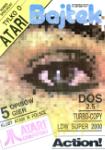Author: Adam Doligalski
Tags: assembler informatyka edukacja kurs programowanie dla początkujących technologia nauka książka programowanie niskopoziomowe
ISBN: 83-85701-37-0
Year: 1994
, Adam Doligalski
Kurs asemblera
dla po<zqtkujq<ych
Amiga 500-4000
Helion
Adam Doligalski
Amiga 500 - 4000
Kurs asemblera dla początkujących
HELION
Gdy minie pierwsza fascynacja komputerem, przychodzi pora na zastanowienie do czego można
go wykorzystać... Czy gry i programy użytkowe to wszystko? Czy można samodzielnie progra-
mować komputer?
Do tworzenia programów przeznaczone są języki programowania. Jednak wykorzystanie ich do
tworzenia animacji może zakończyć się niepowodzeniem, gdyż obraz nie będzie się zmieniał
płynnie lecz skokowo. Żeby zwiększyć szybkość działania trzeba tworzyć procedury w asemblerze
— języku zrozumiałym dla procesora.
Książka „Amiga 500 - 4000. Kurs asemblera dla początkujących” umożliwi bezpośrednie
programowanie procesora osobom, które chcą tworzyć szybkie i efektywne programy, a dotychczas
nie zetknęły się z takimi pojęciami jak rejestr czy lista rozkazów procesora.
Projekt okładki: Artgraf
Autor oraz Wydawnictwo Helion dołożyli wszelkich starań, by zawarte w książce informacje były
kompletne i rzetelne, nie bierze jednak żadnej odpowiedzialności ani za ich wykorzystanie, ani za
związane z tym ewentualne naruszenie praw patentowych lub autorskich.
Wszelkie prawa zastrzeżone. Nieautoryzowane rozpowszechnianie całości lub fragmentu niniejszej
publikacji w jakiejkolwiek postaci jest zabronione. Wykonywanie kopii metodą kserograficzną,
fotograficzną, a także kopiowanie książki na nośniku filmowym, magnetycznym lub innym
powoduje naruszenie praw autorskich niniejszej publikacji.
Występujące w tekście znaki są zastrzeżonymi znakami firmowymi bądź towarowymi ich
posiadaczy.
ISBN 83-85701-37-0
© HELION, 1994
Printed in Poland
Spis treści
Rozdział I
Wprowadzenie........................................................................... 9
1.1 Systemy liczenia............................................................. 9
1.2 Bity, bajty, słowa ......................................................... 10
1.3 Organizacja pamięci ........................................................ 10
1.4 Co to jest asembler i kod maszynowy ........................................ 11
Rozdział II
Mikroprocesor MC 68000 ............................................................... 12
2.1 Mikroprocesor Motorola 68000 ............................................... 12
2.2 Rozkazy Motoroli 68000 ..................................................... 14
2.3 Tryby adresowania .......................................................... 15
2.4 Kod BCD..................................................................... 19
2.5 Błędne rozkazy a program asemblujący........................................ 19
2.6 Pisanie procedur wykonujących operacje arytmetyczne ........................ 20
Rozdział III
Hardware Amigi ..................................................................... 33
3.1 Rodzaje pamięci w Amigach .................................................. 33
3.2 Obszary pamięci i ich znaczenie............................................. 33
3.3 Procesory specjalizowane Amigi.............................................. 34
3.4 Kanały DMA ................................................................. 35
Rozdział IV
Programowanie coppera ................................................................ 36
4.1 Charakterystyka coppera..................................................... 36
4.2 MOVE, WAIT, SKIP — instrukcje coppera....................................... 37
4.2.1 Jak w asemblerze zapisać instrukcję coppera? ............................ 37
4.2.2 Instrukcja WAIT ......................................................... 38
4.2.3 Instrukcja MOVE.......................................................... 39
4.2.4 Instrukcja SKIP ......................................................... 39
4.3 Pozioma pozycja promienia wizji w instrukcjach coppera..................... 40
4.4 Pionowa pozycja promienia wizji w instrukcjach coppera...................... 40
4.5 Rejestry coppera............................................................ 40
4.5.1 Rejestry lokacji ........................................................ 40
4.5.2 Rejestry skoków.......................................................... 41
4.5.3 Rejestr kontrolny ....................................................... 41
4.6 Rejestry kolorów............................................................ 41
4.7 Tworzenie copperlisty ...................................................... 42
4.8 Kompletne procedury uruchamiające copperlistę............................... 42
4.9 Animacja.................................................................... 49
Rozdział V
Playfield............................................................................ 56
5.1 Wstęp ...................................................................... 56
5.2 Podstawowe cechy playfieldu................................................. 56
5.3 Zasady tworzenia prostego playfieldu........................................ 57
5.3.1 Podstawowe rejestry — bitplany i kolory ................................. 57
5.3.2 Przydzielanie pamięci na bitplany........................................ 59
5.3.3 Definiowanie rozmiaru okna wyświetlania.................................. 60
5.3.3.1 Ustawianie pozycji startowej i końcowej pionu..................... 60
5.3.3.2 Ustawianie pozycji startowej i końcowej poziomu................... 61
5.3.3.3 Zapisywanie rejestrów.............................................. 61
5.3.4 Sposób pobierania danych przez system ................................... 62
5.3.5 Rozdzielczości......................................................• • • • 63
5.3.6 Określenie zawartości bitplanów.......................................... 64
5.3.7 Wielokrotne wyświetlanie playfieldu...................................... 64
5.3.8 Podsumowanie wiadomości o wyświetlaniu playfieldu .................... 64
5.3.9 Przykłady tworzenia prostego playfieldu.................................. 65
5.3.10 Tryb interlace ......................................................... 69
5.3.11 Rawblit................................................................. 71
5.3.12 Tryb EHB (Extra Half Bright)............................................ 73
5.3.13 Tryb HAM (Hołd And Modify) ............................................. 73
5.4 Wyświetlanie w trybie DUAL PLAYFIELD........................................ 74
5.4.1 Wyznaczanie bitplanów w trybie DUAL PLAYFIELD ........................... 74
5.4.2 Rejestry kolorów w trybie DUAL PLAYFIELD................................. 75
5.4.3 Priorytety playfieldów................................................... 75
5.4.4 Uruchomienie trybu DUAL PLAYFIELD ....................................... 75
5.4.5 Podsumowanie wiadomości o trybie DUAL PLAYFIELD.......................... 76
5.5 Bitplany i okna wyświetlania wszystkich rozmiarów .......................... 76
5.5.1 Bitplany większe od okna wyświetlania.................................... 76
5.5.2 Maksymalny rozmiar okna wyświetlania..................................... 77
5.6 Scrollowanie playfieldów.................................................... 77
5.6.1 Scrollowanie poziome..................................................... 78
5.6.1.1 Określanie pobierania danych w scrollowaniu poziomym.............. 78
5.6.1.2 Określanie modulo w scrollowaniu poziomym ........................ 78
5.6.1.3 Określanie przesunięcia........................................... 79
5.6.1.4 Dokładne omówienie zasady scrollowania............................ 79
5.6.1.5 Przykład scrollowania poziomego................................... 79
5.6.2 Scrollowanie pionowe.............................................. . . . 92
5.6.2.1 Przykład scrollowania pionowego................................... 92
Rozdział VI
Blitter.............................................................................. 93
6.1 Wprowadzenie ............................................................... 93
6.2 Określanie adresów kanałów i typu operacji.................................. 93
6.3 Określanie obszaru operacji................................................. 97
6.4 Przesunięcia i maski........................................................ 98
6.5 Tryb DESCENDING......................................................... 98
6.6 Tryb wypełniania. ....................................................... 99
6.7 Używanie wyłączonych kanałów źródłowych ..................................100
6.8 Bit wykonania i znacznik przerwania.......................................100
6.9 Znacznik zerowy...........................................................100
6.10 Rysowanie linii...........................................................101
6.10.1 Podsumowanie wiadomości o rysowaniu linii.............................103
6.11 Reguła programowania blittera ............................................104
6.12 ' Kontrolowanie blittera za pomocą coppera..............................104
6.13 Przykłady programowania blittera..........................................105
Rozdział VII
Spritey............................................................................109
7.1 Wprowadzenie .............................................................109
7.2 Definiowanie struktury spritea dla kanałów DMA............................109
7.2.1 Definiowanie pozycji .................................................110
7.2.1.1 Definiowanie pozycji poziomej....................................110
7.2.1.2 Definiowanie pozycji pionowej.....................................HO
7.2.2 Definiowanie rozmiaru spriteów........................................111
7.2.3 Kształt spriteów......................................................111
7.2.4 Kolory spriteów.......................................................111
7.2.5 Tworzenie struktury spritea ..........................................112
7.2.5.1 Pierwsze słowo struktury.........................................113
7.2.5.2 Drugie słowo struktury ..........................................113
7.2.5.3 Zapis koloru i kształtu spritea..................................113
7.2.5.4 Ponowne użycie spritea...........................................114
7.2.5.5 Znacznik końca struktury spritea.................................114
7.3 Wyświetlanie spriteów.....................................................114
7.3.1 Wybieranie kanału DMA i określanie adresów............................114
7.3.2 Odświeżanie adresu struktury...........................................115
7.4 Priorytety spriteów ......................................................115
7.5 Łączenie spriteów ........................................................115
7.5.1 Spritey 16 kolorowe....................................................116
7.6 Tryb ręczny obsługi spriteów .............................................117
7.7 Kolizje między spriteami, a playfieldem...................................118
7.8 Podsumowanie wiadomości o rejestrach obsługi spriteów ....................118
7.9 Przykład procedury obsługującej spritea...................................119
Rozdział VIII
Obsługa dźwięku....................................................................122
8.1 Wstęp ....................................................................122
8.2 Przetworniki C/A .........................................................124
8.3 Odtwarzanie dźwięku.......................................................124
8.3.1 Określanie adresu sampla w pamięci — AUDxLCH i AUDxLCL ................124
8.3.2 Określanie długości danych do odtworzenia — AUDxLEN....................124
8.3.3 Ustalanie głośności kanału — AUDxVOL...................................125
8.3.4 Określanie tempa odtwarzania dźwięku — AUDxPER ........................126
8.3.5 Odtwarzanie dźwięku ...................................................127
8.4 Modulacja dźwięku.........................................................127
8.5 Filtr dolnoprzepustowy......................................................128
8.6 Tryb „ręczny”...............................................................128
8.7 Wykorzystanie dźwięku w praktyce..........................................129
8.8 Odtwarzanie modułów muzycznych..............................................131
Rozdział IX
Kontrola systemu i obsługa interfaceów................................................133
9.1 Wprowadzenie ...............................................................133
9.2 Priorytety wizji............................................................133
9.2.1 Priorytety spriteów......................................................133
9.2.2 Grupowanie spriteów .....................................................134
9.2.3 Ustawianie priorytetów pomiędzy spriteami a playfieldem..................134
9.3 Wykrywanie kolizji..........................................................135
9.4 Pozycja promienia, jej sprawdzanie i związek z animacją.....................136
9.5 Przerwania i stany wyjątkowe................................................138
9.5.1 Stany wyjątkowe i wektory ...............................................138
9.5.2 Przykłady i objaśnienia stanów wyjątkowych...............................140
9.5.2.1 Instrukcje nielegalne i niezaimplemenotwane........................141
9.5.2.2 Naruszenie uprzywilejowania........................................142
9.5.2.3 Śledzenie..........................................................142
9.5.2.4 Instrukcje TRAP #x ................................................142
9.5.2.5 Instrukcja TRAPV ..................................................143
9.5.2.6 Instrukcja CHK ....................................................144
9.5.2.7 Dzielenie przez zero ..............................................145
9.5.3 Przerwania...............................................................145
9.5.3.1 Omówienie i przykłady inicjacji przerwań...........................148
9.6 Układy CIA .................................................................149
9.6.1 CIA-A....................................................................150
9.6.2 Przerwania układu CIA-A..................................................154
9.6.3 Klawiatura...............................................................155
9.6.4 CIA-B....................................................................159
9.6.5 Kontrola stacji dysków ..................................................163
9.6.5.1 Pojemność dyskietki, a kod MFM......................................163
9.6.5.2 Obsługa kontrolera stacji dysków ...................................165
9.6.5.3 Użytkowanie DMA dysku ..............................................172
9.6.5.4 Przykładowa procedura odczytu z dysku ...........................174
9.6.6 Bootblock ...............................................................177
9.7 Obsługa urządzeń sterowniczych..............................................180
9.7.1 Myszka i trackball ......................................................180
9.7.2 Joystick.................................................................183
9.7.3 Pióro świetlne ..........................................................184
9.8 Podstawy kontroli systemu operacyjnego .....................................184
9.8.1 Biblioteki ..............................................................185
9.8.2 Otwieranie i zamykanie bibliotek.........................................186
9.8.3 Rezerwacja pamięci ......................................................187
9.8.4 Zwalnianie zarezerwowanej pamięci........................................188
9.8.5 Włączanie i wyłączanie multitaskingu.....................................188
9.8.6 Operacje na plikach .....................................................189
9.8.6.1 Otwarcie i zamknięcie pliku.........................................189
9.8.6.2 Odczyt i zapis danych ..............................................190
9.9 Współpraca z systemem operacyjnym ...........................................191
9.9.1 Układy CIA i przerwania..................................................191
9.9.2 Rejestr DO...............................................................192
9.9.3 Copperlista systemowa ...................................................192
9.9.4 Pamięć ................................................................ 192
Rozdział X
Grafika przestrzenna..................................................................194
10.1 Wstęp ..................................................................... 194
10.2 Trzy wymiary.................................................................194
10.2.1 Przekształcenia współrzędnych w przestrzeni..............................195
10.2.1.1 Obroty.............................................................195
10.2.1.2 Przesunięcia.......................................................196
10.2.2 Rzutowanie perspektywiczne...............................................196
10.3 Realizacja przekształceń trójwymiarowych w asemblerze........................197
10.3.1 Przesunięcia.............................................................199
10.3.2 Perspektywa..............................................................199
10.3.3 Obroty ..................................................................200
10.4 Przyspieszenie podprogramów obliczających....................................202
10.5 Wizualizacja obiektów........................................................204
10.5.1 Reprezentacja punktowa ..................................................204
10.5.2 Reprezentacja szkieletowa................................................205
10.5.3 Reprezentacja szkieletowa z usuniętymi niewidocznymi liniami.............206
10.5.4 Reprezentacja grafiki wypełnianej........................................208
10.5.4.1 Wektorówka „wypukła”.............................................. 209
10.5.4.2 Wektorówka „niewypukła”............................................209
10.6 Kompletna procedura prezentacji wypełnianej grafiki przestrzennej..........211
10.7 Clipping.....................................................................220
Rozdział XI
Optymalizacja szybkości działania programów ..........................................223
11.1 Zastępowanie instrukcji .....................................................223
11.2 Sztuczki i triki ............................................................226
11.3 Optymalizacja czasowa pętli..................................................226
11.4 Szybkie czyszczenie i wypełnianie pamięci....................................227
11.5 Główne zasady pisania szybkich procedur......................................227
Rozdział XII
Układy AGA............................................................................229
12.1 Co nowego oferują układy AGA? ...............................................229
12.2 Nowe tryby graficzne.........................................................230
12.3 Omówienie nowych możliwości .................................................231
12.3.1 Bitplany ................................................................231
12.3.2 Spritey .................................................................233
12.3.2.1 Poruszanie spritem z precyzją do 1/4 punktu........................235
12.3.2.2 Zmiana palety kolorów spriteów.....................................235
12.4 Tabela adresowania rejestrów kolorów.........................................237
12.5 Kompatybilność ..............................................................238
12.6 Kolizje......................................................................238
12.7 Monitory ................................................................238
12.8 Przełączanie z 15 kHz na 31 kHz .........................................238
12.9 Jak wykryć układy AGA ?..................................................239
Dodatek I
Lista rejestrów w porządku alfabetycznym .........................................240
Dodatek II
Lista rejestrów w kolejności adresowej............................................261
Dodatek III
Omówienie pozostałych rozkazów Motoroli 68000 ................................... 269
Dodatek IV
Tablice czasu wykonywania poszczególnych instrukcji MC 68000 .................... 283
Dodatek V
Opis programu ASM ONE ............................................................292
Dodatek VI
Skorowidz rozkazów MC 68000 ..................................................... 304
Wprowadzenie
9
Rozdział I
Wprowadzenie
1.1 Systemy liczenia
W codziennym życiu mamy do czynienia z dziesiętnym (decymalnym) systemem zapisu liczb.
Oznacza to, że do zapisu dowolnej liczby używamy dziesięciu cyfr: 0, 1, 2, 3, 4, 5, 6, 7, 8 i 9. To,
że przyzwyczailiśmy się do niego powoduje, że nie zastanawiamy się co oznacza 143. Jednak teraz
podejdziemy do tego zagadnienia z innej strony. Umożliwi to nam łatwiejsze zrozumienie sposobu
zapisu liczb, jaki funkcjonuje w komputerach.
143 = 100+40+3 = 1-100+4-10+3-1 = 1 -102+4-101 + 3-10°
Jak można zauważyć, liczba dziesiętna to suma iloczynów cyfr, przez kolejne potęgi liczby 10.
Niestety, mikroprocesor rozpoznaje liczby zapisane za pomocą zer i jedynek. System taki został
przyjęty dlatego, że elektroniczne układy komputera mogą znajdować się w dwóch stanach:
• 0 — wyłączony (prąd nie płynie),
• 1 — włączony (prąd płynie).
Jak zapisać liczbę w systemie binarnym (czyli dwójkowym)? Postępujemy analogicznie jak
w systemem dziesiętnym. Liczba binarna jest sumą iloczynów cyfr (0 lub 1) przez kolejne potęgi
liczby 2.
143 = 1-128+0-64 + 1-32+0-16 + 1-8+0-4 + 1-2 + 1-1 =
= l>27 + 0’26 + l-25 + 0’24 + l-23 + 0 ’ 22 + l’2'+l’2° = 10101011
Używanie systemu binarnego byłoby dla nas katorgą, więc wykorzystamy inny system, zwany
szesnastkowym (heksadecymalnym). Pewnie zapytasz po co? Otóż ma on zalety których nie
posiada żaden inny. Ale o tym później. Liczba heksadecymalna, jak można się domyślić, jest sumą
iloczynów cyfr przez potęgi liczby 16. W systemie tym mamy cyfry: 0, 1, 2, 3, ..., 8, 9, a, b, c,
d, e, f. Jak można zauważyć, a(hex)=10(dec), a f(hex)=15(dec). Wszystkie informacje znajdujące
się w pamięci komputera są liczbami. Grafika, muzyka, teksty, programy to wszystko są liczby
w postaci binarnej, które oczywiście można przedstawić za pomocą innych systemów liczbowych.
Na przykład słowo "TEKST" składa się z następujących liczb (zapisanych w tzw. kodzie ASCII):
T E K S T
#084 #069 #075 #083 #084
10
Kurs asemblera dla początkujących
Znak "#" oznacza, że liczba zapisana jest w systemie decymalnym. Natomiast znak oznaczałby
system heksadecymalny, a znak "%" binarny.
1.2 Bity, bajty, słowa
Najmniejszą jednostką jaką może rozpoznać i przetworzyć komputer jest bit, czyli cyfra binarna.
Większą jednostką jest bajt, czyli 8 bitów.
Bity w bajcie są ponumerowane w następujący sposób:
numer bitu
Bity w pamięci są zawsze ponumerowane rosnąco na lewo. Bit o najmniejszym numerze jest
najmniej znaczący (lub też najmłodszy). Nazywamy go tak dlatego, gdyż jego zmiana nie wpływa
znacząco na wielkość liczby. Natomiast bit o największym numerze jest najbardziej znaczący (czyli
najstarszy). Oto przykład:
%00000000
%00000001
ustawiony najmłodszy bit
% 10000000 = #128 ustawiony najstarszy bit
Za pomocą bajtu można przedstawić liczby z zakresu #0 do #255 ($0 do $ff). Dwa bajty tworzą
słowo (czyli 16 bitów), a dwa słowa lub cztery bajty to długie słowo, czyli 32 bity. Teraz możemy
zauważyć zalety systemu heksadecymalnego o których wspomniałem wcześniej. Otóż słowo, bajt
czy długie słowo możemy świetnie przedstawić za pomocą tego systemu.
%11111111
$ff
%1111111111111111
$ffff
%1111111111111111111111111111U11 = $ffffffff
Jak można zauważyć, istnieje bardzo duża oszczędność w zapisie. Jeden bajt to maksymalnie dwie
cyfry, słowo — cztery, a długie słowo — osiem.
1.3 Organizacja pamięci
Pamięć komputera można sobie wyobrazić jako bardzo długą ulicę (zwaną przestrzenią adresową),
przy której stoją domy {bajty lub inaczej komórki pamięci). Każdy dom ma osiem okien (czyli
bitów), z których każde może być otwarte lub zamknięte (czyli przyjąć wartość 0 lub 1).
Oczywiście każdy dom ma swój adres, dzięki któremu możemy odróżnić go od innych,
identycznych domów. Oto przykładowy fragment pamięci:
Wprowadzenie
11
11 12 13 14 15 16
76543210 76543210 76543210 76543210 76543210 76543210
Liczby u góry są adresami poszczególnych komórek (bajtów) pamięci, a cyfry u dołu są numerami
poszczególnych bitów. Pamiętajmy, że są one numerowane rosnąco w lewo.
1.4 Co to jest asembler i kod maszynowy
Czym dokładnie jest kod maszynowy? Jest to po prostu język programowania. Język „dziwny” dla
ludzi programujących tylko w BASICu czy Pascalu. A dlaczego dziwny? Jednej instrukcji PRINT
BASICa, odpowiada kilkadziesiąt instrukcji kodu maszynowego. Świadczy to o tym, że przy
prostych programach nie opłaca się go używać. Osobiście do sprawdzania nowych pomysłów
używam BASICa. Jednak przy programach, które mają coś szybko obliczyć lub narysować, kod
maszynowy jest bezkonkurencyjny. Daje on nam władzę nad całym komputerem, umożliwia
wykorzystanie jego możliwości do maksimum, a poza tym jest najszybszy. Dzieje się tak dlatego,
ponieważ jest to język zrozumiały dla mikroprocesora. BASIC jest programem napisanym w kodzie
maszynowym, który analizuje wpisane przez nas komendy i zleca ich wykonanie mikroprocesorowi.
Proces ten można porównać do znajomości języka obcego — to oczywiste, że znacznie szybciej
porozumiemy się we własnym języku, niż obcym.
Języki programowania można podzielić na trzy grupy:
• kod maszynowy (język wewnętrzny),
• asembler (język symboliczny),
• języki wyższego rzędu.
Program w kodzie maszynowym jest po prostu ciągiem zer i jedynek, które są pobierane przez
mikroprocesor, a następnie wykonywane jako poszczególne rozkazy. Jednak pisanie programów
jako ciągów liczbowych byłoby bardzo kłopotliwe. Stworzono więc symboliczny język
programowania — asembler. Każdemu ciągowi liczb przyporządkowana jest odpowiednia
instrukcja. Pojedyncza instrukcja zwana jest mnemonikiem, a proces pisania programu —
kodowaniem.
Program w asemblerze jest zwykłym tekstem zapisanym w postaci kodów ASCII. Jest to tzw. kod
źródłowy (ang. sówce codę). Dopiero w procesie asemblacji, wykonywanym przez specjalny
program (także zwany asemblerem), mnemoniki zostają przetworzone na kod maszynowy (inaczej
kod wynikowy). Posługiwanie się asemblerem jest znacznie wygodniejsze od pisania w kodzie
maszynowym.
Oto przykład:
Mnemonik
MOVE.L #$50000,DO
M0VE.L DO,$20006
SWAP DO
MOVE.L DO,$20000
assemblacja
Kod maszynowy
$203c, $0005, $0000
$33c0, $0002, $0006
$4840
$33c0, $0002, $0000
12
Kurs asemblera dla początkujących
Rozdział II
Mikroprocesor MC 68000
2.1 Mikroprocesor Motorola 68000
Na początku należy się małe wyjaśnienie. Otóż będziemy się uczyć asemblera mikroprocesora
Motorola 68000, jako podstawowego i najbardziej rozpowszechnionego. Będziemy także bazowali
na przykładach dla Amigi 500. Lecz zainteresowanych dodatkowymi możliwościami innych modeli
Amig (z nowymi układami graficznymi), odsyłam do innych rozdziałów, w których omówione są
różnice pomiędzy „starymi” i „nowymi” układami, oraz ich nowe możliwości.
Motorola 68000 jest mikroprocesorem 16 bitowym z 24-bitową szyną adresową. Oznacza to, że
pamięć (przestrzeń adresowa) przez nią obsługiwana, może mieć 2^ adresów (16 777 216). Dane
które może interpretować i wykonywać na nich operacje matematyczne (oprócz dzielenia
i mnożenia) są 32-bitowe. Inaczej mówiąc, posiada możliwość wykonywania operacji na liczbach
w zakresie od 0 do 4 294 967 295. A co z liczbami ujemnymi? Poradzono sobie z tym w taki
sposób: najstarszy bit danej określa, czy liczba jest dodatnia, czy ujemna. Na przykład:
#-l = $ff bajt
#-l = $ffff słowo
#-l = $ffffffff długie słowo
#-2 = $fe bajt
#-2 = %11111110 bajt
Jak widać, jest to sposób bardzo podobny do normalnego (dodatniego) zapisu liczb.
#1 = %00000001
#-2 = %11111110
Na tej podstawie można wywnioskować, że liczba ujemna jest wartością bezwzględną pomniejszoną
o 1 i zanegowaną (tzn. 0 zamieniane jest na 1, a 1 na 0).
Mikroprocesor MC 68000
13
Dla przykładu zapiszemy teraz binarnie liczbę -7.
#7 = %00000111
-%00000001
neg %00000110
%11111001 = #-7
Bardzo często mikroprocesory oceniane są pod względem liczby rejestrów. Są to małe bloki
pamięci (zawarte w mikroprocesorze), w których mikroprocesor przechowuje potrzebne dane.
Wydawałoby się, że nie jest to potrzebne, ale to tak jak z kieszeniami w ubraniu. Zamiast iść po
jakiś drobiazg, sięgamy po prostu do kieszeni. Dzięki rejestrom, operacje na liczbach są
wykonywane o wiele szybciej niż operacje wykonywane bezpośrednio na komórkach pamięci.
MC 68000 posiada 8 rejestrów danych (oznaczonych kolejno: DO, Dl, D2,..., D6, D7) używanych
jako 8, 16 lub 32-bitowe rejestry służące głownie do wykonywania działań arytmetycznych,
chwilowego przechowywania danych, indeksowania pamięci. Oprócz rejestrów danych, istnieje
8 rejestrów adresowych, oznaczonych A0, Al, A2, ..., A6, A7. Rejestry te są używane jako 16
i 32-bitowe i służą do czasowego przechowywania adresów lub oznaczają miejsca skąd lub dokąd
mają być zapisywane dane. Rejestr A7 jest tutaj wyjątkiem. Służy on jako tzw. wskaźnik stosu.
Czym jest stos? Jest to fragment pamięci przeznaczonej do tymczasowego przechowywania danych.
Stos może przypominać stos kartek. Możemy zobaczyć zawartość kartki tylko na wierzchołku
stosu. Aby zobaczyć co jest pod spodem, należy zdjąć kartkę z góry. Stos może być
wykorzystywany zarówno przez użytkownika, jak i przez mikroprocesor. Użytkownik może
odkładać na niego chwilowe dane, a najczęściej zawartości rejestrów. Natomiast mikroprocesor
odkłada na stos licznik programu (PC — czyli adres aktualnie wykonywanej instrukcji) przy skoku
do podprogramu lub przy obsłudze procedury przerwań (procedurą nazywamy fragment programu
wykonujący jakąś konkretną czynność). Przerwaniom poświęcony jest osobny rozdział tej książki.
Następnym ważnym rejestrem jest tzw. rejestr systemowy, składający się z dwóch bajtów. Rejestr
ten jest statusem mikroprocesora.
bit 15 14 13 12 11 10 09 08 07 06 05 04 03 02 01 00
T S * * * X N Z V c
Bajt systemowy Bajt użytkownika
Na razie nie będziemy omawiać znaczenia bitów w bajcie systemowym (jest on opisany
w rozdziale o stanach wyjątkowych).
Bajt użytkownika zawiera zestaw bitów zwanych kodami warunków. Ich zadaniem jest
scharakteryzowanie wyniku ostatnio wykonanej instrukcji.
14
Kurs asemblera dla początkujących
Tak więc:
• bit O — bit przeniesienia (ang. Carry) — jest ustawiany lub zerowany w operacjach
arytmetycznych i logicznych, jest również używany w przesunięciach i obrotach
bitów,
• bit 1 — bit przepełnienia (ang. oVerflow) — jest ustawiany, gdy wynik operacji nie
może być prawidłowo przedstawiony,
• bit 2 — bit zera (ang. Zero) — jest ustawiany, gdy wynikiem operacji było zero,
w przeciwnym wypadku jest kasowany („gaszony”),
• bit 3 — bit ujemności (ang. Negative) — jest ustawiany, gdy wynikiem ostatniej
operacji była liczba ujemna i kasowany, gdy liczba była dodatnia.
• bit 4 — bit rozszerzenia (ang. eXtend) — jest on bitem analogicznym do C (Carry),
ale jest ustawiany przez inne instrukcje, służy do operacji na liczbach wielokrotnej
precyzji.
2.2 Rozkazy Motoroli 68000
Rozkazy Motoroli 68000 możemy podzielić na następujące grupy:
• instrukcje przekazywania danych: EXG, LEA, LINK, MOVE, MOVEM, MOVEP,
MOVEQ, PEA, SWAP, UNLK,
• instrukcje arytmetyczne: ADD, ADDA, ADDI, ADDQ, ADDX, CLR, CMP, CMPA,
CMPI, CMPM, DIVS, DIVU, EXT, MULS, MUŁU, NEG, NEGX, SUB, SUBA,
SUBI, SUBQ, SUBX, TAS, TST,
• instrukcje logiczne: AND, ANDI, OR, ORI, EOR, EORI, NOT,
• instrukcje przesunięć i obrotów: ASL, ASR, LSL, LSR, ROL, ROR, ROXL, ROXR,
• instrukcje manipulacji bitami: BTST, BSET, BCLR, BCHG,
• instrukcje BCD: ABCD, SBCD, NBCD,
• instrukcje sterowania programem: Bxx, DBxx, Sxx, BSR, JSR, JMP, RTS, RTR,
• instrukcje kontroli systemu: MOVE USP, RESET, RTE, STOP, CHK, TRAPV,
TRAP.
Ponieważ każda instrukcja Motoroli 68000 zabiera co najmniej 2 bajty pamięci, żadna instrukcja
nie może rozpoczynać się od nieparzystego adresu. W wypadku wystąpienia takiej sytuacji program
asemblujący informuje nas o tym, wyświetlając stosowny komunikat. Również mikroprocesor nie
może operować danymi o długości słowa lub długiego słowa, pod nieparzystym adresem.
Istnieją instrukcje kontrolujące proces asemblacji, które umożliwiają wyrównanie do parzystego
adresu. Są to EVEN lub CNOP (nie są to instrukcje mikroprocesora, lecz instrukcje kontrolujące
proces asemblacji w danym programie asemblującym).
Mikroprocesor MC 68000
15
2,3 Tryby adresowania
Teraz nadszedł czas na poznanie ogólnej zasady działania pierwszej z podstawowych instrukcji.
MOVE.X <żródło>, <przeznaczenie>
Instrukcja ta służy do przenoszenia danych ze źródła (operandu źródłowego), do miejsca
przeznaczenia (operandu przeznaczenia). Dla adresów operandu źródłowego i docelowego, używa
się wspólnego określenia — adres efektywny (skrót <ea>). Operandy możemy określić w różny
sposób, za pomocą odpowiednich trybów adresowania, które określają w jaki sposób mają być
obliczane adresy źródła i przeznaczenia.
Zamiast znaku "X" musimy podać jedną z trzech liter: "B", "W" lub "L". Oznaczać ona będzie, na
ilu bitach będzie wykonywana operacja. Podając np. "B", spowodujemy, że przeniesiony zostanie
jeden bajt (ang. Byte). "W" to słowo (ang. Word), a "L" — długie słowo (ang. Long word).
Tryb adresowania bezpośredniego rejestru danych
Format:
Dn
gdzie:
n — numer rejestru.
Przykład:
MOVE.W D0,D7
Zawartość rejestru DO zostanie skopiowana do D7. Przeniesione zostanie 16 bitów (słowo).
Tryb adresowania bezpośredniego rejestru adresowego
Format:
An
gdzie:
n — numer rejestru.
Przykład:
MOVE.L A2,D1
Zawartość rejestru A2, zostanie przeniesiona do Dl. Przeniesione zostanie długie słowo. Nie
można jednak w tym wypadku przesłać danej o rozmiarze bajtu.
16
Kurs asemblera dla początkujących
Tryb adresowania pośredniego rejestrem adresowym
Format:
(An)
gdzie:
n — numer rejestru.
Przykład:
MOVE.W (A5),D0
Zawartość pamięci pod adresem zawartym w A5, zostanie przeniesiona do rejestru DO. Na
przykład jeśli w A5 znajduje się adres $50000, to słowo spod tego adresu byłoby
przeniesione do DO.
Tryb adresowania pośredniego rejestrem adresowym z postinkrementacją
(zwiększeniem zawartości rejestru)
Format:
(An)+
gdzie:
n — numer rejestru.
Przykład:
MOVE.L (A3)+,D1
Zawartość pamięci pod adresem w A3, zostanie przeniesiona do rejestru Dl, przy czym
zawartość A3 zwiększy się o długość pobranych danych (w naszym wypadku o 4 ponieważ
przesłaliśmy długie słowo — 4 bajty). W wypadku przesłania bajtu, zawartość A3
zwiększyłaby się o 1, a jeśli słowo (dwa bajty), to o 2.
Przypuśćmy, że pod adresem $20000 mamy jakieś słowo danych (np. $ff23), a rejestr A0
zawiera wartość $20000. Po wykonaniu instrukcji MOVE.W (A0) + ,D1, w rejestrze DO
znajdzie się wartość $ff23 (przeniesione zostało słowo), a rejestr adresowy A0 zawierać
będzie adres $20002.
Tryb adresowania pośredniego rejestrem adresowym z predekramentacją
(zmniejszeniem zawartości rejestru)
Format:
-(An)
gdzie:
n - numer rejestru.
Przykład:
MOVE.W -(A5),D4
Zawartość pamięci pod adresem w A5, zostanie przeniesiona do rejestru D4, przy czym
zawartość A5 zmniejszy się o 2 (ponieważ w przykładzie przenosiliśmy 2 bajty — słowo).
Mikroprocesor MC 68000
17
Tryb adresowania pośredniego rejestrem adresowym z przesunięciem
Format:
x(An)
gdzie:
n — numer rejestru,
X — 16-bitowe przesunięcie.
Przykład:
MOVE.L 6(AO),DO
Spod adresu będącego sumą zawartości rejestru AO i 16-bitowego przesunięcia, przesłane
zostanie długie słowo do rejestru DO. Przypuśćmy, że w rejestrze AO mamy adres $40000.
W wypadku wykonania instrukcji MOVE. L 8 (AO), DO, w rejestrze DO znajdzie się długie
słowo spod adresu $40000 + 8 = $40008.
Tryb adresowania pośredniego rejestrem adresowym z indeksem i przesunięciem
Format:
x(An,Dm.w)
x(An,Dm.l)
x(An,Am.w)
x(An,Am.l)
gdzie:
n, m — numer rejestrów,
X — 8-bitowe przesunięcie.
Przykład:
MOVE.B 3(A2,DO.w),D2
Spod adresu, który jest sumą zawartości A2, 8-bitowego przesunięcia oraz słowa w DO
zostanie przesłany bajt, który będzie załadowany do D2.
Tryb adresowania absolutnego krótkiego
Format:
adres
gdzie:
adres — 16-bitowy adres.
Przykład:
MOVE.W $200.w,Dl
Do rejestru Dl, przesłana zostanie zawartość komórek $200 i $201, jako słowo. Adres może
być jedynie w obrębie słowa (maksymalnie $ffff).
18
Kurs asemblera dla początkujących
Tryb adresowania absolutnego długiego
Format:
adres
gdzie:
adres — 24-bitowy adres.
Przykład:
MOVE.B $22320,DO
Spod adresu $22320, do DO przesłany zostanie bajt. Adres może być dowolny.
Tryb adresowania licznikiem programu z przesunięciem
Format:
x(PC)
gdzie:
X — 16-bitowe przesunięcie.
Przykład:
MOVE.W 2(PC),DO
Spod adresu będącego sumą PC i 16-bitowego przesunięcia, przesłane zostanie słowo do
rejestru DO.
Tryb adresowania licznikiem programu z indeksem i przesunięciem
Format:
x(PC,Dn.w)
x(PC,Dn.l)
x(PC,An.w)
x(PC,An.l)
gdzie:
n — numer rejestru,
x — 8-bitowe przesunięcie.
Przykład:
MOVE.B 8(PC,D2.1),D2
Spod adresu, który jest sumą PC, 8-bitowego przesunięcia oraz długiego słowa w D2
zostanie przesłany bajt, który będzie załadowany do D2.
Mikroprocesor MC 68000
19
Tryb adresowania natychmiastowy
Format:
#x
gdzie:
X — liczba.
Przykład:
MOVE.L #$ffff,DO
Zawartością rejestru DO będzie liczba $OOOOffff.
Tryb adresowania rejestru statusowego (SR i CCR)
Ten tryb adresowania określa, że operacja ma być przeprowadzona na rejestrze statusowym
(SR — ang. Status Register). W przypadku podania rozmiaru operacji jako słowa, SR
odnosi się do całego rejestru statusowego. Gdy podamy jako rozmiar bajt, to będziemy
odnosili się do bajtu użytkownika w tym rejestrze. Bajt użytkownika określa także CCR.
Do instrukcji umożliwiających wykorzystanie tego trybu adresowania, należą: ANDI, EORI,
ORI oraz MOVE <ea>,SR.
2.4 Kod BCD
Istnieje specyficzny format zapisu liczb binarnych zwany kodem BCD (szeroko używany
w kalkulatorach).
Kod BCD opiera się na kodzie heksadecymalnym z tym, że nie są używane kombinacje od 10 do
15 (czyli od $a do $f). Każda czwórka bitów reprezentuje jedną cyfrę dziesiętną, tak więc
w jednym bajcie przechowywane są dwie cyfry dziesiętne. Umożliwia on na bardzo szybką
zamianę liczby na postać znakową.
Motorola posiada trzy rozkazy umożliwiające operacje na liczbach zapisanych w tym kodzie.
2.5 Błędne rozkazy a program asemblujący
Napisano już wiele asemblerów działających na Amidze. Praktycznie skończyły się już czasy, że
pomyłka w składni rozkazu lub niewłaściwy tryb adresowania, powodowały duże kłopoty (np.
„GURU MEDITAION”). Większość dostępnych asemblerów (np. TRASH‘M ONE 1.6, ASM-ONE)
są rozbudowanymi „kombajnami”, które w procesie asemblacji starają się te błędy skorygować.
Gdy na przykład napiszemy:
ADD.L #10,A0
20
Kurs asemblera dla początkujących
to w procesie asemblacji zostanie to zamienione na właściwy rozkaz. Po prostu asembler traktuje
tę instrukcję jako niewykonywalną dla procesora i zamienia ją na właściwą:
ADDA.L #10,AO.
Uwalnia to programistę od dokładnego zapamiętania znaczenia wszystkich rozkazów. Wystarczy
podawać mniej więcej jak rozkaz powinien „brzmieć”.
2.6 Pisanie procedur wykonujących operacje arytmetyczne
Teraz nauczymy się wykonywać podstawowe operacje arytmetyczne. Na początek dokładnie
poznamy rozkazy przesyłania, dodawania i odejmowania, oraz mnożenia i dzielenia.
Rozkaz MOVE (Move data from source to destination — przesłanie danej)
Składnia:
MOVE <ea>,<ea>
Atrybuty:
rozmiar: B, W, L
Działanie:
Instrukcja MOVE przesyła zawartość operandu źródłowego, do operandu przeznaczenia,
przy czym zawartość operandu źródłowego pozostaje niezmieniona. Rozmiar operacji
może być określony jako bajt, słowo lub długie słowo.
Kody warunków:
X — nie zmieniany,
N — ustawiany, gdy najstarszy bit przesyłanej danej jest równy jeden, w przeciwnym
wypadku zerowany,
Z — ustawiany jeśli dana wynosiła zero, w przeciwnym wypadku zerowany,
V — zawsze zerowany,
C — zawsze zerowany.
Dozwolone tryby adresowania (dla operandu źródłowego):
Dn An (An) (An)+ -(An) x(An) x(An,R.s)
tak tak tak tak tak tak tak
X.w X.l x(Pc) x(Pc,R.s) #x SR CCR
tak tak tak tak tak nie nie
Mikroprocesor MC 68000
21
Dozwolone tryby adresowania (dla operandu przeznaczenia):
Dn An (An) (An)+ -(An) x(An) x(An,R.s)
tak nie tak tak tak tak tak
X.w X.l x(Pc) x(Pc,R.s) #x SR CCR
tak tak nie nie nie nie nie
Przykład:
MOVE.W 12(A5),D0
Słowo spod adresu wskazywanego przez sumę 12 i zawartości rejestru A5, zostanie
skopiowane do młodszego słowa rejestru DO.
Rozkaz MOVEQ (Move quick — przesyłanie szybkie)
Składnia:
MOVEQ #dana,Dn
Atrybuty:
rozmiar: L
Działanie:
Instrukcja MOVEQ przesyła jednobajtową liczbę do rejestru danych. Zmieniane są
wszystkie 32 bity rejestru danych. Na przykład:
MOVEQ #2,DO -» D0=%00000000000000000000000000000010
Kody warunków:
X — nie zmieniany,
N — ustawiany wtedy, gdy najstarszy bit przesyłanej danej jest równy jeden,
w przeciwnym wypadku jest zerowany,
Z — ustawiany jeśli dana wynosiła zero, w przeciwnym wypadku zerowany,
V — zawsze zerowany,
C — zawsze zerowany.
Dozwolone tryby adresowania:
Tylko tryb adresowania bezpośredniego rejestru danych.
Rozkaz MOVEM (Move multiple registers — przesłanie rejestrów)
Składnia:
MOVEM <lista rejestrów>,<ea>
MOVEM <ea>,<lista rejestrów>
22
Kurs asemblera dla początkujących
Atrybuty:
rozmiar: W, L
Działanie:
Instrukcja MOVEM umożliwia szybkie przesłanie grupy rejestrów do lub z pamięci.
Rozmiar operacji może być określony jako słowo lub długie słowo. W przypadku
przesyłania słowa danych z pamięci do rejestrów, zostają one automatycznie rozszerzone
do długiego słowa.
Instrukcja ta jest używana przede wszystkim do tymczasowego przechowywania
zawartości rejestrów na stosie.
Listę rejestrów podajemy w następujący sposób:
• oddzielając każdy rejestr znakiem
MOVEM.L DO/Dl/D2/ AO/Al/A2/A 6,-(A7)
• odzielając kolejne rejestry znakiem (od - do):
MOVEM.L D0-D2/A0-A2/A6 = MOVEM.L D0/D1/D2/AO/A1/A2/A6,-(A7)
Kody warunków:
X — nie zmieniany,
N — nie zmieniany,
Z — nie zmieniany,
V — nie zmieniany,
C — nie zmieniany.
Dozwolone tryby adresowania (przesyłanie rejestrów do pamięci):
Dn An (An) (An)+ -(An) x(An) x(An,R.s)
nie nie tak nie tak tak tak
X.w X.l x(Pc) x(Pc,R.s) #x SR CCR
tak tak nie nie nie nie nie
Dozwolone tryby adresowania (przesyłanie pamięci do rejestrów):
Dn An (An) (An)+ -(An) x(An) x(An,R.s)
nie nie tak tak nie tak tak
X.w X.l x(Pc) x(Pc,R.s) #x SR CCR
tak tak tak tak nie nie nie
Mikroprocesor MC 68000
23
Rozkaz ADD (Add binary — dodawanie binarne)
Składnia:
ADD <ea>,Dn
ADD Dn,<ea>
Atrybuty:
rozmiar: B, W, L
Działanie:
Instrukcja ADD dodaje operand źródłowy, do operandu przeznaczenia. Wynik operacji
zostaje zapisany w miejscu przeznaczenia. Rozmiar operacji może być określony jako
bajt, słowo lub długie słowo.
Kody warunków:
X — ustawiany gdy wystąpi przeniesienie, w przeciwnym wypadku kasowany,
N — ustawiany wtedy, gdy najstarszy bit przesyłanej danej równy jest jeden,
w przeciwnym wypadku jest zerowany,
Z — ustawiany gdy wynik operacji jest zerowy, w przeciwnym wypadku zerowany,
V — ustawiany, gdy wystąpi nadmiar, w przeciwnym wypadku zerowany,
C — ustawiany gdy wystąpi przeniesienie, w przeciwnym wypadku kasowany.
Uwaga:
Przeniesieniem nazywamy sytuację, w wyniku której zwiększa się liczba cyfr
przypadających na wynik operacji (np. dodawania). Oto prosty przykład:
brak przeniesienia przeniesienie
8 9
+ 1 +4
9 13
Taka sytuacja zachodzi w przypadku dodawania do siebie np. dwóch liczb o długości
bajtu, których wynikiem jest liczba 9-cio bitowa. Dla uproszczenia, w przykładzie
zaniedbujemy liczby ujemne.
% 10010011
+ % 10101101
% 101000000
W przypadku, gdy do prawidłowego zapisania wyniku operacji nie jest wystarczający
zadeklarowany rozmiar operandów i potrzebny jest dodatkowy bit, następuje
przeniesienie.
Wykrywanie i obsługa takich sytuacji umożliwa wykonywanie operacji dodawania za
pomocą odpowiednich rozkazów (np. ADDX) na liczbach o dowolnej długości (np. 2000
bajtów).
24
Kurs asemblera dla początkujących
Dozwolone tryby adresowania (gdy adres efektywny określa operand źródłowy):
Dn An (An) (An)+ -(An) x(An) x(An,R.s)
tak tak tak tak tak tak tak
X.w X.l x(Pc) x(Pc,R.s) #x SR CCR
tak tak tak tak tak nie nie
Dozwolone tryby adresowania (gdy adres efektywny określa operand
przeznaczenia):
Dn An (An) (An)+ -(An) x(An) x(An,R.s)
nie nie tak tak tak tak tak
X.w X.l x(Pc) x(Pc,R.s) #x SR CCR
tak tak nie nie nie nie nie
Przykład:
ADD.W 2(AO, D2.1),Dl
Słowo spod adresu wskazywanego przez sumę zawartości rejestrów AO i D2 oraz 2
zostanie dodane do młodszego słowa rejestru Dl. Wynik zostanie zapisany w młodszym
słowie rejestru Dl.
Rozkaz ADDI (Add immediate — dodawanie natychmiastowe)
Składnia:
ADDI #<dana>,<ea>
Atrybuty:
rozmiar: B, W, L
Działanie:
Instrukcja ADDI dodaje daną natychmiastową, czyli liczbę podaną w instrukcji, do
operandu przeznaczenia. Wynik operacji zostaje zapisany w miejscu przeznaczenia.
Rozmiar operacji może być określony jako bajt, słowo lub długie słowo.
Kody warunków:
X — ustawiany, gdy wystąpi przeniesienie, w przeciwnym wypadku kasowany,
N — ustawiany, gdy najstarszy bit przesyłanej danej równy jest jeden, w przeciwnym
wypadku jest zerowany,
Z — ustawiany gdy wynik operacji jest zerowy, w przeciwnym wypadku zerowany,
V — ustawiany, gdy wystąpi nadmiar, w przeciwnym wypadku zerowany,
Mikroprocesor MC 68000
25
C — ustawiany gdy wystąpi przeniesienie, w przeciwnym wypadku kasowany.
Dozwolone tryby adresowania:
Dn An (An) (An)+ -(An) x(An) x(An,R.s)
tak nie tak tak tak tak tak
X.w X.l x(Pc) x(Pc,R.s) #x SR CCR
tak tak nie • nie nie nie nie
Przykład:
ADDI.L #$2800,(AO)
Zawartość długiego słowa pod adresem wskazywanym przez AO zostanie zwiększona
o $2800.
Rozkaz ADDQ (Add quick — dodawanie szybkie)
Składnia:
ADDQ #<dana>,<ea>
Atrybuty:
rozmiar: B, W, L
Działanie:
Instrukcja ADDQ dodaje daną natychmiastową do operandu przeznaczenia, przy czym
dana musi wynosić od 1 do 8. Wynik zostaje zapisany w miejscu przeznaczenia.
Rozmiar operacji może być określony jako bajt, słowo lub długie słowo.
Kody warunków:
X — ustawiany gdy wystąpi przeniesienie, w przeciwnym wypadku kasowany,
N — ustawiany wtedy, gdy najstarszy bit przesyłanej danej równy jest jeden,
w przeciwnym wypadku jest zerowany,
Z — ustawiany gdy wynik operacji jest zerowy, w przeciwnym wypadku zerowany,
V — ustawiany, gdy wystąpi nadmiar, w przeciwnym wypadku zerowany,
C — ustawiany gdy wystąpi przeniesienie, w przeciwnym wypadku kasowany.
Dozwolone tryby adresowania:
Dn An (An) (An)+ -(An) x(An) x(An,R.s)
tak tak tak tak tak tak tak
X.w X.l x(Pc) x(Pc,R.s) #x SR CCR
tak tak nie nie nie nie nie
26
Kurs asemblera dla początkujących
Przykład:
ADDQ.W #4,(A0,D0.w)
Zawartość słowa pod adresem wskazywanym przez sumę AO i młodszego słowa DO
zostanie zwiększona o 4.
Rozkaz SUB (Subtract binary — odejmowanie binarne)
Składnia:
SUB <ea>,Dn
SUB Dn,<ea>
Atrybuty:
rozmiar: B, W, L
Działanie:
Instrukcja SUB odejmuje operand źródłowy od operandu przeznaczenia. Wynik
zostaje zapisany w miejscu przeznaczenia. Rozmiar instrukcji może być określony
jako bajt, słowo lub długie słowo. Istnieją dwie formy tej instrukcji:
• odjęcie operandu określonego adresem efektywnym od rejestru danych:
SUB.L $10232,DO
SUB.L (A0),D0
• odjęcie zawartości rejestru danych od operandu określonego adresem efektywnym:
SUB.L DO,$10232
SUB.L DO,(AO)
W wypadku użycia rejestru adresowego jako operandu źródłowego możliwe jest tylko
dla operacji o rozmiarze słowa lub długiego słowa.
Kody warunków:
X — ustawiany gdy wystąpi pożyczka, w przeciwnym wypadku kasowany,
N — ustawiany gdy wynik jest ujemny, w przeciwnym wypadku jest zerowany,
Z — ustawiany gdy wynik operacji jest zerowy, w przeciwnym wypadku zerowany,
V — ustawiany, gdy wystąpi nadmiar, w przeciwnym wypadku zerowany,
C — ustawiany gdy wystąpi pożyczka, w przeciwnym wypadku kasowany.
Uwaga:
Pożyczka jest odwrotnością przeniesienia, tyle że występuje przy odejmowaniu.
Jak wiadomo, przy odejmowaniu pisemnym, gdy odejmujemy większą liczbę od
mniejszej, „pożycza się” 1 od liczby stojącej bezpośrednio na lewo. Właśnie tę sytuację
„pożyczania” z najstarszego bitu danych w celu wykonania operacji odejmowania —
nazywamy pożyczką.
Mikroprocesor MC 68000
27
Dozwolone tryby adresowania (gdy adres efektywny określa operand źródłowy):
Dn An (An) (An)+ -(An) x(An) x(An,R.s)
tak tak tak tak tak tak tak
X.w X.l x(Pc) x(Pc,R.s) #x SR CCR
tak tak tak tak tak nie nie
Dozwolone tryby adresowania (gdy adres efektywny określa operand
przeznaczenia):
Dn An (An) (An)+ -(An) x(An) x(An,R.s)
nie nie tak tak tak tak tak
X.w X.l x(Pc) x(Pc,R.s) #x SR CCR
tak tak nie tak tak nie nie
Przykład:
SUB.W (Al,DO.w),D1
Słowo spod adresu wskazywanego przez sumę zawartości rejestrów Ali młodszego
słowa DO oraz 2 zostanie odjęte od młodszego słowa rejestru Dl. Wynik zostanie
zapisany w młodszym słowie rejestru Dl.
Rozkaz SUBI (Subtract immediate — odejmowanie natychmiastowe)
Składnia:
SUBI #<dana>,<ea>
Atrybuty:
rozmiar: B, W, L
Działanie:
Instrukcja SUBI odejmuje daną natychmiastową, czyli liczbę zawartą w instrukcji,
od operandu przeznaczenia. Wynik zostaje zapisany w miejscu przeznaczenia. Rozmiar
operacji jest dowolny.
Kody warunków:
X — ustawiany gdy wystąpi pożyczka z najstarszego bitu, w przeciwnym wypadku
kasowany,
N — ustawiany gdy wynik jest ujemny, w przeciwnym wypadku jest zerowany,
Z — ustawiany gdy wynik operacji jest zerowy, w przeciwnym wypadku zerowany,
V — ustawiany, gdy wystąpi nadmiar, w przeciwnym wypadku zerowany,
28
Kurs asemblera dla początkujących
C — ustawiany gdy wystąpi pożyczka najstarszego bitu, w przeciwnym wypadku
kasowany.
Dozwolone tryby adresowania:
Dn An (An) (An)+ -(An) x(An) x(An,R.s)
tak nie tak tak tak tak tak
X.w X.l x(Pc) x(Pc,R.s) #x SR CCR
tak tak nie nie nie nie nie
Przykład:
SUBI.W #1,DO
Zawartość młodszego słowa rejestru DO zostanie zmniejszona o 1.
Rozkaz SUBQ (Subtract quick — odejmowanie szybkie)
Składnia:
SUBQ #<dana>,<ea>
Atrybuty:
rozmiar: B, W, L
Działanie:
Instrukcja SUBQ odejmuje daną natychmiastową od operandu przeznaczenia, przy czym
dana musi wynosić od 1 do 8. Wynik zostaje zapisany w miejscu przeznaczenia.
Rozmiar operacji może być określony jako bajt, słowo lub długie słowo.
Kody warunków:
X — ustawiany gdy wystąpi pożyczka z najstarszego bitu, w przeciwnym wypadku
kasowany,
N — ustawiany gdy wynik jest ujemny, w przeciwnym wypadku jest zerowany,
Z — ustawiany gdy wynik operacji jest zerowy, w przeciwnym wypadku zerowany,
V — ustawiany, gdy wystąpi nadmiar, w przeciwnym wypadku zerowany,
C — ustawiany gdy wystąpi pożyczka z najstarszego bitu, w przeciwnym wypadku
kasowany.
Dozwolone tryby adresowania:
Dn An (An) (An)+ -(An) x(An) x(An,R.s)
tak tak tak tak tak tak tak
X.w X.l x(Pc) x(Pc,R.s) #x SR CCR
tak tak nie nie nie nie nie
Mikroprocesor MC 68000
29
Przykład:
SUBQ.W #2,(AO)
Wartość słowa pod adresem wskazywanym przez zawartość rejestru AO zostanie
zmniejszona o 2.
Rozkaz MUŁU (Unsigned multiply — mnożenie bez znaku)
Składnia:
MUŁU <ea>,Dn
Atrybuty:
rozmiar: W
Działanie:
Instrukcja MUŁU mnoży 16-bitową daną, zawartą w młodszym słowie rejestru danych
przez 16-bitowy operand określony adresem efektywnym, dając 32-bitowy wynik
zapisywany w rejestrze danych. Instrukcja ta działa w arytmetyce bezznakowej.
Kody warunków:
X — nie zmieniany,
N — ustawiany gdy najbardziej znaczący bit wyniku jest równy 1, w przeciwnym
wypadku zerowany,
Z — ustawiany gdy wynik jest zerowy, w przeciwnym wypadku zerowany.
V — zawsze zerowany,
C — zawsze zerowany.
Dozwolone tryby adresowania:
Dn An (An) (An)+ -(An) x(An) x(An,R.s)
tak nie tak tak tak tak tak
X.w X.l x(Pc) x(Pc,R.s) #x SR CCR
tak tak tak tak tak nie nie
Przykład:
NULU 2(A0,D0.1),D1
Zawartość rejestru Dl zostanie pomnożona przez słowo wskazywane przez sumę
zawartości rejestrów AO, DO i 2.
Rozkaz MULS (Signed multiply — mnożenie ze znakiem)
Składnia:
MULS (ea>,Dn
30
Kurs asemblera dla początkujących
Atrybuty:
rozmiar: W
Działanie:
Instrukcja MULS mnoży 16-bitową daną, zawartą w młodszym słowie rejestru danych
przez 16-bitowy operand określony adresem efektywnym, dając 32-bitowy wynik
zapisywany w rejestrze danych. Instrukcja ta działa w arytmetyce znakowej.
Kody warunków:
X — nie zmieniany,
N — ustawiany gdy wynik jest ujemny, w przeciwnym wypadku zerowany,
Z — ustawiany gdy wynik jest zerowy, w przeciwnym wypadku zerowany,
V — zawsze zerowany,
C — zawsze zerowany.
Dozwolone tryby adresowania:
Dn An (An) (An)+ -(An) x(An) x(An.R.s)
tak nie tak tak tak tak tak
X.w X.l x(Pc) x(Pc,R.s) #x SR CCR
tak tak tak tak tak nie nie
Przykład:
MULS #-$200,DO
Zawartość rejestru DO zostanie pomnożona przez daną natychmiastową, czyli -$200.
Rozkaz DWU (Unsigned Divide — dzielenie bez znaku)
Składnia:
DIVU <ea>,Dn
Atrybuty:
rozmiar: W
Działanie:
Instrukcja DIVU dzieli 32-bitową daną, zawartą w młodszym słowie rejestru danych
przez 16-bitowy operand określony adresem efektywnym. Młodsze słowo rejestru
danych, to 16-bitowy wynik zapisywany, a starsze — reszta z dzielenia. Instrukcja ta
działa w arytmetyce bezznakowej.
Podczas wykonywania instrukcji DIVU mogą być popełnione dwa błędy:
• próba dzielenia przez 0 — w tej sytuacji wygenerowany zostanie stan wyjątkowy,
Mikroprocesor MC 68000
31
• duża liczba jest dzielona przez liczbę małą i część całkowita ilorazu nie mieści się
w 16 bitach — spełniony jest warunek nadmiaru, zostaje ustawiony bit V w rejestrze
statusowym, a zawartość rejestru danych pozostaje niezmieniona.
Kody warunków:
X — nie zmieniany,
N — ustawiany najbardziej znaczący bit wyniku jest równy 1, w przeciwnym wypadku
zerowany,
Z — ustawiany gdy wynik jest zerowy, w przeciwnym wypadku zerowany,
V — ustawiany gdy wystąpił nadmiar, w przeciwnym wypadku zerowany,
C — zawsze zerowany.
Dozwolone tryby adresowania:
Dn An (An) (An)+ -(An) x(An) x(An,R.s)
tak nie tak tak tak tak tak
X.w X.l x(Pc) x(Pc,R.s) #x SR CCR
tak tak tak tak tak nie nie
Przykład:
DIVU 2(A0),D0
Zawartość rejestru DO zostanie podzielona przez słowo pod adresem wskazywanym
przez sumę zawartości rejestru AO i 2.
Rozkaz DTVS (Signed Diride — dzielenie ze znakiem)
Składnia:
DIVS <ea>,Dn
Atrybuty:
rozmiar: W
Działanie:
Instrukcja DIVS dzieli 32-bitową daną, zawartą w młodszym słowie rejestru danych
przez 16-bitowy operand określony adresem efektywnym. Młodsze słowo rejestru
danych, to 16-bitowy wynik zapisywany, a starsze — reszta z dzielenia. Iloraz i reszta
mają ten sam znak. Instrukcja ta działa w arytmetyce znakowej.
Podczas wykonywania instrukcji DIVS mogą być popełnione dwa błędy:
• próba dzielenia przez 0 — w tej sytuacji wygenerowany zostanie stan wyjątkowy,
• duża liczba jest dzielona przez liczbę małą i część całkowita ilorazu nie mieści się
w 16 bitach — spełniony jest warunek nadmiaru, zostaje ustawiony bit V w rejestrze
statusowym, a zawartość rejestru danych pozostaje niezmieniona.
32
Kurs asemblera dla początkujących
Kody warunków:
X — nie zmieniany,
N — ustawiany najbardziej znaczący bit wyniku jest równy 1, w przeciwnym wypadku
zerowany,
Z — ustawiany gdy wynik jest zerowy, w przeciwnym wypadku zerowany,
V — ustawiany gdy wystąpił nadmiar, w przeciwnym wypadku zerowany,
C — zawsze zerowany.
Dozwolone tryby adresowania:
Dn An (An) (An)+ -(An) x(An) x(An,R.s)
tak nie tak tak tak tak tak
X.w X.l x(Pc) x(Pc,R.s) #x SR CCR
tak tak tak tak tak nie nie
Przykład:
DIVS #-40,DO
Zawartość rejestru DO zostaje podzielona przez -40.
Teraz, gdy zapoznaliśmy się już z podstawowymi instrukcjami, możemy za ich pomocą wykonywać
operacje matematyczne.
Wzór: Wej ście: Rozmiar Xl*40+ D0-Xl danej: słowo Xl/8
MOVE. W DO, Dl ;przesyłamy XI do Dl
MULS #40,Dl ;Xl*40
DIVS #8, DO ;Xl/8
ADD. W Dl, DO ;Xl*40+Xl/8
RTS
Wyjście: : DO=X1* 40+Xl/8
Rozmiar danej: słowo
Wzór: ( (XI- X2)/(Y1+Y2))*T
Wej ście: : D0-Xl , Dl-X2, D2-Y1, D3-Y2, D4-T
Rozmiar danych: słowo
SUB. W Dl, DO
ADD. W D3,D2
DIVS D2,D0
MULS D4, DO
RTS
Wyj ście : D0= ( (Xl-X2) / (Y1+Y2) ) *T
Rozmiar danej: słowo
Myślę, że ogólna zasada tworzenia procedur obliczających nie sprawia specjalnie kłopotu.
Opanowanie tej czynności daje możliwość sprawnego pisania większych programów.
Hardware Amigi
33
Rozdział III
Hardware Amigi
3.1 Rodzaje pamięci w Amigach
Pamięć RAM w Amidze można podzielić na trzy podstawowe rodzaje:
• CHIP — pamięć dostępna zarówno dla mikroprocesora, jak i procesorów
specjalizowanych. W celu przesyłania danych wykorzystuje te same kanały
komunikacji (DMA), zatem gdy jest dużo danych do przesłania, muszą one czekać
na swoją kolejkę, co spowalnia pracę komputera.
Uwaga: trzeba pamiętać, by wszystkie dane dla procesorów specjalizowanych
znajdowały się właśnie w tym typie pamięci — w przeciwnym wypadku programy
mogą działać błędnie.
• FAST—pamięć dostępna tylko dla mikroprocesora, posiada bezpośrednie połączenie
z procesorem (oddzielne kanały DMA), co umożliwia rozwinięcie przez procesor
największej szybkości pracy.
• SLOW — pamięć dostępna tylko dla mikroprocesora, korzystająca z tych samych
kanałów DMA co pamięć CHIP.
3.2 Obszary pamięci i ich znaczenie
Oto schematyczny podział pamięci Amigi 500, 2000, 600 i 500+.
Adres Przeznaczenie
$000000 - $07ffff 512 kB CHIP RAM
$080000 - $Offfff 512 kB CHIP RAM (Amiga 600, 500+, CDTV, 1200, 2000, CD32 Amiga 500, 2000 — opcjonalnie)
$100000 - $lfffff 1 MB CHIP RAM (Amiga 4000, 1200, CD32 lub 600, 500+)
$200000 - $9fffff 8 MB FAST RAM (opcjonalnie)
$a00000 - $beffff zarezerwowane, nie używaj
$bfdOOO - $bfdfOO CIA 8520-B
34
Kurs asemblera dla początkujących
Adres Przeznaczenie
SbfeOOl - SbfefOl CIA 8520-A
ScOOOOO - Sdbffff SLOW RAM
$dc0000 - $dcffff zegar czasu rzeczywistego
SdffOOO - Sdfffff rejestry procesorów specjalizowanych
$e00000 - $e7ffff zarezerwowane, nie używaj
$e80000 - $e8ffff obszar Auto-Config
$690000 - $efffff obszar Auto-Config
$f00000 - $fbffff zarezerwowane, nie używaj
$fcOOOO - $ffffff 256 kB ROM
3.3 Procesory specjalizowane Amigi
W skład Amigi wchodzą następujące układy specjalizowane:
• Agnus (w Amigach 1200/4000/CD32, jej odpowiednik — Alice),
• Denise (w Amigach 1200/4000/CD32, jej odpowiednik — Lisa),
• Paula.
Dlaczego mówimy, że są specjalizowane? Nazywamy je tak dlatego, że każdy z nich wykonuje
charakterystyczne dla siebie funkcje (np. odtwarzanie dźwięku, itd.).
AGNUS (FAT AGNUS) jest najbardziej znanym z koprocesorów. Zawiera on Blitter (BLock
Image TransfER) — układ umożliwiający operacje na prostokątnych obszarach pamięci. Umożliwia
on między innymi poruszanie obiektów na ekranie, rysowanie linii, itp. Agnus zawiera także
COPPER (koprocesor video — odpowiedzialny za wyświetlanie i odświeżanie obrazu) oraz DMA
(kanały, umożliwiające bezpośredni dostęp układów do pamięci).
DENISE jest układem pomocniczym. Wykonuje wiele funkcji video niskiego poziomu. Tłumaczy
wszystkie dane o obrazie dostarczone przez COPPER i generuje na wyjściu RGB odpowiednie
sygnały, które są pobierane przez monitor i „zamieniane” na obraz. Pomaga też przy obsłudze
portów joysticka.
PAULA jest głównym układem zarządzającym portami wejścia/wyjścia. Obsługuje on operacje
dyskowe, transmisje szeregowe, niektóre operacje wejścia/wyjścia portów joysticka, przerwania
i jest odpowiedzialny przede wszystkim za odtwarzanie dźwięku.
Oprócz powyższych układów, Amiga posiada dwa układy we/wy typu CIA 8250. Układy te
obsługują wiele operacji we/wy (porty: równoległy, joysticków, klawiatury), a także obsługują
kontroler stacji dysków i uruchamiają filtr dźwiękowy.
Hardware Amigi
35
Obsługa wszystkich układów odbywa się za pomocą rejestrów od adresu $dffOOO do $dfflfe (dla
układów Agnus, Paula, Denise) oraz $bfdOOO - $bfdfOO (dla układu CI A-A) i SbfeOOl - $bfefOl
(dla układu CIA-B). Zmiana zawartości tych rejestrów spowoduje odpowiednią reakcję systemu,
natomiast ich odczyt może dać informację o jego aktualnym stanie.
Każdy rejestr układów specjalizowanych ma długość jednego słowa (16 bitów), za wyjątkiem
rejestrów układów CIA, które mają długość 1 bajtu (8 bitów). Jednak często zdarza się, że rejestry
układów specjalizowanych połączone są w określone pary umożliwiające zapisanie informacji
większej od 16 bitów — czyli 32 bity (długie słowo).
Z reguły rejestry posiadają inne adresy dla zapisu i odczytu. Na przykład do kontroli przerwań
używamy dwóch rejestrów: z jednego możemy odczytać które przerwania są dostępne, a drugiego
używa się w celu zapisu, przy czym zapisując tam jaką wartość, modyfikacji ulega zawartość
pierwszego z tych rejestrów. Z tego względu rejestry mogą być trzech rodzajów:
• tylko zapisywalne (W — ang. write),
• tylko odczytywalne (R — ang. read),
• zarówno zapisywalne, jak i odczytywalne (R/W).
Rejestry tylko do odczytu, zwykle na końcu swojej nazwy mają literkę "R", na przykład:
DMACONR, INTENAR. Nigdy nie należy zmieniać zawartość rejestrów przeznaczonych tylko do
odczytu i próbować odczytu rejestrów przeznaczonych tylko do zapisu. Na rejestrach od $dffOOO
do $dfflfe nie można stosować instrukcji typu BSET czy BCLR.
3.4 Kanały DMA
Kanały DMA (ang. Direct Memory Acces) służą do komunikacji układów specjalizowanych
i procesora z pamięcią operacyjną. Kontrolują one przepływ danych, a także uwalniają procesor
od uciążliwych operacji (np. wysyłania kolejnych próbek dźwięku do odtwarzania, czy kolejnych
instrukcji coppera). Kanały DMA możemy podzielić na następujące grupy:
• DMA bitplanów,
• DMA coppera,
• DMA blittera,
• DMA spriteów,
• DMA dysku,
• DMA kanału dźwiękowego nr 3,
• DMA kanału dźwiękowego nr 2,
• DMA kanału dźwiękowego nr 1,
• DMA kanału dźwiękowego nr 0.
DMA kontrolujemy za pomocą rejestrów DMACON i DMACONR (ich adresy to odpowiednio:
$dff096, $dff002). Ustawiając odpowiednie bity, możemy włączać i wyłączać poszczególne kanały.
Szczegółowy opis tych rejestrów zamieszczony jest w osobnym rozdziale.
Przy pisaniu programów, trzeba pamiętać o otwieraniu dostępu systemu do odpowiednich kanałów,
ponieważ czasami zdarza się, że po uruchomieniu programu, niczego nie ma na ekranie pomimo
tego, że zdefiniowaliśmy jakiś obrazek.
36
Kurs asemblera dla początkujących
Rozdział IV
Programowanie coppera
4.1 Charakterystyka coppera
Jak wcześniej wspomniałem, copper jest układem video. Wchodzi on w skład kości (chipu) Agnus.
Tworzy on na podstawie zawartości określonych rejestrów, aktualną zawartość ekranu. Aby go
lepiej wykorzystać, tworzy się tzw. copperlistę, czyli specjalny program, który jest wykonywany
właśnie przez copper. W programie tym można operować tylko trzema rozkazami: MOVE, WAIT
i SKIP. Wydaje się, że to bardzo mało, ale pozory mylą. Odpowiednie wykorzystanie tych
rozkazów umożliwia uzyskanie niesamowitych efektów (łącznie z obrazkami obracanymi
wektorowe).
.....CZAS WYGASZANIA POZIOMEGO
-----CZAS WYGASZANIA PIONOWEGO
Programowanie coppera
37
Zanim przejdę do omawiania rozkazów coppera, muszę wyjaśnić zasadę tworzenia obrazu na
ekranie monitora. W uproszczeniu, kineskop składa się z katody, układu skupiającego, układu
odchylającego i luminoforu. Elektrony emitowane przez katodę są skupiane w odpowiednio
odchylaną wiązkę o bardzo małym przekroju. W efekcie promień elektronów uderza w luminofor,
który świeci przez jakiś czas (ok 0.03 do 0.05 s). Wiązka ta omiata punkt po punkcie i linia po linii
cały ekran. Gdy przejdzie od lewej do prawej jedną linię (pojedynczą linię nazywamy linią rastra)
musi mieć czas na przejście do następnej linii. Okres ten nazywamy wygaszaniem poziomym. Gdy
wiązka dojdzie do końca ekranu, musi powrócić do lewego górnego rogu — okres ten nazywamy
wygaszaniem pionowym. Oko ludzkie nie jest w stanie tego zauważyć, ponieważ proces ten jest
powtarzany 50 razy na sekundę. Czas, w którym wyświetlany jest jeden ekran nazywamy ramką
(1/50 s), natomiast utworzony na ekranie obraz — rastrem.
Jednym z zadań coppera jest właśnie oczekiwanie z wykonaniem następnej instrukcji do czasu,
w którym promień wizji znajdzie się w określonej pozycji.
4.2 MOVE, WAIT, SKIP — instrukcje coppera
Jako koprocesor, copper posiada własny zestaw instrukcji. Każda z nich składa się z długiego słowa
(32 bitów). Wszystkie instrukcje zostaną wykonane w kolejności, w jakiej zostały zapisane.
4,2.1 Jak w asemblerze zapisać instrukcję coppera?
Gdy będziemy chcieli napisać program wykorzystujący copperlistę, możemy napotkać następujący
problem: jak zapisać rozkazy copperlisty w naszym programie?
Jak wiadomo, każda instrukcja coppera jest 32-bitową liczbą. Gdy napiszemy w kodzie źródłowym:
Sffdffffe
to program asemblujący poinformuje nas, że użyliśmy nielegalnego operatora (ang. illegal
operator). Wobec tego, musimy określić, że to co chcemy umieścić w programie, jest zwykłą daną,
która procesie asemblacji musi być umieszczona w pamięci. Do tego celu służy komenda asemblera
DC. X, gdzie "X" jest rozmiarem danej (L, W, B). Wykorzystując tę komendę, dane umieszczone
bezpośrednio za DC. X zostaną zapisane do pamięci w postaci binarnej. Jeśli więc zapiszemy:
DC.L $ffdffffe
lub
DC.W $ffdf,$fffe
czy
DC.B $ff,$df,$ff,$fe
to wszystko będzie prawidłowo. Jednak należy się tutaj małe ostrzeżenie. Nie wolno wpisywać
danych większych niż zadeklarowane!
DC.B $ffff ;ŹLE !!!
DC.W $bl2a89 ;ŹLE !!!
38
Kurs asemblera dla początkujących
DC.L $l,-$2,$3 ;PRAWIDŁOWO
DC.W $all2,$aa,$98bd ;PRAWIDŁOWO
DC.B ;PRAWIDŁOWO
Oczywiście dane można także przedstawić jako liczby w systemach hexadecymalnym, decymalnym
(dziesiętnym) i binarnym lub też jako tekst
DC.W 10,$a,£00001010
DC.B $a,£00001010,10
DC.L £00001010,10,$a
DC.B "To jest mój tekst!!!"
4,22 Instrukcja WAIT
Instrukcja WAIT zmusza copper do odczekania, aż pozycja promienia wizji będzie równa podanej
w instrukcji lub większa.
Pierwsze słowo instrukcji zawiera pionowe i poziome współrzędne (koordynaty) pozycji promienia.
Drugie słowo zawiera bity, które będą służyły do stworzenia maski, mówiącej które z bitów mają
być porównywane.
Pierwsze słowo instrukcji
bity 15-8 — pozycja pionowa promienia,
bity 7-1 — pozycja pozioma promienia,
bit 0 — zawsze ustawiony na 1.
Drugie słowo instrukcji
bit 15 — bit blittera, normalnie ustawiony na 1 (jego działanie poznamy przy
omawianiu blittera),
bity 14-8 — które bity pozycji pionowej mają być odczytywane,
bity 7-1 — które bity pozycji poziomej mają być odczytywane,
bit 0 — zawsze ustawiony na O.
Teraz przykład. Chcemy, aby copper zaczekał na linię 150 ignorując przy tym pozycję poziomą:
DC.L $9601ff00
Kolejny przykład każę czekać copperowi na linię $28:
DC.L $2801fffe
Amiga może wyświetlić więcej linii, niż liczba, którą możemy podać w rozkazie coppera. Jeśli
chcemy zaczekać na linię poniżej 255 (na przykład 276), należy zaczekać aż promień przejdzie do
nowej części ekranu (do końca 255 linii) i od pozycji na którą chcemy czekać odjąć $100.
W wyniku następnego przykładu, copper zaczeka na $120 linię ekranu:
DC.L $ffdffffe
DC.L $2001fffe
Programowanie coppera
39
4.2.3 Instrukcja MOVE
Działanie instrukcji MOVE polega na przesłaniu słowa danych do określonego rejestru
sprzętowego.
Pierwsze słowo instrukcji
bity 15-9 — nie używane, powinny być skasowane,
bity 8-1 — adres rejestru docelowego pomniejszony o SdffOOO
(na przykład $Dffl8O - $dffOOO = $180),
— zawsze skasowany.
bit 0
Drugie słowo instrukcji
bity 15-0 — słowo danej do przesłania.
Oto przykład wpisujący adresy bitplanów do odpowiednich rejestrów coppera:
DC.L $00e00002
DC.L $00e20000
DC.L $00e40002
DC.L $00e62800
4.2.4 Instrukcja SKIP
Instrukcja SKIP zmusza copper do ominięcia następnej instrukcji jeżeli licznik promienia wizji jest
większy lub równy wartości podanej w instrukcji.
Pierwsze słowo instrukcji
bity 15-8 — pozycja pionowa promienia,
bity 7-1 — pozycja pozioma promienia,
bit 0 — zawsze ustawiony na 1.
Drugie słowo instrukcji
bit 15 — bit blittera, ustawiać na 0 (przy używaniu blittera poznamy jego działanie)
bity 14-8 — które bity pozycji pionowej mają być odczytywane
bity 7-1 — które bity pozycji poziomej mają być odczytywane
bit 0 — zawsze ustawiony na 1
Oto przykład instrukcji SKIP. Jeśli pionowa pozycja promienia będzie większa lub równa $64, to
program przeskoczy następną instrukcję — zignoruje pozycję poziomą.
DC.L
$6401ff01
40
Kurs asemblera dla początkujących
4.3 Pozioma pozycja promienia wizji w instrukcjach
coppera
Pozioma pozycja promienia może mieć wartość z zakresu od $0 do $e2. Najmłodszy bit przy
porównywaniu nie jest używany, mamy więc $e2/2=113 pozycji osiągalnych dla coppera.
Odpowiada to czterem punktom w niskiej i ośmiu w wysokiej rozdzielczości. Wartości od $f do
$35 zawarte są w okresie wygaszania poziomego.
4.4 Pionowa pozycja promienia wizji w instrukcjach
coppera
Pionowa pozycja promienia może przyjąć wartość od 0 do 255 ($00 - $ff). Jednak w trybie PAL
Amiga jest w stanie wyświetlić 312 linii, a w NTSC 262. Wobec tego, aby odwołać się do linii
o numerze większym niż 255, należy zastosować następujący rozkaz WAIT:
DC.L $ffdffffe
Rozkaz ten powoduje oczekiwanie na moment, gdy promień wizji minie linię 255. Od tej chwili,
aż do wygaszania pionowego, każda instrukcja będzie odnosić się do niższej części ekranu (czyli
linii poniżej 255). Oto przykład:
DC.L $ffdffffe .-oczekujemy na niższą część ekranu
DC.L $1001fffe .-czekamy na linie $10+$ff
4.5 Rejestry coppera
Copper posiada kilka rejestrów. Można je podzielić w następujący sposób:
• rejestry lokacji,
• komórki skoków,
• rejestr kontrolny.
4.5.1 Rejestry lokacji
Są to dwie pary rejestrów, określających położenie copperlist w pamięci. W celu ułatwienia pracy,
copper posiada możliwość zdefiniowania dwóch copperlist.
Oto adresy tych rejestrów:
• COP1LCH — $dffO8O — 5 górnych bitów adresu copperlisty nr 1,
• COP1LCL — $dff082 — 15 dolnych bitów adresu copperlisty nr 1,
Programowanie coppera
41
• COP2LCH — $dff084 — 5 górnych bitów adresu copperlisty nr 2,
• COP2LCL — $dff086 — 15 dolnych bitów adresu copperlisty nr 2.
4,5,2 Rejestry skoków
Za pomocą tych rejestrów, możemy nakazać copperowi uruchomienie danej copperlisty. Jeśli do
danego rejestru skoku zapiszemy cokolwiek (na przykład 0), to zostanie wtedy uruchomiona
odpowiednia copperlista.
• COPJMP1 — $dff088 — uruchomienie copperlisty nr 1
• COPJMP2 — $dff08a — uruchomienie copperlisty nr 2
4,5,3 Rejestr kontrolny
Dzięki instrukcji MOVE copper ma dostęp do prawie wszystkich rejestrów. Rejestr ten umożliwia
działanie coppera na rejestrach obsługujących blitter. Jego wykorzystanie zostanie jednak omówione
później.
- COPCON — $dff02e
4.6 Rejestry kolorów
Amiga posiada specjalne rejestry kolorów oznaczone od 0 do 31. Do każdego z nich można wpisać
barwę w postaci RGB. Każda ze składowych koloru (R — czerwona, G — zielona i B —
niebieska) może przyjąć wartość od 0 do 15 ($0 - $f). Regulując natężenie każdej składowej,
wpływamy na ostateczną barwę. Do dyspozycji mamy 4096 (16x16x16) kombinacji barwnych.
Aby zapisać barwę do określonego rejestru, można skorzystać z następującego wzoru:
barwa = (natężenie B)+ (natężenie G)'16 +(natężenie 7?) -256
Wynika z tego, że za składową B odpowiadają bity 3 - 0, za G 7 - 4, a za R 11-8.
Jak pamiętamy, każda czwórka bitów odpowiada za jedną cyfrę w zapisie heksadecymalnym.
Umożliwia to elastyczną zmianę barwy, ponieważ:
$0FFF - dana dla rejestru koloru
Ł składowa B
I—składowa G
— składowa R
Oto kilka przykładowych barw w postaci danych dla rejestrów kolorów:
$00f0 — maksymalne natężenie zielonego,
$0f00 — maksymalne natężenie czerwonego,
$000f — maksymalne natężenie niebieskiego,
42
Kurs asemblera dla początkujących
$Offf — biały,
$0666 — szary,
$0000 — czarny.
Poniżej podane są adresy rejestrów kolorów:
- COLOROO — $dffl80
• COLOROl — $dffl82
• COLOR02 — $dff!84
• COLOR31 — $dfflbe
Rejestr COLOROO ma specjalne znaczenie — zawiera barwę tła. Jest ona wyświetlana w miejscach,
gdy nie ma nic ponad nią.
4.7 Tworzenie copperlisty
Copperlistę zawsze kończymy specjalnym rozkazem WAIT — $fffffffe.
Podczas tworzenia copperlisty należy pamiętać, aby wykonywać czynności w takiej kolejności,
w jakiej promień wizji tworzy ekran. Oto przykład:
DC.L $01800000 DC.L $01000000 DC.L $4c07fffe DC.L $01800fff DC.L $4e07fffe DC.L $01800000 DC.L $fffffffe ; ustawiamy kolor tła na czarny ; czyścimy rejestr $dffl00 ; czekamy na linię $4c ; zmieniamy kolor tła na biały ; czekamy na linię $4e ; zmieniamy kolor tła na czarny ; koniec copperlisty
Rezultatem będzie pasek białego koloru. Jednak wynik będzie zupełnie inny, gdy zrobimy tak:
DC.L $01800000 DC.L $01000000 DC.L $4e07fffe DC.L $01800000 DC.L $4c07fffe DC.L $01800fff DC.L $fffffffe ; ustawiamy kolor tła na czarny ; czyścimy rejestr $dffl00 ; czekamy na linię $4e ; zmieniamy kolor tła na czarny ; czekamy na linię $4c ; zmieniamy kolor tła na biały ; koniec copperlisty
4.8 Kompletne procedury uruchamiające copperlistę
Zanim zabierzemy się za pisanie procedury, musimy jeszcze poznać kilka rozkazów. Są nimi
BTST, BSR, RTS, Bxx i JSR.
Programowanie coppera
43
Rozkaz BTST (Test a bit — testowanie bitu)
Składnia:
BTST #<dana>,<ea>
BTST Dn,<ea>
Atrybuty:
rozmiar: B, L
Działanie:
Instrukcja BTST testuje określony bit w operandzie przeznaczenia, i w zależności od
jego wartości, ustawia bit Z rejestru statusowego. Numer bitu może być zawarty
w rejestrze danych lub danej natychmiastowej.
Kody warunków:
X — nie zmieniany,
N — nie zmieniany,
Z — ustawiany, gdy testowany bit był zerowy,
V — nie zmieniany,
C — nie zmieniany.
Dozwolone tryby adresowania (dla statycznego numeru bitu):
Dn An (An) (An)+ -(An) x(An) x(An,R.s)
tak nie tak tak tak tak tak
X.w X.l x(Pc) x(Pc,R.s) #x SR CCR
tak tak tak tak nie nie nie
Dozwolone tryby adresowania (dla dynamicznego numeru bitu):
Dn An (An) (An)+ -(An) x(An) x(An,R.s)
tak nie tak tak tak tak tak
X.w X.l x(Pc) x(Pc,R.s) #x SR CCR
tak tak tak tak tak nie nie
Rozkaz BSR (Branch to subroutine — skok do podprogramu)
Składnia:
BSR.S <etykieta>
BSR.W <etykieta>
44
Kurs asemblera dla początkujących
Atrybuty:
rozmiar: B, W
Działanie:
Instrukcja BSR powoduje zapisanie na stosie systemowym adresu następnej instrukcji
(wskazywanej przez PC). Następnie do rejestru PC (licznik programu) dodawane jest
przesunięcie i od tak powstałego adresu wykonywane jest wykonywanie programu.
Kody warunków:
X — nie zmieniany,
N — nie zmieniany,
Z — nie zmieniany,
V — nie zmieniany,
C — nie zmieniany.
Rozkaz JSR (Jump to subroutine — skok do podprogramu)
Składnia:
JSR <ea>
Atrybuty:
Bez rozmiaru
Działanie:
Instrukcja JSR wywołuje podprogram, którego adres określony jest adresem efektywnym.
Powoduje także zapisanie na stosie systemowym adresu następnej instrukcji po JSR
(wskazywanej przez PC).
Kody warunków:
X — nie zmieniany,
N — nie zmieniany,
Z — nie zmieniany,
V — nie zmieniany,
C — nie zmieniany.
Dozwolone tryby adresowania:
Dn An (An) (An)+ -(An) x(An) x(An,R.s)
nie nie tak nie nie tak tak
X.w X.l x(Pc) x(Pc,R.s) #x SR CCR
tak tak tak tak nie nie nie
Programowanie coppera
45
Przykład:
JSR $60000
Wywołany zostanie podprogram znajdujący się pod adresem $60000.
Rozkaz RTS (Return from subroutine •— powrót z podprogramu)
Składnia:
RTS
Atrybuty:
Brak
Działanie:
Instrukcja RTS odwraca działanie instrukcji BSR lub JSR. Licznik programu, zostaje
załadowany długim słowem ze szczytu stosu. Powoduje to wykonywanie programu od
instrukcji występującej zaraz po BSR lub JSR.
Kody warunków:
X — nie zmieniany,
N — nie zmieniany,
Z — nie zmieniany,
V — nie zmieniany,
C — nie zmieniany.
Rozkaz Bxx (Branch conditionally — skok warunkowy)
Składnia:
Bxx <etykieta>
Atrybuty:
rozmiar: B, W
Działanie:
Instrukcja Bxx jest instrukcją skoku warunkowego. Jeśli określony warunek zostanie
spełniony, to mikroprocesor doda do PC adres, który będzie wskazywał następną
instrukcję do wykonania. W przeciwnym wypadku nie nastąpi żadna zmiana.
Istnieją następujące skoki warunkowe:
• BCC — skok, gdy bit C jest wyzerowany,
• BCS — skok, gdy bit C jest ustawiony,
• BEQ — skok, gdy równy (bit Z jest ustawiony),
• BGE — skok, gdy większy lub równy (bity N i V=0 lub N i V=l),
• BGT — skok, gdy większy (bity N i V są ustawione, a bit Z wyzerowany lub
bity N, V i Z są wyzerowane),
• BHI — skok, gdy wyższy (bity C i Z=0),
46
Kurs asemblera dla początkujących
• BLE — skok, gdy mniejszy lub równy (bit Z=1 lub N=1 i V=0 lub N=0
i V=l),
• BLS — skok, gdy niższy lub taki sam (bit C lub Z=l),
• BLT — skok, gdy mniejszy (bity N=1 i V=0 lub N=0 i V=l),
• BMI — skok, gdy bit N jest ustawiony,
• BNE — skok, gdy różny (Z=0),
• BPL — skok, gdy większy od zera (N=0),
• BVC — skok, gdy V jest wyzerowany,
• BVS — skok, gdy V jest ustawiony,
• BRA — skok zawsze, niezależnie od sytuacji.
Kody warunków:
X — nie zmieniany,
N — nie zmieniany,
Z — nie zmieniany,
V — nie zmieniany,
C — nie zmieniany.
Przykład:
SUB.L
BGE
Większe:
Dl, DO
Większe
Jeśli zawartość rejestru DO była większa bądź równa zawartości rejestru Dl, to
program będzie kontynuował działanie od etykiety Większe.
Teraz, możemy już napisać własny, prosty program, lecz zanim to zrobimy pozostaje nam do
omówienia używanie etykiet w asemblerze.
Czym są etykiety? Są to wyszczególnione miejsca w programie (kodzie) źródłowym, które
w procesie asemblacji zostają zamienione na odpowiednie adresy, liczby, itp. Mogą też być
używane jako zmienne. Etykiety oznaczymy za pomocą prawie dowolnego ciągu liter i cyfr.
Z reguły, powinny być one zakończone dwukropkiem (program staje się bardziej przejrzysty). Oto
przykład:
Start: MOVE.W #$fff,$dff180
BTST.B #6,$bfe001
BNE Start
RTS
;wpisz do rejestru koloru tła, barwę białą
; czy lewy przycisk myszy przyciśnięty ???
; jeśli nie, to idź do etykiety start
; wróć z programu
Efektem tego programu będzie białe tło ekranu do czasu, gdy przyciśnięty zostanie lewy przycisk
myszki. Gdybyśmy teraz zasemblowali ten programik od adresu $20000, to etykiecie Start,
znajdującej się na samym początku programu przyporządkowany byłby adres $20000. Instrukcja
MOVE zaczyna się też od tego adresu.
Programowanie coppera
47
Oto ten sam przykład, ale z innym wykorzystaniem etykiet. Część z nich potraktujemy jako
zmienne.
ĆolorOO = $fff
Bit = 6
Start: MOVE.W #ColorOO,$dff180/wpisz do rejestru koloru tła, zmienną COLOROO
BTST.B #Bit,$bfe001 ;czy lewy przycisk myszy przyciśnięty ???
BNE Start ;jeśli nie, to idź do etykiety start
RTS /wróć z programu
Jak widać, przed użyciem, zmienna musi zostać zadeklarowana.
Etykiety można używać również w ten sposób:
Start: MOVE.W BTST.B BNE RTS ColorOO,$dff180 ;wpisz słowo spod #6,$bfe001 ;czy lewy przycisk Start /jeśli nie, to idź /wróć z programu etykiety COLOROO myszy przyciśnięty ??? do etykiety start
COLOROO:DC.W $0fff
Efektem tego będzie wpisanie wartości spod adresu COLOROO (w czasie asemblacji zostanie mu
przy przypisany właściwy adres).
A oto pierwsza procedura inicjująca copperlistę:
Start:
MOVE.L #Copper_List,$dff080 ;wpisanie adresu copperlisty do
;rejestrów COP1LCH i COP1LCL
MOVE.W #0,$dff088 ;natychmiastowe uruchomienie copperlisty
Wait_Mouse_Button:
BTST.B #6,$bfe001 ; czy lewy przycisk myszy przyciśnięty?
BNE Wait_Mouse_Button ;jeśli nie, to sprawdzaj dalej
RTS ;jeśli tak, to wyjdź z programu
Copper_List:
DC.L $01000000
DC.L $01800000 /kolor tła—czarny
DC.L $4001fffe /czekamy na linię $40
DC.L $01800fff /ustawiamy kolor tła na biały
DC.L $4101fffe /czekamy na linię $41
DC.L $01800000 /ustawiamy kolor tła na czarny
DC.L
W przykładzie tym należy zwrócić uwagę na rozkaz:
MOVE.W #0,$dff088
/natychmiastowe uruchomienie copperlisty
Co oznacza „natychmiastowe uruchomienie”? Gdybyśmy pominęli ten rozkaz, to copper
wykonywałby starą copperlistę do czasu wygaszania pionowego. Dopiero po wygaszaniu pionowym
pobrałby nowy adres copperlisty i zaczął ją wykonywać. Natychmiastowe uruchomienie ma na celu
natychmiastowy „skok” coppera do nowej copperlisty.
Jednak teraz niektórzy z was pewnie są zdegustowani. Tyle tego wszystkiego, by wyświetlić jedną
kreskę. Jednak nie tylko to można robić copperem. Oto kolejny przykład copperlisty:
48
Kurs asemblera dla początkujących
Start:
MOVE.L #Copper__List, $dff 080 M0VE.W #0,$dff088 Wait_Mouse Button: ;wpisanie adresu copperlisty do ;rejestrów COP1LCH i COP1LCL .•natychmiastowe uruchomienie copperlisty ;czy lewy przycisk myszy przyciśnięty? ;jeśli nie, to sprawdzaj dalej ;jeśli tak, to wyjdź z programu
BTST.B BNE RTS #6,$bfe001 Wait_Mouse_Button
Copper_List:
DC.L $01000000
DC.L $01800000 ;zmień kolor tła
DC.L $4001fffe ;czekaj na linię $40
DC.L $01800fff ;zmień kolor tła
DC.L $4101fffe ;czekaj na linię $41
DC.L $01800eee ;zmień kolor tła
DC.L $4201fffe
DC.L $01800ddd : . . .
DC.L $4301fffe : . . .
DC.L $01800ccc
DC.L $4401fffe
DC.L $01800bbb
DC.L $4501fffe
DC.L $01800aaa
DC.L $4601fffe
DC.L $01800999
DC.L $4701fffe
DC.L $01800888
DC.L $4801fffe
DC.L $01800777
DC.L $4901fffe
DC.L $01800666
DC.L $4a01fffe
DC.L $01800555
DC.L $4b01fffe
DC.L $01800444
DC.L $4c01fffe
DC.L $01800333
DC.L $4d01fffe
DC.L $01800222
DC.L $4e01fffe
DC.L $01800111
DC.L $4f01fffe
DC.L $01800000
DC.L
Utworzyliśmy teraz w kolejnych liniach przejście kolorów od białego do czarnego. Copper
zatrzymuje się na kolejnych liniach ekranu, by zmienić kolor tła.
Z kolei ta procedura demonstruje jedną z ciekawszych możliwości coppera.
Start:
MOVE.L #Copper_List,$dff080
M0VE. W #0,$dff088
Wa i t_Mou s e_Bu 11 on:
BTST.B #6,$bfe001
BNE Wait_Mouse_Button
RTS
Copper_List:
DC.L $01000000
DC.L $01800000 ;zmień kolor tła
DC.L $4041fffe ;czekaj na linię
DC.L $01800fff ;zmień kolor tła
DC. L $01800eee
DC.L $01800ddd
DC.L $0ISOOccc
DC.L $01800bbb
Programowanie coppera
49
DC.L $01800aaa
DC.L $01800999
DC.L $01800888
DC.L $01800777
DC.L $01800666
DC.L $01800555
DC.L $01800444
DC.L $01800333
DC.L $01800222
DC.L $01800111
DC.L $01800000
DC.L Śfffffffe
Copper po wykonaniu jednej instrukcji od razu wykonuje następną. Jednak wykonanie instrukcji
zabiera trochę czasu, więc promień wizji zdąży zmienić swoje położenie. Tak więc następna
instrukcja zmiany koloru tła odnosi się do innej pozycji ekranu.
4.9 Animacja
Animacja polega na okresowej zmianie kształtu lub pozycji danego obiektu. Zmiana odbywa się
normalnie co każdą ramkę. Jednak im rzadziej będziemy wyświetlać (odświeżać) obraz, tym gorszej
jakości będzie animacja.
Motorola, za pośrednictwem rejestrów sprzętowych, ma możliwość sprawdzania pozycji promienia
co umożliwia zsynchronizowanie działania programu z czasem wyświetlania.
W poniższym przykładzie co 1/50 s będziemy zmieniać dane w copperliście, przez co uzyskamy
wrażenie ruchu paska koloru.
Start:
MOVE.L #Copper_List,$dff080 ; inicjuj copperlistę
Main_Loop:
BSR Wait_Raster ; odczekaj na wygaszanie pion.
BSR Bar_Sinus ; skocz do procedury animacji rastra
BTST. B #6,$bfe001
BNE Main_Loop
RTS Wait_Raster:
MOVE.L $dff004,d0 ; odczekaj aż promień wizji
LSR.L #8, DO ; osiągnie linię $12d
ANDI.W #$lff,d0
CMP.W #$12d,d0
BNE Wait_Raster
RTS
Bar_Sinus:
ADD.W #1,Sinus_Position ; dodaj 1 do wskaźnika pozycj i ;w tablicy
ANDI.W #$ff,sinus_position ; wykonaj operację AND z $ff
M0VE.W Sinus_Position,DO ; wpisz wskaźnik pozycj i do DO
LEA Sinus_Tab,A0 ; załaduj adres początku tablicy do A0
MOVE.B (A0,D0.w),D0 ; zapisz element z tablicy do DO
MOVE.B DO,Rast_Movel ; zapisz DO jako pozycję ; pierwszego przerwania
ADD.W #l,D0 ; dodaj 1 do DO
MOVE.B DO,Rast_Move2 ; zapisz DO jako pozycję ; drugiego przerwania
RTS
50
Kurs asemblera dla początkujących
Copper_List:
DC.L
DC.L
Rast_Movel:
DC.L
DC.L
Rast_Move2:
DC.L
DC.L
DC.L
$01000000
$01800000
$4001fffe
$01800fff
$4101fffe
$01800000
$fffffffe
Sinus_Position:
DC. W 0
;wskaźnik danych w tablicy
Sinus_Tab:
DC.B
DC. B
DC.B
DC.B
DC.B
DC.B
DC.B
DC.B
DC.B
DC.B
DC.B
DC.B
DC.B
DC.B
DC.B
DC.B
;tablica funkcji SINUS
$69,$6a,$6c,$6d,$6f,$71,$72,$74,$75,$77,$78,$7a,$7b,$7d,$7e,$80
$81,$83,$84,$85,$87,$8 8,$8a,$8b,$8c,$8d, $8f, $90, $91, $92,$94,$95
$96,$97,$98,$99,$9a,$9b,$9c,$9d,$9e,$9e, $9f, $a0, $al,$a2,$a2,$a3
$a3,$a4,$a5,$a5,$a5,$a6,$a6,$a7,$a7,$a7,$a7, $a8,$a8,$a8,$a8,$a8
$a8,$a8,$a8,$a8,$a8,$a7,$a7,$a7,$a7,$a6,$a6,$a5,$a5,$a5,$a4,$a3
$a3,$a2,$a2,$al,$aO,$9f,$9e,$9e,$9d,$9c,$9b,$9a,$99,$98,$97,$96
$95,$94,$92,$91,$90,$8f,$8d,$8c,$8b,$8a, $88, $87, $85, $84,$83,$81
$80,$7e,$7d,$7b,$7a,$78,$77,$75,$74,$72,$71,$6f,$6d,$6c,$6a,$69
$67,$66,$64,$63,$61,$5f,$5e,$5c,$5b,$59, $58, $56, $5 5, $53,$52,$5 0
$4f,$4d,$4c,$4b,$4 9,$48,$4 6,$4 5,$44,$43, $41, $4 0, $3f,$3e,$3c,$3b
$3a,$39,$38,$37,$36,$35,$34,$33,$32,$32,$31,$30,$2f,$2e,$2e,$2d
$2d,$2c,$2b,$2b,$2b,$2a,$2a,$29,$2 9,$29, $2 9, $28,$2 8,$2 8,$2 8,$2 8
$28,$28,$28,$28,$28,$29,$29,$29,$29,$2a,$2a,$2b,$2b,$2b,$2c,$2d
$2d,$2e,$2e,$2f,$30,$31,$32,$32,$33,$34,$35,$36,$37,$38,$39,$3a
$3b,$3c,$3e,$3f,$4 0,$41,$43,$44,$4 5,$4 6, $4 8, $4 9, $4b,$4c,$4d,$4f
$50,$52,$53,$55,$56,$58,$59,$5b,$5c,$5e,$5f, $61, $63,$64,$66,$67
Zanim przejdziemy do szczegółowego omówienia tego przykładu, musimy poznać parę nowych
rozkazów.
Rozkaz LEA (Load effective address — ładowanie adresu efektywnego)
Składnia:
LEA <ea>,An
Atrybuty:
rozmiar: L
Działanie:
Instrukcja LEA umieszcza w określonym rejestrze adresowym adres efektywny.
Kody warunków:
X — nie zmieniany,
N — nie zmieniany,
Z — nie zmieniany,
V — nie zmieniany,
C — nie zmieniany.
Programowanie coppera
51
Dozwolone tryby adresowania:
Dn An (An) (An)+ -(An) x(An) x(An,R.s)
nie nie tak nie nie tak tak
X.w X.l x(Pc) x(Pc,R.s) #x SR CCR
tak tak tak tak nie nie nie
Przykład:
LEA $20000,AO
W rejestrze AO zostanie umieszczony adres $20000.
Rozkaz MOVEA (Move address — przesłanie adresu)
Składnia:
MOVEA <ea>,An
Atrybuty:
rozmiar: W, L
Działanie:
Instrukcja MOVEA przesyła adres określony przez operand źródłowy, do rejestru
adresowego, przy czym zawartość operandu źródłowego pozostaje niezmieniona.
Zmieniane są wszystkie 32 bity rejestru adresowego. Dana o długości słowa zostaje
automatycznie rozszerzona do długiego słowa. Rozmiar operacji może być określony
jako słowo lub długie słowo.
Kody warunków:
X — nie zmieniany,
N — nie zmieniany,
Z — nie zmieniany,
V — nie zmieniany,
C — nie zmieniany.
Dozwolone tryby adresowania (dla operandu źródłowego):
Dn An (An) (An)+ -(An) x(An) x(An,R.s)
tak tak tak tak tak tak tak
X.w X.l x(Pc) x(Pc,R.s) #x SR CCR
tak tak tak tak tak nie nie
52
Kurs asemblera dla początkujących
Przykład:
MOVEA.W DO,AO
Młodsze słowo z rejestru DO zostanie skopiowane do młodszego słowa rejestru AO.
Starsze słowo rejestru AO zostanie wyzerowane.
Rozkaz AND (AND logical — iloczyn logiczny)
Składnia:
AND <ea>,Dn
AND Dn,<ea>
Atrybuty:
rozmiar: B, W, L
Działanie:
Instrukcja AND wykonuje operację iloczynu logicznego operandu źródłowego
z operandem przeznaczenia. Wynik zostaje zapisany w miejscu przeznaczenia. Wielkość
operacji może być określona jako bajt, słowo lub długie słowo.
Wynikiem iloczynu logicznego jest zawsze część wspólna. Jeśli więc mamy dwie cyfry
binarne operandów, to wynik operacji będzie wynosił:
0 AND 0 = 0
0 AND 1 = 0
1 AND 0=0
1 AND 1 = 1
Oto przykład:
%01001101
AND %10111111
%00001101
Kody warunków:
X — nie zmieniany,
N — ustawiany, gdy najbardziej znaczący bit wyniku jest równy jeden, w przeciwnym
wypadku zerowany,
Z — ustawiany, gdy wynik jest równy zero, w przeciwnym wypadku kasowany,
V — zawsze zerowany,
C — zawsze zerowany.
Programowanie coppera
53
Dozwolone tryby adresowania (adres efektywny określa operand źródłowy):
Dn An (An) (An)+ -(An) x(An) x(An,R.s)
tak nie tak tak tak tak tak
X.w X.l x(Pc) x(Pc,R.s) #x SR CCR
tak tak tak tak tak nie nie
Dozwolone tryby adresowania (adres efektywny określa operand przeznaczenia):
Dn An (An) (An)+ -(An) x(An) x(An,R.s)
nie nie tak tak tak tak tak
X.w X.l x(Pc) x(Pc,R.s) #x SR CCR
tak tak nie nie nie nie nie
Przykład:
AND.L D0,4(A2)
Na długim słowie zawartym w rejestrze DO i danej spod adresu będącego sumą
zawartości rejestru A2 i 4, zostanie wykonana operacja iloczynu logicznego.
Rozkaz ANDI (AND immendiate — natychmiastowy iloczyn logiczny)
Składnia:
ANDI #dana,<ea>
Atrybuty:
rozmiar: B, W, L
Działanie:
Instrukcja ANDI wykonuje operację iloczynu logicznego natychmiastowego operandu
źródłowego z operandem przeznaczenia. Wynik zostaje zapisany w miejscu
przeznaczenia. Wielkość operacji może być określona jako bajt, słowo lub długie słowo.
Kody warunków:
X — nie zmieniany,
N — ustawiany, gdy najbardziej znaczący bit wyniku jest równy jeden, w przeciwnym
wypadku zerowany,
Z — ustawiany, gdy wynik jest równy zero, w przeciwnym wypadku kasowany,
V — zawsze zerowany,
C — zawsze zerowany.
54
Kurs asemblera dla początkujących
Dozwolone tryby adresowania:
Dn An (An) (An)+ -(An) x(An) x(An,R.s)
tak nie tak tak tak tak tak
X.w X.l x(Pc) x(Pc,R.s) #x SR CCR
tak tak nie nie nie tak tak
Przykład:
DIVU Dl,DO
ANDI.L #$OOOOffff, DO
W tym przykładzie instrukcja ANDI służy do wykasowania reszty z dzielenia, która
znajduje się w starszym słowie wyniku.
W praktyce ANDI stosuje się do:
• wykasowywania nieistotnych informacji w rejestrach,
• bezznakowego rozszerzania rozmiaru danych,
• ograniczenia wielkości parametrów do jakiejś potęgi dwójki.
Rozkaz CMP (Compare — porównanie)
Składnia:
CMP (ea>,Dn
Atrybuty:
rozmiar: B, W, L
Działanie:
Działanie instrukcji CMP polega na porównaniu zawartości rejestru danych z operandem
określonym adresem efektywnym. Porównanie to polega na odjęciu od rejestru danych
operandu źródłowego i, w zależności od wyniku, odpowiedniego ustawienia kodów
warunków. Żaden z operandów nie zostaje zmieniony. Rozmiar instrukcji jest dowolny.
Kody warunków:
X — nie zmieniany,
N — ustawiany gdy wynik jest ujemny, w przeciwnym wypadku zerowany,
Z — ustawiany gdy wynik jest zerowy, w przeciwnym wypadku zerowany,
V — ustawiany gdy wystąpił nadmiar przy odejmowaniu, w przeciwnym wypadku
zerowany,
C — ustawiany gdy wygenerowana została pożyczka, w przeciwnym wypadku
zerowany.
Programowanie coppera
55
Dozwolone tryby adresowania:
Dn An (An) (An)+ -(An) x(An) x(An,R.s)
tak tak tak tak tak tak tak
X.w X.l x(Pc) x(Pc,R.s) #x SR CCR
tak tak tak tak tak nie nie
Przykład:
CMP.W DO,Dl
BGE WiększeRówne
Jeśli zawartość rejestru Dl będzie większa od DO, to procesor skoczy do etykiety
WiększeRówne (p. instrukcja Bxx).
W ostatnim przykładzie należało zwrócić uwagę na podprogram Bar_Sinus:, który pokazuje w jaki
sposób można korzystać z tablic.
Program miał zdefiniowaną tablicę złożoną z 256 elementów, z których każdy miał długość jednego
bajtu. Co każdą ramkę o 1 zmieniane było słowo pod adresem Sinus_Position:, które wskazywało
odległość elementu w tablicy od jej początku. Aby uniknąć tego, że wskaźnik wskazywałby element
za tablicą (czyli więcej od 255), wykonywana jest operacja Sinus_Position AND %11111111.
Oznacza to, że jeśli Sinus_Position osiągnie wartość 256 (%100000000) to w wyniku tej operacji
zostanie zmieniona na 0.
%100000000
AND %011111111
%000000000
Element pobieramy z tablicy za pomocą odpowiedniego trybu adresowania.
Jednak sprawa byłaby inna, gdyby elementy w tablicy były rozmiaru słowa, czyli dwóch bajtów.
Wskaźnik musiałby wtedy zmieniać się co 2 (wskazywałby słowo). Gdybyśmy zwiększali co 1, to
zaraz zaszłaby sytuacja, w której wskazywałby połowę elementu w tablicy. Także operacja AND
musiałaby się zmienić z 256- 1 na 512- 1 (ponieważ tablica jest dwukrotnie razy większa).
56
Kurs asemblera dla początkujących
Rozdział V
Playfield
5.1 Wstęp
Amiga umożliwia wyświetlanie obrazu w różnych trybach, rozdzielczościach i ilościach kolorów.
Zadaniem tego rozdziału jest nauka wyświetlania obrazu (zwanego playfieldem) i jego praktyczne
wykorzystanie.
5.2 Podstawowe cechy playfieldu
Cały obraz na Amidze składa się z pikseli. Pikselem nazywamy pojedynczy punkt ekranu. Rząd
pikseli układa się w linie. Ilość pikseli widocznych na ekranie w jednej linii, a także ilość linii
zależy od rozdzielczości. Amiga posiada następujące tryby graficzne:
• LOWRES — 320x256 (pikselexlinie) (PAL) lub 320x200 (NTSC),
• HIRES — 640x256,
• LOWRES+LACE — 320x512 (PAL) lub 320x400 (NTSC),
• HIRES+LACE — 640x512.
Oprócz tego możemy zdefiniować tzw. okno wyświetlania. Jest to miejsce na ekranie, w którym
wyświetlamy jest obraz. Obrazek może być większy od okna wyświetlania. Okno wyświetlania
definiuje ramki (czyli bordery) wokół ekranu. Jednak w Amidze ramka nie jest żadną stałą częścią
ekranu. Definiując odpowiednio okno wyświetlania, możemy spowodować, że będzie ona
niewidoczne na ekranie. Taki tryb nosi nazwę overscan.
Ważną rzeczą jest także ilość dostępnych kolorów w każdej z rozdzielczości.
LOWRES lub LOWRES+LACE HIRES lub HIRES+LACE
2 2
4 4
8 .8
16 32 64 (EHB) 4096 (HAM) 16
Playfield
57
Skróty w nawiasach określają specjalne tryby graficzne, w których kolory nie są od siebie w pełni
niezależne.
5.3 Zasady tworzenia prostego playfieldu
Aby wyświetlić obraz, należy zdefiniować następujące parametry:
• szerokość i wysokość playfieldu,
• okno wyświetlania,
• kolor każdego piksela w playfieldzie,
• rozdzielczość pionową i poziomą,
• sposób pobierania danych przez system.
5.3.1 Podstawowe rejestry — bitplany i kolory
Jak komputer wyświetla obrazki? Przypuśćmy, że mamy zwykły obrazek w dwóch kolorach,
o wielkości 320 na 256 punktów (w najniższej rozdzielczości). Każdy punkt możemy potraktować
jako bit. Jeśli w którymś miejscu jest ustawiony bit, to będzie tam zapalony punkt. To, co
powstanie nazywamy bitplanem (płaszczyzną bitową).
onononon
HOOOO000
onononon
00000000
onononon
no o ono o o
onononon
0 0 0 0 0 0 0 o
onononon
no o o o o o o
*onononon
00000000
onononon
tĘzoTncTo £
onononon
00000000
onononon
□o o o o oo o
onononon
ooo ooooo
onononon
Przypuśćmy, że potrzebujemy teraz więcej niż dwa kolory. Wystarczy po prostu zwiększyć ilość
bitplanów i „nałożyć” je na siebie. W każdym punkcie będzie występowała kombinacja bitów, która
oznaczać będzie z którego rejestru koloru copper ma pobrać barwę i wyświetlić ją w tym miejscu,
a do każdego rejestru koloru, możemy wpisać inną barwę:
• kombinacja %OOO, kolor O, rejestr $dff 180, COLOROO,
• kombinacja %OO1, kolor 1, rejestr $dffl82, COLOROl,
• kombinacja %O1O, kolor 2, rejestr $dff 184, COLOR02,
• kombinacja %011, kolor 3, rejestr $dffl86, COLOR03,
• kombinacja %1OO, kolor 4, rejestr $dff 188, COLOR04,
58
Kurs asemblera dla początkujących
• kombinacja %101, kolor 5, rejestr $dffl8a, COLOR05,
• kombinacja %110, kolor 6, rejestr $dffl8c, COLOR06,
• kombinacja %111, kolor 7, rejestr $dffl8e, COLOR07.
Liczbę kolorów dostępnych na ekranie określa liczba 2 podniesiona do potęgi ilości wyświetlanych
bitplanów. Na przykład 3 bitplany włączone — 8 kolorów, bo 23=8.
%101=COLOR05
10010010
011000001
100111001
Położenie płaszczyzn bitowych w pamięci określamy w rejestrach BPLxPTH i BPLxPTL.
BPLxPTH określa 5 górnych bitów, a BPLxPTL 16 dolnych bitów adresu początku płaszczyzny
bitowej, należy pamiętać, aby adres był podzielny przez 2. Oto adresy tych rejestrów:
SdffOcO — BPL1PTH
$dff0e2 — BPL1PTL
$dff0e4 — BPL2PTH
$dff0e6 — BPL2PTL
$dffOe8 — BPL3PTH
$dffOea — BPL3PTL
SdffOcc — BPL4PTH
SdffOee — BPL4PTL
SdffOfO — BPL5PTH
• $dff0f2 — BPL5PTL
$dff0f4 — BPL6PTH
• $dff0f6 — BPL6PTL
Rejestry BPLCONO, BPLCON1, BPLCON2 o adresach:
• SdfflOO — BPLCONO
• $dffl02 — BPLCON1
• $dffl04 — BPLCON2
mają za zadanie kontrolę wyświetlanego obrazu. Przy ich pomocy definiujemy rozdzielczość
ekranu, ilość kolorów, itp. Oto znaczenie poszczególnych bitów w tych rejestrach:
Playfield
59
BPLCONO:
bit 15 — ustawiony, włącza tryb HIRES (640 punktów w poziomie),
bity 14-12 — kombinacja tych trzech bitów umożliwia włączenie danej liczby bitplanów:
%000 — 0 bitplanów 1 kolor (tło) %001 — 1 bitplan 2 kolory %010 — 2 bitplany 4 kolory %011 — 3 bitplany 8 kolorów %100 — 4 bitplany 16 kolorów % 101 — 5 bitplanów 32 kolory %110 — 6 bitplanów 64 kolory (EHB) lub HAM %111 — nie używane
bit 11 — ustawiony włącza tryb HAM (ang. Hołd And Modify), skasowany przy sześciu
bitplanach oznacza tryb EHB (ang. Extra Half Bright),
bit 10 — włącza tryb DOUBLE PLAYFIELD,
bit 9 — używany w Amidze 1000 (włączenie kolorowego sygnału viedo),
bit 8 — używany przy współpracy z genlockiem,
bity 7-4 — nie używane,
bit 3 — umożliwia współpracę z piórem świetlnym,
bit 2 — włącza tryb INTERLACE,
bit 1 — używany przy współpracy z genlockiem,
bit 0 — nie używany.
BPLCON1: bity 15-8 — nie używane.
bity 7-4 — określają przesunięcie parzystych bitplanów (od 0 do 15 punktów w prawo),
bity 3-0 — określają przesunięcie nieparzystych bitplanów (od 0 do 15 punktów w prawo).
BPLCON2: bity 15-7 — nie używane,
bit 6 — ustawiony oznacza, że bitplany parzyste będą wyświetlane przed bitplanami
nieparzystymi (będą miały priorytet) — używany w trybie DUAL PLAYFIELD,
bity 5-3 — określają priorytet PLAYFIELD-u 2 w stosunku do spriteów,
bity 2-0 — określają priorytet PLAYFTELD-u 1 w stosunku do spriteów.
5.3.2 Przydzielanie pamięci na bitplany
Adres każdego bitplanu musi zostać umieszczony w rejestrach BPLxPT. Jednak często musimy
przydzielić dla nich odpowiednie obszary pamięci. W tym celu korzystamy z następującego wzoru:
IPWP-IL-—
8
60
Kurs asemblera dla początkujących
gdzie:
IPWP — liczba punktów w jednej linii poziomej obrazka,
IL — ilość linii,
IB — liczba bitplanów.
53 J Definiowanie rozmiaru okna wyświetlania
Kiedy ustalimy już szerokość i wysokość playfieldu, musimy wyznaczyć okno wyświetlania. Jest
to obszar ekranu, na którym wyświetlamy playfield lub jego część. Na pozostałej części ekranu,
nic nie może już być wyświetlone. Okno mniejsze niż playfield. pozwala na wyświetlanie
fragmentu jakiegoś playfieldu, jego animację (scrolling, czyli przesuwanie względem okna). Nikt
też nie broni zdefiniowania okna większego niż playfield.
RAMKA
OKNO WYŚWIETLANIA
RAMKA
Rozmiar okna definiujesz przez określenie pozycji pionowych i poziomych początku i końca, oraz
zapisanie wyników do rejestrów okna. Rozdzielczość startu i końca pionu to jedna linia,
a rozdzielczość startu i końca poziomu, to jeden piksel niskiej rozdzielczości.
5.3.3.1 Ustawianie pozycji startowej i końcowej pionu.
Podzielmy cały ekran (łącznie z jego niewidoczną częścią) na $17f części. Wtedy pozycja pionowa
początku zawiera się w przedziale od $00 do $ff. Wartość $2c zazwyczaj centruje obraz
w większości monitorów. Natomiast pozycja końcowa jest podzielona na dwie części. Wartości
z zakresu od $00 do $7f odpowiadają liniom od $100 do $17f, a z zakresu od $80 do $ff
odpowiadają liniom od $080 do $0ff.
Jeśli zechcemy wyświetlić obrazek o wysokości 256 linii, ustawiamy pozycję początku na np. $2c.
W takim wypadku pozycja końca m usiałaby znajdować się na linii $12c. Wtedy należy pozycji
nadać wartość $2c, ponieważ pozycje końca od $00 do $7f odpowiadają liniom od $100 do $ 17f.
Playfield
61
POZYCJA PIONOWA
POCZĄTKU y
($00 - $FF)
POZYCJA PIONOWA
KOŃCA
($80 - $FF)
POZYCJA PIONOWA
KOŃCA
($100 - $17F)
S.3.3.2 Ustawianie pozycji startowej i końcowej poziomu.
W wypadku ustawiania pozycji poziomu, dzielimy linię na $lff pikseli. I tak pozycje początku od
$00 do $ff odpowiadają pikselom od $000 do $Off, a pozycje końca od $00 do $ff odpowiadają
pikselom od $100 do $ Iff.
Jeśli mamy zamiar wyświetlić obrazek o szerokości 320 punktów, ustawiamy początek poziomu
na $81, a koniec na $81+320 - $100.
POZYCJA POZIOMA POCZĄTKU
($00 - $FF)
POZYCJA POZIOMA KOŃCA
($100 - $1FF)
5.3.3.3 Zapisywanie rejestrów.
Jeśli określiliśmy już wartości początku i końca okna, to musimy je zapisać do rejestrów.
Przypuśćmy, że wartości pionu wynoszą $2c i $2c, a wartości poziomu $81 i $cl. Łączymy wtedy
wartości początku pionu z początkiem poziomu, oraz wartości końca pionu z końcem poziomu.
62
Kurs asemblera dla początkujących
Otrzymujemy wtedy:
• Wartości początku — $2c81
• Wartości końca — $2ccl
I zapisujemy:
• W rejestrze DIWSTRT (adres $dff08e) — pozycje początku,
• W rejestrze DIWSTOP (adres $dff090) — pozycje końca.
Oto znaczenie poszczególnych bitów w tych rejestrach.
bit 15 14 13 12 11 10 09 08 07 06 05 04 03 02 01 00
V7 V6 V5 V4 V3 V2 VI V0 X7 X6 X5 X4 X3 X2 XI X0
V0 do V7 — pozycja pionowa
X0 do X7 — pozycja pozioma
5.3.4 Sposób pobierania danych przez system
Po wyznaczeniu okna wyświetlania, należy zdefiniować lokację ekranową dla danych o obrazie,
pobieranych z pamięci. Inaczej mówiąc, jest to wyznaczenie pozycji poziomej początkowej
(zapisywanej do rejestru DDFSTRT) i końcowej (zapisywanej do DDFSTOP), między którymi (gdy
je osiągnie wiązka elektronów) zacznie się pobieranie danych z pamięci i wyświetlanie ich na
ekranie w tam samym miejscu. Rejestry w których zapisujemy te pozycje, mają rozdzielczość 4-ro
pikselową. Oznacza to, że jednej pozycji odpowiadają 4 piksele.
Oto adresy rejestrów, w których zapisywane są informacje o lokacji obrazu:
• DDFSTRT — $dff092 — pozioma pozycja początku pobierania danych,
• DDFSTOP — $dff094 — pozioma pozycja końca pobierania danych.
Istnieje zależność pomiędzy szerokością okna wyświetlania, a pozycjami pobierania danych. Aby
je obliczyć, korzystamy z następujących wzorów:
• dla wyłączonego trybu HIRES:
DDFSTR = Jił-8.5
2
DDFSTOP = DDFSTR + lloscPunktow _g
2
• dla włączonego trybu HIRES:
DDFSTR = Jfł-4.5
2
DDFSTOP = DDFSTR + iloscPunktow
4
Playfield
63
HS jest poziomą pozycją początku okna wyświetlania, czyli młodszym bajtem słowa zapisywanego
do rejestru DIWSTRT.
Z pobieraniem danych przez system, łączy się jeszcze jedno pojęcie: MODULO.
Przypuśćmy, że mamy do wyświetlenia obrazek większy niż okno wyświetlania. System w każdej
linii wyświetla kolejne 40 bajtów obrazka, a obrazek ma szerokość 50 bajtów. Wtedy po
wyświetleniu pierwszej linii obrazka, w następnej linii ekranu zostanie wyświetlone końcowe 10
bajtów pierwszej linii obrazka i pierwsze 30 bajtów drugiej linii obrazka. Aby wszystko było
dobrze, należałoby po wyświetleniu każdej linii ekranu dodawać 10 bajtów (czyli różnicę
szerokości obrazka i ekranu). Takie zadanie ma właśnie modulo. Procesor po wyświetleniu każdej
linii ekranu, dodaje wartości podane w rejestrach i zaczyna wyświetlanie następnej linii ekranu od
adresu będącego sumą modulo i poprzedniego adresu. Modulo może być także ujemne. Oznacza
to, że po wyświetleniu każdej linii ekranu, od wskaźników bitplanów modulo jest odejmowane (a
nie jak wcześniej, dodawane).
SZEROKOŚĆ OBRAZKA - 50 BAJTÓW
SYSTEM POBIERA 40 BAJTÓW W LINII DODATKOWE 10 BAJTÓW.
TĄ WARTOŚĆ POWINNIŚMY
WPISAĆ JAKO MODULO
Bitplany parzyste i nieparzyste mają osobne rejestry dla modulo. Dla bitplanów parzystych jest to
BPL2MOD, a dla nieparzystych BPL1MOD. Rejestry te mają następujące adresy:
• BPL1MOD — $dff 108 — modulo bitplanów nieparzystych,
• BPL2MOD — SdfflOa — modulo bitplanów parzystych,
5.3.5 Rozdzielczości
Normalnie Amiga udostępnia rozdzielczość 320 punktów w poziomie (LOWRES). Można jednak
włączyć tryb" HIRES. Włączamy go ustawiając odpowiedni bit w rejestrze BPLCONO. Należy
wtedy pamiętać, że rozdzielczość pozioma zostaje zwiększona z 320 do 640 punktów. Oznacza to,
że powinniśmy pobierać 80 bajtów na linię.
64
Kurs asemblera dla początkujących
Inaczej jest z rozdzielczością pionową. Mamy tutaj również do dyspozycji dwa tryby: zwykły (256
linii) i INTERLACE (512 linii). Jest to tryb z przeplotem. Oznacza to, że co 1/50 s na przemian
wyświetlane są parzyste i nieparzyste linie playfieldu. Pozwala to na podwojenie rozdzielczości
pionowej, a system pobiera co ramkę tyle samo danych o obrazie, co w trybach bez przeplotu.
Niestety nie ma róży bez kolców. Skutkiem takiego postępowania jest dość dokuczliwe przy
dłuższej pracy migotanie obrazu.
Aby włączyć ten tryb wyświetlania, trzeba ustawić bit LACE w rejestrze BPLCONO i napisać dwie
copperlisty, które uruchamiane są na przemian. Jedna wyświetla parzyste, druga nieparzyste linie
obrazu. Odpowiedni przykład zostanie podany w części praktycznej tego rozdziału.
W trybie wyświetlania NTSC, liczba linii redukuje się do 200 lub 400 (w trybie intarlace).
5.3.6 Określenie zawartości bitplanów
Zawartość bitplanów możemy zdefiniować w różnoraki sposób. Wyświetlenie obrazka wymaga
narysowania go na dowolnym edytorze graficznym i przekonwertowania (zmiany jego formatu)
z IFF na RAW (czyli surową postać bitplanową). Można tego dokonać za pomocą jednego z wielu
IFF CONVERTERów.
Można także w czasie rzeczywistym rysować w pamięci różne rzeczy (grafikę przestrzenną,
zmieniające się wykresy funkcji, itp.) i wyświetlać ten fragment pamięci na ekranie.
5.3.7 Wielokrotne wyświetlanie playfieldu
Przy kolejnym wyświetlaniu tego samego playfieldu, należy zaadresować od nowa wskaźniki
bitplanów. Są one zmieniane w wyniku wyświetlania kolejnych bajtów obrazu. Można tego
dokonywać układając odpowiednią copperlistę.
5.3.8 Podsumowanie wiadomości o wyświetlaniu playfieldu
Oto podstawowe kroki definiowania najprostszego playfieldu:
• określ cechy playfieldu:
• wielkość playfieldu,
• rozdzielczość,
• zdefiniuj bitplany,
• przydziel pamięć,
• zdefiniuj rozmiar okna wyświetlania,
• zdefiniuj pobieranie danych,
• ustaw MODULO.
Playfield
65
5.3.9 Przykłady tworzenia prostego playfieldu
Oto przykład stworzenia prostego playfieldu. W najniższej rozdzielczości zostanie wyświetlony
16-sto kolorowy playfield o wielkości 320x256.
Start: Loop_Mouse: BSR BSR MOVE.L BTST BNE RTS Init_Colors Init_Screens #Copper,$dff080 #6,$bfe001 Loop_Mouse ;ustawienie rejestrów kolorów ;w copperliście ;wpisanie adresów bitplanów w ;copperliście ;uruchomienie copperlisty
Init_Colors: LEA Colors,AO ,-wartości spod etykiety Colors,
LEA Coplpalette,Al ;traktujemy jako barwy i
MOVE.L #16-1,D7 ,-wpisujemy do copperlisty
Col_Nt: MOVE.W (A0)+,2(Al)
ADDA.L #4, Al
DBF D7,Col Nt
RTS
Init_Screens: LEA Planes,AO ;wpisujemy adresy bitplanów
MOVE.L #Screen,DO ;do instrukcji w copperliście
MOVE.W #4 - 1,D7
In_Scr: M0VE.W DO,6(AO)
SWAP DO
MOVE.W DO,2(AO)
SWAP DO
ADD.L #320*256/8,DO
ADDA.L #$8,a0
DBF D7,In_Scr
RTS
Copper: DC.L $008e2c81,$00902ccl ; definiujemy okno wyświetlania
DC.L $00920038,$009400(30 ; jak system ma pobierać dane
DC.L $00960020 ; sterujemy kanałami DMA
DC.L $01020000,$01040000 ; kasujemy BPLCON1 i BPLCON2
DC.L $01080000,$010a0000 ; modulo 0
Coplpalette: DC.L $01800000,$01820000 ; zapisujemy rejestry kolorów
DC.L $01840000,$01860000
DC.L $01880000,$018a0000
DC.L $018c0000,$018e0000
DC.L $01900000,$01920000
DC.L $01940000,$01960000
DC.L $01980000,$019a0000
DC.L $019c0000,$019e0000
Planes: DC.L $00e00000,$00e20000 ; ustawiamy adresy bitplanów
DC.L $00e40000,$00e60000
DC.L $00e80000,$00ea0000
DC.L $00ec0000,$00ee0000
DC.L $01004000 ; włączamy 4 bitplany
DC.L $fffffffe
Colors: DC. W $OOOO,$Offf,$0eee,$0ddd,$0ccc,$0bbb,$0aaa,$0999
DC. W $0888,$0777,$0666,$0555,$0444,$0333,$0222,$0111
Screen: DCB.B $2800*4,$ff lub INCBIN 'DF0:PICTURE'
Po etykiecie SCREEN można użyć jednego z dwóch rozkazów. DCB.B §2800*4 w procesie
asemblacji rezerwuje i zapełnia wartością po przecinku, podaną liczbę bajtów. W tym wypadku
DCB. X nie jest instrukcją mikroprocesora, tylko daną dla programu asemblującego, kontrolującą
sam proces asemblacji.
66
Kurs asemblera dla początkujących
Natomiast INCBIN • DFO: PICTURE ‘ w procesie asemblacji dołącza do kodu wynikowego plik
PICTURE. W naszym przypadku powinien to być 16-sto kolorowy obrazek, o wielkości 320x256,
przekonwertowany na RAW.
Zanim przejdziemy do omówienia powyższego przykładu, musimy poznać znaczenie nowych
użytych w nim rozkazów.
Rozkaz ADDA (Add address — dodawanie adresu)
Składnia:
ADDA <ea>,An
Atrybuty:
rozmiar: W, L
Działanie:
Instrukcja ADDA dodaje operand źródłowy, wskazywany odpowiednim trybem
adresowania do określonego rejestru adresowego, który jest operandem przeznaczenia.
Wynik zostaje zapisany w miejscu przeznaczenia. Rozmiar operacji określony jest jako
słowo lub długie słowo. Instrukcję tę można zastąpić instrukcją LEA xxxx(An),An.
Kody warunków:
X — nie zmieniany,
N — nie zmieniany,
Z — nie zmieniany,
V — nie zmieniany,
C — nie zmieniany.
Dozwolone tryby adresowania:
Dn An (An) (An)+ -(An) x(An) x(An,R.s)
tak tak tak tak tak tak tak
X.w X.l x(Pc) x(Pc,R.s) #x SR CCR
tak tak tak tak tak nie nie
Przykład:
ADDA.L #40,Al
Zawartość rejestru Al zostaje zwiększona o 40.
Rozkaz SUBA (Subtract address — odejmowanie adresu)
Składnia:
SUBA <ea>,An
Playfield
67
Atrybuty:
rozmiar: W, L
Działanie:
Instrukcja SUBA odejmuje operand źródłowy, wskazywany odpowiednim trybem
adresowania od określonego rejestru adresowego, który jest operandem przeznaczenia.
Wynik zostaje zapisany w miejscu przeznaczenia. Rozmiar operacji określony jest jako
słowo lub długie słowo. Instrukcję tę można zastąpić instrukcją LEA xxxx(An),An.
Kody warunków:
X — nie zmieniany,
N — nie zmieniany,
Z — nie zmieniany,
V — nie zmieniany,
C — nie zmieniany.
Dozwolone tryby adresowania:
Dn An (An) (An)+ -(An) x(An) x(An,R.s)
tak tak tak tak tak tak tak
X.w X.l x(Pc) x(Pc,R.s) #x SR CCR
tak tak tak tak tak nie nie
Przykład:
SUBA.W #360,Al
Zawartość młodszego słowa rejestru Al zostanie zmniejszona o 360.
Rozkaz DBxx (Test condition, decrement and branch
— testowanie warunku, dekrementacja i skok)
Składnia:
DBxx Dn,<etykieta>
Atrybuty:
rozmiar: W
Działanie:
Instrukcja DBxx służy do sprzętowego tworzenia pętli w programie. Warunek xx jest
podobny do warunków w skokach warunkowych. Podany warunek jest warunkiem
zakończenia pętli. Jeśli nie jest on spełniony, to procesor skacze do określonego adresu.
Licznik pętli znajduje się w młodszym słowie rejestru danych. Za każdym wykonaniem
instrukcji DBxx jest on zmniejszany, aż do momentu, gdy osiągnie wartość -1. W tym
momencie pętla zostaje zakończona.
68
Kurs asemblera dla początkujących
Dostępne są następujące instrukcje:
• DBCC — zakończenie pętli, gdy bit C jest wyzerowany,
• DBCS — zakończenie pętli, gdy bit C jest ustawiony,
• DBEQ — zakończenie pętli, gdy równy (bit Z jest ustawiony).
• DBGE — zakończenie pętli, gdy większy lub równy (bity N i V=0 lub Ni V=l),
• DBGT — zakończenie pętli, gdy większy (bity N i V są ustawione, a bit Z wyzerowany lub bity N, V i Z są wyzerowane),
• DBHI — zakończenie pętli, gdy wyższy (bity C i Z=0),
• DBLE — zakończenie pętli, gdy mniejszy lub równy (bit Z=1 lub N=1 i V=0 lub N=0 i V=l),
• DBLS — zakończenie pętli, gdy niższy lub taki sam (bit C lub Z=l),
• DBLT — zakończenie pętli, gdy mniejszy (bity N=1 i V=0 lub N=0 i V=l),
• DBMI — zakończenie pętli, gdy bit N jest ustawiony,
• DBNE — zakończenie pętli, gdy różny (Z=0),
• DBPL — zakończenie pętli, gdy większy od zera (N=0),
• DBVC — zakończenie pętli, gdy V jest wyzerowany,
• DBVS — zakończenie pętli, gdy V jest ustawiony,
• DBF — brak warunku zakończenia pętli, zostanie ona zakończona tylko gdy jej licznik będzie równy -1,
• DBT — natychmiastowe zakończenie pętli.
Kody warunków:
X — nie zmieniany,
N — nie zmieniany,
Z — nie zmieniany,
V — nie zmieniany,
C — nie zmieniany.
Przykład:
MOVE.W #$2800-1,DO
Loop: MOVE.B #0,(A0)+
DBF DO,Loop
Zadaniem powyższego przykładu jest wyczyszczenie $2800 bajtów pamięci spod
adresu wskazywanego przez zawartość rejestru DO.
Rozkaz SWAP (Swap register halves — zamiana połówek rejestru)
Składnia:
SWAP Dn
Atrybuty:
rozmiar: W
Playfield
69
Działanie:
Instrukcja SWAP zamienia miejscami słowa rejestru danych. Gdy w rejestrze będziemy
mieli np. $00062800, to po wykonaniu instrukcji SWAP, w rejestrze zostanie zapisana
wartość $28000006.
Kody warunków:
X — nie zmieniany,
N — ustawiany, gdy 31 bit rejestru danych jest równy 1, w przeciwnym wypadku
zerowany,
Z — ustawiany, gdy wszystkie 32 bity w rejestrze danych były równe 0,
w przeciwnym wypadku zerowany,
V — nie zmieniany,
C — nie zmieniany.
Dozwolone tryby adresowania:
Dozwolony jest jedynie tryb bezpośredniego adresowania rejestru danych.
Powyższy przykład wyświetlenia prostego playfieldu wykorzystywał możliwość modyfikacji
copperlisty przez mikroprocesor. Nie wiedzieliśmy, gdzie (pod jakim adresem) w procesie
asemblacji, zostanie umieszczony obrazek, więc trzeba było napisać procedurę, która dopisywałaby
brakujące słowa danych w instrukcjach coppera. Podobnie postąpiliśmy z paletą kolorów.
Czy nie mogliśmy jednak od razu założyć sobie, że obrazek znajdował się pod adresem, dajmy na
to np. $50000, i od razu zapisać to w instrukcjach coppera? Rzeczywiście, można tak było, ale
byłoby to bardzo ryzykowne. Otóż system operacyjny Amigi dynamicznie przydziela pamięć dla
wykonywanych programów i nigdy nie można z góry twierdzić, że dany obszar pamięci jest wolny.
Jedynym wyjątkiem jest sytuacja, gdy całkowicie zablokujemy system operacyjny i przejmiemy
kontrolę nad Amigą.
Aby zmienić procedurę na wyświetlającą obrazki w HIRES-ie, należy ustawić odpowiedni bit
(w tym wypadku w copperliściezamieniamy DC.L $01004000 na DC.L $0100c000). Trzeba
także odpowiednio zmodyfikować procedurę zapisującą adresy bitplanów do copperlisty i zmienić
doczytywany obrazek.
5.3.10 Tryb interlace
Wyświetlenie obrazka w trybie interlace jest dość skomplikowane dla początkującego kodera. Jak
wcześniej wspomniałem, wymaga on zastosowania dwóch copperlist uruchamianych na przemian,
z których jedna wyświetla linie parzyste, a druga linie nieparzyste obrazka. W tym celu włączamy
bit LACE w BPLCONO i w ustawiamy modulo tak, by wyświetlana była co druga linia obrazka.
Aby jeden copper wyświetlał linie parzyste, a drugi nieparzyste, ustawiamy w jednym z nich adresy
bitplanów o jedną linię niżej niż normalnie. Oto przykład:
Stare:
MOVE.L 4.w,A6
MOVE.L 156(A6),A1
MOVE.L 38(Al),Old-Copper ;zapamiętujemy systemową copperlistę
BSR Init_Colors ;wpisujemy kolory do copperlisty
BSR Init_Screens ;inicjujemy adresy wyświetlania obrazu
70
Kurs asemblera dla początkujących
Loop_Mouse: BSR MOVE.L BTST BNE MOVE.L MOVE.W RTS Init_Coppers ; #Copper_l,$dff080 #6,$bfe001 Loop_Mouse 01d_Copper,$dff080 #0,$dff088 ;modyfikujemy copperlisty tak, by ;uruchamiały siebie nawzajem
Init Colors: LEA Colors,A0
LEA Coplpalette,Al
MOVE.L #15,D7
Col_Nt: MOVE.W (AO)+,2(A1)
ADDA.L #4, Al
DBF D7,Col_Nt
RTS
Init Screens: LEA Planes l,A0
LEA Planes_2,Al
MOVE.L #Screen,DO
MOVE.W •#3, D7
In_Scrl: MOVE.W DO,6(A0)
SWAP DO
MOVE.W DO,2(AO)
SWAP DO
ADD.L #$28,dO
MOVE.W DO,6(Al)
SWAP DO
MOVE.W DO,2(Al)
SWAP DO
ADD. L #$2800-$28, dO
ADDA.L #$8,a0
ADDA.L #$8,al
DBF D7,In_Scrl
RTS
Init_Coppers: MOVE.L #Copper_l,DO
MOVE.W DO,Cop_l_Run+6
SWAP DO
MOVE.W DO,Cop 1 Run+2
MOVE.L #Copper_2,DO
MOVE.W DO, Cop_2_Run+6
SWAP DO
MOVE.W DO,Cop 2 Run+2
RTS
Copper_l: DC.L
DC.L
DC.L
DC.L
DC.L
Coplpalette: DC.L
DC.L
DC.L
DC.L
DC.L
DC.L
DC.L
DC.L
Planes_l: DC.L
DC.L
DC.L
DC.L
DC.L
DC.L
DC.L
DC.L
Cop_2_Run: DC.L
DC.L
DC.L
$008e2c81,$00902ccl
$00920038,$00940000
$00960020
$01020000,$01040000
$01080028,$010a0028
$01800000,$01820000
$01840000,$01860000
$01880000,$018a0000
$018c0000, $018e0000
$01900000,$01920000
$01940000,$01960000
$01980000, $019a0000
$019c0000,$019e0000
$00e00000,$00e20000
$00e40000, $00e60000
$00e80000, $00ea0000
$00ec0000, $00ee0000
$2c01fffe
$01004004
$ffdffffe
$2c01fffe
$00800000
$00820000
$fffffffe
Playfield
71
Copper_2:
Planes_2: DC.L $00e00000,$00e20000
DC.L $00e40000,$00e60000
DC.L $00e80000,$00ea0000
DC.L $00ec0000,$00ee0000
DC.L $2c01fffe
DC.L $01004004
DC.L $ffdffffe
DC.L $2c01fffe
Cop_l_Run: DC.L $00800000
DC.L $00820000
DC.L $fffffffe
Colors: DC. W $0000,$0fff,$0eee,$0ddd,$0ccc,$0bbb,$0aaa,$0999
DC. W $0888,$0777,$0666,$0555,$0444,$0333,$0222,$0fff
Screen: DCB.B $5000*4,$ff
01d_Copper: DC.L 0
End:
W tym wypadku trzeba było zapamiętać standardową, systemową copperlistę, co czynią pierwsze
trzy rozkazy. W jakim celu? Otóż copperlisty po zainicjowaniu przez mikroprocesor uruchamiają
siebie nawzajem i po prostu wchodzą w pętlę. Aby ją przerwać, procesor musi wpisać adres starej
copperlisty do rejestru lokacji i natychmiast rozkazać copperowi jej wykonywanie.
5.3.11 Rawblit
Jak dotychczas wyświetlaliśmy obrazki w których bitplany były ułożone w pamięci jeden za drugim
(najpierw pierwszy bitplan, potem drugi, itd.). Jednak istnieje pewien sposób wyświetlania, który
umożliwia szybsze wykonywanie operacji na grafice. Jest to RAWBLIT, czyli liniowe ułożenie
bitplanów. Inaczej mówiąc, najpierw w pamięci jest ułożona pierwsza linia pierwszego bitplanu,
potem pierwsza drugiego, pierwsza trzeciego, a następnie druga pierwszego, druga drugiego, itd.
Wynika z tego że dla obrazka o szerokości 320 pikseli adres drugiego bitplanu powinien zaczynać
się od adresu pierwszego + 40, itd. ...
Przypuśćmy, że chcemy wyświetlić obrazek składający się z 3 bitplanów (o szerokości 40 bajtów).
Zapisujemy wtedy:
Bitplan_nr_1 = START
Bitplan_nr_2 = START+40
Bitplan_nr_3 = START+80
Jednak to nie wszystko. Gdybyśmy wyświetlili teraz nasz obrazek, ujrzelibyśmy barwną mozaikę,
tylko trochę przypominającą nasz rysunek. Dzieje się tak dlatego, ponieważ komputer wyświetla:
Bitplan_nr_l Bitplan_nr_2 Bitplan_nr_3
Linia 1: Linia_ l_Bitplanu_l Linia_ 1_B itplanu_2 Linia_l_Bitplanu_3
Linia 2: Linia_l_Bitplanu_2 Linia_l_Bitplanu_3 Linia_2_Bitplanu_l
Linia 3: Linia_l_Bitplanu_3 Linia_2_Bitplanu_l Linia_2_Bitplanu_2
Linia 4 ... ...
72
Kurs asemblera dla początkujących
Trzeba się więc jakoś pozbyć tych „nadprogramowych” linii. Z pomocą przychodzi nam tutaj
modulo. Ustawiamy je tak, by pomijane zostały linie innych bitplanów, a wyświetlane tylko te
potrzebne. Ustalamy je według wzoru:
(ILP-l)-SZR
gdzie:
ILP, to ilość bitplanów,
SZR, to szerokość obrazka w bajtach.
W naszym przypadku będzie to (3 - 1) * 40, czyli 80.
Oto najprostszy przykład wyświetlania obrazka w trybie RAWBLIT. Należy pamiętać, by do
pamięci wczytać obrazek przekonwertowany właśnie w taki sposób.
Start: BSR Init Colors
BSR Init Screens
M0VE.L #Copper,$dff080
Loop_Mouse: BTST #6,$bfe001
BNE Loop_Mouse
RTS
Init Colors: LEA Colors,AO
LEA Coplpalette,Al
M0VE.L #16-1,D7
Col_Nt: M0VE. W (A0)+,2(Al)
ADDA. L. #4, Al
DBF D7,Col Nt
RTS
Init_Screens: LEA Planes,AO
M0VE.L #Screen,DO
M0VE.W #4-1,D7
In_Scr: M0VE.W DO,6(AO)
SWAP DO
M0VE.W D0,2(A0)
SWAP DO
ADD.L #320/8,DO
ADDA.L #$8,a0
DBF D7,In Ser
RTS
Copper: DC.L $008e2c81, $00902ccl
DC.L $00920038, $009400d0
DC.L $00960020
DC.L $01020000,$01040000
DC.L $01080078,$010a0078
Coplpalette: DC.L $01800000,$01820000
DC.L $01840000,$01860000
DC.L $01880000,$018a0000
DC.L $018c0000,$018e0000
DC.L $01900000,$01920000
DC.L $01940000,$01960000
DC.L $01980000,$019a0000
DC.L $019c0000,$019e0000
Planes: DC.L $00e00000, $00e20000
DC.L $00e4000-0, $00e60000
DC.L $00e80000,. $00ea0000
DC.L $00ec0000,$00ee0000
DC.L $2c01fffe
DC.L $01004000
DC.L $ffdffffe
DC.L $2c01fffe
DC.L $01000000
DC.L $fffffffe
Playfield
73
Colors:
Screen:
DC.W $0000,$0fff,$0eee,$0ddd, $0ccc, $0bbb,$0aaa,$0999
DC.W $0888,$0777,$0666,$0555,$0444,$0333,$0222,$0111
DCB.B $2800*4,$ff lub INCBIN 'DFO:PICTURE'
5.3.12 Tryb EHB (Extra HalfBright)
Jak pewnie zauważyłeś, Amiga posiada 32 rejestry kolorów. Jednak przy włączonych 6 bitplanach
i wyłączonym bicie HOMOD (w BPLCONO) możemy uzyskać 64 kolory. Jak wyświetlać takie
obrazki?
Otóż „górna” część z tych 64 kolorów jest odbiciem drugiej połowy palety, ale ściemnionej
o połowę. Postępujemy więc tak, jak ze zwykłym obrazkiem w 32 kolorach, tylko włączamy 6
bitplanów i wyłączamy bit HOMOD. Teraz tam, gdzie będzie zapalony bit na 6-stym bitplanie,
barwa będzie pobierana z rejestru wskazywanego przez bity pierwszych 5-ciu bitplanów, ale
zostanie ona ściemniona o połowę.
5.3.13 Tryb HAM (Hołd And Modify)
Tryb HAM pozwala na wyświetlenie na ekranie całej palety kolorów Amigi. Jednak kolory te nie
są od siebie niezależne.
Do wyświetlenia obrazu w HAM-ie, należy użyć 6 bitplanów, lecż kolor danego punktu jest
określany zupełnie inaczej, niż zwykle. Bitplany 6 i 5 używane są do zmiany sposobu w jaki
traktowane są wartości z bitplanów 1 do 4.
• Kombinacja %00. W tym wypadku kolor jest tworzony na podstawie bitplanów od
1 do 4. Barwa jest pobierana z odpowiedniego rejestru (od 0 do 15):
• Kombinacja %01 (pierwsza cyfra to bit z bitplanu nr 6). Kolor piksela bezpośrednio
na lewo jest kopiowany i odpowiednio modyfikowany. Kombinacja bitów z 1 - 4,
jest wstawiana jako dane składowe niebieskiej. Np. jeśli barwa punktu na lewo
wynosi $136, a kombinacja bitów w bitplanach 1-4 wynosi $9, to kolor ostateczny
wynosi:
RGB
$136
$009
$139
• Kombinacja % 10. Kolor piksela bezpośrednio na lewo jest kopiowany i odpowiednio
modyfikowany. Kombinacja bitów z 1 - 4, jest wstawiana jako dane składowe
czerwonej. Np. jeśli barwa punktu na lewo wynosi $5fe, a kombinacja bitów
w bitplanach 1-4 wynosi $1, to kolor ostateczny wynosi:
74
Kurs asemblera dla początkujących
RGB
$5fe
$010
$51e
• Kombinacja % 11. Kolor piksela bezpośrednio na lewo jest kopiowany i odpowiednio
modyfikowany. Kombinacja bitów z 1 - 4, jest wstawiana jako dane składowe
zielonej. Np. jeśli barwa punktu na lewo wynosi $dc6, a kombinacja bitów
w bitplanach 1-4 wynosi $f, to kolor ostateczny wynosi:
RGB
$dc6
$f00
$fc6
Jeśli włączymy tylko 5 bitplanów, to wtedy wartość bitu z 6 bitplanu będzie zawsze równa 0.
Tryb HAM ustawiasz za pomocą zmiany następujących bitów w rejestrze BPLCONO:
• bit HOMOD na 1,
• bit DBLPF na 0,
• bit HIRES na 0.
Oczywiście należy pamiętać o ustawieniu odpowiedniej ilości bitplanów.
5.4 Wyświetlanie w trybie DUAL PLAYFIELD
Czasami potrzebne jest wykreowanie i wyświetlenie dwóch playfieldów na raz. Mają one wtedy
niezależne palety kolorów, mogą być oddzielnie animowane, itp. Do tego właśnie służy specjalny
tryb — DUAL PLAYFIELD:
Przypuśćmy, że chcesz wyświetlić grafikę przestrzenną, na przykład statek, na tle kosmosu. Wtedy
na jednym playfieldzie możesz wyświetlić statek, a na drugim rysunek przestrzeni kosmicznej. Oto
podstawowe różnice pomiędzy trybem DUAL PLAYFIELD (DPM), a zwykłym playfieldem:
• każdy playfield w DPM może mieć maksymalnie 8 kolorów (1,2 lub 3 bitplany),
• kolory każdego playfieldu są pobierane z innych rejestrów kolorów,
• każdy playfield posiada swój tzw. kolor przezroczysty (odpowiednik koloru tła).
5.4.1 Wyznaczanie bitplanów w trybie DUAL PLAYFIELD
Bitplany w trybie DPM są podzielone na dwie grupy: parzyste i nieparzyste. Bitplany nr 1, 3, 5
mogą być użyte w playfieldzie nr 1, a bitplany 2, 4, 6 w playfieldzie 2.
Playfield
75
Przy włączonym trybie HIRES, liczba dostępnych kolorów dla jednego playfieldu zmniejsza się
do czterech.
Ilość włączonych bitplanów Playfield 1 Playfield 2
0 nic nic
1 1 nic
2 1 2
3 1,3 2
4 1,3 2,4
5 1, 3, 5 2,4
6 1, 3, 5 2, 4, 6
5.4.2 Rejestry kolorów w trybie DUAL PLAYFIELD
W trybie DPM kolory nie są pobierane z kolejnych bitplanów, lecz z bitplanów przypadających na
dany playfield. Oznacza to, że dla playfieldu nr 1 istotne są tylko bity pobrane z bitplanów 1, 3
i 5, a dla playfieldu nr 2 bity z bitplanów 2, 4, 6.
W wypadku, gdy kombinacja bitów będzie wynosić %000 (kolor przezroczysty), wtedy w tym
miejscu zostanie wyświetlony drugi playfield, lub tło.
5.4.3 Priorytety playfieldów
Tryb DPM pozwala na określanie priorytetów wyświetlania playfieldów. Dzięki temu możemy
swobodnie określić który z playfieldów ma być wyświetlany „wyżej” (nad drugim). Dokonujemy
tego za pomocą rejestru BPLC0N2:
• bit 6 włączony — Playfield 2 jest wyświetlany nad playfieldem 1,
• bit 6 wyłączony — Playfield 1 jest wyświetlany nad playfieldem 2.
5.4.4 Uruchomienie trybu DUAL PLAYFIELD
Aby uruchomić tryb DPM, należy ustawić 10-ty bit w rejestrze BPLCONO. Od tego momentu
system automatycznie pogrupuje bitplany na parzyste i nieparzyste.
76
Kurs asemblera dla początkujących
5.4.5 Podsumowanie wiadomości o trybie DUAL PLAYFIELD
Postępowanie przy tworzeniu playfieldów jest prawie identyczne, jak w wypadku tworzenia
zwykłego playfieldu. Należy jednak pamiętać o:
• budowie playfieldów — playfield 1 składa się z bitplanów parzystych, a playfield 2
nieparzystych,
• rejestrach kolorów — kolory 0 - 7 są używane przez playfield 1, a 8 - 15 przez
playfield 2,
• ustawieniu modulo — należy odpowiednio zapisać modulo dla playfieldu 1
i playfieldu 2,
• zdefiniowaniu priorytetów — jeśli chcesz, aby playfield 2 był wyświetlany nad
playfieldem 1, ustaw bit PF2PR1 w BPLCON2,
• aktywizacji trybu — włącz bit DBLPF w BPLCONO.
5.5 Bitplany i okna wyświetlania wszystkich rozmiarów
Czasami potrzebujemy zdefiniować obraz większy niż okno wyświetlania lub też okno wyświetlania
większe niż normalnie.
5.5.1 Bitplany większe od okna wyświetlania.
W wypadku bitplanów większych od okna wyświetlania, musimy określić następujące rzeczy:
• fragment obrazu, który chcemy wyświetlić,
• określić modulo.
Dla obrazka zdefiniowanego w pamięci, większego niż okno wyświetlania, musimy określić modulo
tak, by pomijane były niewidoczne na ekranie części linii.
Oto przykład.
Mamy w pamięci zdefiniowany obrazek o szerokości 80 bajtów (640 punktów). Okno wyświetlania
mamy zdefiniowane na 320 pikseli (system pobiera 40 bajtów na linię). W celu ustawienia modulo,
korzysta się z prostego wzoru:
Modulo = (Szerokość obrazka)-(Bajty na linię)
W naszym wypadku będzie to: 80 - 40 = 40. Ustawiamy modulo na 40.
Gdy jednak zechcemy wyświetlić inną część tego samego obrazu, musimy zmienić tylko adresy
początkowe bitplanów. Wyświetlmy obraz od 96 piksela. Dodajemy więc do adresu początkowego
bitplanu 96/8, czyli 12 bajtów.
Playfield
77
5.5.2 Maksymalny rozmiar okna wyświetlania
Maksymalny rozmiar okna jest ograniczony maksymalną ilością linii i kolumn możliwych do
wyświetlenia. W pionie dane nie mogą być wyświetlane w obszarze wygaszania pionowego, czyli
czasie, w którym wiązka elektronów wraca na początkową pozycję (do lewego górnego rogu
ekranu). Oznacza to, że możemy wyświetlić obszar o maksymalnej wysokości 283 linii (w trybie
INTERLACE — 567 linii).
W poziomie sytuacja jest dość podobna. Możemy tutaj wyświetlać obraz w obszarze, gdy
DDFSTRT i DDFSTOP mają maksymalnie $18 i $d8. Przy wyłączonym trybie HIRES, daje to nam
maksymalnie 50 bajtów na linię. W trybie HIRES włączonym, możemy pobrać maksymalnie 98
bajtów na linię.
lores hires
DDFSTRT (normalnie) $38 $3c
DDFSTOP (normalnie) $d0 $d4
DDFSTRT (max) $18 $18
DDFSTOP (max) $d8 $d8
5.6 Scrollowanie playfieldów
Scrollowanie oznacza przesuwanie się zawartości ekranu w jakąkolwiek stronę. W Amidze
scrollowanie możemy podzielić na:
• sprzętowe,
• programowe.
W scrollowaniu programowym, przesuwamy zawartość ekranu za pomocą operacji programowych
(np. mikroprocesorem, czy blitterem), natomiast w scrollowaniu sprzętowym, zmieniamy tylko
adresy wyświetlania playfieldów. Oprócz tego, w wypadku scrollowania poziomego, zmieniamy
zawartość rejestru BPLCON1. Aby jednak to zrobić, musimy zdefiniować ekran większy niż okno
wyświetlania.
Oczywiście bez problemu możemy scrollować playfieldy w trybie DPM, każdy z osobna.
78
Kurs asemblera dla początkujących
5,6.1 Scrollowanie poziome
W scrollowaniu poziomym, można zdefiniować ruch playfieldu z lewa na prawo lub odwrotnie.
Z pomocą rejestru BPLCON1 możemy określić przesunięcie ekranu w prawo w granicach od 0 do
15 pikseli. Oznacza to jednak, że musimy pobierać jedno słowo więcej i modulo ustawiamy tak,
by te dodatkowe słowo było pomijane. Pozornie bez sensu, prawda? Jednak wyobraźmy sobie taką
sytuację: pobieramy 40 bajtów na linię i wyświetlamy 320 pikseli, przesuwamy ekran o 13 pikseli
w prawo. Wtedy normalnie z lewej strony powstałaby dziura, ponieważ nie byłoby nic do
wyświetlenia. Jednak pobierając jedno słowo więcej, od razu są dostawiane „zapasowe” piksele
z tego dodatkowego słowa.
PUNKTY DOSTAWIONE
Z DODATKOWEGO SŁOWA
PUNKTY WYSUNIĘTE
POZA EKRAN
W trybie HIRES, scrollowanie odbywa się co 2 piksele. To znaczy, że jeśli ustawimy BPLCON1
na 12, to obraz zostanie wyświetlony z 12 * 2 = 24 pikselowym przesunięciem.
5.6.1.1 Określanie pobierania danych w scrollowaniu poziomym
Jak wcześniej wspomniałem, musimy pobierać dodatkowe słowo w celu zapewnienia prawidłowego
scrollowania. Robimy tak za pomocą rejestru DDFSTRT. Standardowo wynosi ono $38.
Odejmujemy więc od niego $8 (czyli jedno słowo więcej do pobrania) i mamy nową wartość $30,
którą zapisujemy znowu do DDFSTRT. Nie zmieniamy DDFSTOP.
5.6.1.2 Określanie modulo w scrollowaniu poziomym
Konsekwencją pobierania dodatkowego słowa, jest ustawienie modulo tak, by wszystko grało. Oto
przykład.
Mamy playfield szerokości 80 bajtów, a chcemy wyświetlać i scrollować 40 bajtów. Pobieramy
więc dodatkowe słowo, wskutek czego co każdą linię ekranu adresy bitplanów są zwiększane co
42 bajty. Musimy więc pomijać różnicę 80 - 42 czyli 38 bajtów, które nie są wyświetlane.
Playfield
79
5.6.1.3 Określanie przesunięcia
Ilość bitów do przesunięcia ustawiamy w rejestrze BPLC0N1. Bity 0-3 oznaczają przesunięcie
bitplanów parzystych, a 4 - 7 bitplanów nieparzystych.
5.6.1.4 Dokładne omówienie zasady scrollowania
Dotychczas omawialiśmy tylko scrollowanie z prawa na lewo, w granicach od 0 do 15 pikseli.
Przyszła pora na dokładne omówienie zagadnienia scrollowania.
Przypuśćmy, że chcemy scrollować z lewa na prawo. Wtedy na początku ustawiamy przesunięcie
na 15 i co ramkę odejmujemy od niego 1. Gdy dojedzie do zera, to w następnej ramce od adresu
bitplanów dodajemy jedno słowo i od nowa ustawiamy przesunięcie na 15. I tak w kółko.
W przypadku scrollowania z prawa na lewo, postępujemy dokładnie odwrotnie. Ustawiamy
przesunięcie na 0 i co ramkę dodajemy do niego 1. Gdy dojedzie do 15, to w następnej ramce do
adresu bitplanów odejmujemy słowo i od nowa ustawiamy przesunięcie na 0.
5.6.1.5 Przykład scrollowania poziomego
Poniżej przedstawiony jest przykład uniwersalnej procedury scrollowania ekranu w poziomie.
Umożliwia ona scrollowanie ekranu w obydwie strony. Standardowo ustawione jest scrollowanie
w prawo, lecz zmieniając rozkaz ADD.W #1,Position_X, na SUB.W #1,Position_X,
możemy scrollować w lewo.
Do etykiety SCREEN: należy komendą INCBIN* dograć obrazek w 2 kolorach, dowolnej
szerokości, należy jednak pamiętać, by dostosować do niej modulo.
Start: M0VE.L #Copper,$dff080
Main_Loop: BSR Walt Raster
BSR Scroll Both
ADD.W #1,Position X
BTST #6,SbfeOOl
BNE Ma in_Loop
RTS
Wait_Raster: M0VE.L $dff004,d0 ; odczekaj na wygaszanie pion.
LSR.L #8, DO
ANDI.W #$lff,d0
CMP. W #$12d,d0
BNE Wait_Raster
RTS
Scroll_Both: M0VE.W Position X,D0 ; wpisz pozycję do DO
NEG DO ; odwróć znak
AND. W #$f,d0 ; odczytaj przesunięcie dla
M0VE.W DO, Dl ; prześlij przesunięcie do Dl
ASL.W #4,Dl ; przesuń o 4 bity w lewo
OR. W Dl, DO ; mamy przesunięcie dla bitplnów
; parzystych i nieparzystych
MOVE.W DO,Scrolling+2 ; zapisz przesunięcie do ; copperlisty
M0VE.W Position_X,DO ; wpisz pozycję do DO
ASR.W #3, DO ; oblicz przesunięcie w bajtach
80
Kurs asemblera dla początkujących
AND.L #$fffe,dO ; zignoruj najniższy bit (adres ; bitplanu musi być parzysty)
MOVE.L #Screen,Dl
ADD. W DO, Dl ; oblicz całkowity adres ekranu
LEA Planes,AO
MOVE.W Dl,6(AO)
SWAP Dl ; i wpisz go do copperlisty
MOVE.W RTS Dl,2(AO)
Copper: DC.L $008e2c81,$00902ccl ; definiujemy okno wyświetlania
DC.L $00920030,$009400d0 ; jak system ma pobierać dane
DC.L $00960020 ; sterujemy kanałami DMA
Scrolling: DC.L $01020000,$01040000 ; kasujemy BPLCON2
DC.L $01080038,$010a0038 ; modulo —2+40
Coplpalette: DC.L $01800000,$01820fff ; zapisujemy rejestry kolorów
Planes: DC.L $00e00000,$00e20000 ; ustawiamy adres bitplanu
DC.L $2c01fffe
DC.L $01001000 ; włączamy 1 bitplan
DC.L $ffdffffe
DC.L $2c01fffe
DC.L $01000000 ; wyłączamy wyświetlanie bitplanów
DC.L $fffffffe
Screen: Incbin 'DfO:Picture'
Position X: DC. W 0
Zanim omówimy zasadę działania tej procedury, musimy poznać garść nowych rozkazów.
Rozkaz ASR (Aritmetic shift right — arytmetyczne przesunięcie w prawo)
Składnia:
ASR Dn,Dm
ASR #<dana>,Dn
ASR <ea>
Atrybuty:
rozmiar: B, W, L
Działanie:
Działanie instrukcji ASR polega na przesunięciu arytmetycznym bitów operandu
przeznaczenia w prawo. Najmłodszy bit jest kopiowany do znaczników C i X, natomiast
najstarszy bit jest kopiowany do samego siebie, dzięki czemu zostaje zachowany znak
wyniku. Istnieją trzy formy tej instrukcji:
• przesunięcie zawartości rejestru danych o liczbę zawartą w drugim rejestrze danych,
• przesunięcie zawartości rejestru danych o stałą liczbę zawartą w instrukcji (w tym
wypadku możemy przesunąć tylko w zakresie od 1 do 8 bitów),
• przesunięcie zawartości słowa pod danym adresem, o jeden bit.
Rozmiar operacji może być określony jako bajt, słowo lub długie słowo. Dotyczy to
tylko dwóch pierwszych trybów.
Rozkaz ten może zastąpić instrukcję dzielenia ze znakiem. Przesuwając daną o x,
dzielimy ją przez 2X.
Playfield
81
Kody warunków:
X — ustawiany zgodnie z ostatnim wysuniętym z operandu bitem,
N — ustawiany, gdy najbardziej znaczący bit w wyniku operacji jest równy 1,
w przeciwnym wypadku zerowany,
Z — ustawiany, gdy wynik jest równy 0, w przeciwnym wypadku zerowany,
V — zawsze zerowany,
C — ustawiany zgodnie z ostatnim wysuniętym z operandu bitem.
Dozwolone tryby adresowania:
Dn An (An) (An)+ -(An) x(An) x(An,R.s)
nie nie tak tak tak tak tak
X.w X.l x(Pc) x(Pc,R.s) #x SR CCR
tak tak nie nie nie nie nie
Przykład:
ASR (AO)
Słowo zawarte pod adresem określanym przez AO, zostanie przesunięte o 1 bit w
prawo.
Rozkaz ASL (Aritmetic shift left — arytmetyczne przesunięcie w lewo)
Składnia:
ASL Dn,Dm
ASL #<dana>,Dn
ASL <ea>
Atrybuty:
rozmiar: B, W, L
Działanie:
Działanie instrukcji ASL polega na przesunięciu arytmetycznym bitów operandu
przeznaczenia w lewo. Najstarszy bit jest kopiowany do znaczników C i X, natomiast
do najmłodszego bitu wpisywane jest 0. Formy tej instrukcji są identyczne jak instrukcji
ASR.
82
Kurs asemblera dla początkujących
Rozkaz ten może zastąpić instrukcję mnożenia ze znakiem. Przesuwając daną o x,
mnożymy ją przez 2X.
Kody warunków:
X — ustawiany zgodnie z ostatnim wysuniętym z operandu bitem,
N — ustawiany, gdy najbardziej znaczący bit w wyniku operacji jest równy 1,
w przeciwnym wypadku zerowany,
Z — ustawiany, gdy wynik jest równy 0, w przeciwnym wypadku zerowany,
V — ustawiany wtedy, gdy najbardziej znaczący bit został zmieniony podczas
wykonywania operacji przesunięcia, w przeciwnym wypadku zerowany,
C — ustawiany zgodnie z ostatnim wysuniętym z operandu bitem.
Dozwolone tryby adresowania:
Dn An (An) (An)+ -(An) x(An) x(An,R.s)
nie nie tak tak tak tak tak
X.w X.l x(Pc) x(Pc,R.s) #x SR CCR
tak tak nie nie nie nie nie
Przykład:
ASL.L #2,DO
W wyniku wykonania powyższej instrukcji, zawartość rejestru DO zostanie pomnożona
przez 4 (22).
Rozkaz LSR (Logical shift right — logiczne przesunięcie w prawo)
Składnia:
LSR Dn,Dm
LSR #<dana>,Dn
LSR <ea>
Atrybuty:
rozmiar: B, W, L
Playfield
83
Działanie:
Instrukcja LSR przesuwa arytmetycznie bity operandu przeznaczenia w prawo.
Najmłodszy bit idzie do znaczników X i C, a do najstarszego wpisywane jest 0. Istnieją
trzy formy tej instrukcji.
• przesunięcie zawartości rejestru danych o liczbę zawartą w drugim rejestrze danych,
• przesunięcie zawartości rejestru danych o stałą liczbę zawartą w instrukcji (w tym
wypadku możemy przesunąć tylko w zakresie od 1 do 8 bitów),
• przesunięcie zawartości słowa pod danym adresem, o jeden bit.
Rozmiar operacji może być określony jako bajt, słowo lub długie słowo. Dotyczy to
tylko dwóch pierwszych trybów.
Rozkaz ten może zastąpić instrukcję dzielenia bez znaku. Przesuwając daną o x, dzielimy
ją przez 2X.
Kody warunków:
X — ustawiany zgodnie z ostatnim wysuniętym z operandu bitem,
N — ustawiany, gdy najbardziej znaczący bit w wyniku operacji jest równy 1,
w przeciwnym wypadku zerowany,
Z — ustawiany, gdy wynik jest równy 0, w przeciwnym wypadku zerowany,
V — zawsze zerowany,
C — ustawiany zgodnie z ostatnim wysuniętym z operandu bitem.
Dozwolone tryby adresowania:
Dn An (An) (An)+ -(An) x(An) x(An,R.s)
nie nie tak tak tak tak tak
X.w X.l x(Pc) x(Pc,R.s) #x SR CCR
tak tak nie nie nie nie nie
Przykład:
LSR (AO)
LSR (AO)
Zawartość słowa wskazywanego przez zawartość rejestru AO zostanie przesunięta o 2
bity w prawo, czyli podzielona przez 4.
84
Kurs asemblera dla początkujących
Rozkaz LSL (Logical shift left — logiczne przesunięcie w lewo)
Składnia:
LSL Dn,Dm
LSL #<dana>,Dn
LSL <ea>
Atrybuty:
rozmiar: B, W, L
Działanie:
Instrukcja LSL przesuwa arytmetycznie bity operandu przeznaczenia w lewo. Formy
instrukcji takie same jak w LSR.
Rozkaz ten może zastąpić instrukcję mnożenia bez znaku. Przesuwając daną o x,
mnożymy ją przez 2X.
Kody warunków:
X — ustawiany zgodnie z ostatnim wysuniętym z operandu bitem,
N — ustawiany, gdy najbardziej znaczący bit w wyniku operacji jest równy 1,
w przeciwnym wypadku zerowany,
Z — ustawiany, gdy wynik jest równy 0, w przeciwnym wypadku zerowany,
V — ustawiany wtedy, gdy najbardziej znaczący bit został zmieniony podczas
wykonywania operacji przesunięcia, w przeciwnym wypadku zerowany,
C — ustawiany zgodnie z ostatnim wysuniętym z operandu bitem.
Dozwolone tryby adresowania:
Dn An (An) (An)+ -(An) x(An) x(An,R.s)
nie nie tak tak tak tak tak
X.w X.l x(Pc) x(Pc,R.s) #x SR CCR
tak tak nie nie nie nie nie
Playfield
85
Przykład:
LSL (AO)
Zawartość słowa wskazywanego przez zawartość rejestru AO zostanie przesunięta o 1
bit w lewo, czyli pomnożona przez 2.
Rozkaz ROR (Rotate right — obrót w prawo)
Składnia:
ROR Dn,Dm
ROR #<dana>,Dn
ROR <ea>
Atrybuty:
rozmiar: B, W, L
Działanie:
Instrukcja ROR dokonuje obrotu operandu przeznaczenia w prawo. Istnieją trzy formy
tej instrukcji:
• obrót zawartości rejestru danych o liczbę zawartą w drugim rejestrze danych,
• obrót zawartości rejestru danych o stałą liczbę zawartą w instrukcji (w tym wypadku
możemy przesunąć tylko w zakresie od 1 do 8 bitów),
• obrót zawartości słowa pod danym adresem, o jeden bit.
Rozmiar operacji może być określony jako bajt, słowo lub długie słowo. Dotyczy to
tylko dwóch pierwszych trybów. Bity wysuwane z dolnej pozycji operandu idą do
znacznika C i do górnej pozycji operandu.
------► OPERAND --------------► C
Kody warunków:
X — nie zmieniany,
N — ustawiany, gdy najbardziej znaczący bit w wyniku operacji jest równy 1,
w przeciwnym wypadku zerowany,
Z — ustawiany, gdy wynik jest równy 0, w przeciwnym wypadku zerowany,
V — zawsze zerowany,
C — ustawiany zgodnie z ostatnim wysuniętym z operandu bitem.
86
Kurs asemblera dla początkujących
Dozwolone tryby adresowania:
Dn An (An) (An)+ -(An) x(An) x(An,R.s)
nie nie tak tak tak tak tak
X.w X.l x(Pc) x(Pc,R.s) #x SR CCR
tak tak nie nie nie nie nie
Rozkaz RÓL (Rotate left — obrót w lewo)
Składnia:
ROL Dn,Dm
ROL #<dana>,Dn
ROL <ea>
Atrybuty:
rozmiar: B, W, L
Działanie:
Instrukcja ROL dokonuje obrotu operandu przeznaczenia w lewo. Formy instrukcji takie
same jak w ROR. Bity wysuwane z górnej pozycji operandu idą do znacznika C i do
dolnej pozycji operandu.
C *— OPERAND *
Kody warunków:
X — nie' zmieniany,
N — ustawiany, gdy najbardziej znaczący bit w wyniku operacji jest równy 1,
w przeciwnym wypadku zerowany,
Z — ustawiany, gdy wynik jest równy 0, w przeciwnym wypadku zerowany,
V — ustawiany wtedy, gdy najbardziej znaczący bit został zmieniony podczas
wykonywania operacji przesunięcia, w przeciwnym wypadku zerowany,
C — ustawiany zgodnie z ostatnim wysuniętym z operandu bitem.
Playfield
87
Dozwolone tryby adresowania:
Dn An (An) (An)+ -(An) x(An) x(An,R.s)
nie nie tak tak tak tak tak
X.w X.l x(Pc) x(Pc,R.s) #x SR CCR
tak tak nie nie nie nie nie
Rozkaz ROXR (Rotate right with extend — obrót w prawo z rozszerzeniem)
Składnia:
ROXR Dn,Dm
ROXR #<dana>,Dn
ROXR <ea>
Atrybuty:
rozmiar: B, W, L
Działanie:
Instrukcja ROXR dokonuje obrotu operandu przeznaczenia w prawo. Istnieją trzy formy
tej instrukcji.
• obrót zawartości rejestru danych o liczbę zawartą w drugim rejestrze danych,
• obrót zawartości rejestru danych o stałą liczbę zawartą w instrukcji (w tym wypadku
możemy przesunąć tylko w zakresie od 1 do 8 bitów),
• obrót zawartości słowa pod danym adresem, o jeden bit.
Rozmiar operacji może być określony jako bajt, słowo lub długie słowo. Dotyczy to
tylko dwóch pierwszych trybów. Bity wysuwane z dolnej pozycji operandu idą do
znaczników X i C. Zawartość bitu C jest przesuwana do górnej pozycji operandu.
Kody warunków:
X — ustawiany zgodnie z ostatnim wysuniętym z operandu bitem,
N — ustawiany, gdy najbardziej znaczący bit w wyniku operacji jest równy 1,
w przeciwnym wypadku zerowany,
Z — ustawiany, gdy wynik jest równy 0. W przeciwnym wypadku zerowany,
88
Kurs asemblera dla początkujących
V — zawsze zerowany,
C — ustawiany zgodnie z ostatnim wysuniętym z operandu bitem.
Dozwolone tryby adresowania:
Dn An (An) (An)+ -(An) x(An) x(An,R.s)
nie nie tak tak tak tak tak
X.w X.l x(Pc) x(Pc,R.s) #x SR CCR
tak tak nie nie nie nie nie
Rozkaz ROXL (Rotate left with extend — obrót w lewo z rozszerzeniem)
Składnia:
ROXL Dn,Dm
ROXL #<dana>,Dn
ROXL <ea>
Atrybuty:
rozmiar: B, W, L
Działanie:
Instrukcja ROXL dokonuje obrotu operandu przeznaczenia w lewo. Formy instrukcji
takie same jak w ROXR. Bity wysuwane z górnej pozycji operandu idą do znaczników
X i C. Zawartość bitu C jest przesuwana do dolnej pozycji operandu.
Kody warunków:
X — ustawiany zgodnie z ostatnim wysuniętym z operandu bitem,
N — ustawiany, gdy najbardziej znaczący bit w wyniku operacji jest równy 1,
w przeciwnym wypadku zerowany,
Z — ustawiany, gdy wynik jest równy 0, w przeciwnym wypadku zerowany,
V — ustawiany wtedy, gdy najbardziej znaczący bit został zmieniony podczas
wykonywania operacji przesunięcia, w przeciwnym wypadku zerowany,
C — ustawiany zgodnie z ostatnim wysuniętym z operandu bitem.
Playfield
89
Dozwolone tryby adresowania:
Dn An (An) (An)+ -(An) x(An) x(An,R.s)
nie nie tak tak tak tak tak
X.w X.l x(Pc) x(Pc,R.s) #x SR CCR
tak tak nie nie nie nie nie
Rozkaz OR (Inclusive OR logical — suma logiczna)
Składnia:
OR <ea>,Dn
OR Dn,<ea>
Atrybuty:
rozmiar: B, W, L
Działanie:
Instrukcja OR przeprowadza operację logicznego lub pomiędzy rejestrem danych
i operandem określonym adresem efektywnym. Istnieją dwie formy tej instrukcji:
• operacja OR operandu określonego adresem efektywnym z rejestrem danych —
wynik operacji zapisany będzie w rejestrze danych.
• operacja OR operandu określonego adresem efektywnym z rejestrem danych —
wynik operacji zapisany będzie w miejscu określonym adresem efektywnym.
Na czym polega logiczne lubi Oto przykład:
%01001010
OR %01010000
%01011010
Można z niego wywnioskować, że:
0 OR 0 = 0
0 OR 1 = 1
1 OR 0 = 1
1 OR 1 =1
Kody warunków:
X — nie zmieniany,
N — ustawiany, gdy najstarszy bit wyniku wynosi 1,
Z — ustawiany, gdy wynik wynosi 0,
90
Kurs asemblera dla początkujących
V — zawsze zerowany,
C — zawsze zerowany.
Dozwolone tryby adresowania:
Dn An (An) (An)+ -(An) x(An) x(An,R.s)
tak nie tak tak tak tak tak
X.w X.l x(Pc) x(Pc,R.s) #x SR CCR
tak tak nie nie nie nie nie
Rozkaz ORI (Inclusire OR immediate — natychmiastowa suma logiczna)
Składnia:
ORI <dana>,<ea>
Atrybuty:
rozmiar: B, W, L
Działanie:
Instrukcja ORI przeprowadza operację logicznego lub pomiędzy daną natychmiastową
operandem przeznaczenia. Wynik operacji zapisany będzie w miejscu przeznaczenia.
Kody warunków:
X — nie zmieniany,
N — ustawiany, gdy najstarszy bit wyniku wynosi 1,
Z — ustawiany, gdy wynik wynosi 0,
V — zawsze zerowany,
C — zawsze zerowany.
Dozwolone tryby adresowania:
Dn An (An) (An)+ -(An) x(An) x(An,R.s)
tak nie tak tak tak tak tak
X.w X.l x(Pc) x(Pc,R.s) #x SR CCR
tak tak nie nie nie nie nie
Rozkaz NEG (Negate — negacja)
Składnia:
NEG <ea>
Playfield
91
Atrybuty:
rozmiar: B, W, L
Działanie:
Instrukcja NEG dokonuje operacji negowania na operandzie przeznaczenia.
Wykorzystywana jest tutaj technika uzupełnienia do dwóch. Polega ono na odjęciu
od samych jedynek określonego operandu i dodaniu do wyniku 1. W rezultacie
z dodatniej liczby otrzymujemy ujemną i odwrotnie. Rozmiar operacji negowania może
być określony jako bajt, słowo lub długie słowo.
Kody warunków:
X — zerowany gdy wynik równy zero, w przeciwnym wypadku ustawiany,
N — ustawiany, gdy wynik jest ujemny, w przeciwnym wypadku zerowany,
Z — ustawiany, gdy wynik wynosi 0, w przeciwnym wypadku zerowany,
V — ustawiany, gdy zgłoszony został nadmiar, w przeciwnym wypadku zerowany,
C — zerowany gdy wynik równy zero, w przeciwnym wypadku ustawiany.
Dozwolone tryby adresowania:
Dn An (An) (An)+ -(An) x(An) x(An,R.s)
tak nie tak tak tak tak tak
X.w X.l x(Pc) x(Pc,R.s) #x SR CCR
tak tak nie nie nie nie nie
Przykład:
M0VE.E #156,DO
NEG.W DO
Po wykonaniu tych dwóch instrukcji, w rejestrze DO znajdzie się liczba -156.
Główną częścią procedury scrollowania w poziomie jest fragment oznaczony etykietą
Scroll_Both. Na podstawie danej zawartej w Position_X oblicza odpowiedni adres
bitplanów i przesunięcie ekranu za pomocą rejestru BPLCON1.
By procedura działała w obydwu kierunkach, trzeba było uogólnić sposób obliczenia przesunięcia
zapisywanego w BPLCON1. Jeśli pozycja X wynosiła np. $24, to program w celu obliczenia
wartości przesunięcia, wykonywał następujące kroki:
M0VE.W Position_X,DO ; w DO $24
NEG DO ; $db
AND. W #$f,dO ; $0b
M0VE.W DO, Dl ; $0b do Dl
ASL. W #4, Dl ; $b0 w Dl
OR. W Dl, DO ; $b0 or $0b = $bb
Druga część procedury dzieliła przez 8 pozycję X i kasowała najmłodszy bit wyniku. Dzięki temu
otrzymywaliśmy przesunięcie względem początkowego adresu ekranu w bajtach.
92
Kurs asemblera dla początkujących
5.6.2 Scrollowanie pionowe
W przypadku scrollowania pionowego sprawa jest zupełnie prosta. Możemy playfield scrollować
w górę lub w dół. Wystarczy co każdy okres wygaszania pionowego (ramkę) zwiększać lub
zmniejszać o jedną linię adresy bitplanów.
Jeśli mamy duży obrazek o szerokości 40 bajtów i wysokości np. 1024 linii, to do wskaźników
bitplanów dodajemy co ramkę 40 bajtów, dzięki czemu uzyskamy efekt scrollowania w dół.
W każdym trybie, scrollowanie może odbywać się co 1 linię.
5.6.2.1 Przykład scrollowania pionowego
Poniższa procedura scrollowania playfieldu w górę i dół, działa na zasadzie zbliżonej do
poprzedniego przykładu. Opiera się ona na pozycji zawartej w Position_Y. Procedura jest
nieskomplikowana, więc jej analiza nie powinna sprawić Ci kłopotu. Żeby działała poprawnie, do
etykiety SCREEN: należy komendą INCBIN dograć obrazek w 2 kolorach, dowolnej wysokości.
Start: M0VE.L #Copper,$dff080
Ma i n_Loop: BSR Wait Raster
BSR Scroll Both
ADD.W #1,Position Y
BTST #6,$bfe001
BNE Main_Loop
RTS
Wait_Raster: M0VE.L $dff004,d0 ; odczekaj na wygaszanie pion.
LSR.L #8, DO
ANDI.W #$lff,d0
CMP. W #$12d,d0
BNE Wait Raster
RTS
Scroll_Both: M0VE.W Position Y,D0
AND. L #$ffff,dO
MULS #40,DO
M0VE.L #Screen,Dl
ADD.W DO, Dl
LEA Planes,A0
M0VE.W Dl,6(A0)
SWAP Dl
M0VE.W RTS Dl,2(A0)
Copper: DC.L : $008e2c81,$00902ccl definiuj emy okno wyświetlania
DC.L $00920038,$009400d0 ; jak system ma pobierać dane
DC.L $00960020 ; sterujemy kanałami DMA
Scrolling: DC.L $01020000,$01040000 ; kasujemy BPLCON2
DC.L $01080000,$010a0000 ; modulo 0
Coplpalette: DC.L $01800000,$01820fff ; zapisujemy rejestry kolorów
Planes: DC.L $00e00000,$00e20000 ; ustawiamy adres bitplanu
DC.L $2c01fffe
DC.L $01001000 ; włączamy 1 bitplan
DC.L $ffdffffe
DC.L $2c01fffe
DC.L $01000000 ; wyląc: samy wyświetlanie bitplanów
DC.L Sfffffffe
Screen: Incbin 'DfO:Picture'
Position_Y: DC. W 0
Blitter
93
Rozdział VI
Blitter
6.1 Wprowadzenie
Wcześniej wspominałem, że blitter jest układem (a tak naprawdę częścią kości Agnus)
umożliwiającym kopiowanie prostokątnych obszarów pamięci, z równoczesnym wykonywaniem
na nich operacji logicznych. Potrafi on również wypełniać płaszczyzny, czy też rysować linie (z
prędkością prawie 1 min pikseli na sekundę). Umożliwia on operowanie na 4 MB pamięci w ciągu
sekundy. Jest to jednak prędkość teoretyczna, ponieważ np. przeciążenie kanałów DMA bardzo
zwalnia jego pracę. DMA blittera ma dostęp tylko do pamięci typu CHIP.
Podstawą pracy blittera są trzy kanały źródłowe (oznaczone A, B i C). Na podstawie zadanych
parametrów, odpowiednio łączy on pobrane dane i wysyła jednym kanałem docelowym
(oznaczonym D).
6.2 Określanie adresów kanałów i typu operacji.
Adresy, skąd mają być pobierane dane dla kanałów źródłowych wpisujemy do określonych
rejestrów (oczywiście wpisujemy długie słowo):
• BLTAPT — adres rejestru $dff050
• BLTBPT — adres rejestru $dff048
• BLTCPT — adres rejestru $dff04c
A oto rejestr, do którego wpisujemy adres kanału przeznaczenia:
• BLTDPT — adres rejestru $dff054
Każdą operację blittera możemy zapisać w postaci równania i z jego pomocą obliczyć pewną
wartość liczbową. Właśnie ta liczba, po wpisaniu jej do określonego rejestru, dokładnie opisze
blitterowi żądaną operację. Jednak przypomnijmy sobie najpierw tabelki operacji logicznych AND,
OR oraz przykład operacji negacji.
94
Kurs asemblera dla początkujących
O OR O = O O AND 0=0
O OR 1 = 1 0 AND 1 = 0
1 OR 0 = 1 1 AND 0=0
1 OR 1 = 1 1 AND 1 = 1
negacja: %0010011110101001 = % 1101100001010110
Rejestrami odpowiadającymi za tryby pracy blittera sąBLTCONO ($dff040) i BLTCON1 ($dff042).
Oto ich skrótowy opis.
BLTCONO:
bity 15-12 — ASH3 - ASHO — określają przesunięcie portu A od 0 do 15 pikseli,
bit 11 — USEA — czy używany jest port A,
bit 10 — USEB — czy używany jest port B,
Blitter
95
bit 9 — USEC — czy używany jest port C,
bit 8 — USED — czy używany jest port D,
bity 7-0 — LF7 - LFO BLTCON1: — określają rodzaj operacji.
bity 15-12 — BSH3 - BSHO — określają przesunięcie portu B od 0 do 15 pikseli.
bit 11-05 — nie używane,
bit 4 — USEB — bit Exclusive Fili,
bit 3 — IFE — bit Inclusicve Fili,
bit 2 — FCI — bit Fili Carry In,
bit 1 — DESC — tryb DESCENDING,
bit 0 — LINĘ — bit odpowiadający za tryb kreślenia linii.
Jak widać mamy 8 bitów określających rodzaj operacji logicznej, więc do dyspozycji mamy ich
28, czyli 256. Każdy bit LFx ma przyporządkowaną kombinację bitów zwaną mintermem. Określa
on, jaka kombinacja bitów z trzech źródeł powinna zostać dokonana.
LF7 = ABC LF6 = ABc LF5 = AbC LF4 = Abc
LF3 = aBC LF2 = aBc LF1 = abC LFO = abc
Duże litery oznaczają odpowiednie kanały źródłowe, a małe to te same kanały ale z zanegowanymi
danymi. Weźmy teraz minterm AbC. Oznacza to, że na trzech danych ze źródeł A, B i C,
dokonana zostanie operacja:
A AND (NEG B) AND C
Z kolei ABC oznacza operację:
A AND B AND C
Oto przykład: Minterm ABC A AND B AND C
dana z kanału A %0100010100111010
dana z kanału B %1111011010101000
dana z kanału C %1100000100101010
dana dla kanału B %0100000000101000
Jeśli chcemy jednak uzyskać ciekawsze kombinacje, to znacznie wygodniejsze będzie układanie
równań. Oto przykład: blitter ma za zadanie tylko kopiować jakiś obszar pamięci. Więc dana
z kanału A powinna iść od razu do kanału D, czyli D = A. Ale musimy teraz uwzględnić pozostałe,
nieużywane kanały w taki sposób, by żadna kombinacja danych pobrana z nich nie zniekształciła
wyniku operacji. Ustalamy więc w równaniu, że ich wartości będą cały czas wynosić 1. Ale jak
to zrobić?
96
Kurs asemblera dla początkujących
Wartość w operacji OR z tą samą wartością, ale zanegowaną, da w wyniku same jedynki. Czyli
operację np. dla portu B układamy tak: B + b (czyli B or (neg B)). Ustalamy więc do końca
równanie:
D = A(B+b)(C+c)
W sumie otrzymujemy: D = A and 1 and 1. Czyli wszystko gra. Wystarczy teraz wymnożyć
nawiasy:
D = A(BC+Bb+bC+bc)
I ostatecznie otrzymujemy:
D = ABC+ABc+AbC+Abc
Wystarczy teraz tylko popatrzeć, w jaki sposób mamy ustawić bity mintermów w BLTCONO.
W naszym wypadku będą to LF7, LF6, LF5, LF4. Na razie nic nie przesuwamy i używamy tylko
kanałów A i D, więc ostateczna zawartość rejestru BLTCONO wynosi %0000100111110000
($09f0).
Teraz następny przykład. Chcemy wykonać operację D = AB + aC. Dopełniamy i otrzymujemy:
D = AB(C+c)+aC(B+b)
czyli:
D = ABC+ABc+aBC+abC
Ustawiamy teraz odpowiednie bity i mamy kombinację %11001010 ($ca). W wypadku, gdybyśmy
otrzymali kilka takich samych mintermów, należy duplikaty po prostu wyeliminować.
Oto kilka przykładów równań i kodu bajtu LF:
równanie kod bajtu równanie kod bajtu równanie kod bajtu
D = A $f0 D = A + B $fc D = BC $88
D = a $0f D = a + B $cf D = Bc $44
D = B $cc D = A + C $fa D = bC $22
D = b $33 D = a + C $af D = bc $11
D = C $aa D = B+C $ee D = A+B $f3
D = c $55 D = b + C $bb D = a+b $3f
D = AC $a0 D= AB $c0 D = A+c $f5
D = Ac $50 D= Ab $30 D = a+c $5f
D = aC $0a D= aB $0c D = B+c $dd
D = ac $05 D=ab $03 D = b+c $77
Blitter
97
6.3 Określanie obszaru operacji.
Blitter operuje na słowach, a nie na bajtach czy bitach. Jest to bardzo istotne przy określaniu
wielkości obszaru operacji blittera.
Jak wcześniej wspomniałem, blitter pracuje na prostokątnych obszarach pamięci.
Na określenie wielkości obszaru operacji składają się:
• określenie modulo (dla blittera, a nie playfliedu),
• określenie wysokości i szerokości operacji.
Przypuśćmy, że chcielibyśmy wyczyścić fragment ekranu o szerokości 320 pikseli i 256 pikseli
wysokości, w 2 kolorach. Okno, które chcemy wyczyścić, ma wielkość 96 na 121 punktów.
Najpierw obliczamy modulo (podajemy je w bajtach). Blitter po pobraniu każdego słowa, zwiększa
adres zapisany w znacznikach kanałów o 2 bajty. Gdy dojdzie do końca rzędu, wartość modulo jest
dodawana do znaczników. Jest to analogiczne do modulo playfieldu.
Szerokość blitu (czyli pojedynczej operacji blittera) w naszym przypadku wynosi 12 bajtów, więc
odejmujemy ją od szerokości ekranu w bajtach. Modulo wynosić będzie 28. Wpisujemy je więc
do rejestru BLTDMOD (modulo kanału D). Modulo może być także ujemne. A oto adresy
rejestrów odpowiadających za modulo wszystkich kanałów.
• BLTCMOD — $dff060
• BLTBMOD — $dff062
• BLTAMOD — $dff064
• BLTDMOD — $dff066
Do rejestrów tych zapisujemy słowo. Blitter ignoruje najmłodsze bity, ponieważ operuje on na
słowach (a nieparzyste modulo doprowadziłoby do nieparzystego adresu).
Teraz określamy wysokość blitu. Mamy 121 linii. Więc czas na określenie szerokości. 96 (czyli
szerokość w pikselach) dzielimy przez 16 i mamy wynik: blit ma 6 słów szerokości. Teraz
wszystko uporządkujemy:
WYS -64+SZR
gdzie:
• WYS to wysokość blitu w liniach,
• SZR to szerokość blitu w słowach.
Tak uzyskaną wartość możemy wpisać jako słowo do rejestru BLTSIZE ($dffO58).
Uwaga: należy pamiętać, aby ten rejestr zapisywać jako ostatni (po zdefiniowaniu wszystkich
danych dla operacji). Jego zapisanie spowoduje uruchomienie operacji blittera.
Szerokość operacji może przyjąć wartość od 1 do 64 słów, czyli od 16 do 1024 pikseli. Natomiast
wysokość operacji może przyjąć wartość od 1 do 1024 linii.
98
Kurs asemblera dla początkujących
6.4 Przesunięcia i maski.
Blitter może przesuwać dane z kanałów źródłowych od 1 do 15 pikseli w prawo. Odnosi się to
tylko do kanałów A i B. Umożliwia to np. płynną animację obiektów na ekranie. Jednak należy
pamiętać, że przy przesuwaniu musimy zwiększyć szerokość blitu o jedno zapasowe słowo
i odpowiednio do tego zmienić modulo. Jeśli tego nie zrobimy, to z prawej strony będzie ucinanych
tyle kolumn o ile pikseli przesuwaliśmy. Jeśli jednak przesuwamy w prawo, to co wchodzi z lewej
strony? Dla pierwszego słowa blitu są to zera. Jednak dla następnych są to dane, które były
wysunięte z poprzedniego słowa danych. Oto przykład przesunięcia o 4 bity (szerokość blitu to 2
słowa, a wysokość — jedna linia).
słowo pobrane ze źródła A słowo zapisane w D
przesunięcie
słowo 1 7.0011010110101101-------------► 7.0000001101011010
zera dostawione do pierwszego słowa
słowo 2 7.0001110111001111
> 7.1101000111011100
bity dostawione z poprzedniego słowa
7.00110101101011010001110111001111 Ha przed przesunięciem
7.0000001101011010 1101000111011100 inia po przesunięciu
ucięte cztery bity
W tym przypadku widzimy jak działa mechanizm przesunięcia. Specjalnie nie dodałem
dodatkowego słowa, by uwidocznić ucięcie fragmentu danych.
To, że przy przesunięciu wszystkie linie oprócz pierwszej mają fragmenty wysunięte z ostatniego
słowa poprzedniej linii, nie jest pożądane w operacjach graficznych. Z tego powodu blitter ma
możliwość maskowania pierwszego i ostatniego słowa każdej linii. Za maski pierwszego
i ostatniego słowa z kanału A odpowiadają rejestry BLTAFWM i BLTALWM. Gdy są nie
używane, to w celu uniknięcia komplikacji, należy ustawić w nich wartość $ffff (same jedynki).
Każdy z tych rejestrów ma długość słowa.
Działanie maski polega na koniunkcji jej bitów z odpowiednimi bitami danej, pobranej ze źródła,
zanim dokóhane zostanie przesunięcie. Pierwsze słowo każdego rzędu jest porównywane
z wartością w BLTAFWM, natomiast ostatnie z BLTALWM.
6.5 Tryb DESCENDING
Standardowy tryb kopiowania działa dobrze, jeśli obszar źródłowy i docelowy nie zachodzą na
siebie. Jeśli jednak tak nie jest, to blitter kopiuje dane już raz skopiowane. Na przykład jeśli
przesuwamy obrazfck o jedną linię w dół, to zapisujemy drugi rząd zanim zostanie on skopiowany.
Tutaj przychodzi nam z pomocą tryb DESCENDING. Uruchamiamy go ustawiając bit 1 (DESC)
w BLTCON1.
Blitter
99
Tryb DESCENDING różni się od normalnego trybu kopiowania tym, że z każdym pobranym
słowem, znaczniki kanałów zmniejszają się o dwa bajty, a nie jak dotąd, zwiększały się. Po prostu
w trybie tym blitter działa od tyłu. Przesunięcia wykonywane są w lewo, pierwsze słowo maski
oddziałowuje na ostatnie słowo rzędu (które wówczas jest pierwszym pobieranym słowem danego
rzędu). W tym trybie powinniśmy podawać adres końca obszaru na którym chcemy operować.
Wartości modulo, rozmiar blitu kopiowania i innych parametrów nie ulegają zmianie.
6,6 Tryb wypełniania.
Blitter posiada specjalny tryb wypełniania. Umożliwia on na szybsze wypełnienie zawartości
ekranu, czy płaszczyzny.
Na jakiej zasadzie blitter wypełnia obszary? Oto najprostszy przykład:
linia przed wypełnieniem:
%00010000000000001000000000100000000001000000000000000000100000
linia po wypełnieniu:
%11110000000000001111111111100000000001111111111111111111100000
wypełnianie przebiegało od strony prawej do lewej.
W najprostszym przypadku blitter pobiera kolejne słowa danych do czasu, aż napotka jakiś
ustawiony bit. Wtedy pobiera słowa dalej, ale wszystkie zera zamienia na 1. Dzieje się tak, aż do
napotkania kolejnego ustawionego bitu. W rezultacie wypełniany są obszary pomiędzy dwoma
kolejnymi włączonymi punktami. I tak w kółko, aż zostanie wypełniona pierwsza linia. W związku
z tym mechanizmem, blitter posiada specjalny tryb rysowania linii, rysujący jeden piksel w jednej
linii ekranu. Ułatwia to znacznie szybkie rysowanie przestrzennej grafiki wypełnianej.
obszar przed wypełnieniem
obszar po wypełnieniu
normalnie rysowana iria
wypełniony odszar ograniczony takimi liniami
inia - jeden punkt w jednym rzędzie
wypełniony odszar ograniczony takimi liniami
W celu wypełnienia używamy standardowego blitu kopiowania, z włączonym trybem descending
i ustawiamy bit funkcji EXCLUSIVE lub INCLUSIVE FILL (bity 3 i 4 w rejestrze BLTCON1).
Gdy włączymy bit 3, wypełniany będzie obszar pomiędzy liniami, i pozostaną one nietknięte, na
przykład %0010001000010000 -> %1110001111110000. Włączony bit 4 spowoduje wypełnianie
pomiędzy liniami i schowanie linii z lewej strony: %1010001000010000 —> %0110000111110000.
Bit FILL CARRY IN (także w BLTCON1) spowoduje wypełnianie „na zewnątrz”.
100
Kurs asemblera dla początkujących
Poszczególne tryby wypełniania można łączyć zgodnie z poniższą tabelką:
EF IF FCI
0 1 0
1 0 0
0 1 1
1 0 1
6.7 Używanie wyłączonych kanałów źródłowych
Jeśli nawet wyłączymy kanały A, B czy C, to możemy ich używać w operacjach. Wyłączenie ich
powoduje po prostu blokadę dostępu do danych w pamięci. Istnieją 3 rejestry (BLTADAT,
BLTBDAT i BLTCDAT) z których blitter pobiera dane (standardowo są one ładowane przez
DMA). Na przykład w wypadku wyłączenia kanału A blitter pobiera cały czas tą samą daną
zawartą w BLTADAT.
6.8 Bit wykonania i znacznik przerwania
Po zapisaniu rejestru BLTSIZE, blitter ponownie może być wykorzystany tylko wtedy, gdy
zakończy poprzednią operację. Służy do tego bit 14 w rejestrze $dff002. Gdy jest wyzerowany,
można z blittera korzystać bez obaw. Jednak gdy jest ustawiony, nie wolno korzystać z blittera,
ponieważ jest on jeszcze zajęty wykonywaniem poprzedniej operacji. Oto przykładowa procedura
„czekająca” aż blitter skończy pracę.
Wait_Blit: BTST #14,$dff002
BNE Wait_Blit
RTS
Oprócz tego, blitter posiada tzw. znacznik przerwania, który jest ustawiony na 1, gdy blitter
zakończy pracę. Więcej informacji o tym znaczniku znajdziesz w rozdziale o przerwaniach.
6.9 Znacznik zerowy
Znacznik zerowy blittera określa, czy operacja logiczna spowodowała ustawienie wszystkich bitów
przeznaczenia na 0. Jest to przydatne przy wykrywaniu kolizji obiektów. Bit ten znajduje się
w rejestrze DMACONR (bit 13) i jego wartość może być poprawnie interpretowana jedynie
w wypadku zakończenia blitu.
Blitter
101
6.10 Rysowanie linii
Blitter umożliwia sprzętowe rysowanie linii. Aby uaktywnić tryb liniowy, trzeba ustawić bit 0
w BLTCON1.
Uwaga: ustawienie tego bitu powoduje zmianę znaczenia niektórych bitów w rejestrach BLTCONO
i BLTCON1.
W trybie liniowym blitter rysuje linię od jednego do drugiego zadanego punktu. Nie wystarczy
jednak podanie „surowych” współrzędnych. Trzeba je niestety odpowiednio przerobić i wynikowe
wartości wpisać do odpowiednich rejestrów. Najpierw jednak poznamy znaczenie rejestrów
BLTCONO i BLTCON1 w trybie liniowym:
BLTCONO:
bity 15-12 — START3 - 0 — cztery najmłodsze bity pozycji startowej X,
bit 11 — USEA — czy używany jest port A,
bit 10 — USEB — czy używany jest port B,
bit 9 — USEC — czy używany jest port C,
bit 8 — USED — czy używany jest port D,
bity 7-0 — LF7-LFO — określają rodzaj operacji.
BLTCON1: bity 15 - 12 — TXT3 - TXT0 — przesunięcie portu B,
bity 11-7 — nie używane,
bit 6 — SIGN — ustawiany, gdy 2 * Dy < Dx,
bit 5 — nie używany,
bit 4 — SUL
bit 3 — SUD — te trzy bity (tj. 4, 3, 2) określają oktant,
bit 2 — AUL
bit 1 — SING — linie do wypełnienia.
bitO — LINĘ — ustawiony na 1 (odpowiada za tryb kreślenie linii).
Przypuśćmy, że chcemy wykreślić linię od punktu XI, Y1 do X2, Y2. Musimy więc najpierw
wyznaczyć oktant, czyli kierunek kreślenia linii, a także różnicę pomiędzy XlaX2iYlaY2
(musi być ona dodatnia). Od teraz będziemy je nazywać odpowiednio DeltaX i DeltaY.
DeltaX = |X1-X2|
DeltaY = |Y1-Y2|
Kiedy znamy już te wartości, możemy obliczyć oktant. Oto schematyczny rysunek rozmieszczenia
oktantów:
102
Kurs asemblera dla początkujących
Bity 4 - 2 w rejestrze BLTC0N1 powinny przyjmować następujące wartości w zależności od
oktantu:
bity numer oktanu
4 3 2
1 1 0 0
0 0 1 1
0 1 1 2
1 1 1 3
1 0 1 4
0 1 0 5
0 0 0 6
1 0 0 7
Po wyznaczeniu oktantu musimy jeszcze określić dwie wartości Dy i Dx. Dy to mniejsza wartość
z DeltaX i DeltaY, a Dx — większa. Jeśli teraz 2 * Dy < Dx2, to ustawiany bit SIGN
w BLTC0N1. Ustawiamy teraz rejestr adresowy kanału A na wartość (4 * Dy) - (2 * Dx) oraz
modulo kanału A na 4 * (Dy - Dx), a modulo kanału B na 4 * Dy.
Do rejestru danych A, który’ jest w tym wypadku używany jako rejestr indeksowy, wpisujemy
wartość $8000 (BLTADAT). Oba słowa maski ustawiamy $ffff. Do bitów START 3-0 wpisujemy
XI and 15.
Rejestr danych B powinien zawierać wzór linii ($ffff—dla linii ciągłej). Przesunięcie portu B (bity
TXT3 - TXT0 w BPLCON1) powinno przyjąć numer bitu w słowie od którego rozpoczynamy
rysowanie linii.
Rejestry adresowe źródeł C i D powinny zawierać adres słowa zawierającego pierwszy piksel linii,
natomiast modulo rejestrów C i D powinny mieć wartość szerokości ekranu, na którym rysujemy
linię.
Blitter
103
Bity USEA, USEC i USED powinny być ustawione na 1, a USEB na 0. Jeśli chcemy kreślić linie
do wypełniania, to musimy także ustawić bit SING (nie mylić SIGN!), w BLTCON1.
Kanał A reprezentuje punkt do ustawienia w linii, C to źródło ekranu, B — wzór linii do
narysowania. Więc operacja stawiania linii, będzie miała kombinację
AB+aC
Wysokość blitu ustalamy na Dx + 1, a szerokość na dwa słowa.
Przykładowa procedura rysowania linii (do wypełniania) zamieszczona jest w rozdziale 10.
Standardowo bajt LF jest ustawiony na $4a (funkcja EOR). Aby procedura rysowała zwykłe linie,
należy zmienić $4a na $ca, a także wyłączyć tryb rysowania linii dla wypełnienia.
6,10,1 Podsumowanie wiadomości o rysowaniu linii
Oto kroki, które należy wykonać, aby narysować linię o współrzędnych xl,yl i x2,y2.
Wykonujemy początkowe obliczenia:
DeltaX = |X1-X2|
Delta Y = |Y1-Y2|
Dx = max( Del taX, Delta Y)
Dy = min(DeltaX,DeltaY)
Potem odpowiednio ustawiamy rejestry:
Rejestr Ustawienie
BLTADAT $8000
BLTBDAT $ffff — wzór linii
BLTAFWM $ffff — maska
BLTALWM $ffff — maska
BLTAMOD 4 * (Dy - Dx)
BLTBMOD 4 * Dy
BLTCMOD szerokość ekrany w bajtach
BLTDMOD szerokość ekranu w bajtach
BLTAPT (4 * Dy) - (2 * Dx)
BLTBPT nie używany
BLTCPT adres słowa zawierającego pierwszy piksel linii
BLTDPT adres słowa zawierającego pierwszy piksel linii
104
Kurs asemblera dla początkujących
Rejestr Ustawienie
BLTCONO bity 15 - 12 XI AND 15 bity USEA, USEC, USED 1 bit USEB 0
Ustawiamy kombinację na AB + aC
Rejestr Ustawienie
BLTCON1 bit LINĘ 1 bity 4-2 numer oktantu bity 15-12 numer bitu dla początku wzoru linii bit SIGN 1 jeśli BLTAPT jest ujemny 0 w przeciwnym przypadku bit SING 1 jeśli linia ma mieć 1 piksel na linię 0 w przeciwnym przypadku
BLTSIZE Dx + 1 * 64 + 2
6.11 Reguła programowania blittera
Oto lista „przykazań”, których trzeba przestrzegać przy pracy z blitterem:
• zanim użyjesz blittera, sprawdź czy przypadkiem nie wykonuje jeszcze jakiejś
operacji,
° modulo i adresy podajemy w bajtach, szerokość w słowach, a wysokość w pikselach,
• rejestr BLTSIZE powinien być zapisywany jako ostatni,
• wypełnianie obszarów powinno się odbywać tylko w trybie descending,
° w normalnym trybie blitter zwiększa adresy, dodaje modulo i przesuwa w prawo,
• w trybie descending blitter zmniejsza adresy, odejmuje modulo i przesuwa w lewo.
6.12 Kontrolowanie blittera za pomocą coppera.
Przy programowaniu grafiki przestrzennej, bardzo dużo czasu zabiera oczekiwanie, aż blitter
zakończy pracę, w celu jego ponownego wykorzystania. Metoda ta powoduje, że procesor główny
bezczynnie oczekuje w pętli na zakończenie blitu. Istnieje jednak metoda umożliwiająca
kontrolowanie blittera copperem, która od mikroprocesora wymaga jedynie ułożenia odpowiedniej
copperlisty. Copper będzie wtedy zapisywać rejestry blittera i startować go, a także on będzie
oczekiwał na zakończenie blitu. Motorola ograniczać się będzie tylko do kontrolowania copperlisty.
Blitter
105
Aby zaprząc coppera do kontroli nad blitterem, musimy najpierw zezwolić mu na korzystanie
z rejestrów tego drugiego. Dokonujemy tego ustawiając na 1 bit CDANG w rejestrze COPCON.
Dopiero wtedy układamy odpowiednią copperlistę. Rozkazem WAIT coppera z włączonym bitem
blittera oczekujemy na zakończenie błitu. Rozkaz ten może wyglądać tak:
DC.L $00010000
Dopiero po wykonaniu tej instrukcji mamy prawo ponownego użycia blittera. A oto fragment
copperlisty kasujący i wypełniający blitterem ekran 320x256 w jednym bitplanie pod adresem
$60000.
DC . L $00010000
DC .L $00540006
DC .L $00560000
DC . L $00660000
DC ,L $00400100
DC .L $00420000
DC .W $0058,256*64+20
DC. L $00010000
DC. L $004009f0
DC. W $0042,%01010
DC. L $0044ffff
DC. L $0046ffff
DC. L $00500006
DC. L $00522.7ff
DC. L $00540006
DC. L $005627ff
DC. L $00640000
DC. L $00660000
DC. W $0058,256*64+20
6.13 Przykłady programowania blittera.
Jednym z zadań jakie blitter może bardzo szybko wykonywać, to czyszczenie pamięci. W tym celu
możemy użyć tylko jednego kanału — docelowego D. Oto przykładowa procedura czyszcząca
ekran o rozmiarach 320x256 punktów w jednym bitplanie:
Clear_Screen: LEA $dff000,a6 ;baza rejestrów sprzętowych w A 6
Wait_Blit: BTST BNE #14,$02(a6) Wa it_Blit ;czy blitter zakończył poprzedni blit ;jeśli nie to czekaj dalej...
;używamy tylko Screen: M0VE.L MOVE.W M0VE.W kanału D MOVE.W M0VE.W RTS BLK.B #Screen,$54(a6) ;adres kanału D #$0000,$66(a6) ;modulo D=0 #£-0000000100000000, $40(a6) i bez żadnej kombinacji mintermów (BLTCONO) #$0000,$42(a6) ;BLTCON1=0 #256*64+20,$58(a6) ;start blitu (256 linii ;na 20 słów (320 punktów)) 40*256
106
Kurs asemblera dla początkujących
Następnym przykładem będzie zwykłe kopiowanie pamięci. W tym celu musimy użyć funkcji
A = D. Kopiuje ona obszar 320x256 punktów w jednym bitplanie spod etykiety Screenl do
Screen2.
Copy_Błock: LEA $dff000,a6 BSR Blit_Wait M0VE.W #0,$64(a6) MOVE.W #0,$66(a6) MOVE.L #$09f00000,$40(a6) MOVE.L #$ffffffff,$44(a6) MOVE.L #Screenł,$50(a6) MOVE.L #Screen2,$54(a6) MOVE.W #256*64+20,$58(a6) RTS
Wait_Blit: BTST #14,$02(a6) BNE Wait_Blit RTS
Screenl: BLK.B Screen2: BLK.B $2800 $2800
Jeśli teraz będziemy chcieli także wypełnić nasz obszar, to włączamy tryb DESCENDING i tryb
wypełniania. Zamiast Screenl podajemy Screenl+$2800-l, czyli koniec obszaru. Oto
przykład:
Fill_Screen: LEA $dff000,a6 BSR Blit_Wait MOVE.W #0,$64(a6) MOVE.W #0,$66(a6) MOVE.W #$09f0,$40(a6) MOVE.W #%01010,$42 (a6) MOVE.L . #$ffffffff,$44(a6) MOVE.L #Screenl+$2800—1,$50(a6) MOVE.L #Screenl+$2800—1,$54(a6) M0VE.W #256*64+20,$58(a6) RTS
Wait_Blit: BTST #14,$02(a6) BNE Wait_Blit RTS
Screenl: BLK.B $2800
Teraz możemy zająć się przesuwaniem zawartości ekranu zarówno w lewo, jak i w prawo.
Wykorzystujemy w tym celu standardowy blit kopiowania i ustawiamy w nim przesunięcie kanału
A. Scrollowanie całego ekranu w prawo będzie wyglądać następująco:
Copy—Błock: LEA $dff000,a6 BSR Blic_Wait MOVE.W #0,$64(a6) MOVE.W #0,$66(a6) MOVE.L #$19f00000,$40(a6) ;przesuwamy o jeden punkt MOVE.L #$ffffffff,$44 (a6) MOVE.L #Screenl,$50 (a6) MOVE.L #Screen2,$ 54(a6) MOVE.W #256*64 + 20 ,$58 (a6) RTS
Wait_Blit: BTST #14,$02(a6) BNE Wait_Blit RTS
Screenl: BLK.B $2800
Blitter
107
Przy pisaniu procedury scrolla poziomego (płynących napisów), musimy scrollować od prawej do
lewej. W tym celu musimy włączyć tryb DESCENGING i zamiast początku, podawać koniec
obszaru do kopiowania.
Kolejnym problemem jakim się zajmiemy, to boby (ang. blitter objectś). Są to obiekty graficzne
„narzucane” na ekran.
Aby narzucić boba na ekran, musimy usunąć wszystko to, co znajduje się w tym miejscu, w którym
chcemy obiekt postawić. W naszym wypadku możemy użyć jednej operacji: D = AB + aC, gdzie
A to tzw. maska obiektu, B — rysunek obiektu (bob), a C — tło (ekran). Czym jest maska? Jest
to po prostu obiekt na wszystkich bitplanach. Jeśli chcemy stworzyć maskę dla statku kosmicznego
w dwóch bitplanach, to rysujemy ten sam statek w jednym kolorze, który daje kombinację %11
na tych bitplanach. Będzie to kolor nr 3. W przypadku pięciu bitplanów będzie to kolor nr 31.
Teraz zastanówmy się co się będzie działo z tłem i obiektem przy kombinacji D = AB + aC.
A and B daje w rezultacie obiekt, a a and C daje całe tło otaczające obiekt. W wyniku funkcji or,
otrzymujemy tło z narzuconym obiektem.
Kanał źródłowy B.
Kształt i kolory oob’a.
Kanał źródłowy C.
Tło.
Interpretacja graficzna równania D=AB+aC
A and B
AB
aC
108
Kurs asemblera dla początkujących
Narzucanie obiektu prezentuje poniższy przykład. Stawia on na ekranie boba o współrzędnych
(X; Y), o wymiarach 32 na 32 punkty. Ponieważ istnieje możliwość przesunięcia, obrazek i maska
boba w pamięci powinny mieć szerokość 48 punktów. Zarówno ekran i bob muszą być w trybie
RAWBLIT.
;Stawianie Boba na ekran
; DO — pozycja X, Dl — pozycja Y, AO — Bob, Al - Maska, A2 — Ekran
Bob_Draw: LEA $dff000,a6
MULS #40*2,Dl
ADDA.L Dl, A2
MOVEQ #O,D1
MOVE.W DO, Dl
AND. W #$f,d0
LSL. W #8, DO
LSL. W #4, DO
AND. W #$fff0,dl
LSR. W #3, Dl
ADD. L Dl, A2
MOVE.W #$fca,d2
OR.W DO, D2
BSR Wait_Blit
MOVE.W D2,$40(a6) ;przesunięcie A
MOVE.W DO,$42(a6) ;przesunięcie B
MOVE.L A2,$48(a6) ;pointer C — tło
MOVE.L AO,$4c(a6) ;pointer B — bob
MOVE. L Al,$50 (a6) ;pointer A — maska
MOVE.L A2,$54(a6) ;pointer D — t ło
MOVE.W #40-6,$60(a6 ) ;moduło C
MOVE.W #40-6,$66(a6) ;moduło D
MOVE.W #0,$62(a6) ;moduło C
MOVE.W #0,$64(a6) ;moduło D
MOVE.W #32*2*64+3,$58(a6)
RTS
Wait_Blit: BTST #14,$02(a6)
BNE Wait_Blit
RTS
Spritey
109
Rozdział VII
Spritey
7.1 Wprowadzenie
Spritey (zwane „duszkami”) są doskonale znane posiadaczom mniejszych komputerów (np. C64).
Czym one dokładnie są? Inaczej mówiąc, są to po prostu „niezależne” obiekty graficzne, które
można wyświetlać w dowolnym miejscu na ekranie, przy czym pamięć ekranu pozostaje
niezmieniona. Są one obsługiwane przez system, co umożliwia ich swobodną animację, itp.
Amiga posiada 8 kanałów DMA, które obsługują spritey. Oczywiście nikt nam nie broni
obsługiwać ich „ręcznie” (np. za pomocą coppera, czy mikroprocesora).
Podstawowe spritey mają 16 pikseli szerokości i mogą być wysokie na dowolną liczbę linii. Mogą
one być w 3 kolorach, plus 1 przezroczysty.
Każdy z kanałów DMA może być użyty kilkakrotnie w czasie jednego wyświetlania. Oznacza to,
że nie jesteśmy ograniczeni posiadaniem 8 spriteów na ekranie. Dzięki odpowiedniemu
postępowaniu, można ich wyświetlić na ekranie nawet kilkaset.
7.2 Definiowanie struktury spritea dla kanałów DMA.
Aby wyświetlić spritea za pomocą kanałów DMA, należy stworzyć jego strukturę w pamięci,
a potem zapisać jej adres do odpowiednich rejestrów sprzętowych. Należy pamiętać, że każdy kanał
DMA ma osobne adresy dla struktury spriteów. Wynika z tego, że jeśli każdemu kanałowi możemy
przypisać jedną strukturę, to możemy na raz wyświetlić spritey z ośmiu struktur.
Definiowanie spritea polega na określeniu jego cech:
• wysokości,
• kształtu.
• kombinacja kolorów,
• ewentualnego połączenia spriteów,
• pozycji na ekranie.
110
Kurs asemblera dla początkujących
7.2,1 Definiowanie pozycji
Pozycję spritea na ekranie jest określona parą współrzędnych X i Y. Pozycja (0; 0) (X = 0 i Y = 0),
znajduje się w lewym górnym rogu ekranu. Współrzędne X i Y w Amigach bez układów AGA
zawsze dotyczą niskiej rozdzielczości.
Jednak pozycja (0; 0) nie jest normalnie widoczna. Znajduje się ona poza widoczną częścią
playfieldu. Wielkość obszaru, w którym może być wyświetlony sprite, ograniczona jest także
rozmiarem okna playfieldu.
Przy określaniu pozycji spritea, zawsze podajemy współrzędne punktu znajdującego się w jego
lewym, górnym rogu.
7.2.1.1 Definiowanie pozycji poziomej
Pozycja pozioma spritea, może zawierać się między 0 a 447 pikselem ekranu. Aby jednak był on
widoczny, musi znajdować się w obszarze okna wyświetlania. Mamy na przykład okno
o szerokości 320 punktów: od pozycji 64 do 384. Jeśli teraz pozycja będzie znajdować się poza
lewą lub prawą pozycją okna wyświetlania, to sprite nie będzie widoczny (lub widoczny
częściowo).
Z tego możemy teraz wyprowadzić prosty wzór na obliczenie właściwej pozycji ekranu. Traktujemy
lewy, górny róg playfieldu jako punkt (0;0). Rzeczywista pozycja spritea będzie więc wynosić:
RX = PZX1+PZX2
gdzie:
RX — rzeczywista pozycja X spritea,
PZX1 — pozycja X spritea względem początku okna,
PZX2 — pozycja X początku ekranu wyświetlania.
7.2.1.2 Definiowanie pozycji pionowej
Dla pozycji pionowej spritea, możemy wybrać dowolną linię od 0 do 312. Postępujemy
analogicznie jak do pozycji poziomej:
RY = PZY1 +PZY2
gdzie:
RY — rzeczywista pozycja Y spritea,
PZY1 — pozycja Y spritea względem początku okna,
PZY2 — pozycja Y początku okna wyświetlania.
Spritey
111
7.22 Definiowanie rozmiaru spriteów
Spritey mają szerokość 16 pikseli i nie można tego zmienić. Natomiast ich wysokość może być
praktycznie dowolna. Może wynosić np. 1 lub nawet wysokość całego ekranu. Spritey są niezależne
od trybu wyświetlania playfieldu, tak więc zmiany np. rozdzielczości ekranu, nie wpływa na
wielkość spritea.
723 Kształt spriteów
Możemy zdefniować dowolny kształt spritea. Wiele TIFF—CONVERTERów, umożliwia nagranie
fragmentu danego obrazka w postaci spritea. Oto jednak prosty przykład ręcznego definiowania
kształtu spritea.
Rysujemy, na kartce kontur spritea i określamy, które punkty mają być włączone, a które
wyłączone. Kształt „dopełniamy” zerami, czyli kolorem przezroczystym do szerokości 16 punktów.
1 0000000100000000
111 0000001110000000
111 0000001110000000
1111 0000001111000000
11111 0000011111000000
11111 0000011111000000
111111 0000011111100000
1111111 0000111111100000
11111111 0000111111110000
111111111111 0011111111111100
11 0000000110000000
11 0000000110000000
1111 0000001111000000
72.4 Kolory spriteów
Gdy mamy zdefiniowany kształt spritea, to musimy określić jego kolory. W normalnym trybie
wyświetlania, sprite może być trójkolorowy. Do zdefiniowania koloru, potrzeba dwóch słów na
jedną linię (szerokość wynosi 16 bitów, a 2Z wynosi 4).
pierwsze słowo %1000000000000001
drugie słowo %0000000100000001
numery kolorów #1000000200000003
Otrzymana linia daje nam w rezultacie numery rejestrów kolorów, z których ma skorzystać Amiga
przy wyświetlaniu spritea.
112
Kurs asemblera dla początkujących
Kombinacja %00 ma tutaj szczególne znaczenie. W miejscu piksela o tej kombinacji bitów, będzie
wyświetlane to, co znajduje się pod spodem. Tak więc, jeśli sprite będzie miał większy priorytet
wyświetlania od tła (będzie „nad” playfieldem), to w tym miejscu będzie wyświetlane tło.
Amiga w przeciwieństwie do innych komputerów (np. C64), nie posiada osobnych rejestrów barw
dla spriteów. Korzysta one z tych samych rejestrów barw zarówno dla playfieldu, jak dla spriteów.
Może to wywoływać komplikacje z doborem kolorów, gdy będziemy chcieli wyświetlić playfield
w 32 lub 64 kolorach.
Spritey są pogrupowane po dwa i każda para ma przyporządkowane 4 rejestry barw.
Sprite Rejestr Kolor
Spritey 0 i 1 COLOR16 przezroczysty
COLOR17 kombinacja %01
COLOR18 kombinacja %10
C0L0R19 kombinacja % 11
Spritey 2 i 3 COLOR20 przezroczysty
COLOR21 kombinacja %01
COLOR22 kombinacja %10
COLOR23 kombinacja %11
Spritey 4 i 5 COLOR24 przezroczysty
COLOR25 kombinacja %01
COLOR26 kombinacja %10
COLOR27 kombinacja % 11
Spritey 6 i 7 COLOR28 przezroczysty
COLOR29 kombinacja %01
COLOR30 kombinacja %10
COLOR31 kombinacja % 11
7.2.5 Tworzenie struktury spritea
Aby poinformować dany kanał DMA jak ma być wyświetlany sprite, musimy utworzyć w pamięci
jego strukturę. Aby ją stworzyć, należy:
• zapisać poziomą i pionową pozycję spritea,
• zapisać pionową pozycję końca spritea,
Spritey
113
• odpowiednio zakodować i zapisać kolory oraz kształt spritea,
• odpowiednio oznaczyć koniec struktury spritea.
7.2.5.1 Pierwsze słowo struktury
Słowo to zawiera pionową i poziomą (VSTART i HSTART) pozycję spritea na ekranie. Oto
znaczenie kolejnych bitów.
bity 15-8 — bity 7 - 0 pozycji VSTART,
bity 7-0 — bity 1-8 pozycji HSTART.
7.2.S.2 Drugie słowo struktury
Słowo to zawiera pionową pozycję końcową (VSTOP) spritea, bity 8 i 0 pozycji VSTART
i HSTART. Oprócz tego zapisujemy w nim bit, który umożliwia uzyskanie 16 kolorowych
spriteów. Zostanie to jednak omówione nieco później. Oto znaczenie kolejnych bitów.
bity 15-8 — bity 7—0 pozycji VSTOP,
bit 7 — tryb 16 kolorowych spriteów (ATTACH),
bity 6-3 — nie używane (skasować),
bit 2 — bit 8 pozycji VSTART,
bit 1 — bit 8 pozycji VSTOP,
bit 0 — bit 0 pozycji HSTART.
Jak można zauważyć, wartość VSTOP - VSTART określa wysokość spritea.
7.2.5.3 Zapis koloru i kształtu spritea
Jak wcześniej wspomniałem, do zakodowania kolorów spritea, używamy dwóch słów. Rozbijamy
więc numery kolorów na liczby binarne:
0102030302010203
%0100010100010001 — starsze słowo
%0001010101000101 — młodsze słowo
Analogicznie postępujemy ze wszystkimi liniami spritea i zapisujemy w następującej kolejności:
starsze słowo linii 1
młodsze słowo linii 1
starsze słowo linii 2
młodsze słowo linii 2
starsze słowo linii 3
młodsze słowo linii 3
starsze słowo linii n
młodsze słowo linii n
Pamiętajmy, by zapisać w strukturze tyle linii ile wynosi wartość VSTOP-VSTART.
114
Kurs asemblera dla początkujących
7.2.S.4 Ponowne użycie spritea
Aby dany kanał DMA mógł wyświetlić kilka spriteów jednocześnie, należy w strukturze po
ostatniej linii spritea, napisać kolejną strukturę dla następnego.
Metoda ta jednak ma pewne ograniczenie. Każdy kanał DMA spriteów odczytuje dwa słowa na
jedną linię rastra i wyświetla je na bieżąco, wraz z wiązką promienia elektronowego. Oznacza to,
że ponownie użycie tego samego kanału w celu wyświetlenia dodatkowych spriteów będzie
możliwe tylko wtedy, gdy początkowa pozycja pionowa kolejnego spritea będzie większa o co
najmniej jedną linię od końcowej pozycji pionowej poprzedniego.
7.2.5.5 Znacznik końca struktury spritea
Żeby DMA mógł zakończyć pobieranie danych po pobraniu wszystkich linii z danej struktury,
DMA sprawdza czy następne długie słowo jest równe $00000000. Jeśli tak, DMA kończy
pobieranie danych. W przeciwnym wypadku traktuje je jako pierwsze i drugie słowo kontroli
następnego spritea i stara się wyświetlić go na ekranie.
7.3 Wyświetlanie spriteów
Gdy struktura spritea zostanie już zdefiniowana, to aby go wyświetlić, należy podać systemowi
niezbędne parametry. Należą do nich:
• decyzja na jeden z ośmiu kanałów DMA spriteów (możemy użyć też kilka na raz),
• ewentualne uruchomienie danego kanału,
• przekazanie adresu początku struktury do odpowiedniego rejestru,
• co każdy okres wygaszania pionowego, zapisywać od nowa adresy struktur.
Należy także pamiętać o tym, że aby wyświetlić spritea, musi być włączony co najmniej jeden
bitplan. W przeciwnym wypadku nic na ekranie nie zobaczymy.
7.3.1 Wybieranie kanału DMA i określanie adresów
Każdy kanał DMA spriteów posiada własną parę rejestrów adresowych, do których wpisujemy
adres początku struktury spritea lub spriteów. Oto ich adresy:
• SPR0PTH
. SPR0PTL
• SPR1PTH
• SPR1PTL
. SPR2PTH
— $dff!20 — 3 górne bity adresu struktury dla DMA nr 0,
— $dffl22 — 16 dolnych bity adresu struktury dla DMA nr 0,
— $dff!24 — 3 górne bity adresu struktury dla DMA nr 1,
— $dffl26 — 16 dolnych bity adresu struktury dla DMA nr 1,
— $dffl28 — 3 górne bity adresu struktury dla DMA nr 2,
Spritey
115
SPR2PTL — $dff!2a — 16 dolnych bity adresu struktury dla DMA nr 2,
SPR3PTH — $dffl2c — 3 górne bity adresu struktury dla DMA nr 3,
SPR3PTL — $dffl2e — 16 dolnych bity adresu struktury dla DMA nr 3,
SPR4PTH — $dffl30 — 3 górne bity adresu struktury dla DMA nr 4,
SPR4PTL — $dffl32 — 16 dolnych bity adresu struktury dla DMA nr 4,
SPR5PTH — $dffl34 — 3 górne bity adresu struktury dla DMA nr 5,
SPR5PTL — $dff!36 — 16 dolnych bity adresu struktury dla DMA nr 5,
SPR6PTH — $dffl38 — 3 górne bity adresu struktury dla DMA nr 6,
SPR6PTL — $dffl3a — 16 dolnych bity adresu struktury dla DMA nr 6,
SPR7PTH — $dffl3c — 3 górne bity adresu struktury dla DMA nr 7,
SPR7PTL — $dff!3e — 16 dolnych bity adresu struktury dla DMA nr 7.
Należy zawsze pamiętać, by po włączeniu DMA spriteów, do nieużywanych kanałów zapisywać
tzw. „fikcyjne” struktury, czyli spritey bez zdefiniowanego kształtu, o wysokości równej 0 linii.
W naszym wypadku taka struktura wystarczy:
Fik.cyjna_Struk.tura: DC.L 0,0
Jednak po co to robić? Otóż należy pamiętać, że w rejestrach adresowych struktur, nieużywanych
przez nas, mogą znajdować się najróżniejsze wartości. Wskazywać one mogą wszystko, więc na
ekranie mogą pojawiać się i znikać różne fragmenty pamięci, interpretowanych jako spritey.
7.3.2 Odświeżanie adresu struktury
Zawartość rejestrów SPRxPT jest zwiększana po każdym pobraniu długiego słowa, o 4 bajty. Tak
samo dzieje się z pointerami (zawartością rejestrów adresowych) bitplanów, itp. Dzieje się tak,
ponieważ DMA musi wiedzieć, spod jakiego adresu ma pobrać następną daną.
W tym wypadku, co każdy okres wygaszania pionowego, należy odświeżać (zapisywać od nowa)
adresy struktur. Najwygodniejszą metodą jest ułożenie odpowiedniej copperlisty. Dzięki niej,
będziemy mieli pewność, że adresy struktur spriteów, będą odświeżane co każdą ramkę.
7.4 Priorytety spriteów
Każdy sprite ma określony priorytet wyświetlania, względem każdego innego. Zasada jest bardzo
prosta. Im wyższy numer spritea, tym niższy ma on priorytet.
7.5 Łączenie spriteów
Aby uzyskać szerszego spritea, należy połączyć dwa. Jeden musi być wtedy oddalony od drugiego
w poziomie o 16 punktów. Należy pamiętać, by podczas ich animacji to uwzględnić.
116
Kurs asemblera dla początkujących
7.5.1 Spritey 16 kolorowe
Spritey można także łączyć w celu uzyskania większej ilości kolorów. Normalnie mamy, dostępne
3 kolory i przezroczysty. Jednak nakładając dokładnie dwa spritey na siebie, mamy dostępne 4
słowa na jedną linię czyli 24 = 16 kombinacji, ponieważ jednemu punktowi przypisane są 4 bity.
Daje to w sumie 15 kolorów i przezroczysty.
Aby uaktywnić ten tryb, musimy stworzyć dwie struktury dla oddzielnych kanałów DMA. Należy
także ustawić w jednej z nich (tej o numerze nieparzystym) bit ATTACH (p. rozdz. 7.2.5.2).
Możliwe są następujące połączenia:
• sprite 1 ze spritem 0,
• sprite 3 ze spritem 2,
• sprite 5 ze spritem 4,
• sprite 7 ze spritem 6.
Jak w tym wypadku tworzony jest obraz spritea? Jeśli połączymy na przykład spritea 1 ze spritem
0, to kolor jest definiowany tak:
Starsze słowo spritea 1 % 0
Młodsze słowo spritea 1 % 1
Starsze słowo spritea 0 % 0
Młodsze słowo spritea 0 % 0
010001101101000
010100011110001
100100011101100
010010110110010
Wynik 2 4 11 0 3 8 1 9 14 7 15 10 5 4 8 2
Jak widać, w kombinacji najmniej znaczącym jest bit pobrany ze starszego słowa spritea o numerze
nieparzystym.
Po dodaniu do numeru koloru każdego punktu z linii liczby 16, wiemy z jakiego rejestrów kolorów
Amiga ma pobrać kolor w czasie wyświetlania danego punktu. Oto tabelka kombinacji kolorów
i wykorzystywanych rejestrów.
dziesiętna wartość kombinacji wartość binarna numer rejestru koloru
0 %0000 16
1 %0001 17
2 %0010 18
3 %0011 19
4 %0100 20
5 %0101 21
6 %0110 22
Spritey
117
dziesiętna wartość kombinacji wartość binarna numer rejestru koloru
7 %0111 23
8 %1000 24
9 %1001 25
10 %1010 26
11 %10U 27
12 %1100 28
13 %1101 29
14 %1UO 30
15 %1111 31
Przy tworzeniu spriteów 16 kolorowych należy pamiętać, by dokładnie się pokrywały. Należy także
uważać w czasie animacji, ponieważ przesunięcie o jeden piksel jednego z nich, spowodować może
powstanie barwnej mozaiki.
7.6 Tryb ręczny obsługi spriteów
Zwykle spritey są obsługiwane automatycznie przez DMA, ale nic nie stoi na przeszkodzie, aby
je wykorzystać bez użycia kanałów. Najlepiej do tego celu wykorzystać coppera, pisząc
odpowiednią copperlistę. Aby spritea wyświetlić, musimy skorzystać z następujących rejestrów:
• SPRxPOS — $dffl40
• SPRxCTL — $dffl42
• SPRxDATA — $dffl44
• SPRxDATB — $dffl46
— Pozycja pion.—poz. spritea x; start,
— Pozycja pionowa końca spritea x,
— Rejestr A danej obrazu spritea x,
— Rejestr B danej obrazu spritea x.
Ponieważ w trybie ręcznym pozycja pionowa nie ma znaczenia, musimy w odpowiedniej pozycji
promienia zapisać wyżej wymienione rejestry. SPRxDAT odpowiadają zakodowanej linii obrazu
spritea w strukturze dla DMA. Musimy także ustalić jeszcze pozycję poziomą, i sprite będzie
wyświetlany. Jednak powstanie wtedy tylko długi, kolorowy, pionowy pasek. Aby wyświetlić
spritea np. o wysokości 16 linii, to zadanie copperlisty będzie polegać na zmianie co linię
zawartości rejestrów SPRxDAT. Jednak nie byłoby zupełnie sensu, ponieważ to samo możemy
zrobić w normalnym trybie! Ale tryb ręczny oferuje nam możliwość zmiany pozycji poziomej
każdej linii spritea także wielokrotne użycie tego samego spritea w jednej linii. Jak to działa,
można się przekonać oglądając efekt TWIST—SCROLLa w demie HARDWIRED.
Uwaga: zanim zastosujemy tryb ręczny obsługi spriteów, musimy najpierw wyłączyć DMA
spriteów!
118
Kurs asemblera dla początkujących
7.7 Kolizje między spriteami, a playfieldem
Możliwe jest wykrywanie kolizji między grupami spriteów, a także pomiędzy spriteami
i playfieldami. Jednak dokładny opis znajduje się w rozdziale poświęconym kontroli systemu.
7.8 Podsumowanie wiadomości o rejestrach
obsługi spriteów
Istnieje 8 grup rejestrów do obsługi spriteów. W skład każdej z nich wchodzi 6 rejestrów.
• Rejestry adresowe (SPRxPTH i SPRxPTL) — używane są one w celu wskazania
systemowi początku struktury spritea dla danego kanału DMA. Ich wartość po
pobraniu danej przez kanał jest zwiększana tak, by wskazywała następną daną
w pamięci. Tak więc wymagane jest przywracanie poprzedniej zawartości tych
rejestrów.
• Rejestry kontrolne (SPRxPOS i SPRxCTL) — określają pozycję i tryb wyświetlania
danego spritea. Pierwszy z nich (SPRxPOS) zawiera dane pozycji lewego, górnego
piksela spritea. Oto znaczenie poszczególnych bitów tego rejestru:
bity 15-8 — bity 7-0 pozycji VSTART,
bity 7-0 — bity 1 - 8 pozycji HSTART.
SPRxCTL zawiera informacje kontrolne dla procesu pobierania danych. Oto jego
znaczenie:
bity 15-8 — bity 7-0 pozycji VSTOP,
bit 7 — tryb 16 kolorowych spriteów (ATTACH),
bity 6-3 — nie używane (skasować),
bit 2 — bit 8 pozycji VSTART,
bit 1 — bit 8 pozycji VSTOP,
bit 0 — bit 0 pozycji HSTART.
• Rejestry danych (SPRxDATA i SPRxDATB) — zapisywane są tutaj dane dla
pojedynczej linii spritea. Zwykle ładowane są one automatycznie przez kanały DMA
(zapisywane są tutaj kolejne linie struktury), ale można tego dokonywać za pomocą
coppera, czy Motoroli.
Spritey
119
7.9 Przykład procedury obsługującej spritea
Poniżej przedstawiam procedurę spritea 16x16 punktów, „latającego” po ekranie i odbijającego się
od jego boków. Pozycja spritea na ekranie jest zawarta pod etykietami Sprx i Spry. Dopiero
wywołanie procedury Sprite_Position powoduje konwersję i zapisanie pozycji do struktury
spritea. Myślę, że analiza tej procedury nie powinna przysporzyć problemów.
X_Offs_Spr — 128
Y_Offs_Spr - 44
Wys_Spr - 16
Xmin_Spr = 0
Ymin_Spr - 0
Xmax Spr — 319
Ymax_Spr — 255
Start:
BSR Init ; inicjacja procedury
Wait: CMP.B #$ff,$dff006 ;czekanie na ramkę
BNE Wait
BSR Control_Sprite ;kontrolujemy poruszanie się spritea
BSR Sprite_Position ;zapisujemy nową pozycję spritea do
;struktury
BTST #6,$bfe001
BNE Wait
RTS
;Kon t ro1a ruchu spritea na ekranie
Con t rol_Spr i t e:
MOVE.W ADD. W CMP. W SprY,D0 #Wys_Spr,DO #Ymax_Spr,DO
BLE Oki
MOVE.W #—1,Move_Y
Oki: MOVE.W SprX,D0
ADD. W #16,DO
CMP. W #Xmax_Spr,DO
BLE Ok2
MOVE.W #—1,Move_X
Ok2: CMP.W #Ymin_Spr,SprY
BGE Ok3
MOVE.W #1,Move_Y
0k3: CMP.W #Xmin_Spr,SprX
BGE Ok4
MOVE.W #1,Move_X
Ok4: MOVE.W Move_X,D0
ADD. W D0,Sprx
MOVE.W Move_Y,D0
ADD.W DO,Spry
RTS
; Sprite Real Cooclrs
;DO—X , Dl-Y, AO—Sprite
Sprite_Position:
MOVE.W Sprx,DO
MOVE.W Spry,Dl
LEA Sprite,AO
ADDI.W #X_Offs_Spr,DO
ADDI.W #Y_Offs_Spr,Dl
BTST #0,D0
BEQ No_second
ORI .B #1,3(AO)
BRA Second
120
Kurs asemblera dla początkujących
No_Second: BCLR #0,3(AO)
Second: ASR.W #l,D0
MOVE.B DO,l(A0)
CMP.W #$ff,dl
BLE No Rast 0
ORI.B #4,3(AO)
BRA Rast 0
No Rast 0: BCLR ‘ #2,3(AO)
Rast_0: MOVE.B Dl,(AO)
ADD.W #Wys_Spr,Dl
CMP.W #$ff,dl
BLE No Rast 1
ORI.B #2,3(AO)
BRA Rast 1
No Rast 1: BCLR #1,3(AO)
Rast_l: MOVE.B Dl,2(AO)
RTS
;Inicj acj a programu
Init: LEA Błock,AO
MOVE.L #Fikcyjna Struktura,DO
MOVE.W #$0124,dl
MOVEQ #13,D2
Loop; MOVE.W Dl,(A0)+
ADDQ.W #2, Dl
SWAP DO
MOVE.W DO,(A0)+
DBF D2,Loop
MOVE.L #Copper,$dff080
MOVE.L #Sprite,DO
MOVE.W DO,MemL
SWAP DO
MOVE.W DO,Memh
LEA Planes,AO
MOVE.L #Screen,DO
MOVE.W DO, 6(AO)
SWAP DO
MOVE.W DO, 2(AO)
RTS
Copper: DC.L $008e2c50
DC.L $00902ccl
DC.L $00920038
DC.L $009400d0
DC.L $00968020
DC.L $01080000
DC.L $010a0000
DC.L $01000000
DC.L $01020000
DC.L $01040000
DC.L $01000000
Planes: DC.L $00e00000
DC.L $00e20000
DC.L $01800000
DC.L $01820000
DC.L $01a20f80
DC.L $01a40f00
DC.L $01a60ff0
DC. W $0120
MemH: DC. W $0000
DC. W $0122
MemL: DC. W $0000
Błock: BLK.L $e, $0
DC.L $01001200
DC.L $fffffffe
Spritey
121
Sprite: DC.B 0,0,0,0
DC. W £0000000000000000,£0000000000000000
DC. W £0000000100000000,£0000001110000000
DC. W £0000000100000000,£0000010001000000
DC. W £0000000000000000,£0000100100100000
DC. W £0000000000000000,£0001000000010000
DC. W £0000000000000000,£0010000000001000
DC. W £0000000000000000,£0100000000000100
DC. W £0110000000001100,£0101000000010100
DC. W £0000000000000000,£0100000000000100
DC. W £0000000000000000,£0010000000001000
DC. W £0000000000000000,£0001000000010000
DC. W £0000000000000000, £0000100100100000
DC. W £0000000100000000,£0000010001000000
DC. W £0000000100000000,£0000001110000000
DC. W £0000000000000000,£0000000000000000
DC. W £0000000000000000,£0000000000000000
Fikcyjna_Struktura: DC.L 0
Move_X: DC.W 1
Move_Y: DC.W 1
Sprx: DC.W 0
Spry: DC. W 0
Screen:
BLK.B
40*256,0
122
Kurs asemblera dla początkujących
Rozdział VIII
Obsługa dźwięku
8.1 Wstęp
O tym, że Amiga posiada niesamowite, jak na komputer domowy, możliwości odtwarzania
dźwięku, nikomu chyba nie trzeba chyba mówić. Możliwości te istnieją dzięki zamontowaniu
w niej czterech przetworników cyfrowo-analogowych. Do czego one służą, dowiemy się za chwilę.
Dźwięk dociera do naszych uszu przez powietrze w postaci powtarzających się cykli zmian
ciśnienia w postaci fal dźwiękowych. Natomiast fale można przedstawić za pomocą wykresu... Oto
najprostszy przykład fali sinusoidalnej. Oczywiście jest to tylko jej wycinek.
Jeśli wykres fali znajduje się po osią x, to w tym czasie membrana głośnika zostanie ugięta. Jeśli
jednak będzie znajdować się ponad osią (przyjmie wartości dodatnie), to membrana zostanie
wygięta.
W postaci analogowej sygnał znajduje się np. na płycie gramofonowej czy zwykłej taśmie
magnetofonowej. Aby jednak można było zapisać dźwięk do pamięci komputera, należy
odpowiednim wartościom natężenia prądu przyporządkować liczby. Dokonujemy tego za pomocą
przetwornika analogowo-cyfrowego (A/C), czyli samplera. Proces ten nazywamy digitalizacją. Nie
możemy także zapisywać wszystkich danych analogowych (po prostu nie jest to możliwe). Co
najwyżej można sprawdzać co jakiś okres czasu, napięcie prądu i dopiero wtedy przypisywać
odpowiednią wartość i zapisywać ją do pamięci.
Obsługa dźwięku
123
Jak widać, im większa jest częstotliwość próbkowania (czyli sprawdzania natężenia prądu), tym
lepsza jest jakość dźwięku, a także większa ilość pamięci potrzebnej do zapamiętania dźwięku.
W praktyce wystarcza jednak częstotliwość 11-14 kHz.
Amiga używa do zapisu jednej próbki sampla (czyli dźwięku zapisanego w postaci cyfrowej)
jednego bajtu. Tak więc jednemu sygnałowi analogowemu, przypisana może być wartość od -128
do +127. Tak więc Amiga w porównaniu z odtwarzaczem płyt kompaktowych (który używa 16
bitów na próbkę), wypada nieco słabo. Dzieje się tak, ponieważ dźwięk w Amidze jest odtwarzany
z mniejszą dokładnością.
Proces odtwarzania dźwięku jest odwrotny do procesu digitalizacji. Pobrane wartości są zamieniane
na impulsy elektryczne za pomocą przetwornika cyfrowo-analogowego (C/A) i odtwarzane przez
głośnik.
124
Kurs asemblera dla początkujących
8.2 Przetworniki CIA
Wcześniej wspomniałem, Amiga posiada 4 przetworniki C/A, ponumerowane od 0 do 3.
Przetworniki (od teraz nazywane kanałami), połączone są następująco: 0 i 3 oraz 1 i 2. Połączenie
przetworników daje efekt stereo. Kanały 0 i 3 tworzą kanał lewy, a kanały 1 i 2 — prawy.
8.3 Odtwarzanie dźwięku
Skoro już wiemy jak zapamiętywane są dźwięki w pamięci, to możemy się pokusić o ich
odtworzenie. Każdy z czterech kanałów ma przyporządkowane 5 rejestrów, które kontrolują
odtwarzanie dźwięku za pośrednictwem kanałów DMA.
8.3.1 Określanie adresu sampla w pamięci —
AUDxLCH i AUDxLCL
Ta para rejestrów wskazuje kanałom DMA adres początkowy (starsze i młodsze słowo) sampla
w pamięci. Blok danych musi znajdować się w pamięci CHIP.
Przypuśćmy, że mamy sampla pod adresem $23332. Tak więc do AUDxLCH zapisujemy wartość
$0002, a do AUDxLCL $3332.
Uwaga: rejestry te nie zmieniają swojej zawartości przy pobieraniu przez DMA kolejnych próbek
dźwięku do odtworzenia (tak jak to się działo z pointerami bitplanów.) — DMA kopiuje ich
zawartości do rejestrów „podręcznych” i w miarę pobierania słów z pamięci, zmienia ich zawartość
(oczywiście chodzi o rejestry podręczne).
8.3.2 Określanie długości danych do odtworzenia — AUDxLEN
Rejestr AUDxLEN zawiera długość danych do odtworzenia podaną w słowach. Długość danych
musi być parzysta (najmłodszy bit tego rejestru jest ignorowany). Poza tym dane fali nie mogą
przekroczyć długości 131070 ($ffff * 2) bajtów.
Pomimo, że istnieje ogranicźenie dla długości fali, to istnieje możliwość odtworzenia dźwięku
dłuższego niż 131 070 bajtów. W tym celu należy skorzystać z tego, że Amiga buforuje zawartość
rejestrów AUDxLEN i AUDxLC, używając do odtwarzania dźwięku rejestrów zapasowych.
Pozwala to na zmianę rejestrów AUDxLC i AUDxLEN, bez wpływu na aktualnie odtwarzany
dźwięk. Jeśli zawartość tych rejestrów zostanie zmieniona, zanim aktualny dźwięk zostanie
odegrany od nowa, to po zakończeniu odgrywania aktualnej fali dźwiękowej, kanał zacznie
odgrywać następną (określoną przez wyżej wymienione rejestry). Dzięki zastosowaniu tej techniki,
można bez problemu odtwarzać bardzo długie fragmenty muzyczne.
Obsługa dźwięku
125
Należy jednak pamiętać, aby nie zmieniać zawartości tych rejestrów, zanim ich DMA nie
skopiowało. Można to sprawdzić kilkoma metodami:
• Zastosowanie programowej pętli opóźniającej. Metoda ta (stosowana zresztą
w Protackerze) wymaga, niestety, indywidualnego ustawienia parametrów opóźnienia,
dla różnych mikroprocesorów.
• Odczekanie xx linii rastra. Zwykle stosowane jest opóźnienie 5 do 6 linii rastra.
Wtedy DMA zdąży pobrać maksymalnie 10 próbek dźwięku i z czystym sumieniem
można załadować na nowo w/w rejestry.
• Użycie układów CIA w celu odczekania określonego czasu. Można użyć jednego
z timerów (A lub B) i udostępnić przerwanie danego układu CIA. Wtedy przerwanie
będzie generowane po określonym czasie. W celu dokładniejszych wskazówek, co
do wykorzystania liczników układów CIA, zajrzyj do rozdziału poświęconego
kontroli systemu.
• Użycie przerwań Audio (poziom 4). Każdy z kanałów dźwiękowych może
wygenerować przerwanie 4 poziomu zanim rozpocznie się nowy cykl odgrywania
dźwięku. Gdy przerwanie te się pojawi, wtedy możemy najspokojniej w świecie
zmienić zawartość powyższych rejestrów. Jednak należy uważać przy bardzo
wysokich częstotliwościach. Wtedy przerwania mogą być generowane za często dla
systemu Amigi.
Opisana wyżej cecha buforowania rejestrów AUDxLC i AUDxLEN może być wykorzystana do
innych celów. Zwykle, gdy DMA pobierze ostatnią próbkę dźwięku do odtworzenia, to
zbuforowana poprzednio zawartość rejestru AUDxLEN wynosi 0 (po każdym pobraniu słowa
danych jest zmniejszana o 1), a zbuforowana zwartość AUDxLC wynosi:
Wartość początkowa+2 • AUDxLEN
(jest zwiększana po każdym pobraniu słowa o 2). Potem DMA znowu buforuje zawartość tych
rejestrów i dźwięk jest odtwarzany na nowo, i tak w kółko. Z cechy tej korzystają programy
muzyczne, umożliwiając tworzenie „zapętlonych” sampli. Po prostu odtwarzają dźwięk, czekają aż
zawartości rejestrów zostaną zbuforowane i zapisują:
• do AUDxLEN długość pętli w słowach,
• do AUDxLC adres początku pętli.
Dzięki temu można tylko raz odegrać dany dźwięk. Wystarczy zapisać do AUDxLEN $0000 wtedy,
gdy DMA zbuforuje zawartość rejestrów.
8,3,3 Ustalanie głośności kanału — AUDxVOL
Aby określić głośność odtwarzanego dźwięku, należy wpisać do rejestru AUDxVOL odpowiednią
wartość. Wartość 64 jest maksymalną i dającą największe natężenie dźwięku, a 0 jest wartością
minimalną, „najcichszą”.
Należy jednak pamiętać, że dwa dźwięki odgrywane z takim samym ustawieniem głośności, nie
muszą być wcale tak samo słyszalne. Dzieje się tak dlatego, ponieważ natężenie dźwięku zależy
także od natężenia kształtu fali.
126
Kurs asemblera dla początkujących
8.3.4 Określanie tempa odtwarzania dźwięku — AUDxPER
Chcąc odtworzyć dźwięk, musimy określić jego tempo odtwarzania, czyli częstotliwość. Nie jest
to jednak ta sama częstotliwość co przy próbkowaniu, lecz okres czasu pomiędzy pobraniem
kolejnej próbki dźwięku do odtworzenia. Dokładniej, określamy go podając ilość cykli zegara, jaka
powinna upłynąć pomiędzy pobraniem kolejnych danych. Jest to swego rodzaju licznik: DMA po
rozpoczęciu odtwarzania dźwięku zmniejsza zawartość AUDxPER o jeden w każdym cyklu
zegarowym i dopiero gdy jego wartość osiągnie zero następuje wysłanie następnej próbki.
Kanały DMA mogą pobierać maksymalnie 2 próbki danych (2 bajty) podczas wyświetlania jednej
linii poziomej ekranu (jednego rastra). Więc maksymalna ilość próbek do odtworzenia w ciągu
jednej sekundy wynosi:
(2 próbki )<(312 rastrów)<(50 ramek) = 31200 próbek
raster s
Jednak wartość ta jest czysto teoretyczna. Istnieją pewne opóźnienia, natury niedoskonałości
sprzętowej, więc faktycznie maksymalna wartość wynosi 28867 próbek/s.
Oto przykład: chcemy odtworzyć sampla o długości z częstotliwością 10 kHz. Każda próbka
zostanie odtworzona w ciągu 1/10000 s., czyli mamy 100 ps na próbkę. Ponieważ cykl trwa
0.279365 ps, zatem do rejestru AUDxPER wpisujemy 100/0.279365 = 355 cykli/próbkę. Zatem im
niższa jest wartość okresu, tym większa jest częstotliwość odtwarzania dźwięku. Oto wzór na
obliczenie wartości dla rejestru AUDxPER:
Okres = CzaS Potrze^ny na Jcc^ntl próbkę
czas trwania taktu zegarowego
Tak więc najmniejszą możliwą wartością rejestru AUDxPER do zaakceptowania przez Amigę jest
124. Zaś największa wartość może wynosić 65535, ponieważ rejestr ten jest 16-bitowy.
Jednak często potrzebne jest aby kolejne próbki dźwięku zostały wysyłane z taką samą
częstotliwością, z jaką zostały zdigitalizowane. Tak więc jeśli wiesz z jaką częstotliwością
digitalizowałeś dźwięk, to użyj następującego wzoru:
Okres = 3579546
częstotliwość
Oto przykład: chcemy odtworzyć dźwięk zsamplowany z częstotliwością 12 kHz.
Okres = 3579546 = 298
120000
Obsługa dźwięku
127
Skąd wzięło się to równanie? Otóż, jeśli Amiga zmniejsza rejestr okresu co 0.279365 ps, to co
sekundę będzie następowało zmniejszenie o:
1
0.000000279365
= 3579546
8.3.5 Odtwarzanie dźwięku
— określa, czy ustawione bity mają być zerowane czy ustawiane,
— włączenie tego bitu uaktywnia kanały DMA,
— włączenie kanału DMA dla 3 kanału dźwiękowego,
— włączenie kanału DMA dla 2 kanału dźwiękowego,
— włączenie kanału DMA dla 1 kanału dźwiękowego,
— włączenie kanału DMA dla 0 kanału dźwiękowego.
Jeśli ustalimy zawartość wszystkich rejestrów, to odtwarzanie dźwięku rozpocznie się dopiero po
włączeniu odpowiedniego kanału DMA (odpowiada za to rejestr DMACON). Oto interesujące nas
bity w DMACON:
bit 15 (SET/CLR)
bit 9 (DMAEN)
bit 3 (AUD3EN)
bit 2 (AUD2EN)
bit 1 (AUD1EN)
bit 0 (AUD0EN)
I jeszcze raz przypomnę znaczenie bitu SET/CLR. Jeśli będziemy chcieli ustawić bity 9 i 0, to
wpisujemy do rejestru taką wartość: % 1000001000000001 (ustawione bity 0, 9 i SET/CLR). Jeśli
będziemy chcieli te bity wyzerować, to wpisujemy do rejestru wartość: %0000001000000001
(ustawione bity 0, 9, a SET/CLR wyzerowany).
8.4 Modulacja dźwięku
Amiga może używać jednego kanału do modulacji drugiego. Modulacja może być
częstotliwościowa (zmiana okresu) lub amplitudowa (dotycząca głośności dźwięku). Modulowane
mogą być jednocześnie obydwa te parametry, jak i każdy z osobna. Kanał może modulować
jedynie kanał o numerze większym. Oznacza to, że kanał 0 nie może być modulowany, a kanał 3
nie może być modulującym.
Za kontrolę modulacji dźwięku odpowiada rejestr ADKCON ($dff09e), w którym interesują nas
następujące bity:
bit 15 (SET/CLR)
bit 3 (USE3PN)
bit 6 (USE2P3)
bit 5 (USE1P2)
bit 4 (USE0P1)
bit 3 (USE3YN)
— określa czy ustawione bity mają być zerowane czy ustawiane,
— kanał 3 niczego nie moduluje,
— kanał 2 moduluje okres kanału 3,
— kanał 1 moduluje okres kanału 2,
— kanał 0 moduluje okres kanału 1,
— kanał 3 niczego nie moduluje,
128
Kurs asemblera dla początkujących
bit 2 (USE2V3) — kanał 2 moduluje głośność kanału 3,
bit 1 (USE1V2) — kanał 1 moduluje głośność kanału 2,
bit 0 (USEOV1) — kanał 0 moduluje głośność kanału 1.
Przy korzystaniu z modulacji dane kanału modulującego nie są traktowane jak 8-bitowe próbki, lecz
są łączone w 16-bitowe słowa. W przypadku modulacji okresu, otrzymany wynik zapisywany jest
do rejestru AUDxPER. Natomiast gdy będziemy modulować głośność, wynik zostanie zapisany do
rejestru AUDxVOL.
W wypadku gdy będziemy modulować obydwie te wartości naraz, to pobierane słowa będą
traktowane naprzemiennie: głośność, okres, głośność, okres.
Pomimo tego, że modulacja dźwięku może dawać dość ciekawe rezultaty, to w praktyce jest ona
stosowana bardzo rzadko. Dzieje się tak dlatego, ponieważ kanał modulujący nie może być
jednocześnie użyty do odgrywania dźwięku.
Modulację dźwięku na Amidze tworzy się głównie programowo. Daje to większe możliwości,
a także wszystkie cztery kanały mogą być na raz używane do odtwarzania dźwięku.
8.5 Filtr dolnoprzepustowy
Amiga posiada także wbudowany jeden filtr dźwiękowy. Do czego on służy? Otóż przy digitalizacji
dźwięku dochodzi problem szumów. Aby temu zaradzić, Amigę wyposażono w filtr
dolnoprzepustowy o częstotliwości granicznej rzędu 7kHz. W wyniku tego wysokie częstotliwości
(wyższe od częstotliwości granicznej) zostają „obcięte”. Właśnie one są odpowiedzialne za
powstawanie szumów. Filtr ten jest jednak dość rzadko stosowany, ponieważ obejmuje swoim
działaniem jednocześnie wszystkie cztery kanały i dźwięk jest nieco przytłumiony.
Włączenie filtru dolnoprzepustowego sygnalizowane jest przyciemnieniem diody POWER. Włącza
się go poprzez ustawienie bitu #1 w rejestrze SbfeOOl.
8.6 Tryb „ręczny99
Prawie wszystko co dotychczas omówiliśmy, dotyczło automatycznego pobierania kolejnych próbek
przez kanały DMA. Istnieje jednak metoda, by mikroprocesor pobierał dane do odtwarzania
i wysyłał je do przetworników C/A.
Amiga posiada rejestry AUDxDAT do których DMA automatycznie ładuje pobrane próbki
dźwięku. Inaczej mówiąc jest to bufor danych dla danego kanału dźwiękowego. Aby z niego
skorzystać, należy najpierw wyłączyć kanały DMA Audio. Potem można wpisywać kolejne
wartości do tego rejestru (najpierw wysyłany do odtworzenia jest straszy, a potem młodszy bajt).
Aby była zachowana odpowiednia synchronizacja, to za każdym razem, gdy rejestr jest
przygotowany na przyjęcie danych, pojawia się przerwanie 4 poziomu.
Obsługa dźwięku
129
Ten sposób można wspaniale wykorzystać do „powiększenia” liczby kanałów dźwiękowych do np.
8 czy 16. Co prawda, pogarsza się wtedy nieco jakość, ale efekt może być wspaniały (w zależności
od procedury odgrywającej muzykę). Po prostu procesor pobiera próbki z dwóch „fikcyjnych”
kanałów i oblicza ich średnią. Potem je ewentualnie przetwarza i wysyła do odtworzenia. Procedura
musi być oczywiście odpowiednio szybka, by zdążyła wykonać tyle operacji w dość krótkim czasie.
Metoda ta jednak jest dość czasochłonna i niezbyt często używana, ponieważ procesor główny jest
wtedy zajęty odtwarzaniem dźwięku.
8.7 Wykorzystanie dźwięku w praktyce
W części praktycznej tego rozdziału ograniczymy się tylko do odtwarzania sampli. Na początek
podaję adresy poszczególnych rejestrów kanałów dźwiękowych:
kanał 0:
AUDOPTH — SdffOaO,
AUDOPTL — $dff0a2,
AUDOLEN — $dff0a4,
AUDOPER — $dff0a6,
AUDOVOL — $dffOa8,
AUDODAT — SdffOaa — używany w trybie ręcznym lub przez DMA,
kanał 1:
AUD1PTH — SdffObO,
AUD1PTL — $dff0b2,
AUD1LEN — $dff0b4,
AUD1PER — SdffObó,
AUD1VOL — $dffOb8,
AUD1DAT — SdffOba — używany w trybie ręcznym lub przez DMA,
kanał 2:
AUD2PTH — SdffOcO,
AUD2PTL — $dff0c2,
AUD2LEN — $dff0c4,
AUD2PER — $dff0c6,
AUD2VOL — $dff0c8,
AUD2DAT — SdffOca — używany w trybie ręcznym lub przez DMA,
kanał 3:
AUD3PTH — SdffOdO,
AUD3PTL — $dff0d2,
AUD3LEN — $dff0d4,
130
Kurs asemblera dla początkujących
AUD3PER — $dff0d6,
AUD3VOL — $dff0d8,
AUD3DAT — SdffOda — używany w trybie ręcznym lub przez DMA.
Poniżej przedstawione są 2 procedury wykorzystujące poznane w tym rozdziale wiadomości.
Pierwsza odgrywa pojedynczy dźwięk nagrany na dysku jako plik SOUND, wykorzystując cechę
buforowania rejestrów AUDxLC i AUDxLEN. Jeśli nie posiadasz żadnego sampla, to dla
eksperymentu możesz doczytać dowolny plik (np. LIBS/ICON.LIBRARY, itp.). Procedura
Modulation za pomocą kanału 1 odgrywa falę sinusoidalną, modulując przy tym jej głośność
za pomocą kanału 0.
AUDOLCN AUDOLEN AUDOPER AUDOVOL AUDODAT = $a0 = $a4 = $a6 = $a8 = $aa
AUD1LCN AUD1LEN AUD1PER AUD1VOL AUDIDAT = $b0 = $b4 = $b6 = $b8 = $ba
DMACON ADKCON = $96 = $9e
VHPOSR = $06
PlaySample:
LEA MOVE. L MOVE.W MOVE. W MOVE.W MOVE. W $dff000,a6 #Sample,AUDOLCN(A6) #[SampleEnd-Sample] / 2,AUDOLEN(A6) #31,AUDOPER(A6) #30,AUDOVOL(A6) #$8201,dmacon(a6)
MOVEQ Loop: MOVE.B Wait: CMP.B BEQ. S DBF #6-1,DO ; czekamy 6 linii rastra VHPOSR(A6),Dl ; aby DMA zbuforowało zawartość VHPOSR(A6),Dl ; rejestrów AUDxLC i AUDxLEN Walt DO,Loop
MOVE. L MOVE. W #SampleEnd,AUDOLCN(A6) ; po odtworzeniu sampla do końca #2,AUDOLEN(A6) ; odtwarzany będzie "pusty" dźwięk
Wait_Mouse:
BTST BNE. S MOVE.W RTS #6,$bfe001 ; czekanie na myszkę Wait_Mouse #$0001,dmacon(a6)
Sample: Incbin "df0:Sound'
SampleEnd: DC.L 0
Modulation:
LEA MOVE.L MOVE.W MOVE.W MOVE.W $dff000,a6 #Sample,AUD1LCN(A6) #[SampleEnd-Sample]/2,AUD1LEN(A6) #10,AUD1PER(A6) ;ustawienie zawartości #20,AUD1VOL(A6) ;rejestrów dla kanału modulowanego
Obsługa dźwięku
131
MOVE.L
MOVE.W
MOVE.W
MOVE.W
MOVE.W
MOVE.W
Mouse_Wait:
BTST
BNE. S
MOVE.W
MOVE.W
RTS
#Modulation,AUDOLCN(A6)
# [ModEnd-Modulation]/2,AUD0LEN(A6)
# $ffff,audOper(a6) /ustawienie zawartości
# 0,AUDOVOL(A6) /rejestrów dla kanału modulującego
#$8001,adkcon(a6) /kanał 0 moduluje głośność kanału 1
#$8203,dmacon(a6)
#6,$bfe001
Mouse_Wait
#$0001,adkcon(a6)
#$0003,dmacon(a6)
Sample: SampleEnd: DC.B DC.B DC.B DC.B DC.B Even -128,-124,-119,-113,-107,-100,-91,-82,-69 -55,-38,-20,-9,0,2,5,11,19,26,39,56,76,83 92,104,117,127, 12 0,111,104,93,85,73,65, 59 45,33,20,14,9,3,-8,-15,-24,-35,-43,-59
-83,-100,-122 /wyrównanie do parzystego adresu
Modulation: DC. W 0,0,0,0,0,2,4, 7,9,12,15,19,23,28,33,37,42
ModEnd: DC. W 48,54,60,64,64 ,64,64,64
8.8 Odtwarzanie modułów muzycznych
Aby odtworzyć moduł muzyczny napisany za pomocą programu typu „tracker”, należy najpierw
zaopatrzyć się w odpowiednią procedurę odgrywającą. Są one z reguły rozpowszechniane na
dyskietkach razem z programem muzycznym. Jeśli masz już dowolną „trackerowską odgrywaczkę”
to czas na poznanie ogólnych zasad ich używania.
• Inicjacja procedury odgrywającej — zwykle na początku programu musimy wywołać
etykietę mn_lNlT. mn oznacza w tym wypadku przedrostek etykiet procedury
odgrywającej. W przypadku procedury ProRunnera będzie to PR a Protrackera MT.
Oto jak możemy wywołać procedurę inicjującą:
• procedura odtwarzająca muzykę z Proctrackera
JSR Mt_Init
• procedura odtwarzająca muzykę z Noisetrackera
JSR Nt_lnit
• procedura odtwarzająca muzykę z ProRunera
JSR Pr_Init....
• Wywoływanie głównej procedury odtwarzającej — każda procedura odgrywająca
wymaga wywoływania jej co każdą ramkę. Przy pisaniu dema całodyskowego,
najlepiej będzie umieścić muzykę na przerwaniu VBLANK. Zwykle procedura taka
nazywa się mn_MUSIC lub mn_PLAY. Oto sposób wykorzystania:
132
Kurs asemblera dla początkujących
Beain_Loop:
CMP. B BNE #$ff,$dff006 Beam_Loop ;czekanie na ramkę
JSR Mt_Music ;skocz do procedury odgrywającej ;muzykę
BTST #6,$bfe001 ;czy lewy przycisk myszki ; przyciśnięty?
BNE Beam_Loop ;jeśli nie to skocz do Beam_Loop
• Zakończenie odgrywania — odbywa się zwykle po zakończeniu skoków do
mn_Music i wywołaniu etykiety mn_END.
Oto kompletny przykład wykorzystania procedury odgrywającej, zawartej na dysku z Protrackerem.
JSR Mt_Init ;inicjujemy procedurę odgrywającą
Beam_Loop: CMP. B BNE #$ff,$dff006 Beam_Loop ;czekanie na ramkę
JSR Mt_Musie ;skocz do procedury odgrywającej muzykę
BTST BNE #6,$bfe001 Beam_Loop
JSR Mt_End ;kończymy odgrywanie muzyki
RTS
Kontrola systemu i obsługa interfaceów
133
Rozdział IX
Kontrola systemu i obsługa interfaceów
9.1 Wprowadzenie
Obsługa samych układów specjalizowanych nie wystarcza. Bardzo często musimy wiedzieć, jak
wykryć kolizje pomiędzy obiektami, co to są przerwania i jak je wykorzystać, jak odczytywać
i zapisywać dane na dyskietce, a także co zrobić aby nasze programy działały poprawnie
z systemem operacyjnym.
9.2 Priorytety wizji
Aby uzyskać efekty przestrzenne, obiekty znajdujące się bliżej, powinny przesłaniać obiekty
znajdujący się nieco dalej. W przypadku tworzenia rysunku nie ma problemu — po prostu
rysujemy od tyłu, wtedy obiekty znajdujące się bliżej samoczynnie zasłaniają obiekty dalsze.
Sprawa się jednak komplikuje gdy używamy spritey i playfieldy.
9.2.1 Priorytety spriteów
Na ekranie można wyświetlić do ośmiu spriteów o numerach od 0 do 7. Na ekranie są wyświetlane
w kolejności numerów — od najwyższego do najniższego. Z tego względu priorytety spriteów są
nie zmienialne, a spritey o wyższych numerach, mają niższy piriorytet wyświetlania. Oto
schematyczny rysunek:
134
Kurs asemblera dla początkujących
9.2.2 Grupowanie spriteów
Spritey są grupowane po dwa, w dwóch przypadkach:
• w celu wykrycia kolizji,
• dla priorytetów playfieldów.
Spritey są połączone w następujące grupy:
• sprite 0 ze spritem 1,
• sprite 2 ze spritem 3,
• sprite 4 ze spritem 5,
• sprite 6 ze spritem 7.
9.2.3 Ustawianie priorytetów pomiędzy spriteami a playfieldem
Priorytety wyświetlania playfieldów (tryb DPM) umiemy już zmieniać (patrz rozdział 5.4.3). Teraz
jednak zajmiemy się priorytetami wyświetlania spriteów i playfieldów.
Bity 0 - 5 w rejestrze BPLC0N2 odpowiadają za umieszczenie spriteów względem playfieldów.
Przypomnijmy sobie dokładne znaczenie bitów w tym rejestrze.
BPLC0N2:
bity 15-7 — nie używane (ustawić na 0),
bit 6 — PF2PRI,
bity 5-3 — PF2P2 - PF2P0,
bity 2-0 — PF1P2 - PF1P0.
Przy wyłączonym trybie DPM, bity 5 - 3 są priorytetami dla normalnego playfieldu.
A oto tabelka ustawienia bitów dla pożądanych priorytetów. PFx jest tutaj playfieldem, a SPOI —
grupą spriteów 0 i 1.
Ustawienie bitów PFxP2 - PFxP0 Priorytety (do najmniejszego)
000 PFx SPOI SP23 SP45 SP67
001 SPOI PFx SP23 SP45 SP67
010 SPOI SP23 PFx SP45 SP67
011 SPOI SP23 SP45 PFx SP67
100 SPOI SP23 SP45 SP67 PFx
Kontrola systemu i obsługa interfaceów
135
9.3 Wykrywanie kolizji
W grach bardzo często konieczne jest sprawdzanie kolizji pomiędzy bohaterem, a jakimś
stworkiem. Można to zrobić „ręcznie”, porównując współrzędne obu obiektów lub sprzętowo.
Amiga pozwala na wykrycie kolizji na poziomie sprzętowym pomiędzy grupami spriteów lub
playfieldami w dowolnej kombinacji. Możemy więc wykryć kolizje pomiędzy dwoma grupami
spriteów, grupą spriteów, a playfieldem oraz dwoma playfieldami.
Kolizje wykrywamy odczytując rejestr CLXDAT — należy pamiętać, że jest on kasowany zaraz
po odczycie. Oto znaczenie poszczególnych bitów w tym rejestrze:
Nr bitu kolizja Nr bitu kolizja
15 nie używany 7 bitplany parzyste i sprite 4 (lub 5)
14 sprite 4 (lub 5) i sprite 6 (lub 7) 6 bitplany parzyste i sprite 2 (lub 3)
13 sprite 2 (lub 3) i sprite 6 (lub 7) 5 bitplany parzyste i sprite 0 (lub 1)
12 sprite 2 (lub 3) i sprite 4 (lub 5) 4 bitplany nieparzyste i sprite 6 (lub 7)
11 sprite 0 (lub 1) i sprite 6 (lub 7) 3 bitplany nieparzyste i sprite 4 (lub 5)
10 sprite 0 (lub 1) i sprite 4 (lub 5) 2 bitplany nieparzyste i sprite 2 (lub 3)
9 sprite 0 (lub 1) i sprite 2 (lub 3) 1 bitplany nieparzyste i sprite 0 (lub 1)
8 bitplany parzyste i sprite 6 (lub 7) 0 bitplany parzyste i nieparzyste
Spritey, których numery podane są w nawiasach, nie są normalnie uwzględniane w kolizji. Możemy
o tym jednak decydować, zmieniając zawartość bitu CLXCON. Należy także zauważyć, że nie ma
tutaj podziału na playfieldy. Kolizje są uwzględniane nawet dla wyłączonego trybu DPM.
A oto opis rejestru CLXCON, który odpowiada za różne cechy wykrywania kolizji.
Nr bitu funkcja Nr bitu funkcja
15 wykrywaj kolizję spritea 7 7 wykrywaj kolizję bitplanu 2
14 wykrywaj kolizję spritea 5 6 wykrywaj kolizję bitplanu 1
13 wykrywaj kolizję spritea 3 5 wartość bitu kolizji bitplanu 6
12 wykrywaj kolizję spritea 1 4 wartość bitu kolizji bitplanu 5
11 wykrywaj kolizję bitplanu 6 3 wartość bitu kolizji bitplanu 4
10 wykrywaj kolizję bitplanu 5 2 wartość bitu kolizji bitplanu 3
9 wykrywaj kolizję bitplanu 4 1 wartość bitu kolizji bitplanu 2
8 wykrywaj kolizję bitplanu 3 0 wartość bitu kolizji bitplanu 1
136
Kurs asemblera dla początkujących
Bity 5-0 określają wartość bitu, jaka ma być zgłoszona w wypadku kolizji danego bitplanu.
Natomiast bity 15-12 określają, czy w danej parze spriteów ma być sprawdzana kolizja spritea
o numerze nieparzystym.
9.4 Pozycja promienia, jej sprawdzanie
i związek z animacją
Chcąc zsynchronizować działanie programu wykonywanego przez mikroprocesor z promieniem
wizji (żeby zapewnić płynną animację), można kontrolować pozycję promienia i to na kilka
sposobów. Pierwszym z nich jest odczytanie zawartości rejestrów VPOSR i VHPOSR. Można także
zapisać nową pozycję promienia za pomocą rejestrów VPOSW i VHPOSW. Drugą metodą jest
wykorzystanie przerwań (omówione w następnym rozdziale). Układając odpowiednią copperlistę
i umieszczając w niej zgłoszenie przerwania, możemy co ramkę zgłaszać Motoroli o zmianie (lub
zmianach) pozycji promienia wizji. Trzecią metodą, także związaną z przerwaniami, jest
wykorzystanie przerwania VBLANK. Mikroprocesor dostaje wtedy zgłoszenie o wygaszaniu
pionowym.
A oto znaczenie rejestrów VPOSR i VHPOSR (VPOSW i VHPOSW pozwalają na zmianę
aktualnej pozycji promienia, a VPOSR i VHPOSR pozwalają tylko na jej odczyt):
VPOSR — adres $dff004
bit 15 — (LOF) Używany w trybie interlace. Wskazuje gdy wystąpi tzw. długa ramka
(LOng Frame),
bity 14-1 — nie używane,
bit 0 — najstarszy bit pozycji pionowej.
VHPOSR — adres $dff006
bity 15-8 — niższe bity pozycji pionowej,
bity 7-0 — bity H8 - HI pozycji poziomej.
Można zauważyć, że ignorowany jest najmłodszy bit pozycji poziomej (HO), przez co następna
pozycja pozioma może być większa od poprzedniej o 2 punkty w poziomie.
Teraz kilka przykładów na odczytywanie pozycji promienia.
Wait_Raster: MOVE.L $dff004,d0
LSR.L #8,DO
ANDI.W #$lff,d0
CMP.W #$12d,d0
BNE Wait_Raster
RTS
Jak widać, przykład ten zezwala nam na czekanie na dowolną linię. Aktualnie ustawiona jest linia
$12d, ale możemy odczekać na każdą inną (lecz nie większą od $138).
Kontrola systemu i obsługa interfaceów
137
Można to zrobić prościej, ale za to mniej elegancko:
Wait_Raster:
CMP. B
BNE
RTS
#$ff,$dff006
Walt—Raster
Ten przykład jest mało uniwersalny, ale działa. Możemy w nim czekać na linię w zakresie od $0
do $ff.
Wait_. Raster:
CMP.B
BNE
CMP.B -
BNE
RTS
Wsi:
#$ff,$dff006
Wait_Raster
#$2d,$dff006
Wsi
A to odmiana poprzedniego przykładu. Czekamy na linię poniżej $ff (w tym wypadku $ff+$2d).
Amiga w systemie PAL ma dostępnych $138 pozycji pionowych. Po przejściu promienia wizji
przez $138 linię, następuje okres wygaszania pionowego i promień powraca do linii $0.
Teraz pomyślmy co nastąpi, gdy napiszemy jakąś procedurę, która będzie operowała na grafice.
Niech będzie to np. grafika przestrzenna.
Jeśli napiszemy szybką procedurę, która wszystko obliczy i narysuje, zanim promień wizji osiągnie
najniższą linię ($138), to możemy wyświetlać grafikę z maksymalną częstotliwością (50 obrazów
na sekundę, czyli „co ramkę”). Jeśli jednak procedura będzie wolna i nie zmieści się w jednej
ramce, to częstotliwość wyświetlania nowych faz animacji będzie odpowiednio niższa. Widać to
bardzo często w starszych demach, gdzie animacja wektorowa jest skokowa.
Należy pamiętać, aby zawsze przy animacji odczekiwać na jakąś pozycję promienia. Tylko wtedy
animacja będzie prawidłowo wyświetlana.
Z wyświetlaniem animacji wiąże się jeszcze jedna rzecz. Co się stanie, gdy będziemy rysować
grafikę przestrzenną na ekranie? Pamiętajmy o tym, że cały czas komputer wyświetla ten sam
obszar pamięci, w którym rysujemy obiekt.
A oto jakie wykonujemy kolejne kroki:
• czekaj na ramkę,
• wykonaj obliczenia,
• wyczyść ekranu,
• narysuj obiekt,
• skocz do pierwszego kroku.
Gdy teraz będziemy animować kilkanaście kreseczek, to w pewnym momencie okaże się, że któreś
kreski zostają narysowane w tym miejscu ekranu, który promień wizji już wyświetlił (a kreseczek
tam jeszcze nie było). Dzieje się tak co każdą ramkę i w rezultacie, linie albo nie są widoczne, albo
są ucięte. Z kolei gdy animacja będzie następować co kilka ramek, to widoczne będą kolejne fazy
rysowania obiektu.
Aby temu zapobiec, przy animacji stosuje się podwójne buforowanie ekranu. Jego podstawą jest
używanie dwóch ekranów, z których jeden jest wyświetlany, a w międzyczasie na drugim rysowana
jest kolejna faza animacji.
138
Kurs asemblera dla początkujących
Oto kolejne kroki:
• wyświetl zawartość ekranu 1,
• na ekranie 2 rysuj fazę animacji,
• czekaj na ramkę,
• wyświetl zawartość ekranu 2,
• na ekranie 1 rysuj fazę animacji,
• czekaj na ramkę,
• skocz do pierwszego kroku.
Jak widać, przy animacji widoczny będzie ten ekran, na którym aktualnie nic nie rysujemy. Chroni
to nas przed opisanymi wcześniej, dodatkowymi efektami.
9.5 Przerwania i stany wyjątkowe
W poprzednich rozdziałach wspominałem już o przerwaniach i stanach wyjątkowych. Czym one
są? Wyobraź sobie taką sytuację: Czytasz książkę. Nagle słyszysz dzwonek telefonu. Odkładasz
książkę i podnosisz słuchawkę. Po skończonej rozmowie powracasz do czytania i zaczynasz od tego
miejsca, w którym przerwałeś. Wynika z tego, że przerwanie jest pewnym wydarzeniem, impulsem,
pod wpływem którego komputer (a raczej mikroprocesor) przerywa normalne wykonywanie
programu i wykonuje procedurę obsługującą przerwanie. Po zakończeniu powraca do poprzedniego
programu i kontynuuje jego wykonywanie od przerwanego miejsca. Przerwania są zgłaszane
mikroprocesorowi przez inne układy (np. coppera, czy audio) za pomocą zmiany bitów
w odpowiednich rejestrach. Tym jednak zajmiemy się później.
9.5.1 Stany wyjątkowe i wektory
Przerwania są odmianą stanów wyjątkowych. Stany wyjątkowe różnią się tym, że
są generowane nie z zewnątrz (jak przerwania), lecz przez sam mikroprocesor.
Wyróżniamy następujące typy stanów wyjątkowych (generowanych wewnętrznie):
• błędy wewnętrzne,
• pułapki,
• śledzenie.
Z każdym stanem wyjątkowym i przerwaniem, jest związane w pamięci jedno długie słowo, zwane
wektorem. Wektorów jest 256. Wskazują one, gdzie mikroprocesor ma „skoczyć” przy danym
stanie wyjątkowym. Motorola 68000 rezerwuje na ten cel adresy od $00000000 do $000000400.
Jednak nowsze jej wersje (na przykład MC 68020, 68030 czy 68040) posiadają tzw. VECBASE.
W wyniku tego początek tablicy wektorów możemy przenieść praktycznie w każde miejsce
pamięci.
Kontrola systemu i obsługa interfaceów
139
Oto tablica adresów wektorów. Jako ADRES w wypadku procesorów nowszych niż 68000 należy
rozumieć przesunięcie względem adresu wskazywanego przez YECBASE.
Numer wektora Adres Funkcja
0 000 Wartość początkowa SSP
1 004 Wartość początkowa PC
2 008 Błąd magistrali
3 00C Błąd adresu
4 010 Nieistniejąca instrukcja
5 014 Dzielenie przez zero
6 018 Instrukcja CHK
7 01C Instrukcja TRAPV
8 020 Narzucenie uprzywilejowania
9 024 Śledzenie
10 028 Emulator linii A (1010)
11 02C Emulator linii F (1111)
12- 14 030 - 038 Nieoznaczone, zarezerwowane
15 03C Niezainicjowany wektor przerwania
16-23 040 - 05C Nieoznaczone, zarezerwowane
24 060 Fałszywe przerwanie
25 064 Przerwanie (poziom 1)
26 068 Przerwanie (poziom 2)
27 06C Przerwanie (poziom 3)
28 070 Przerwanie (poziom 4)
29 074 Przerwanie (poziom 5)
30 078 Przerwanie (poziom 6)
31 07C Przerwanie (poziom 7)
32-47 080 - 0BC Instrukcje TRAP #0 do TRAP #15
48-63 0C0 - 0FC Nieoznaczone, zarezerwowane
64 - 225 100-3FF Wektory przerwań zdefiniowane przez użytkownika
140
Kurs asemblera dla początkujących
Po przejrzeniu powyższej tablicy można się domyślić, że system operacyjny Atnigi zapisuje do
niektórych wektorów (na przykład 5) adresy wskazujące procedury GURU MEDITA10N lub też
SOFTWARE FAILURE. Skutkiem tego jest mrugająca, czerwona ramka ze stosownym
komunikatem.
W wypadku rozpoznania przez Motorolę stanu wyjątkowego, podejmowane są następujące
czynności:
• Na stosie zapisana zostaje wartość PC, oraz zawartość rejestru statusowego.
• Bit T rejestru statusowego zostaje wyzerowany, oraz ustawiony zostaje bit S (bit
nadzorcy). Celem tej operacji jest zapobiegnięcie sytuacji śledzenia procedury obsługi
stanu wyjątkowego. W wypadku obsługi przerwania, uaktualniona zostaje także
maska przerwań.
• W razie wystąpienia błędu magistrali lub błędu adresowania, tworzona jest ramka
stosu, na której zapisywane są dodatkowe informacje.
• Do licznika programu (PC) załadowany zostaje odpowiedni wektor stanu
wyjątkowego, co powoduje wykonanie procedury obsługi tego stanu.
Aby powyższe czynności stały się bardziej zrozumiałe, musimy poznać znaczenie bitów w bajcie
systemowym, a także kilka innych rzeczy.
• Bit 15 (T) — bit ten zwany jest bitem śledzenia. Jeśli będzie on ustawiony, to po
zakończeniu każdej instrukcji wywołany zostanie stan wyjątkowy określony
wektorem numer 9.
• Bit 13 (S) — bit ten kontroluje dostęp mikroprocesora do niektórych instrukcji. Jeśli
jest on ustawiony, to procesor znajduje się w trybie nadzorcy. Tryb ten umożliwia
wykonywanie tzw. instrukcji uprzywilejowanych i zapewnia dostęp do rejestru
statusowego. Jeśli jednak bit S będzie wyłączony, to procesor jest w trybie
użytkownika. W nim dostęp do rejestru statusowego i instrukcji uprzywilejowanych
jest zabroniony. W wypadku narzucenia uprzywilejowania (próby wykonania rozkazu
uprzywilejowanego), wykonana zostaje procedura obsługi stanu wyjątkowego nr 8.
• Bity od 10 do 8 zwane są maską przerwań. O tym jednak powiem nieco później.
9.5.2 Przykłady i objaśnienia stanów wyjątkowych
W tym rozdziale podam przykłady inicjacji stanów wyjątkowych i ich wywołania. Należy jednak
pamiętać, by nic uruchamiać tych przykładów bezpośrednio, tylko nagrać jako plik wykonywalny
(object) i uruchamiać spod CLI. Jeśli jednak chcemy już sprawdzić działanie naszej procedury, to
postępujemy tak:
• zachowujemy starą zawartość danego wektora,
• wpisujemy tam adres naszej procedury,
• wywołujemy stan wyjątkowy,
• zapisujemy zachowaną wartość do wektora.
Według takiego schematu wykonywane są wszystkie przykłady zawarte w tym rozdziale.
Kontrola systemu i obsługa interfaceów 141
Uwaga: nie objaśniam wszystkich stanów wyjątkowych, lecz tylko część z nich. Robię tak,
ponieważ nie ma żadnego sensu tłumaczenie Tobie jako początkującemu koderowi rzeczy, które
mogą być wykorzystane dopiero przy pisaniu własnego asemblera, czy systemu operacyjnego.
Jednak zainteresowanych odsyłam do książki pt. „68000 Microprocessor Handbook”, Wiliama
Cramera i Gerryego Kanea.
9.5.2.1 Instrukcje nielegalne i niezaimplemenotwane
Pierwszy przykład zapisuje nowy adres procedury obsługi stanu wyjątkowego dla nielegalnej
instrukcji. Stan taki zostaje wywołany w wypadku, gdy procesor pobierze słowo, które nie jest
rozpoznawane jako istniejąca instrukcja.
Instrukcje nielegalne to instrukcje:
• posiadające nielegalny kod różny od kodu $axxx lub $fxxx,
• używające nielegalnego trybu adresowania,
• błędnie określające rozmiar instrukcji.
Co prawda program asemblujący nie zasembluje żadnej instrukcji tego typu, niemniej wskutek
błędów, program może się wydostać spod kontroli i zacząć „latać” po pamięci, gdzie jako program
mogą być potraktowane np. dane dla grafiki.
Oprócz instrukcji nielegalnych istnieją także instrukcje niezaimplementowane. Zaczynają się one
od kodu %1010 (tzw. linia A-$axxx) lub %1111 (linia F-$fxxx). W wypadku natrafienia na jedną
z nich, procesor wywołuje odpowiedni stan wyjątkowy. Każda z tych instrukcji ma przypisany
odpowiedni wektor (A-10 i F-ll). Do czego można to wykorzystać? Otóż dzięki temu, w prosty
sposób mamy możliwość powiększenia zbioru instrukcji. W tym celu projektujemy format instrukcji
i piszemy odpowiednią procedurę obsługi stanu wyjątkowego. Należy także uwzględnić to, że na
stosie znajduje się licznik programu, który w tym wypadku wskazuje dalej tą samą instrukcję.
Należy więc go odpowiednio zmodyfikować.
Start:
MOVE.L $10,old_vec
MOVE.L #Illegal_Instruction,$10 DC.W $bfff MOVE. L Old_Vec, $ 10 . w RTS Illegal_Instruction: MOVEM.L DO—A6,—(A7) MOVE.W #$fff,d7 Lp2: MOVE.W D7,$dffl80 DBF D7,Lp2 MOVEM.L (A7)+,D0-A6 ADD.L #2,(A7) RTE Old_Vec:DC.L 0 ;zapisz adres procedury ;obsługującej wektor nr 4 ;wywołaj przerwanie ;(nielegalna, nieistniejąca ;instrukcja) ;zapisz stary adres procedury ;wróć z programu ;rej estry na stos ;wygeneruj "kolorowy błysk" ;rejestry ze stosu ;licznik programu na stosie+2 ;ponieważ nielegalna instrukcja ;zajmuje dwa bajty ;powróć z przerwania
142
Kurs asemblera dla początkujących
Rozkaz RTE (Return from exception — powrót ze stanu wyjątkowego)
Składnia:
RTE
Atrybuty:
brak
Działanie:
Instrukcja RTE służy do powrotu ze stanu wyjątkowego. Pobiera ze stosu rejestr
statusowy oraz licznik programu. Rejestr statusowy pobierany jest z pierwszego
16-bitowego słowa na stosie, natomiast licznik programu z następnego długiego słowa.
Instrukcja ta jest instrukcją uprzywilejowaną.
Kody warunków:
ustawiane zgodnie ze słowem rejestru statusowego pobranego z stosu.
9.5.2.2 Naruszenie uprzywilejowania
Jak wcześniej wspomniałem, istnieją tzw. instrukcje uprzywilejowane. Mogą być one używane
tylko w trybie nadzorcy. W wypadku, gdy użyjemy takiej instrukcji w trybie użytkownika, zostanie
naruszone uprzywilejowanie i zostanie wywołany stan wyjątkowy.
9.5.2.3 Śledzenie
Dość często (np. w asemblerach, debugerach) wymagane jest testowanie zmian w systemie (np.
zmiana zawartości rejestrów, itp.) po wykonaniu jakiejś instrukcji. Jest to inaczej krokowe
wykonywanie programu. Istnieje zatem sprzętowe udogodnienie w postaci trybu „śledzenia”. Aby
go wykorzystać, ustawiamy bit T w rejestrze statusowym. Od teraz po wykonaniu każdej instrukcji
będzie generowany stan wyjątkowy, określony wektorem nr 9. Następna instrukcja będzie
wykonywana dopiero po zakończeniu procedury obsługi.
9.5.2.4 Instrukcje TRAP #x
Motorola 68000, posiada w swoim zestawie instrukcję TRAP #X, gdzie X jest zmienną od 0 do
15. Użycie takowej instrukcji powoduje wywołanie stanu wyjątkowego, o numerze wektora od 32
do 47. Dokładne adresy podane są w tabeli.
A oto przykład wykorzystania instrukcji TRAP #x.
Start:
MOVE.L $80,old_vec
MOVE.L #TrapO_Instruction,$80
;zapisz adres procedury
/obsługującej wektor nr 32
Kontrola systemu i obsługa interfaceów
143
TRAP #0
MOVE.L Old_Vec,$80.w
RTS
;wywołaj przerwanie
;zapisz stary adres procedury
;wróć z programu
TrapO_Instruct i on:
MOVEM.L DO—A6,—(A7)
MOVE.W #$fff,d7
Lp2: MOVE.W D7,$dfflR0
DBF D7,Lp2
MOVEM.L (A7)+,D0-A6
RTE
Old_Vec:DC.L 0
;rej estry na stos
;wygeneruj “kolorowy błysk"
;rejestry ze stosu
;powróć z przerwania
Rozkaz TRAP (Trap — pułapka)
Składnia:
TRAP #<wektor>
Atrybuty:
brak
Działanie:
Instrukcja TRAP odkłada na stos nadzorcy licznik programu PC, oraz rejestr statusowy
SR. Procesor przełączany jest w stan nadzorcy, a do rejestru PC ładowany jest jeden
z 16 wektorów TRAP, określony 4-bitowym polem instrukcji TRAP.
Kody warunków:
X — nie zmieniany,
N — nie zmieniany,
Z — nie zmieniany,
V — nie zmieniany,
C — nie zmieniany.
Dozwolone tryby adresowania:
żaden
9.5.2.5 Instrukcja TRAPY
Użycie instrukcji TRAPV spowoduje sprawdzenie przez mikroporcesor bitu V w rejestrze
statusowym. Jeśli będzie on włączony, to wygenerowany zostanie stan wyjątkowy.
Rozkaz ten jest stosowany w wypadku sprawdzenia prawdziwości otrzymanego wyniku.
Rozkaz TRAPY (Trap on orerflow — pułapka w przypadku nadmiaru)
Składnia:
TRAPV
Atrybuty:
brak
144
Kurs asemblera dla początkujących
Działanie:
Instrukcja TRAPV testuje bit nadmiaru i jeśli jest on ustawiony, to generuje stan
wyjątkowy określony długim słowem spod adresu $lc.
Kody warunków:
X — nie zmieniany,
N — nie zmieniany.
Z — nie zmieniany,
V — nie zmieniany,
C — nie zmieniany.
Dozwolone tryby adresowania:
żaden
9.S.2.6 Instrukcja CHK
Następną instrukcją mogącą wywołać stan wyjątkowy, jest CHK. Sprawdza ona, czy operand pod
adresem efektywnym posiada wartość mieszczącą się w danym zakresie. Jeśli jednak tak nie będzie,
to wywołany zostanie stan wyjątkowy, którego nr wektora wynosi 6.
Rozkaz CHK (Check register against bounds — kontrola zawartości rejestru)
Składnia:
CHK <ea>,Dn
Atrybuty:
rozmiar: W
Działanie:
Instrukcja CHK sprawdza, czy określony rejestr danych zawiera liczbę mieszczącą się
w zadanym, dodatnim zakresie wartości. W przeciwnym razie generowany jest stan
wyjątkowy.
Kody warunków: ,
X — nie zmieniany,
N — ustawiony, gdy zawartość rejestru danych jest mniejsza niż zero, zerowany, gdy
zawartość rejestru danych jest większa niż operand określony adresem
efektywnym, w przeciwnym razie niezdefiniowany,
Z — nie zmieniany,
V — nie zmieniany,
C — nie zmieniany.
Kontrola systemu i obsługa interfaceów
145
Dozwolone tryby adresowania:
Dn An (An) (An)+ -(An) x(An) x(An.R.s)
tak nie tak tak tak tak tak
X.w X.l x(Pc) x(Pc,R.s) #x SR CCR
tak tak tak tak tak nie nie
9.5.2.7 Dzielenie przez zero
Dość specyficznym przypadkiem stanu wyjątkowego jest dzielenie przez 0. Wywołane jest ono, gdy
użyjemy rozkazu DIVS #0,<ea> lub DIVU #0,<ea>. W wypadku gdy spróbujemy podzielić przez
0, wywołany zostanie stan wyjątkowy o wektorze nr 5.
9.5.3 Przerwania
Jak na wspomniałem na początku, przerwania są stanami wyjątkowymi wywoływanymi
zewnętrznie, to znaczy nie przez mikroprocesor, ale copper czy blitter...
Przerwania możemy podzielić na dwie grupy:
• przerwania niemaskowalne, czyli takie, których zgłoszenie jest wykonywane zawsze
i w każdych warunkach. Przerwanie to wykorzystuje opcja frezze w cartridgeach typu
ACTION REPLAY.
• przerwania maskowalne, których wykonania możemy zabronić mikroprocesorowi, za
pomocą ustawienia odpowiednich bitów, zwanych maską przerwań.
Może się zdarzyć, że równocześnie zostanie wywołane kilka przerwań. Aby ten problem rozwiązać,
wprowadzono priorytety. W wyniku tego, gdy zostaną wywołane dwa przerwania, to najpierw
zostanie wykonane przerwanie o wyższym priorytecie, a dopiero po jego wykonaniu, o niższym.
Także w wypadku wykonywania przerwania, jego obsługa może zostać przerwana przez
wystąpienie przerwania o wyższym priorytecie.
Użytkownik może zdecydować, czy mikroprocesor ma obsługiwać wszystkie przerwania, czy tylko
te o priorytecie wyższym niż zadany. Służy do tego maska przerwań w rejestrze statusowym
mikroprocesora. Są to trzy bity (od 8 do 10) — mamy więc do dyspozycji kombinacje od %000
do %111. Kombinacja %111 (czyli #7) określa, że mają być przyjmowane tylko przerwania
niemaskowalne (NMI).
Priorytet przerwania określa jego poziom. Im wyższy poziom, tym większy priorytet mają
przerwania na tym poziomie. Można sobie to wyobrazić na przykładzie siedmiopiętrowego
wieżowca. Każde z jego pięter jest poziomem przerwań. Jednak na każdym piętrze może być kilka
mieszkań (czyli kilka typów przerwań).
146
Kurs asemblera dla początkujących
Jeśli zajrzysz teraz do tabeli stanów wyjątkowych, zauważysz, że poszczególnym poziomom
przerwań przyporządkowano wektory od 25 do 31.
Oto jakie typy przerwań przyporządkowano poszczególnym poziomom:
Poziom Numer wektora Adres wektora Nazwa przerwania Bit w INTENA
1 25 $64 SOFTIND 2
DSKBLK 1
TBE 0
2 26 $68 PORTS 3
3 27 $6c COPER 4
VERTB 5
BLIT 6
4 28 $70 AUD3 10
AUD2 9
AUDI 8
AUD0 7
5 29 $74 RBF 11 ,
DSKSYNC 12
6 30 $78 EXTERN 13
INTEN 14
7 31 $7c NMI
Jeśli jednak dla jednego poziomu mamy kilka źródeł przerwań, to skąd mamy dokładnie wiedzieć,
co było źródłem przerwania? Do tego celu zostały stworzone cztery rejestry INTENAR (SdffOlc),
INTENA ($dff09a) oraz INTREQR (SdffOle), INTREQ ($dff09c). Oto ich znaczenie.
Rejestry INTENA (W) i INTENAR (R) służą do decydowania, które przerwania mają być
wykonywane, a które nie. Rejestr INTENAR służy do odczytu, a INTENA do zapisu.
bit 15 (SET/CLR) — Oznacza, czy wybrane bity mają być ustawione, czy skasowane. Jeśli do
rejestru (dotyczy to tylko INTENA) zapiszemy jakąś wartość, to ten bit będzie oznaczał czy
pozostałe bity mają być ustawione, czy skasowane. Zapiszmy na przykład taką liczbę:
%1001000110001000
I
SET/CLR
Kontrola systemu i obsługa interfaceów
147
W tym wypadku wszystkie bity ustawione na jeden, będą w rejestrze zapalone, ponieważ wartość
bitu SET/CLR wynosi 1. Pozostałe bity rejestru nie zostaną zmienione, a bit SET/CLR nie przyjmie
żadnej wartości. Jednak gdybyśmy zapisali wartość: %0001000110001000, gdzie bit 15 jest
skasowany, to wszystkie bity ustawione na jeden, zostałyby w tym rejestrze skasowane.
Przypuśćmy, że mamy w rejestrze takie ustawienie bitów:
%0111111111111111
Po zapisaniu wartości %0001000110001000 do tego rejestru, otrzymamy:
zawartość rejestru %0111111111111111
wpisywana wartość %0001000110001000
nowa zawartość rejestru %0110111001110111
Operacja ta jest bardzo pomocna, ponieważ na rejestrach układów specjalizowanych nie można
operować na bitach.
bit 14 (INTEN) — Umożliwia on blokadę wszystkich przerwań (0), za jednym zamachem. Nie jest to jednak wyłączenie przerwań. Ustawienie na 1 powoduje odblokowanie przerwań.
bit 13 (EXTER) — Przerwanie generowane przez układ CIA-B i port rozszerzenia (1). Poziom 6.
bit 12 (DSKSYN) bit 11 (RBF) bit 10 (AUD3) bit 9 (AUD2) bit 8 (AUDI) bit 7 (AUD0) bit 6 (BLIT) bit 5 (VERTB) bit 4 (COPER) bit 3 (PORTS) bit 2 (SOFT) bit 1 (DSKBLK) bit 0 (TBE) — Znaleziony wzorzec synchronizacji dysku (1). Poziom 5. — Pełny bufor odbioru transmisji szeregowej (1). Poziom 5. — Kanał dźwiękowy 3 (1). Poziom 4. — Kanał dźwiękowy 2 (1). Poziom 4. — Kanał dźwiękowy 1 (1). Poziom 4. — Kanał dźwiękowy 0 (1). Poziom 4. — Blitter gotowy (1). Poziom 3. — Przerwa wygaszania pionowego (1). Poziom 3. — Przerwanie coppera (1). Poziom 3. — Przerwanie generowane przez CIA-A i port rozszerzenia (1). Poziom 2. — Software (1), czyli przerwanie programowe. Poziom 1. — Blok danych z/do dysku, przesłane (1). Poziom 1. — Bufor przesyłania transmisji szeregowej jest pusty (1). Poziomi.
Rejestry INTREQ i INTREQR mają identyczny opis, ale poszczególne bity są wykorzystywane do
zgłoszenia danego przerwania. INTREQ służy do zgłoszenia przerwania, a z INTREQR możemy
odczytać aktualny stan przerwań. Tak więc, jeśli chcemy zgłosić „ręcznie” przerwanie coppera, to
patrzymy na powyższy opis i widzimy, że za przerwanie coppera odpowiada bit 4. Zapisujemy
więc do INTREQ odpowiednią wartość, pamiętając że 15 bit tej wartości musi wynosić 1
(SET/CLR). Po obsłudze przerwania musimy skasować odpowiedni bit w rejestrze INTREQ
zgłaszający to przerwanie. Poinformuje to system, że procedura przerwania została już zakończona.
148
Kurs asemblera dla początkujących
9.5.3.1 Omówienie i przykłady inicjacji przerwań
W celu lepszego zrozumienia zasad programowania procedur obsługi przerwań, przedstawię
przykładowe procedury, łącznie z charakterystyką niektórych z przerwań poziomu 3 i 4. Pozostałe,
rzadziej używane, omówię nieco później.
Poziom 3
Pewnie zauważyłeś, że w demach cało — lub więcej — dyskowych gra cały czas muzyka, a stacja
dysków coś doczytuje, na ekranie szaleje „wektorówka”, itd. Jest tutaj wykorzystywane przerwanie
VERTB. Jest ono generowane na początku każdego okresu wygaszania pionowego, czyli co każdą
ramkę. Tak więc nie musimy czekać z procesorem na jakąś pozycję promienia, tylko główną
procedurę zamieścić w procedurze obsługi przerwania.
Weźmy na przykład procedurę animacji z rozdziału 4.9. Mamy tam na początku następujące
rozkazy:
Start:
MOVE.L #Copper_List,$dff080
; inicjuj copperlistę
Main__Loop:
BSR Wait_Raster
BSR Bar_Sinus
BTST.B
BNE
RTS
#6,$bfe001
Ma in_Loop
; odczekaj na wygaszanie pion.
; skocz do procedury animacji
; rastra
Jeśli teraz skasujemy BSR WAIT_RASTER, a BSR Bar_sinus przeniesiemy do procedury
obsługi przerwania, to wszystko będzie działać prawie tak samo. Główna różnica to to, że do pętli
Main_Loop możemy dołożyć jakieś dodatkowe procedury.
A oto przykład wykorzystania przerwania VERTB.
Start:
MOVEM.L D0-A6,-(A7) ;rejestry na stos
MOVE.L 4 , Ab
JSR -132(Ab) ;przejmujemy kontrolę nad Amigą ;o czym informujemy system ;operacyjny
MOVE. W $dffOle,dO ,-przechowujemy zawartość rej.
OR. W #$8000,dO ;INTENAR
MOVE.W DO,-(A7) (•zapisujemy ją na stos
MOVE. W #$7fff,$dff09a (•zatrzymujemy przerwania
MOVE.L $6c,old_vec
MOVE.L #VERTB,$6c ;zapisz adres procedury (•obsługującej wektor nr 27
MOVE. W #$c020,$dff09a ;zezwól na przerwanie poziomu 3
Wait_M: BTST.B #6,$bfe001 ;czekamy na przyciśnięty lewy
BNE Wa i t_M ;przycisk myszki
MOVE.W #$7fff,$dff09a ;zatrzymaj przerwania
MOVE.L 01d_Vec,$6c ;zapisz stary adres procedury
MOVE.W (A7)+,$dff09a ,-zapisz starą zawartość INTENAR
Kontrola systemu i obsługa interfaceów
149
MOVE.L JSR 4,A6 -138(A6) ;oddajemy kontrolę nad Amigą ;systemowi operacyjnemu
MOVEM.L (A7)+,D0-A6 ;rejestry ze stosu
MOVEQ #0,D0
RTS ;wróć z programu
VERTB:
MOVEM.L D0-A6,-(A7) ;rejestry na stos
MOVE.W $dff01e,d0 ;czy przerwanie na poziomie 3
BTST #5, DO ; to VERTB???
BEQ No_Vblank ;jeśli nie, to nie obsługuj go
MOVE.W #$fff,d7
Lp2: MOVE.W D7,$dffl80 ;wygeneruj "kolorowy błysk”
DBF D7,Lp2
MOVE.W #$0020,$dff09c ;informujemy system, że
;przerwanie VERTB zakończone
No_Vblank:
MOVEM.L (A7)+,D0-A6 ;rejestry ze stosu
RTE ;powróć z przerwania
Old_Vec: DC . L 0
Przerwanie COPER umożliwia copperowi zgłoszenie przerwania, poprzez copperlistę. Mimo, że
copper ma możliwość zmiany każdego bitu w INTREQ (czyli wywołania każdego przerwania), to
zarezerwowano dla niego dodatkowe przerwanie.
Aby wywołać przerwanie coppera, to musimy w copperliście umieścić następującą instrukcję:
DC.L $009c8010
Jeśli przedtem odczekamy na jakąś pozycję promienia wizji rozkazem WAIT, to co każdą ramkę,
gdy promień osiągnie podane współrzędne, wygenerowane zostanie przerwanie.
Poziom 4
Na poziomie czwartym, mają miejsce przerwania AUDx. Informują one, że blok audio został
zakończony. W trybie automatycznym generowane są one po zgłoszeniu się ostatniego słowa
w strumieniu danych dla dźwięku. W trybie „ręcznym” występuje, gdy dany kanał jest gotowy do
przyjęcia następnego słowa danych.
9.6 Układy CIA
Amiga posiada dwa układy służące do komunikacji ze światem zewnętrznym. Są to dwa identyczne
układy CIA 8520, które jednak są wykorzystywane do różnych celów. Dla rozróżnienia nazywane
są CIA-A i CIA-B.
Ten rozdział podzielony jest na dwie części. Pierwsza z nich omawia poszczególne rejestry
układów CIA, a celem drugiej jest praktyczne wykorzystanie zdobytych wiadomości z zakresu tych
układów (i nie tylko).
150
Kurs asemblera dla początkujących
9.6.1 CIA-A
Amiga komunikuje się z układem CIA-A za pomocą rejestrów od SbfeOOl do SbfefOl.
W odróżnieniu od rejestrów układów specjalizowanych jego rejestry mają długość 8 bitów, czyli
jednego bajtu. Różnica dotyczy także tego, że każdy z rejestrów jest typu R/W, czyli można
odczytać ich zawartość, jak i zapisać.
Oto oficjalne adresy 16 rejestrów wykorzystywanych przez CIA-A:
SbfeOOl — PRA — rejestr danych zewnętrznych dla portu danych A,
SbfelOl — PRB — rejestr danych zewnętrznych dla portu danych B,
$bfe201 — DDRA — rejestr kierunku danych portu danych A,
$bfe301 — DDRB — rejestr kierunku danych portu danych B,
$bfe401 — TALO — młodszy bajt zegara A,
$bfe501 — TAHI — starszy bajt zegara A,
$bfe6Ol — TBLO — młodszy bajt zegara B,
$bfe701 — TBHI — starszy bajt zegara B,
$bfe801 — TODLO — młodszy bajt licznika TOD,
Sbfe901 — TODMID — środkowy bajt licznika TOD,
SbfeaOl — TODHI — starszy bajt licznika TOD,
SbfebOl — TODHR — nie używany,
SbfecOl — SDR — rejestr danych szeregowych,
SbfcdOl — ICR — rejestr kontroli przerwań,
SbfeeOl — CRA — rejestr kontrolny A,
SbfefOl — CRB — rejestr kontrolny B.
Rejestr PRA ($bfe001)
bit 7 (FIR1) bit 6 (FIRO) bit 5 (RDY) — przycisk „fire” w porcie joysticka 2 (0 — przycisk naciśnięty), — przycisk „fire” w porcie joysticka 1 (0 — przycisk naciśnięty), — określa, czy stacja dysków jest gotowa do przyjmowania poleceń (1 — stacja nie jest gotowa; 0 — stacja jest gotowa),
bit 4 (TKO) — czy głowica stacji dysków znajduje się nad ścieżką zerową? (1 — nie; 0 — tak),
bit 3 (WPRO) bit 2 (CHNG) bit 1 (LED) bit 0 (OVL) — czy dysk w stacji jest zabezpieczony przed zapisem? (1 — nie; 0 — tak), — czy dysk jest w stacji? (1 — bez zmiany; 0 — dysku nie ma), — filtr dźwiękowy (1 — wyłączony; 0 — włączony), — bit przepełnienia pamięci (zawsze ustawiony na 0).
Bity 7-6 służą do rozpoznania, czy został wciśnięty lewy przycisk myszy lub fire w joysticku
podłączonego do jednego z portów. Normalnie są ustawione jako wejście, co umożliwia aktualny
odczyt danych. Zmieniając jednak ich kierunek na wyjście (ustawiając bity 7 i 6 w DDRA)
możemy, zmieniając wartości tych bitów, przesyłać dane cyfrowe do jakiegoś urządzenia.
Kontrola systemu i obsługa interfaceów
151
Bity 5-2 służą do komunikacji z kontrolerem stacji dysków. Ich znaczenie zostanie jednak podane
nieco później, t.j. przy obsłudze stacji dysków. Bit 1 uruchamia filtr dźwiękowy Amigi, który
powoduje obcięcie większości częstotliwości powyżej 7 kHz. Jego efektem jest także
przyciemnienie (w starszych modelach wyłączenie), diody POWER w Amidze.
Rejestr DDRA ($bfe201)
bit 7 — wybór bitu 7 (wejście), w PRA jako wejście/wyjście (0/1). Normalnie ustawiony na 0
bit 6 — wybór bitu 6 (wejście), w PRA jako wejście/wyjście (0/1). Normalnie ustawiony na 0
bit 5 — wybór bitu 5 w PRA jako wejście/wyjście. Musi być ustawiony na 0 (wejście),
bit 4 — wybór bitu 4 w PRA jako wejście/wyjście. Musi być ustawiony na 0 (wejście),
bit 3 — wybór bitu 3 w PRA jako wejście/wyjście. Musi być ustawiony na 0 (wejście),
bit 2 — wybór bitu 2 w PRA jako wejście/wyjście. Musi być ustawiony na 0 (wejście),
bit 1 — wybór bitu 1 w PRA jako wejście/wyjście. Musi być ustawiony na 1 (wyjście),
bitO — wybór bitu 0 w PRA jako wejście/wyjście. Musi być ustawiony na 1 (wyjście).
Bity w rejestrze DDRA określają, czy dane z rejestru PR A mają być pobierane ze swego źródła,
czy też ich zapis spowoduje wysłanie danego bitu do źródła. Na przykład jeśli bity 7 i 6 ustawimy
na 1, to ustawienie bitów 7 - 6 w PRA spowoduje pojawienie się sygnału fire w obydwu portach
joysticka. Umożliwa to cyfrowe przesyłanie danych, itd..
Rejestr PRB ($bfel01)
bit 7 (D7) — złącze równoległe (PARALLEL PORT), pin 9.
bit 6 (D6) — złącze równoległe (PARALLEL PORT), pin 8,
bit 5 (D5) — złącze równoległe (PARALLEL PORT), pin 7,
bit 4 (D4) — złącze równoległe (PARALLEL PORT), pin 6,
bit 3 (D3) — złącze równoległe (PARALLEL PORT), pin 5,
bit 2 (D2) — złącze równoległe (PARALLEL PORT), pin 4,
bit 1 (Dl) — złącze równoległe (PARALLEL PORT), pin 3,
bit 0 (DO) — złącze równoległe (PARALLEL PORT), pin 2,
Rejestr DDRB ($bfe301)
bit 7 — wybór bitu 7 w
bit 6 — wybór bitu 6 w
bit 5 — wybór bitu 5 w
bit 4 — wybór bitu 4 w
bit 3 — wybór bitu 3 w
bit 2 — wybór bitu 2 w
bit 1 — wybór bitu 1 w
bit 0 — wybór bitu 0 w
PRB jako wejście/wyjście (0/1),
PRB jako wejście/wyjście (0/1),
PRB jako wejście/wyjście (0/1),
PRB jako wejście/wyjście (0/1),
PRB jako wejście/wyjście (0/1),
PRB jako wejście/wyjście (0/1),
PRB jako wejście/wyjście (0/1),
PRB jako wejście/wyjście (0/1).
152
Kurs asemblera dla początkujących
Rejestr PRB jest odpowiedzialny za kontrolę przesyłania danych przez port równoległy. Za pomocą
odpowiedniego ustawienia bitów w rejestrze kontrolnym DDRB, możemy wysyłać lub pobierać
dane z urządzenia podłączonego do złącza. Np. jeśli chcemy wysłać bajt, to ustawiamy kierunek
danych na wyjście (DDRB=$ff) i zapisujemy odpowiednią wartość do PRB. Jeśli chcemy pobrać
wartość z urządzenia, to zmieniamy kierunek na wejście i co jakiś okres czasu odczytujemy
(próbkujemy) rejestr PRB.
Rejestry TALO ($bfe401), TAHI ($bfe501), TBLO ($bfe601), TBHI ($bfe701)
Układ CIA posiada dwa dwubajtowe zegary nazywane A i B, odliczające od podanej wartości do
0. Gdy je odczytujesz, to otrzymujesz aktualną wartość licznika zegara. Natomiast przy ich zapisie,
ustalasz ich wartości początkowe, które zapisywane do tzw. przerzutników. Natomiast
z przerzutników mogą być one zapisane do rejestru, po ustawieniu bitu LOAD w odpowiednim
rejestrze sterującym. Każdy z zegarów składa się z dwóch bajtów: TxLO i TxHI, gdzie pierwszy
z nich jest młodszym, a drugi starszym bajtem wartości zegara. Każdy z zegarów posiada własny
rejestr sterujący. Dla zegara A jest to CRA, a dla B — CRB.
Z jaką szybkością zegary odliczają do zera? Otóż normalnie licznik jest zmniejszany o jeden co
10 cykli (taktów) mikroprocesora. Amidze z procesorem 68000, zabiera to około jedną milionową
sekundy.
Gdy zegar A lub B odliczy do zera, powoduje to wygenerowanie przerwania, zasygnalizowanego
w rejestrze SbfedOl. Jeśli przerwanie zegara jest udostępnione, to odpowiedni bit zostanie
ustawiony w rejestrze INTREQ.
Jednak zegar A może odliczać także impulsy zewnętrzne na linii CNT, co omówimy jednak przy
obsłudze klawiatury.
Zegar B może jednak nieco więcej. Może on liczyć, ile razy zegar A osiągnął 0, a także w sytuacji
kiedy pojawił się sygnał na linii CNT i zegar A osiągnął 0.
Rejestry TODLO ($bfe801 TODLO), TODMID ($bje901), TODHI ($bfea01)
Układ CIA oprócz dwóch zegarów posiada także trzeci (zwany TOD), odliczający od zera w górę
do $ffffff (16777215). Gdy osiągnie on wartość maksymalną, rozpoczyna odliczanie od 0. Może
być on wykorzystywany od wywołania przerwania, po osiągnięciu ustalonej wartości. Zegar ten
powiększa wartość licznika co każdą ramkę. W trybie NTSC będzie to 60 razy na sekundę,
a w PAL - 50.
Wartość licznika jest przechowywana trzech ośmiobitowych rejestrach:
$bfe801 — bity 0-7 licznika TOD,
• $bfe901 — bity 8-15 licznika TOD,
• SbfeaOl — bity 16 - 23 licznika TOD.
Rejestry mogą być używane w dwóch celach. Przy odczycie zawsze otrzymamy aktualną wartość
licznika. Natomiast przy zapisie rejestry te albo ustawiają licznik, albo określają przy jakiej
wartości ma być wywołany alarm. Decydujemy o tym, ustawiając bit 7 w CRB.
Jednak należy się tutaj małe wyjaśnienie. Aby zapobiec zmianie licznika w chwili, gdy jest on
odczytywany, zastosowano pewien ciekawy mechanizm. Otóż gdy odczytujemy najstarszy bajt,
odświeżanie (ale tylko odświeżanie, bo liczenie trwa dalej) licznika zostaje zatrzymane do czasu,
Kontrola systemu i obsługa interfaceów
153
aż zostanie odczytany najmłodszy bajt. W ten sposób spokojnie odczytujemy po kolei zawartość
wszystkich rejestrów w takiej kolejności: TODHI, TODMID, TODLO — dzięki temu możemy być
pewni prawidłowości wyniku.
Rejestr CR A ($bfee01)
bit 7
bit 6 (SPMODE)
bit 5 (INMODE)
bit 4 (LOAD)
bit 3 (RUNMODE)
bit 2 (OUTMODE)
bit 1 (PBON)
bit 0 (START)
— nie używany,
— tryb portu szeregowego (rejestr SbfecOl) (1 — wyjście, 0 — wejście)
— tryb zejścia zegara A (1 — liczenie sygnałów na linii CNT, 0 —
odliczanie co 10 cykli mikroprocesora),
— załadowanie licznika zegara A wartością z przerzutnika A,
— tryb pracy zegara A (1 — jednorazowy, 0 — ciągły)
— tryb wyjścia portu danych B (1 — przełączenie bitu 6, 0 — impuls na bit
6 przez 10 cykli procesora),
— wybór wyjścia zegara na port danych B (1 — wyjście zegara A pojawia
się na bicie 6 dla portu danych B (SbfelOl)),
— start zegara A (1 — start, 0 — stop)
Przy pomocy bitu 0 uruchamiamy lub zatrzymujemy zegar A. Aby uruchomić zegar czyścimy bit
0 (zatrzymujemy zegar), inicjujemy zegar, ustawiając jego wszystkie parametry (jak ma odliczać,
zawartość przerzutnika, itp.). Dopiero po ustaleniu tych parametrów, zapisujemy 1 do bitu 0, czym
uruchamiamy zegar.
Zegar A po odliczeniu do zera może zgłosić ten fakt, zmieniając bit 6 w rejestrze PRB (SbfelOl).
Umożliwiamy to ustawiając bit PBON na 1, przy czym musimy określić, jak ma wyglądać
informacja. Dzięki bitowi OUTMODE możemy określić jak ma wyglądać wyjście na rejestr PRB.
Gdy ustawimy go na 0, to po dojściu licznika do 0, bit 6 w PRB będzie ustawiony na 1 przez 10
cykli mikroprocesora. Natomiast, gdy bit ten będzie wynosił 0, to bit 6 będzie przełączany, czyli
jego wartość będzie się zmieniać z 1 na 0 i na odwrót. Dzięki temu, możemy wysyłać co jakiś
okres czasu informację dla jakiegoś urządzenia zewnętrznego.
Można także określić tryb pracy zegara. Tryb ciągły występuje wtedy, gdy po odliczeniu do zera,
licznik zegara zostaje załadowany wartością z przerzutnika i odliczanie rozpoczyna się od nowa.
Natomiast tryb jednorazowy polega na tym, że po odliczeniu następuje zatrzymanie zegara.
Czasami potrzebujemy, aby natychmiast licznik zegara został załadowany wartością znajdującą się
w przerzutniku. Możemy to zrobić, ustawiając bit LOAD.
Tryb zejścia zegara (bit 5) określa, kiedy wartość licznika zegara ma być zmniejszana o 1.
Bit 6 (SPMODE) zostanie omówiony, przy opisie klawiatury.
Rejestr CRB ($bfef01)
bit 7 (ALARM) — wybór stanu zapisu TOD (1—zapisywanie do rejestrów TOD
ustawia licznik; 0—zapisywanie do rejestrów TOD ustawia
alarm),
bity 6-5 (INMODE) — tryb zejścia zegara B:
%00 — odliczanie co każde 10 cykli mikroprocesora,
%01 — liczenie sygnałów na linii CNT,
154
Kurs asemblera dla początkujących
bit 4 (LOAD)
bit 3 (RUNMODE)
bit 2 (OUTMODE)
bit 1 (PBON)
bit 0 (START)
%10 — odliczanie za każdym razem, jak zegar A osiąga zero,
%11 — odliczanie gdy A osiąga zero i pojawia się sygnał na
linii CNT,
— załadowanie licznika zegara B wartością z przerzutnika B,
— tryb pracy zegara B (1—jednorazowy; 0—ciągły)
— tryb wyjścia portu danych B (1—przełączenie bitu 7: 0—impuls na
bit 7 przez 10 cykli procesora),
— wybór wyjścia zegara na port danych B (1—wyjście zegara B
pojawia się na bicie76 dla portu danych B (SbfclOl)),
— start zegara B (1—start; 0—stop)
Bity 0 - 4 w rejestrze CRB służą do tego samego celu, co odpowiednie bity w rejestrze CRA.
Dotyczą jednak zegara B i bitu 7 w PRB (SbfelOl). Bit 7 kontroluje działanie rejestrów TOD.
Ustawiając go na 1, ustawiamy czas alarmu zapisując rejestry TOD. Jeśli ustawimy go na 0, to
zapisując rejestry TOD, ustawiamy ich zawartość.
9.6.2 Przerwania układu CI A-A
Jeśli uważnie przeczytałeś rozdział o przerwaniach, pewnie zauważyłeś, że układ CIA-A ma
możliwość wywołania przerwania. W związku z tym, że istnieje kilka źródeł powodujących
przerwanie, stworzono dodatkowy zarządzający nimi rejestr — ICR (SbfedOl).
Aby rozpoznać konkretne źródło przerwania, musimy w procedurze obsługi przerwania PORTS
odczytać zawartość rejestru ICR i sprawdzać kolejne źródła. Należy jednak pamiętać, by po
odczytaniu, przechować otrzymaną wartość, ponieważ po odczycie rejestr ten ulega skasowaniu.
Nie musimy więc już dbać o informowanie zakończenia obsługi przerwania (ale bit je zgłaszający
w INTREQ, musimy skasować).
A oto znaczenie poszczególnych bitów w rejestrze ICR.
• Przy odczycie:
bit 0 — czy zegar A odliczył do 0? (1 — tak),
bit 1 — czy zegar B odliczył do 0? (1 — tak),
bit 2 — czy zegar TOD osiągnął czas alarmu? (1 — tak),
bit 3 — czy rejestr SDR skończył pobieranie/wysyłanie danych? (1 — tak),
bit 4 — czy został wysłany sygnał na linię FLAG (port rozszerzenia)? (1 — tak),
bit 5 — nie używany,
bit 6 — nie używany,
bit 7 — czy jakieś źródło z CI A-A powoduje przerwanie? (1 — tak)
• Przy zapisie:
bit 0 — przerwanie zegara A: 1 — udostępnione, 0 — nieudostępnione,
bit 1 — przerwanie zegara B: 1 — udostępnione, 0 — nieudostępnione.
bit 2 — przerwanie zegara TOD (czas alarmu): 1 — udostępnione, 0 — nieudostępnione,
bit 3 — przerwanie SDR: 1 — udostępnione, 0 — nieudostępnione,
bit 4 — przerwanie linii FLAG: 1 — udostępnione, 0 — nieudostępnione,
bit 5 — nie używany,
bit 6 — nie używany,
bit 7 — bit SET/CLR — wszystkie bity będą ustawione zgodnie z tą wartością.
Kontrola systemu i obsługa'interfaceów
155
9.6.3 Klawiatura
Amiga posiada inteligentną klawiaturę. Jest ona obsługiwana, przez mikrokomputer jcdnoukładowy
6500/1. Oprócz tego, posiada jeszcze 2 kB pamięci ROM z programem sterującym, 64 bajty
pamięci statycznej RAM, 4 dwukierunkowe porty 8-mio bitowe, licznik 16-sto bitowy.
Układ klawiatury podłączony jest z rejestrem danych szeregowych układu CIA-A (SDR). Tak więc
6500/1 po rozpoznaniu, że układ klawiszy uległ zmianie, przesyła odpowiednie kody klawiszy do
rejestru danych szeregowych. Dane przesyłane są bit po bicie, w kolejności: 6. 5, 4, 3, 2, 1, 0, 7.
Tak więc, aby odczytać prawidłową wartość, musimy dokonać operacji obrotu bajtu o 1 w prawo.
Bit 7 danej określa, czy dany klawisz jest przyciśnięty, czy został już zwolniony.
Bity są przesyłane w odstępie 40 gis. Gdy rejestr będzie zapełniony, to wygenerowane zostanie
przerwanie 2 poziomu i klawiatura czeka 145 ms na co najmniej 75 gis sygnał potwierdzenia (tzw.
handshake). Dzięki temu może ona zsynchronizować się pobieraniem danych przez komputer.
Gdybyśmy jednak tylko testowali zawartość rejestru SDR i nie wysyłali sygnału potwierdzenia, to
nie mielibyśmy możliwości odczytania dwóch (i więcej) wciśniętych na raz klawiszy.
Należy jednak zauważyć, że kody klawiszy nie mają nic wspólnego z kodem ASCII. System
operacyjny po pobraniu kodu wykonuje następujące kroki:
• obraca kod o 1 bit w prawo,
• dokonuje operacji XOR z $ff.
Otrzymana wartość nazywa się RAW—KEY. Na jej podstawie, pobiera się odpowiedni znak
z mapy klawiatury (ang. keymap) i ewentualnie drukuje się go na ekranie.
Sygnał potwierdzenia polega na wysłaniu przez SDR do układu klawiatury samych zer.
Klawiatura jest w stanie rozpoznać, czy dany klawisz jest przyciśnięty, czy przed chwilą puszczony.
Dzięki temu jesteśmy w stanie rozpoznać kombinacje typu PRAWA AMIGA-O, SHIFT-1. Gdy puścimy
jakiś klawisz, klawiatura nas o tym bezzwłocznie poinformuje.
A oto jakie kody posiadają poszczególne klawisze (kody pobrane bezpośrednio z rejestru SDR).
156
Kurs asemblera dla początkujących
Oprócz zwykłych kodów, istnieją jeszcze kody specjalne, których zadaniem jest przesłanie
komunikatów o błędach:
$0f — została wykryta kombinacja CONTROL-AMIGA-AMIGA,
$0c — ostatni kod klawisza jest zniekształcony (synchronizacja została utracona, po
czym ponownie odzyskana),
$0a — 10-cio znakowy bufor klawiatury jest już zapełniony (należy go opróżnić),
$06 — klawiatura jest uszkodzona (autotest klawiatury wykazał błąd),
$04,$02 — jeśli podczas włączania komputera, zostały naciśnięte jakieś klawisze, to najpierw
zostaje przesłany kod $04, następnie kody wszystkich naciśniętych klawiszy, a po
tym kod $02.
Oto przykładowa procedura odczytująca kody klawiszy z rejestru SDR.
Start:
MOVEM.L D0-A6,-(A7) .•rejestry na stos
M0VE.L 4, A 6
JSR -132(A6) ;przejmujemy kontrolę nad Amigą ; o czym informujemy system ;operacyjny
MOVE.L 156(A6),Al
M0VE.L 38(Al),01d_Copper ;przechowaj adres copperlisty
;systemu operacyjnego
M0VE.L #Copper,$dff080 ;inicjujemy copperlistę
M0VE.W $dff0Ic,dO .•przechowujemy zawartość rej.
OR.W #$8000,dO ;INTENAR
M0VE. W DO,-(A7) ;zapisujemy ją na stos
M0VE.B #%01111111,$bfed01 .•kasujemy wszystkie źródła ;przerwań CIA-A
M0VE.B #*10001000,$bfed01 ;umożliwiamy tylko przerwanie SDR
MOVE.W #$7fff,$dff09a .•zatrzymujemy przerwania
M0VE.L $68,-(a7) ;wektor 26 na stos
MOVE.L #PORTS,$68 ,-nowa procedura obsługi wek. 2 6
M0VE.W #$c008,$dff09a ;zezwól na przerwanie poziomu 2
Main_Loop:
BTST #6,$bfe001 ;czy lewy przycisk myszki?
BNE. B Main_Loop ;jeśli nie, to do skocz pętli
End: M0VE.W #$7fff,$dff09a ;zatrzymaj przerwania
MOVE.L (A7)+,$68 ;ze stosu pobierz stary wek. 26
M0VE.W (A7)+,$dff09a ,-zapisz starą zawartość INTENAR
MOVE.B #*11111111,$bfed01 ;zezwól na wszystkie przerwania ;CIA-A
M0VE. L 01d_Copper,$dff080 ;uruchamiamy starą copperlistę
MOVE.L 4,A6 ;oddajemy kontrolę nad Amigą
JSR -138(A6) ;systemowi operacyjnemu
MOVEM.L (A7)+,D0-A6 ;rejestry ze stosu
M0VEQ RTS #0,D0 ;powróć z programu
Kontrola systemu i obsługa interfaceów
157
PORTS:
MOVEM.L D0-A6,-(A7)
;rejestry na stos
M0VE.W BTST BEQ $dff01e,d0 #3, DO Int_Exit ; czy przerwanie na poziomie 2 ; to CIA-A??? ;jeśli nie, to nie obsługuj go
MOVE.B $bfed01,d0
BTST #3, DO ;to przerwanie SDR???
BEQ Int_Exit ;jeśli nie, to nie obsługuj go
M0VE.B $bfec01., dO ;pobierz daną z SDR
ROR. B #l,D0
EOR. B #$ff,dO ; w DO RAWKEY
M0VE.W DO,Copper+2 ;potraktuj go jako kolor i ;zapisz jako drugie słowo .•instrukcji MOVE w copperliście
OR. B #%01000000,$bfee01 ;ustawiamy SDR na wyjście
M0VE.B #$0,$bfec01 .wysyłamy Handshake
EOR. B #%01000000,$bfee01 .•ustawiamy SDR na wejście
MOVE.W #$8,$dff09c .•informujemy system, że ;przerwanie PORTS zakończone
Int_Exit:
M0VEM.L (A7)+,D0-A6 ;rejestry ze stosu
RTE ;powróć z przerwania
Copper: DC.L $01800000 ;zmiana koloru tła. Procedura ;obsługi przerwania wpisuje do ;drugiego słowa instrukcji jako ;kolor - kod klawisza
DC.L $01000000 ;pustka na ekranie
DC.L $fffffffe .•koniec copperlisty
01d_Copper: DC.L 0
Znaczną część tego przykładu, zajęło tzw. „zabicie systemu operacyjnego”. Cóż to oznacza? Otóż
system operacyjny Amigi (czyli Amiga DOS, Workbench), wykorzystuje do swoich celów układy
CIA, przerwania, itd. Aby po wyjściu z naszego programu wszystko działało prawidłowo, musimy
odtworzyć stan pierwotny. Tak więc zapisujemy dokładnie stan przerwań, copperlistę i informujemy
system o przejęciu kontroli nad komputerem. Dokładne objaśnienia tych zagadnień znajdują się
w rozdziale „Współpraca z systemem operacyjnym”.
Rozkaz EOR (Exclusive OR — różnica symetryczna)
Składnia:
EOR Dn,<ea>
Atrybuty:
rozmiar: B, W, L
Działanie:
Instrukcja EOR przeprowadza działanie różnicy symetrycznej (exclusive or) pomiędzy
rejestrem danych, a operandem przeznaczenia określonym adresem efektywnym. Wynik
operacji zapisany jest w miejscu przeznaczenia.
Na czym polega różnica symetryczna? Oto przykład:
%11111111
EOR %01010000
%10101111
158
Kurs asemblera dla początkujących
Można z niego wywnioskować, że:
0 EOR 0=0
0 EOR 1 = 1
1 EOR 0 = 1
1 EOR 1 = 0
Można zauważyć, że jeśli dokonamy operacji EOR z jakąś liczbą i z wynikiem
postąpimy tak samo, to wynikiem będzie pierwsza liczba. Oto przykład:
%00011101
EOR %10101101
%10110000
EOR % 10101101
%00011101
Ta zależność jest bardzo często wykorzystywana przy kodowaniu danych.
Kody warunków:
X — nie zmieniany,
N — ustawiany, gdy najstarszy bit wyniku wynosi 1, w przeciwnym wypadku
kasowany,
Z — ustawiany, gdy wynik wynosi 0, w przeciwnym wypadku kasowany,
V — zawsze zerowany,
C — zawsze zerowany.
Dozwolone tryby adresowania:
Dn An (An) (An)+ -(An) x(An) x(An,R.s)
tak nie tak tak tak tak tak
X.w X.l x(Pc) x(Pc,R.s) #x SR CCR
tak tak nie nie nie nie nie
LEA
M0VE.W
M0VE.W
EOR. W
DBF
RTS
Dane_Źródłowe, A0
#2048-1,D7
#$abcd,DO
DO,(Al)+
D7,Loop
Przykład:
Loop:
Powyższy przykład spowoduje zakodowanie 4 kilobajtów danych leżących pod adresem
określonym przez etykietę Dane_Źródłowe. Powtórne uruchomienie tej procedury
spowoduje odzyskanie zakodowanych danych.
Kontrola systemu i obsługa interfaceów
159
Rozkaz EORI (Exclusive OR Immediate — natychmiastowa różnica symetryczna)
Składnia:
EORI #<dana>,<ea>
Atrybuty:
rozmiar: B, W, L
Działanie:
Instrukcja EOR przeprowadza działanie różnicy symetrycznej (exclusive or) pomiędzy
daną natychmiastową, a operandem przeznaczenia określonym adresem efektywnym.
Wynik operacji zapisany jest w miejscu przeznaczenia.
Kody warunków:
X — nie zmieniany,
N — ustawiany, gdy najstarszy bit wyniku wynosi 1, w przeciwnym wypadku
kasowany,
Z — ustawiany, gdy wynik wynosi 0, w przeciwnym wypadku kasowany,
V — zawsze zerowany,
C — zawsze zerowany.
Dozwolone tryby adresowania:
Dn An (An) (An)+ -(An) x(An) x(An,R.s)
tak nie tak tak tak tak tak
X.w X.l x(Pc) x(Pc,R.s) #x SR CCR
tak tak nie nie nie nie nie
Przykład:
EORI.W
Zawartość młodszego słowa rejestru DO zostanie zanegowana.
9.6.4 CIA-B
Układy CIA-A i CIA-B, praktycznie nie różnią się od siebie. Jedyną różnicą, jest ich wykorzystanie
przez Amigę. W związku z tym, omówienie układu CIA-B będzie się ograniczało, tylko do
omówienia różnic.
Amiga komunikuje się z układem CIA-B za pomocą rejestrów od $bfdOOO do SbfdfOO.
160
Kurs asemblera dla początkujących
Oto adresy 16 rejestrów wykorzystywanych przez CIA-B:
SbfdOOO — PRA — rejestr danych zewnętrznych dla portu danych A,
SbfdlOO — PRB — rejestr danych zewnętrznych dla portu danych B,
$bfd200 — DDRA — rejestr kierunku danych portu danych A,
$bfd300 — DDRB — rejestr kierunku danych portu danych B,
$bfd400 — TALO — młodszy bajt zegara A,
$bfd500 — TAHI — starszy bajt zegara A,
SbfdóOO — TBLO — młodszy bajt zegara B,
$bfd700 — TBHI — starszy bajt zegara B,
$bfd800 — TODLO — młodszy bajt licznika TOD,
$bfd900 — TODMID — środkowy bajt licznika TOD,
SbfdaOO — TODHI — starszy bajt licznika TOD,
SbfdbOO — TODHR — nie używany.
SbfdcOO — SDR — rejestr danych szeregowych,
SbfddOO — ICR — rejestr kontroli przerwań.
SbfdeOO — CRA — rejestr kontrolny A,
SbfdfOO — CRB — rejestr kontrolny B.
Rejestr PRA ($bfd000)
bit 7 (DTR)
bit 6 (RTS)
bit 5 (DCD)
bit 4 (CTS)
bit 3 (DSR)
bit 2 (SEL)
bit 1 (POUT)
bit 0 (BUSY)
— terminal danych gotowy dla złącza RS-232 (pin 20 portu szeregowego),
— zgłoszenie wysłania danych dla złącza RS-232 (pin 4 portu szeregowego),
— wykrycie fali nośnej dla złącza RS-232 (pin 8 portu szeregowego),
— wyczyszczenie w celu przesłania danych dla złącza RS-232 (pin 5 portu
szeregowego),
— gotowość danych dla złącza RS-232 (pin 6 portu szeregowego),
— wybór złącza CENTRONICS (pin 13 portu równoległego),
— koniec papieru (pin 12 portu równoległego),
— przez złącze CENTRONICS są przesyłane dane (pin 11 portu
równoległego).
Rejestr DDRA ($bfd200)
bit 7 — wybór bitu 7 w PRA jako wejście/wyjście (0/1). Normalnie ustawiony na 1 (wyjście),
bit 6 — wybór bitu 6 w PRA jako wejście/wyjście (0/1). Normalnie ustawiony na 1 (wyjście),
bit 5 — wybór bitu 5 w PRA jako wejście/wyjście (0/1). Normalnie ustawiony na 0 (wejście),
bit 4 — wybór bitu 4 w PRA jako wejście/wyjście (0/1). Normalnie ustawiony na 0 (wejście),
bit 3 — wybór bitu 3 w PRA jako wejście/wyjście (0/1). Normalnie ustawiony na 0 (wejście),
bit 2 — wybór bitu 2 w PRA jako wejście/wyjście (0/1). Normalnie ustawiony na 0 (wejście),
bit 1 — wybór bitu 1 w PRA jako wejście/wyjście (0/1). Normalnie ustawiony na 0 (wejście),
bit 0 — wybór bitu 0 w PRA jako wejście/wyjście (0/1). Normalnie ustawiony na 0 (wejście),
Rejestr PRA jest używany do kontroli stanu linii portów: szeregowego i równoległego. Oczywiście
istnieje możliwość użycia każdego z tych bitów jako wejścia lub wyjścia. Dokonujemy tego za
pomocą rejestru DDRA.
Kontrola systemu i obsługa interfaceów
161
Rejestr PRB ($bfdlOO)
bit O (STEP) — przesunięcie głowicy stacji o jedną ścieżkę w kierunku określonym przez bit
DIR (należy ustawić: 1, 0, 1),
bit 1 (DIR) — kierunek przesunięcia głowicy (1 — na zewnątrz, 0 — do środka),
bit 2 (SIDE) — wybór głowicy stacji dysków (1 — dolna, 0 — górna),
bit 3 (SELO) — wybór stacji DFO: (1 — nie jest wybrana, 0 — wybrana),
bit 4 (SEL1) — wybór stacji DF1: (1 — nie jest wybrana, 0 — wybrana),
bit 5 (SEL2) — wybór stacji DF2: (1 — nie jest wybrana, 0 — wybrana),
bit 6 (SEL3) — wybór stacji DF3: (1 — nie jest wybrana, 0 — wybrana),
bit 7 (MTR) — stan silnika (1 — silnik wyłączony, 0 — silnik włączony).
Rejestr DDRB ($bfd300)
bit 7 — wybór bitu 7 w PRB jako wejście/wyjście (0/1). Musi być ustawiony na 1 (wyjście),
bit 6 — wybór bitu 6 w PRB jako wejście/wyjście (0/1). Musi być ustawiony na 1 (wyjście),
bit 5 — wybór bitu 5 w PRB jako wejście/wyjście (0/1). Musi być ustawiony na 1 (wyjście),
bit 4 — wybór bitu 4 w PRB jako wejście/wyjście (0/1). Musi być ustawiony na 1 (wyjście),
bit 3 — wybór bitu 3 w PRB jako wejście/wyjście (0/1). Musi być ustawiony na 1 (wyjście),
bit 2 — wybór bitu 2 w PRB jako wejście/wyjście (0/1). Musi być ustawiony na 1 (wyjście),
bit 1 — wybór bitu 1 w PRB jako wejście/wyjście (0/1). Musi być ustawiony na 1 (wyjście),
bit 0 — wybór bitu 0 w PRB jako wejście/wyjście (0/1). Musi być ustawiony na 1 (wyjście).
Rejestr PRB jest wykorzystywany przez Amigę w celu komunikacji z kontrolerem stacji dysków.
Dzięki niemu możemy wykonywać podstawowe operacje, takie jak przesuwanie głowicy,
uruchamianie i zatrzymywanie silnika, wybór stacji.
Dokładne omówienie pracy stacji dysków, przykładowe procedury kontroli, znajdują się w rozdziale
9.6.5.
Rejestr TALO ($bfd400), TAHI ($bfd500), TBLO ($bfd600), TBHI ($bfd700)
Zegary A i B w układzie CIA-B są identyczne do analogicznych zegarów znajdujących się
w CIA-A. Nie są one wykorzystywane przez Amigę, możesz więc je używać do własnych celów.
Rejestr TODLO ($bfd800), TODMID ($bfd900), TODHI ($bfda00)
Zegar TOD w układzie CIA-B zwiększa zawartość licznika o jeden, po każdej przerwie wygaszania
poziomego — około 31500 razy na sekundę. Poza tym nie różni się on od zegara TOD
w układzie CIA-A.
Wartość licznika jest przechowywana trzech ośmiobitowych rejestrach:
• $bfd800 — bity 0-7 licznika TOD,
• $bfd900 — bity 8-15 licznika TOD,
• SbfdaOO — bity 16 - 23 licznika TOD.
162
Kurs asemblera dla początkujących
Rejestr CRA ($bfdeOO)
bit 7 bit 6 (SPMODE) bit 5 (INMODE) — nie używany, — tryb portu szeregowego (rejestr $bfdc00) (1 — wyjście, 0 — wejście) — tryb zejścia zegara A (1 — liczenie sygnałów na linii CNT, 0 — odliczanie co 10 cykli mikroprocesora),
bit 4 (LOAD) — załadowanie licznika zegara A wartością z przerzutnika A,
bit 3 (RUNMODE) — tryb pracy zegara A (1 — jednorazowy, 0 — ciągły)
bit 2 (OUTMODE) — tryb wyjścia portu danych B (1 — przełączenie bitu 6, 0 — impuls na
bit 1 (PBON) bit 6 przez 10 cykli procesora), — wybór wyjścia zegara na port danych B (1 — wyjście zegara A pojawia się na bicie 6 dla portu danych B (SbfdlOO)),
bit 0 (START) — start zegara A (1 — start, 0 — stop)
Rejestr CRB (SbfdfOO)
bit 7 (ALARM)
bity 6-5 (INMODE)
bit 4 (LOAD)
bit 3 (RUNMODE)
bit 2 (OUTMODE)
bit 1 (PBON)
bit 0 (START)
— wybór stanu zapisu TOD (1 — zapisywanie do rejestrów TOD
ustawia licznik, 0 — zapisywanie do rejestrów TOD ustawia
alarm),
— tryb zejścia zegara B:
%00 — odliczanie co każde 10 cykli mikroprocesora,
%01 — liczenie sygnałów na linii CNT,
%10 — odliczanie za każdym razem, jak zegar A osiąga zero,
%11 — odliczanie gdy A osiąga zero i pojawia się sygnał na
linii CNT,
— załadowanie licznika zegara B wartością z przerzutnika B,
— tryb pracy zegara B (1 — jednorazowy, 0 — ciągły)
— tryb wyjścia portu danych B (1 — przełączenie bitu 7, 0 — impuls
na bit 7 przez 10 cykli procesora),
— wybór wyjścia zegara na port danych B (1 — wyjście zegara B
pojawia się na bicie76 dla portu danych B ($bfdlOO)),
— start zegara B (1 — start, 0 — stop)
Znaczenie rejestrów CRA i CRB jest identyczne jak w wkładzie CIA-A.
Rejestr ICR ($bfdd00)
• Przy odczycie:
bit 0 — czy zegar A odliczył do O? (1 — tak),
bit 1 — czy zegar B odliczył do O? (1 — tak),
bit 2 — czy zegar TOD osiągnął czas alarmu? (1 — tak),
bit 3 — czy rejestr SDR skończył pobieranie/wysyłanie danych? (1 — tak),
bit 4 — czy został wysłany sygnał na linię FLAG (port rozszerzenia)? (1 — tak),
bit 5 — nie używany,
bit 6 — nie używany,
bit 7 — czy jakieś źródło z CIA-B powoduje przerwanie? (1 — tak)
Kontrola systemu i obsługa interfaceów
163
Przy zapisie:
bit O — przerwanie zegara A: 1 — udostępnione, 0 — nieudostępnione,
bit 1 — przerwanie zegara B: 1 — udostępnione, 0 — nieudostępnione,
bit 2 — przerwanie zegara TOD (czas alarmu): 1 — udostępnione, 0 — nieudostępnione,
bit 3 — przerwanie SDR: 1 — udostępnione, 0 — nieudostępnione,
bit 4 — przerwanie linii FLAG: 1 — udostępnione, 0 — nieudostępnione,
bit 5 — nie używany,
bit 6 — nie używany,
bit 7 — bit SET/CLR — wszystkie bity będą ustawione zgodnie z tą wartością.
Różnica pomiędzy CI A-A i CIA-B, dotycząca tego rejestru, jest taka, że układ CIA-B generuje
przerwanie EXTER na poziome 6. Poza tym, nie ma żadnych innych różnic.
9.6.5 Kontrola stacji dysków
Z tego rozdziału dowiesz się, jak kontrolować stację dysków oraz odczytywać i zapisywać dane
bez użycia systemu operacyjnego.
9.6.5.1 Pojemność dyskietki, a kod MFM
Dyskietki stosowane w Amidze są dwustronne. Każda ze stron ma po 80 ścieżek, a każda ścieżka
jest podzielona na 11 sektorów. Sektor może przechować 512 bajtów danych zakodowanych
w systemie MFM. Daje to w sumie pojemność:
(2 strony)«(80 ścieżek)*(ll sektorów)*(512 bajtów) =
= (1760 sektorów)-(512 bajtów) = 901120 bajtów = 880 kB
164
Kurs asemblera dla początkujących
Jeśli jednak chcemy kontrolować poprawność zapisu lub odczytu danych, to musimy wprowadzić
system poprawności zapisu i odczytu. Do tego celu został utworzony specjalny kod zapisu danych
na nośnikach magnetycznych. Jest to system MFM (ang. Modified Freąuency Modulation).
Jego główną zasadą jest to, że w zapisie bitowym danej nie mogą wystąpić obok siebie dwie
jedynki:
dobrze %100010101001010 %10001000
źle %110001001010011 %11111100
Trzeba więc wszystkie dane zakodować w taki sposób, by nie występowały obok siebie dwie
jedynki. Robi się to w taki sposób, że gdy dwa sąsiednie bity mają wartość 0 to między nie
wstawia się 1, w każdym innym przypadku wstawia się 0.
Dana przed kodowaniem %1 0 0 1 1 1010101000
Dana po kodowaniu %10010010101000100010001001010
Aby nieco ułatwić sprawę, bity rozbija się na parzyste i nieparzyste i koduje się je osobno:
Dana przed kodowaniem
Bity nieparzyste
Bity parzyste
Zakodowane bity nieparzyste
Zakodowane bity parzyste
%1 00111010101000
%1 0 1 0 0 0 0 0
% 0 1 1 1 1 10
%1 00010010101010
% 0010101010100
Widać więc, że po zakodowaniu dana jest dwukrotnie dłuższa od danej oryginalnej. Wobec tego,
okazuje się, że w rzeczywistości dyskietka ma pojemność dwukrotnie większą, czyli 1720 kB
Jednak po doczytaniu ścieżki do pamięci, mamy 11 sektorów, z których każdy ma długość 576
bajtów. Na pierwsze 64 bajty, składają się rożne dodatkowe informacje (numer sektora, numer
ścieżki, sumy kontrolne, itp.). Oto pełny opis wyglądu sektora.
Offset (Przesunięcie) Zawartość
$000 (00) Długie słowo $aaaaaaaa
$004 (04) 2 słowa synchronizacji $44894489
008 (08) Format Byte (bity nieparzyste)
$009 (09) Numer ścieżki (bity nieparzyste)
$00a (10) Numer sektora (bity nieparzyste)
$00b (11) Sektory (bity nieparzyste)
$00c (12) Bajt formatu (bity parzyste)
$00d (13) Numer ścieżki (bity parzyste)
Kontrola systemu i obsługa interfaceów
165
Offset (Przesunięcie) Zawartość
$00e (14) Numer sektora (bity parzyste)
$00f (15) Sektory (bity parzyste)
$010 (16) "Sector Label" (bity nieparzyste)
$020 (32) "Sector Label" (bity parzyste)
$030 (48) Nagłówek sumy kontrolnej (bity nieparzyste)
$034 (52) Nagłówek sumy kontrolnej (bity parzyste)
$038 (56) Suma kontrolna (bity nieparzyste)
$03c (60) Suma kontrolna (bity parzyste)
$040 (64) 512 bajtów danych (bity nieparzyste)
$240 (576) 512 bajtów danych (bity parzyste)
Długość sektora: 1088 ($440) bajtów
Tak więc, rzeczywista pojemność dyskietki wynosi 1870 kB.
9.6.5.2 Obsługa kontrolera stacji dysków
Aby cokolwiek nagrać lub odczytać z dyskietki, musimy najpierw ustawić głowicę w odpowiednim
miejscu dysku. Należy więc wykonać następujące kroki:
• wybrać stację dysków (od DfO: do Df3:),
• sprawdzić obecność dyskietki w stacji,
• włączyć silnik,
• w celu orientacji znaleźć ścieżkę 0,
• przesunąć głowicę do żądanej ścieżki.
Amiga nie ma możliwości sprawdzenia, w jakim miejscu znajduje się aktualnie głowica stacji
dysków — dlatego najpierw odnajdujemy ścieżkę zerową. Oto numeracja ścieżek na dyskietce.
0H2i;4
1 H3i ^5
.... 156 158
.... 157 159
1—158 156
— 159 157
NUMERACJA
ŚCIEŻEK
4 2 0
5 3 1
CYLINDRY
Jak widać, im bliżej środka dysku, tym wyższy numer ścieżki.
Oprócz ścieżek, na dyskietce wyróżniamy także cylindry. Są to po prostu dwie odpowiadające sobie
ścieżki: górna i dolna (na przykład ścieżki 0 i 1).
166
Kurs asemblera dla początkujących
Do kontroli stacji dysków będą przydatne dwa rejestry: PRB układu CIA-B i PRA układu CIA-A.
Uwaga: aby obsługiwać stację dysków z poziomu CIA, musimy najpierw przejąć całkowitą
kontrolę nad systemem operacyjnym. W tym wypadku wystarczy całkowite wyłączenie (lub
blokada) przerwań.
A oto przykładowe procedury kontroli dysku, ze szczegółowym opisem.
a. Włączanie silnika i wybór stacji dysków
DfOOn: OR.B
BCLR
NOP
NOP
BCLR
RTS
#$ff,$bfdl00
#7,$bfdl00
#3,SbfdlOO
/wszystkie stacje nieaktywne, silnik
;wyłączony
/włączenie silnika
/aktywna stacja DfO:
Bity 3 - 6 w rejestrze PRB układu CIA-B, służą do wyboru stacji dysków. Pozostałe bity tego
rejestru oddziałują tylko na wybrane tutaj stacje. Oznacza to, że możemy równolegle przesuwać
głowicę równocześnie w kilku stacjach, jednak nie ma to praktycznego wykorzystania.
Aby wybrać odpowiednią stację, musimy ustawić bity 3 - 6 i upewnić się, że silnik jest wyłączony.
Potem włączamy silnik czyszcząc bit 3 rejestru PRB i wybieramy żądaną stację.
Rozkaz NOP (No Operation — bez działania)
Składnia:
NOP
Atrybuty:
brak
Działanie:
Instrukcja NOP nie zmienia nic oprócz licznika programu, który zostaje ustawiony na
następną instrukcję. Instrukcje NOP są używane w celu wprowadzenia opóźnień
w programie.
Kody warunków:
X — nie zmieniany,
N — nie zmieniany,
Z — nie zmieniany,
V — nie zmieniany,
C — nie zmieniany.
Dozwolone tryby adresowania:
żaden
Kontrola systemu i obsługa interfaceów
167
b. Oczekiwanie na gotowość stacji dysków
Po włączeniu stacji dysków, musimy odczekać aż będzie ona gotowa do przyjmowania poleceń.
W tym celu wystarczy tylko testować bit RDY w rejestrze PRA układu CIA-A.
DWait: BTST
BNE. S
RTS
#5,$bfe001
DWait
;testuj bit 5 rejestru PRA
;jeśli =1, to czekaj dalej
c. Wybór głowic
Skoro dyski w Amidze są dwustronne, stacje dysków muszą mieć dwie głowice: dolną i górną.
Zależnie od tego którą wybierzemy, ta głowica będzie odczytywać lub zapisywać dane.
Wyboru głowicy dokonujemy za pomocą bitu 2 w rejestrze SbfdlOO. Jeśli bit ten ustawimy, to
wybierzemy głowice dolną. Jeśli go wyzerujemy, to wybierzemy głowicę górną.
W taki sposób można wybierać głowice:
Głowica_Górna:
BCLR #2,$bfdl00
Głowica_Dolna:
BSET #2,$bfdl00
Oto instrukcje manipulacji bitami, które wykorzystaliśmy:
Rozkaz BCHG (Test A Bit and Change — testowanie bitu i zamiana)
Składnia:
BCHG #<dana>,<ea>
BCHG Dn,<ea>
Atrybuty:
rozmiar: B, L
Działanie:
Instrukcja BCHG testuje określony bit operandu przeznaczenia i w zależności od jego
wartości, ustawia bit Z rejestru statusowego. Potem dany bit operandu zostaje
zanegowany. Numer bitu do testowania może być określony przez daną natychmiastową
(testowanie statyczne) lub zawartość określonego rejestru danych (testowanie
dynamiczne). W wypadku testowania operandu w pamięci, instrukcja ma rozmiar bajtu.
Gdy będziemy testować bit rejestru danych, ma ona rozmiar długiego słowa.
Kody warunków:
X — nie zmieniany,
N — nie zmieniany,
Z — ustawiany, gdy testowany bit był zerowy,
V — nie zmieniany,
C — nie zmieniany.
168
Kurs asemblera dla początkujących
Dozwolone tryby adresowania:
Dn An (An) (An)+ -(An) x(An) x(An,R.s)
tak nie tak tak tak tak tak
X.w X.l x(Pc) x(Pc,R.s) #x SR CCR
tak tak nie nie nie nie nie
Przykład:
BCHG #5,DO
5-ty bit rejestru DO zostanie przetestowany, a następnie zanegowany.
Rozkaz BCLR (Test a bit and elear — testowanie bitu i zerowanie)
Składnia:
BCLR #<dana>,<ea>
BCLR Dn,<ea>
Atrybuty:
rozmiar: B, L
Działanie:
Instrukcja BCLR testuje określony bit operandu przeznaczenia i w zależności od jego
wartości, ustawia bit Z rejestru statusowego. Potem dany bit operandu zostaje
wyzerowany. Numer bitu do testowania może być określony przez daną natychmiastową
(testowanie statyczne) lub zawartość określonego rejestru danych (testowanie
dynamiczne). W wypadku testowania operandu w pamięci, instrukcja ma rozmiar bajtu.
Gdy będziemy testować bit rejestru danych, ma ona rozmiar długiego słowa.
Kody warunków:
X — nie zmieniany,
N — nie zmieniany,
Z — ustawiany, gdy testowany bit był zerowy,
V — nie zmieniany,
C — nie zmieniany.
Dozwolone tryby adresowania:
Dn An (An) (An)+ -(An) x(An) x(An,R.s)
tak nie tak tak tak tak tak
X.w X.l x(Pc) x(Pc,R.s) #x SR CCR
tak tak nie nie nie nie nie
Kontrola systemu i obsługa interfaceów
169
Przykład:
BCLR DO,(AO)+
Pod adresem wskazywanym przez zawartość rejestru AO, przetestowany i wyzerowany
zostanie bit określony przez zawartość rejestru DO. Zawartość rejestru AO zostanie
zwiększona o $1.
Rozkaz BSET (Test A Bit and Set—testowanie bitu i ustawianie)
Składni :
BSET #<dana>,<ea>
BSET Dn,<ea>
Atrybuty:
rozmiar: B, L
Działanie:
Instrukcja BSET testuje określony bit operandu przeznaczenia i w zależności od jego
wartości, ustawia bit Z rejestru statusowego. Potem dany bit operandu zostaje ustawiony
na 1. Numer bitu do testowania może być określony przez daną natychmiastową
(testowanie statyczne) lub zawartość określonego rejestru danych (testowanie
dynamiczne). W wypadku testowania operandu w pamięci, instrukcja ma rozmiar bajtu.
Gdy będziemy testować bit rejestru danych, ma ona rozmiar długiego słowa.
Kody warunków:
X — nie zmieniany,
N — nie zmieniany,
Z — ustawiany, gdy testowany bit był zerowy,
V — nie zmieniany,
C — nie zmieniany.
Dozwolone tryby adresowania:
Dn An (An) (An)+ -(An) x(An) x(An,R.s)
tak nie tak tak tak tak tak
X.w X.l x(Pc) x(Pc,R.s) #x SR CCR
tak tak nie nie nie nie nie
Przykład:
BSET #5,D6
Bit 5 rejestru danych D6 zostanie ustawiony na 1.
170
Kurs asemblera dla początkujących
d. Poruszanie głowic
W celu poruszania głowic po dysku (przesuwane są równocześnie dwie głowice), korzystamy
z rejestru $bfdlOO. Za pomocą pierwszego bitu określamy kierunek przesuwu głowicy. Jeśli będzie
on równy 1, to głowice będą się przesuwać w kierunku cylindra 0 (na zewnątrz). Jeśli jednak go
wyzerujemy, to głowice będą się przesuwać w kierunku cylindra 79 (do środka).
Gdy określimy kierunek przesuwu głowicy, to dajemy sygnał STEP. Polega on na nadaniu bitowi
0 w rejestrze SbfdlOO kolejno następujących wartości: 1,0, 1. Zabezpiecza to przed przypadkową
zmianą tego rejestru, która mogłaby spowodować „wariację” stacji dysków.
StepO:
BSET
NOP
NOP
BCLR
NOP
NOP
BSET
RTS
#l,$bfdl00
#0,$bfdl00
#0,$bfdl00
;kierunek ruchu głowicy na zewnątrz
;impuls, najpierw wysoki, krótki niski,
;potem wysoki (1, 0, 1)
Stępi:
BCLR
NOP
NOP
BCLR
NOP
NOP
BSET
RTS
#1,$bfdl00
#0,$bfdl00
#0,SbfdlOO
;kierunek ruchu głowicy do wewnątrz
;impuls, najpierw wysoki, krótki niski,
;potem wysoki (1, 0, 1)
Uwaga: po przesunięciu głowicy o jedną ścieżkę, należy pamiętać, aby odczekać co najmniej 3
milisekundy przed wykonaniem jakichkolwiek operacji związanych ze stacją dysków. Nie należy
także próbować przesuwania głowic poza O lub 159 ścieżkę.
e. Orientacja na dysku
Jak wcześniej wspomniałem, w celu zapewnienia orientacji na dysku musimy odnaleźć ścieżkę 0.
W tym celu należy skorzystać z bitu 4 w rejestrze SbfcOOl. Jeśli będzie on wynosił 0, to głowica
znajduje się nad ścieżką zerową. Postępujemy więc w taki sposób:
• sprawdzamy czy głowica jest nad ścieżką zerową,
• jeśli nie, to przesuwamy głowicę na zewnątrz,
• skaczemy do punktu 1.
A oto przykładowa procedura:
SearchO:
BTST
BEQ. S
BSR. S
BSR. S
BRA. S
TrackO: RTS
#4,$bfe001
TrackO
StepO
Wait
SearchO
;trzeba dać głowicy trochę czasu na
;przesunięcie
Kontrola systemu i obsługa interfaceów
171
Wait: MOVE
WLoop: NOP
DBF
RTS
#800,dO
dO,WLoop
f. Sprawdzanie, czy dysk jest w stacji
Aby sprawdzić czy dysk jest w stacji, musimy skorzystać z bitu CHNG w rejestrze $bfe001.
Sygnalizuje on zmianę dyskietki.
W chwili wyjęcia dyskietki ze stacji, wartość bitu CHNG wynosi 0 i pozostaje tak aż do momentu,
w którym zostaje wysłany sygnał STEP. Jeśli w tym momencie w stacji pojawi się dyskietka, to
bit CHNG zostanie ustawiony na 1. W przeciwnym wypadku bit CHNG pozostanie niezmieniony.
W takiej sytuacji trzeba, w regularnych odstępach czasu, wysyłać sygnał STEP i sprawdzać, czy
dysk jest w stacji. Te regularne impulsy STEP, są właśnie przyczyną „stukania” stacji dysków, gdy
nie ma w niej żadnej dyskietki.
Oto prosty przykład. Jeśli dyskietki nie ma w stacji, to ekran zmienia kolor na czerwony. Jeśli
dyskietkę włożymy do stacji, kolor zmienia się na zielony.
Test_Disk:
MOVE.W #$4000,$dff09a
MOVE.B #$ff,$bfdl00
BCLR #$03,$bfdl00 ;stacja dfO:
Start: MOVE.W #50*2,Dl ;czekamy 2 sekundy
BSR Very_Long_Wai t
BCLR #0,$bfdl00
BSR Wait
BSET #0,$bfdl00
BSR Wait
BTST #2,$bfe001
BEQ No_Disk
Disk: BTST #6,$bfe001
BEQ End
MOVE.W #$0f0,color
BRA Disk_Found
No_Disk: BTST #6,$bfe001
BEQ End
MOVE.W #$f00,color
BRA Start
Disk_Found: BRA Start
Very_Long_Wait: MOVE.W #0,Timer
L_Wa i t: BSR Wait_Beam
ADD. W #1,Timer
MOVE.W Timer,DO
CMP. W Dl, DO
BLE L Wait
MOVE.W #$00f,$dffl80
RTS
Wait_Beam: MOVE.L $dff004,d0
ASR.L #8, DO
ANDI.L #$lff,d0
M0VE.W Color,$dffl80
CMP. W #$12d,d0
BNE Wait Beam
RTS
172
Kurs asemblera dla początkujących
End: BSR Of f s
M0VE.W RTS #$c000,$dff09a
Wait: NOP
NOP
NOP
RTS
Óffs: BSET #$03,$bfdl00
BSR Wait
BSET #$07,$bfdl00
BSR Wait
BCLR #$03,$bfdl00
BSR Wait
BSET RTS #$03,$bfdl00
Timer: DC. W 0
Color: DC. W 0
g. Sprawdzanie zabezpieczenia dysku
Jeśli będziemy chcieli coś nagrać na dyskietce, to najpierw należy sprawdzić czy nie jest ona
zabezpieczona przed zapisem.
W tym celu musimy sprawdzić bit WPRO w rejestrze $bfe001. Jeśli będzie on równy 1, to dysk
jest niezabezpieczony. Jednak zanim sprawdzisz zabezpieczenie, to upewnij się że dysk jest
w stacji. Inaczej bit WPRO będzie cały czas równy 0.
WriteProtect:
BTST
BNE. S
Protected:
#3,$bfe001
NotProtected
h. Wyłączanie silnika stacji dysków
Po skończonych operacjach dyskowych, musimy wyłączyć silnik stacji dysków. Jest to operacja
odwrotna do włączania. Oto przykład.
DfOOff:
BSET
NOP
NOP
BSET
NOP
NOP
BCLR
RTS
#3,$bfdl00
#7,$bfdl00
#3,$bfdl00
;nieaktywna stacja 0
;wyłączenie silnika
;aktywna stacja 0
9.6.5.3 Użytkowanie DMA dysku
Jeśli już ustawiliśmy głowicę w żądanym miejscu dysku, to teraz musimy w jakiś sposób zmusić
system do odczytania danych. Dokonujemy tego za pomocą kanałów DMA dysku. W tym celu
musimy wykorzystać następujące rejestry:
• DSKPTH i DSKPTL ($dff020 i $dffO22),
• DSKLEN ($dff024),
Kontrola systemu i obsługa interfaceów
173
• DSKSYNC ($dff07e),
• ADKCON ($dff09e)(w) i ADKCONR ($dff010)(r).
Zanim uruchomimy DMA dysku, musimy upewnić się, że poprzednie DMA dysku zostało
zakończone.
Najpierw określamy adres bufora w pamięci. Do rejestrów DSKPTH i DSKPTL zapisujemy adres
początku pamięci, do którego mają być przesyłane dane. Następnie musimy zainicjalizować rejestr
DSKLEN. Oto znaczenie bitów w tym rejestrze.
bit 15 (DMAEN) — uaktywnienie DMA dysku i rozpoczęcie operacji zapisu/odczytu —
należy jednak pamiętać, że najpierw DMA dysku musi być
włączony (należy ustawić bit DSKEN w DMACON ($dff09e)),
bit 14 (WRITE) — tryb zapisu — ustaw na 1 jeśli chcesz coś na dysku zapisać,
bity 13-0 (LENGTH) — liczba słów do przesłania.
Uwaga: należy pamiętać, że rejestr DSKLEN musimy zapisać dwa razy pod rząd, tą samą
wartością. Dopiero wtedy DMA dysku zostanie uruchomione i rozpocznie się przesyłanie danych.
Tak więc sekwencja inicjalizacji DMA dysku, powinna wyglądać następująco:
• Zapisanie 0 do DSKLEN, aby wyłączyć DMAEN.
• Jeśli nie jest dotychczas ustawiony bit DSKEN w rejestrze DMACON, to należy go
włączyć.
• Zapisać do rejestrów DSKPTH i DSKPTL adres bufora.
• Zapisać do DSKLEN odpowiednią wartość LENGHT i WRITE, włącznie
z ustawieniem bitu DMAEN.
• Ponownie zapisać tę samą wartość do DSKLEN (to spowoduje rozpoczęcie
przesyłanie danych).
• Poczekać, aż DMA dysku zostanie wykonane.
• Dla bezpieczeństwa ustawić DSKLEN na $0000.
Aby sprawdzić czy sterownik zakończył przenoszenie danych, musimy wykorzystać przerwanie
DSKBLK (bit 1 w INTREQ).
Czasami jednak nie chcemy jednorazowo wczytywać do pamięci całej ścieżki. W takim przypadku
można ustalić rozpoczęcie DMA dysku od wyznaczonego położenia. Aby tego dokonać należy
zapisać słowo danych, od którego sterownik ma zacząć przenoszenie danych, do rejestru
DSKSYNC ($dff07e) i nakazać, za pomocą 10 bitu w ADKCON, synchronizację sterownika.
Sterownik dysku, jak zwykle po włączeniu DMA dysku, odczytuje dane z dysku, ale nie może ich
zapisywać do pamięci. Zamiast tego, w sposób ciągły, porównuje on każde ze słów ze słowem
w rejestrze DSKSYNC. Gdy oba słowa są takie same, rozpoczyna się przenoszenie danych, które
jest już kontynuowane w zwykły sposób.
A oto znaczenie bitów 8 - 10 i 12 — 15 z rejestru ADKCON.
bit 15 (SET/CLR) — ustawianie lub czyszczenie bitów tego rejestru (1 — bity
zapisane na 1, będą ustawione; 0 - bity zapisane na 1, będą
wyzerowane)
bit 14-13 (PRECOMP) — czas prekompcnsacji dysku (%00 - żaden, %01 - 140
nanosekund, %10 - 280 nanosekund, %11 - 560 nanosekund).
174
Kurs asemblera dla początkujących
bit 12 (MFMPREC)
bit 10 (WORDSYNC)
bit 9 (MSBSYNC)
bit 8 (FAST)
— wybranie formatu MFM (1); wybranie formatu GCR (0).
— zmuszenie kontrolera dysku do zsynchronizowania ze słowem
danych zapisanym do rejestru DSKSYNC ($dff07e).
— udostępnienie synchronizacji GCR dla operacji dyskowych (1).
— szybkość sterownika (1-2 ps na bit; 0-4 ps na bit).
9.6.5.4 Przykładowa procedura odczytu z dysku
Start:
M0VE.W #$4000,$dff09a
M0VE.W #0,D0
M0VE.W #2, Dl
M0VE.L #Buforl,A0
JSR READ
M0VE.W #$c000,$dff09a
RTS
; DO - Początkowa ścieżka
;D1 - Ilość ścieżek do doczytania
;A0 - Pod jaki adres w. pamięci?
Read: MOVEM.L D0-A6,-(A7)
SUBQ.W #1,D1
TST. W Dl
BLT End Read
BSR Init Read
Read_Loop: BSR Read_Track
BSR De code_T ra c k
LEA $1600(a0) ,a0 ;następny fragment pamięci
ADDQ.W #l,D0
BSR Heads_Step
DBF Dl,Read Loop
End_Read: BSR Motor Off
M0VEM.L (A7)+,D0-A6
RTS
Init_Read: M0VE.B #$ff,$bfdlO0
BSR Wait
BCLR #$07,$bfdlO0 ;włączamy silnik
BSR Wait
BCLR #$03,$bfdlO0 ;stacja df0:
BSR Wait ;czekamy
BSR Disk_Wait ;czy DMA dysku wolne?
BSET #$01,$bfdlO0 ;kierunek ruchu głowicy: na zewnątrz
SeeTrkO
BTST #$04,$bfe0Ol ;czy głowica znajduje się na
BEQ TrkOFound ;ścieżce 0?
BCLR #0,$bfdl00 ;przesuwamy głowice
BSR Wait
BSET #0,$bfdl00 ;1, 0, 1
BSR Timer Wait
BRA SeeTrkO
TrkOFound: BSET ’ #$02,$bfdlO0 ;wybieramy dolną głowicę
MOVEQ #0,D2
M0VE.B DO, D2
LSR. W #1,D2 ;doczytujemy ścieżki, nie cyl.
BCC Head_Sel ;jeśli nieparzyste to wybieramy
BCLR #$02,$bfdlO0 ;górną głowicę
Kontrola systemu i obsługa interfaceów
175
Head_Sel: SUBQ.W #1,D2 ;jeśli ścieżka zerowa, to
BLT Powrot ;głowica jest już ustawiona
BCLR #$01,$bfdl00 ;kierunek ruchu do wewnątrz
Step_In: BCLR #$00,$bfdl00 ;1, 0, 1
BSR Wait ;Stepln
BSET #$00,$bfdl00
BSR Timer_Wait
DBF D2,Step_In
RTS
Powrot: RTS
Disk_Wait: BTST BNE RTS #$05,$bfe001 Disk_Wait
Test_Disk: BTST #2,$bfe001
BEQ. S RTS Error
Error: M0VE.W $dff006,$dff180
BRA. S Error
Read_Track: M0VE.W #$8400,$dff09e ;synchronizacja danych
MOVE.W #$4489,$dff07e ;słowo synchronizacj i
BSR Disk Wait ;czy stacja gotowa?
MOVE.W #$4000,$dff024 ;uaktywniamy DMA dysku
M0VE.L #Bufor,$dff020 ;zapisujemy adres bufora
M0VE.W #$9800,$dff024 ;zapisujemy długość danych w
MOVE.W #$9800,$dff024 ;słowach i uruchamiamy DMA
M0VE.L #$80000,d3
Wait_Block: MOVE.W $dff01e,d2 ;czy DMA już skończył?
BTST #$01,d2
BNE Błock Found ;jeśli tak, to wyjdź
SUBQ.W #1,D3
BNE Wait Błock
BRA End Track
Błock Found: M0VE.W D2,$dff09c
End_Track: M0VE.W #$4000,$dff024
M0VE.W RTS #$0400,$dff09e
Heads_Step: BCHG #2,$bfdl00 ;raz dolna, raz górna głowica
BTST #0,D0 ;jeśli ścieżka nieparzysta.
BNE Powrot ;to nie przesuwaj
BCLR #1,$bfdl00 ;kierunek "IN"
BCLR #0,$bfdl00 ;STEP dla głowic
BSR Wait
BSET #0,$bfdl00 ;1, 0, 1
BSR Timer_Wait
RTS
Motor_Off: BSET #$03,$bfdl00
BSR. W Wait
BSET #$07,$bfdl00
BSR. W Wait
BCLR #$03,$bfdl00
BSR. W Wait
BSET RTS #$03,$bfdl00
176
Kurs asemblera dla początkujących
Wait
NOP
NOP
NOP
RTS
Timer_Wait:
Wait_Timer:
;czekamy 1/100 sekundy
M0VE.B #$00,$bfde00 ;czyścimy CRA
M0VE.B #$7f,$bfdd00 ;czyścimy ICR
MOVE.B #$00,$bfd400 ;timer a - młodszy bajt
M0VE. B #$20,$bfd500 ;timer a - starszy (wartość=$2000)
MOVE.B #$09,$bfde00 ;set oneshot/start
BTST #0,$bfdd00 ;testujemy bit w ICR
BEQ. S Wait_Timer
RTS
Decode_Track: M0VEM.L D0-A6,-(A7)
M0VE.L #Bufor,A2
MOVE.L A2 , A5
MOVEQ #11-1,D6
Decode_Loop: M0VE.W #$4489,dO
Srch_Loopl: CMP.W (A5)+,D0
BNE srch_Loopl
Srch_Loop2: CMP.W (A5)+,D0
beq S rch_Loop2
SUE. L #$a,a5
LEA 8(A5),A3 ;w A5 początek sektora (ścieżki)
Next_lb :M0VE.L (A3)+,D0 ;dana zakodowana w formacie MFM
M0VE.L (A3)+,Dl ;dwa długie słowa
ANDI.L #$55555565 , dO
ANDI.L #$55555555 , dl
ADD.L DO, DO
OR.L Dl, DO
MOVE.L DO, Trk_Format
MOVEQ #0,D0
M0VE. B- Trk_Format+2, DO ;numer sektora
MOVEQ #9,Dl
LSL. L Dl,DO ; *512
MOVE.L A0, A3
ADDA.L DO, A3 ,-gdzie w pamięci dekodujemy sektor
LEA $40 (a5),al
MOVE.L Al, A2
ADDA.L #512,A2
MOVE.L #128-1,D4 ;128, bo 4*128=512
Decode_Sector:
Next_2b :M0VE.L (A2)+,D1
ANDI.L #$55555555 , dl
M0VE.L (Al)+,D0 ;dekoduj długie słowo
ANDI.L #$55555555 , dO
ADD.L DO, DO
OR.L DO, Dl
MOVE.L Dl,(A3)+ ;zapisz do pamięci
DBF D4, Decode_sector
ADDA.L #$440,a5 ;przechodźimy do następnego sektora
DBF D6, Decode Loop
MOVEM.L (A7) + , D0-A6
RTS
Trk_Format:
Bufor:
Bufor1:
DC.L 0
BLK.B $3000,0 ;tutaj przechowujemy doczytaną ścieżkę
BLK.B 100*1024,0 ; zarezerwowane 100 k.B
Kontrola systemu i obsługa interfaceów
177
Oto opis nowych instrukcji:
Rozkaz TST (Test an operand — testowanie operandu)
Składnia:
TST <ea>
Atrybuty:
rozmiar: B, W, L
Działanie:
Instrukcja TST testuje określony operand określony adresem efektywnym i w zależności
od tego, ustawia kody warunków. Zawartość operandu nie ulega zmianie.
Kody warunków:
X — nie zmieniany,
N — ustawiany, gdy najstarszy bit wyniku równy jest jeden, w przeciwnym wypadku
kasowany,
Z — ustawiany, gdy wynik był zerowy, w przeciwnym wypadku kasowany,
V — nie zmieniany,
C — nie zmieniany,
Dozwolone tryby adresowania:
Dn An (An) (An)+ -(An) x(An) x(An,R.s)
tak nie tak tak tak tak tak
X.w X.l x(Pc) x(Pc,R.s) #x SR CCR
tak tak nie nie nie nie nie
9.6.6 Bootblock
Bardzo często przy pisaniu programów zajmujących całą dyskietkę, istnieje potrzeba, by po
włożeniu dyskietki, doczytała się procedura inicjująca cały program. Można tego dokonać za
pomocą bootblocku. Są to dwa pierwsze sektory dysku, które system operacyjny odczytuje
i traktuje jako program do wykonania. Jak go wykorzystać, dowiemy się za chwilę.
Oto jak wygląda struktura bootblocku:
DC.B "DOS",0 ;długie słowo informujące, że jest to bootblock
;z zawartym programem do wykonania
DC.L 0 ;miejsce na sumę kontrolną
DC.L 880 ;wskaźnik rootbiocku
;Właściwa procedura zawierająca loader ładujący właściwy program
178
Kurs asemblera dla początkujących
Pierwsze długie słowo jest informacją dla systemu operacyjnego Amigi, że dyskietka jest dyskietką
przeznaczoną dla Amigi, zawierającą bootblock z programem do wykonania.
Następne długie słowo jest miejscem przeznaczonym na sumą kontrolną bootblocku. Jeśli nagramy
bootblock na dyskietkę, to należy wywołać w asemblerze funkcję CC (Cale Checksum), która
obliczy sumę i nagra ją na dyskietce w tym miejscu.
Po włożeniu dyskietki do stacji dysków system odczytuje bootblock i sprawdza pierwsze długie
słowo. Jeśli jest prawidłowe (litery "D", "O", "S" zakończone zerem), to następuje sprawdzenie
sumy kontrolnej. Jeśli wartość sumy kontrolnej zgadza się, system przestępuje do wykonania
procedury.
Trzecie długie słowo określa rootblock. Jednak jeśli nie korzystamy z systemu operacyjnego, to
nie powinno nas to interesować.
Nasza procedura zaczyna się dopiero od trzynastego bajtu. Ponieważ nigdy nie ma pewności, że
system operacyjny doczyta bootblock pod ten, a nie inny adres, procedura powinna być w pełni
relokowalna. Oznacza to, że powinna działać w taki sam sposób, niezależnie od adresu, pod jaki
zostanie doczytana. Jednak nie zawsze jest możliwe napisanie w pełni relokowalnej
skomplikowanej procedury. Można ten problem rozwiązać w następujący sposób. Otóż
asemblujemy procedurę od określonego adresu (na przykład $60000) i piszemy procedurę
relokowalną, która umieści ten fragment programu pod adresem, pod którym był zasemblowany.
Oto jak może wyglądać taka procedura kopiująca:
LEA Datas(Pc),A0
LEA $60000,al
M0VE.W #Ile_Bajtów,D7
Copy_Loop:
MOVE.B (A0)+,(Al)+
DBF D7,Copy_Loop
JMP $60000
Pod etykietą datas powinna znajdować się właściwa procedura zasemblowana pod adres $60000.
A tak będzie wyglądał przykładowy bootblock:
Start:
DC.B DC.L DC.L 'DOS',0 0 880
Copy_ LEA LEA M0VE.W Loop: M0VE.B DBF JMP Datas(Pc) , A0 $60000,al #End-Datas,D7 (A0)+,(Al)+ D7,Copy_Loop $60000-
Datas : M0VE.W #$4000,$dff09a
Loop: M0VE.W BRA #$f00,$dffl80 Loop
End:
Kontrola systemu i obsługa.interfaceów
179
Aby go uruchomić, należy go zasemblować, potem nagrać na dysk, podając następujące parametry:
• >WS
• RAM PTR>Start
• DISK PTR>0
• LENGHT>2
oraz obliczyć sumę kontrolną funkcją CC:
• >CC0
Potem wystarczy zresetować komputer i włożyć dyskietkę do stacji dysków.
Rozkaz JMP (Jump — skok)
Składnia:
JMP <ea>
Atrybuty:
bez rozmiaru
Działanie:
Instrukcja JMP powoduje kontynuowanie programu od miejsca wskazywanego przez
adres efektywny. Adres jest generowany jest na podstawie obliczenia adresu
efektywnego.
Kody warunków:
X — nie zmieniany,
N — nie zmieniany,
Z — nie zmieniany,
V — nie zmieniany,
C — nie zmieniany.
Dozwolone tryby adresowania:
Dn An (An) (An)+ -(An) x(An) x(An,R.s)
nie nie tak nie nie tak tak
X.w X.l x(Pc) x(Pc,R.s) #x SR CCR
tak tak tak tak nie nie nie
Przykład:
JMP (AO)
Kontynuowanie programu nastąpi od adresu wskazywanego przez zawartość rejestru AO.
180
Kurs asemblera dla początkujących
9.7 Obsługa urządzeń sterowniczych
Z tego rozdziału dowiesz się jak korzystać z urządzeń sterowniczych (myszki, trackballa, joysticka).
9.7.1 Myszka i trackball
Procedura kontrolująca te dwa urządzenia, jest w zasadzie identyczna. Posiadają one dwa liczniki
pozycji, znajdujące się w rejestrach JOYODAT i JOY1DAT. Bity 15-8 tych rejestrów, to licznik
pionowy, a 7 - 0 to licznik poziomy. Liczniki są zwiększane, gdy mysz porusza się w prawo lub
w dół. Liczniki są zmniejszane, gdy mysz porusza się w lewo lub do góry.
Jeśli będziesz chciał używać myszy, to musisz odczytywać te rejestry co najmniej raz na ramkę.
Aby określić kierunek i prędkość poruszania myszy, musisz odjąć bieżące wartości rejestrów, od
poprzednich. Wartość bezwzględna, będzie wskazywać szybkość poruszania się myszy, a znak —
kierunek.
Oto przykładowa procedura pozwalająca na sterowanie spritem po ekranie.
Uwaga: Procedura ta nie „zabija” systemu operacyjnego.
X_Offs_Spr 128-8
Y_Offs_Spr - 44-7
High_Spr - 16
Xmin_Spr — 0
Ymin_Spr 0
Xmax_Spr - 319
Ymax_Spr - 255
Start:
BSR Init ;inicjacja procedury
Wait: CMP. B #$ff,$dff006 ;czekanie na ramkę
BNE Wait
BSR Mouse_Con
BSR Sprite_Position
BTST #6,$bfe001
BNE Wait
RTS
;Mouse-Control
Mouse Con:
MOVEM.L D0-D1,-(A7)
MOVE.B $dff00a,d0
MOVE.B DO, Dl
SUB. B Pozy,DO
EXT.W DO
ADD. W DO,Spry
MOVE.B Dl,Pozy
MOVE.B $dffOOb,dO
MOVE.B DO,Dl
SUB. B Pozx,DO
EXT. W DO
ADD. W DO,Sprx
MOVE.B Dl,Pozx
MOVEM.L (A7) + ,DO-D1
RTS
Kontrola systemu i obsługa interfaceów
181
;Sprite Real Coodrs
;D0-X , Dl-Y, AO-Sprite
Sprite_l Position:
CMP.W #Xmin_Spr, Sprx
BGT X Smali
M0VE.W # Xm i n_Spr,Sp rx
X_Sina 11 : CMP.W #Ymin_Spr,Spry
BGT Y Smali
M0VE.W #Ymin_Spr,Spry
Y_Small : CMP.W #Xmax_Spr,Sprx
BLT X_Big
M0VE.W #Xmax_Spr,Sprx
X_Big: CMP.W # Y max_Spr,Sp ry
BLT Y_Big
M0VE.W #Ymax_Spr,Spry
Y_Big: M0VE. W Sprx,DO
M0VE.W Spry,Dl
LEA Sprite,AO
ADDI.W #X_Offs_Spr,DO
ADDI.W #Y Offs Spr,Dl
BTST #0,D0
BEQ No Second
ORI.B #1,3(AO)
BRA Second
No Second: BCLR #0,3(AO)
Second: ASR.W #l,D0
M0VE.B DO,l(A0)
CMP.W #$ff, dl
BLE No Rast 0
ORI.B #4,3(AO)
BRA Rast 0
No Rast _0: BCLR #2,3(AO)
Rast 0: MOVE.B Dl,(AO)
ADD.W #High_Spr,Dl
CMP.W #$ff,dl
BLE No Rast 1
ORI.B #2,3(A0)
BRA Rast 1
No Rast _1: BCLR #1,3(AO)
Rast_l: MOVE.B RTS Dl,2(AO)
; Init_Program
Init:
LEA Błock,AO
MOVE.L #End_Sprite,DO
MOVE.W #$0124,dl
MOVEQ #13,D2
Loop: MOVE.W Dl,(A0)+
ADDQ.W #2, Dl
SWAP DO
MOVE.W DO,(AO)+
DBF D2,Loop
MOVE.L #Copper,$dff080
MOVE.B $dff00a,pozy
MOVE.B $dff00b,pozx
MOVE.L #Sprite,DO
MOVE.W DO,MemL
SWAP DO
MOVE.W DO,Memh
LEA Planes,AO
MOVE.L #Screen,DO
MOVE.W DO,6(AO)
SWAP DO
MOVE.W DO,2(AO)
RTS
182
Kurs asemblera dla początkujących
Copper: DC.L $008e2c50
DC.L $00902ccl
DC.L $00920038
DC.L $00940000
DC.L $00968020
DC.L $01080000
DC.L $010a0000
DC.L $01000000
DC.L $01020000
DC.L $01040000
DC.L $01000000
Planes: DC.L $00e00000
DC.L $00e20000
DC.L $01800000
DC.L $01820000
DC.L $01a20f80
DC.L $01a40f00
DC.L $01a60ff0
DC. W $0120
MemH: DC. W $0000
DC. W $0122
MemL: DC. W $0000
Błock: BLK.L $e,$0
DC.L $01001200
DC.L $fffffffe
Sprite: DC.B 0, 0,0,0
DC. W %0000000000000000,%0000000000000000
DC. W %0000000100000000,%0000000100000000
DC. W £0000000100000000,£0000000000000000
DC. W %0000000100000000,%0000000100000000
DC. W £0000000100000000,£0000000000000000
DC. W £0000000100000000,£0000000100000000
DC. W £0000001110000000,£0000000000000000
DC. W %0111111011111100,%0101010001010100
DC. W %0000001110000000,%0000000000000000
DC. W %0000000100000000,%0000000100000000
DC. W %0000000100000000,%0000000000000000
DC. W £0000000100000000,£0000000100000000
DC. W £0000000100000000,£0000000000000000
DC. W £0000000100000000,%0000000100000000
DC. W %0000000000000000,%0000000000000000
DC. W £0000000000000000,£0000000000000000
End_Sprite: DC.L 0
Sprx: DC. W 0
Spry: DC. W 0
Pozy: DC.B 0
Pozx: DC.B 0
Screen: BLK.B 40*256,0
Rozkaz EXT (Sign Extend — rozszerzenie znakowe)
Składnia:
EXT Dn
Atrybuty:
rozmiar: W, L
Działanie:
Instrukcja EXT rozszerza bit znaku bajtu do słowa lub bit znaku słowa do długiego
słowa. W wypadku rozszerzenia danej do rozmiaru słowa, bit 7 jest kopiowany do bitów
15-8 rejestru danych. Natomiast, gdy rozszerzymy słowo do długiego słowa, to bit 15
jest kopiowany do bitów 31-16 rejestru. Jest to tak zwane rozszerzenie znakowe,
Kontrola systemu i obsługa interfaceów 183
ponieważ dzięki kopiowaniu bitu znaku, znak rozszerzonej liczby nie zmienia się. Jeśli
jednak będziemy mieli pewność, że dana jest dodatnia lub chcemy zaniedbać znak danej,
a zależy nam na rozszerzeniu jej do na przykład długiego słowa, to bardzo pomocna
może być tutaj instrukcja ANDI.
Kody warunków:
X — nie zmieniany,
N — ustawiany gdy wynik operacji jest ujemny, w przeciwnym wypadku zerowany,
Z — ustawiany gdy wynik jest zerowy, w przeciwnym wypadku zerowany,
V — zawsze zerowany,
C — zawsze zerowany.
Dozwolone tryby adresowania:
jedynie bezpośrednie adresowanie rejestru danych.
Przykład:
DIVS Dl,DO
EXT.L DO
W wyniku zastosowania instrukcji EXT, rejestr DO zawiera długie słowo wyniku (starsze
słowo rejestru nie posiada już reszty z dzielenia).
Aby sprawdzić, czy któryś z przycisków jest wciśnięty, czy też nie, należy sprawdzić:
• dla lewego przycisku — bity 6 i 7 z rejestru $bfeOOl (0—naciśnięty),
• dla prawego przycisku — bit 10 rejestru $dff016,
• dla środkowego przycisku — bit 8 rejestru $dff016.
9,72 Joystick
Joystick posiada 4 jednokierunkowe przełączniki. Każdy z nich może być oddzielnie zaktywowany
przez drążek. W przypadku skierowania drążka ukośnie, aktywowane są dwa przełączniki. Tak więc
joystickiem możemy kierować w ośmiu kierunkach.
Jeśli któryś z przełączników jest aktywny, to wysyła sygnał 0. Wobec tego musimy odpowiednio
interpretować dane pobrane z rejestrów JOYODAT i JOY1DAT (joystick korzysta z tych samych
rejestrów, co myszka). Aby otrzymać kierunki w których aktualnie skierowany jest joystick,
musimy postąpić według następującego schematu (1 oznacza, że dany przełącznik jest przyciśnięty):
• stan prawego przełącznika określa bit 1 z rejestru JOYxDAT,
• stan lewego przełącznika określa bit 9 z rejestru JOYxDAT,
• aby otrzymać stan przełącznika „w dół” musisz obliczyć XOR bitów 0 i 1,
• aby otrzymać stan przełącznika „do góry” musisz obliczyć XOR bitów 9 i 8
Żeby otrzymać stan przełącznika FIRE, musimy testować bity 7 lub 6 w rejestrze $bfe001.
184
Kurs asemblera dla początkujących
A oto przykładowa procedura odczytująca aktualny stan joystkicka:
J oy_Con: M0VEM.L D0-D1,-(A7)
M0VE.B #0,Góra
M0VE.B #0,Dol
MOVE.B # 0,Lewo
M0VE.B #0,Prawo
M0VE.W $dff00c,d0
BTST #l,D0
BEQ E_Prawo
M0VE.B #$ff,prawo
E_Prawo: BTST #9,DO
BEQ E_Lewo
M0VE.B #$ff,lewo
E_Lewo: M0VE.W DO, Dl
LSR. W #l,D0
EOR. W DO, Dl
BTST #O,D1
BEQ E_Dol
M0VE.B #$ff,dol
E_Dol: BTST #8,Dl
BEQ E_Gora
M0VE.B #$ff,góra
E_Gora: M0VEM.L RTS (A7)+,D0-Dl
Góra: DC.B 0
Doi: DC.B 0
Lewo: DC.B 0
Prawo: DC.B 0
Jeśli któryś z bajtów oznaczonych „Lewo”, „Prawo”, itd. będzie równy 1, to joystick jest
skierowany w tym kierunku.
9.7.3 Pióro świetlne
Sterowanie piórem świetlnym jest banalne. Musimy po prostu włączyć tryb pióra świetlnego (bit
3 w rejestrze BPLCON 0). Od tej pory liczniki promienia wizji, wskazywać będą aktualną pozycję
pióra na ekranie.
9.8 Podstawy kontroli systemu operacyjnego
Każdy program działający pod kontrolą systemu operacyjnego musi działać zgodnie z innymi
programami z nim współpracującymi. Musi się „dzielić” układami specjalizowanymi, czasem
mikroprocesora. Aby tego dokonać, większość operacji należy wykonywać za pomocą systemu
operacyjnego. Na przykład, jeśli chcemy używać blittera, to musimy odczekać aż system
operacyjny (czyli Kickstarf) poinformuje nas, że możemy to zrobić. System operacyjny interpretuje
dane pobrane z portów, zapewnia ich kompleksową obsługę, itd. Tak więc jesteśmy uwolnieni od
inicjacji copperlisty, czekania na ramkę.
Kontrola systemu i obsługa interfaceów
185
Komunikacja z systemem operacyjnym odbywa się za pomocą zawartych w nim procedur. Dzięki
temu, że ściśle one ze sobą współpracują, bez problemu możemy otworzyć okienko z gadżetami,
itp. Nasza rola będzie się ograniczała tylko do zdefiniowania struktury okna i wywołaniu
odpowiedniej procedury systemu operacyjnego. Gdy okno będzie przemieszczane, zadba o to sam
system operacyjny.
Ten rozdział zawiera minimalny zakres wiedzy o systemie operacyjnym i przedstawia podstawy
obsługi procedur systemowych. Jego dokładne omówienie we wszystkich wersjach to materiał na
bardzo, bardzo grubą książkę.
9,8.1 Biblioteki
W celu efektywniejszego wykorzystania procedur systemu operacyjnego, procedury pogrupowano
tematycznie i połączono w biblioteki. Biblioteki możemy podzielić na te, które znajdują się już na
stałe w pamięci ROM, i takie, które są w razie potrzeby doczytywane z dysku. Na przykład na
dysku systemowym umieszczone są:
• DISKFONT.LIBRARY,
• ICON. LIBR ARY,
• INFO.LIBRARY,
• MATHIEEEDUBBAS.LIBRARY,
• MATHIEEEDUBTRANS.LIBRARY,
• TRANSLATOR.LIBRARY,
• YERSION. LIBRARY.
Nie sposób wymienić wszystkich bibliotek dyskowych, ponieważ istnieje możliwość tworzenia
własnych. Wykorzystują to skrupulatnie przede wszystkim producenci oprogramowania, a także
różnego rodzaju zapaleńcy. Do najbardziej znanych bibliotek dyskowych należą:
• REQ.LIBRARY,
• ARP.LIBRARY,
• POWERPACKER.LIBRARY.
W pamięci ROM znajdują się między innymi następujące biblioteki:
• INTUITION.LIBRARY,
• GRAPHICS.LIBRARY,
• CONSOLE. LIBRARY,
• LAYERS.LIBRARY,
• POTGO.LIBRARY,
• TIMER.LIBRARY,
• EXEC.LIBRARY,
• DOS. LIBRARY.
186
Kurs asemblera dla początkujących
9.8.2 Otwieranie i zamykanie bibliotek
Aby skorzystać z procedur zawartych w bibliotece, musimy ją najpierw otworzyć. Lecz zanim do
tego dojdziemy, musimy jeszcze poznać kilka istotnych rzeczy.
Dla ułatwienia korzystania z procedur systemu operacyjnego, utworzono tabelę skoków. System
operacyjny Amigi podaje nam adres końca tej tabeli pod adresem $4. Jest to jedyny adres, który
w systemie operacyjnym nie zmienia swego znaczenia. Pozostałe obszary pamięci mogą być
swobodnie wykorzystywane zarówno przez system operacyjny, jak i programy z nim
współpracujące.
Tabela skoków nie ma określonego adresu i system lokuje ją tam, gdzie jest wolne miejsce.
Tak więc jeśli chcemy wywołać jakąś bibliotekę, to musimy wywołać procedurę Open Library
z biblioteki EXEC. Należy pamiętać o tym, że biblioteka Exec jest zawsze otwarta.
Procedura Open Library znajduje się pod adresem -552 względem końca tabeli skoków.
W rejestrze Al podajemy początek adresu zawierającego nazwę biblioteki, zakończoną zerem,
a w DO numer wersji. Jeśli jest on nieistotny, to wpisujemy zero. A oto jak będzie wyglądać
kompletna procedura otwarcia biblioteki dos.library.
Execbase — 4
Openlib = -552
Start: M0VE.L Execbase,A6
LEA Dosname,Al
MOVEQ #0,D0
JSR 0penLib(A6)
TST.L DO
BEQ Error
MOVE.L DO,DosBase
Error: RTS
Dosname: DC.B "dos . library", 0
even
Dosbase: DC.L 0
Nazwa biblioteki musi być podana małymi literami, zakończona zerem. System informuje nas
o tym, czy udało mu się otworzyć bibliotekę, za pomocą rejestru DO. Jeśli jest on równy 0, to
wystąpił błąd. W przeciwnym razie zawartość rejestru DO należy traktować jako adres końcowy
tabeli skoków danej biblioteki.
Jeśli już nie musimy korzystać z danej biblioteki, lub nasz program zakończył działanie, wtedy
naszym obowiązkiem jest zamknąć bibliotekę. Dokonujemy tego za pomocą procedury Closelibrary
znajdującej się pod adresem -414. W rejestrze Al podajemy adres bazowy danej biblioteki. Oto
przykład zamykający bibliotekę DOS.LIBRARY:
CloseLib
= -414
M0VE. D Execbase,A6
M0VE.L Dosbase,Al
JSR CloseLib(A6)
RTS
Kontrola systemu i obsługa interfaceów
187
9.8.3 Rezerwacja pamięci
Wcześniej wspominałem, że system operacyjny Amigi dynamicznie obsługuje pamięć. Aby
wykorzystać jakiś obszar pamięci, musimy ją najpierw zaalokować. Inaczej mówiąc, jest to
„prośba” do systemu o przydzielenie pamięci potrzebnej na przykład do wyświetlenia obrazka.
Dzięki temu będziemy mieli pewność, że nikt nam jej niespodziewanie nie zapaskudzi i będzie ona
tylko i wyłącznie do naszej dyspozycji.
Rezerwacja pamięci za pośrednictwem systemu operacyjnego umożliwia bezproblemową pracę
kilku programów w multitaskingu, przy czym żaden z programów nie będzie kolidował z innym.
W bibliotece exec.library znajdują się procedury umożliwiające alokację obszarów pamięci. Są
to AllocMem (-198) i AllocAbs (-204).
AllocMem
Wywołanie procedury AllocMem wymaga podania dwóch parametrów:
• w rejestrze DO podajemy długość rezerwowanej pamięci w bajtach,
• w rejestrze Dl określamy rodzaj rezerwowanej pamięci.
Po zakończeniu rezerwacji, procedura zwraca nam w rejestrze DO pewną wartość. Jeśli będzie ona
równa zero, to znaczy, że wystąpił błąd. Jego przyczyną może być brak wolnej pamięci. Jeśli
jednak będzie ona różna od zera, to należy ją traktować jako adres początku rezerwowanego
obszaru.
A oto jak możemy określić rodzaj rezerwowanej pamięci.
• $00001 — zarezerwowany obszar nie może być przesuwany,
• $00002 — obszar będzie leżał w CHIP RAM,
• $00004 — obszar będzie leżał w FAST RAM,
• $10001 — zarezerwowany obszar nie może być przesuwany i zostanie wyzerowany,
• $10002 — obszar będzie leżał w CHIP RAM i zostanie wyzerowany,
• $10004 — obszar będzie leżał w FAST RAM i zostanie wyzerowany,
• $20000 — otrzymamy największy dostępny blok pamięci.
Oto przykład krótkiej procedury rezerwującej pamięć.
ExecBase
AllocMem
4
-198
M0VE.L #$5000,dO
MOVE.L #$00002,dl
M0VE.L ExecBase,A6
JSR AllocMem(A6)
TST.L DO
BEQ Error
M0VE.L DO,Memory_PoInter
Memory_Pointer: DC.L 0
188
Kurs asemblera dla początkujących
AllocAbs
Procedura AllocAbs rezerwuje obszar pamięci o podanym przez nas początku i określonej długości.
W rejestrze Al podajemy adres początku obszaru rezerwowanej przez nas pamięci, w DO jej
długość. Jeśli procedura zwróci w rejestrze DO zero, to alokacja nie miała miejsca.
Tak wygląda przykładowa procedura:
ExecBase
AllocAbs
4
-204
M0VE.L #$70000,al
M0VE.L #$2800,dO
M0VE.L ExecBase,A6
JSR AllocAbs(A6)
TST.L DO
BEQ Error
9.8.4 Zwalnianie zarezerwowanej pamięci
Gdy zarezerwowana uprzednio pamięci nie jest nam już potrzebna, to naszym obowiązkiem jest
jej zwolnienie. Dokonujemy tego za pomocą procedury FreeMem (-210). W rejestrze Al podajemy
adres zarezerwowanego obszaru, a w DO jego długość. Jeśli po wyjściu z procedury w rejestrze DO
będzie zero, to obszar nie został zwolniony.
Uwaga: należy ostrożnie posługiwać się tą procedurą, ponieważ próba zwolnienia
niezarezerwowanej pamięci, może doprowadzić do „zawieszenia się” systemu.
Przykładowy program zwalniający obszar pamięci może wyglądać tak:
ExecBase
FreeMem
4
-210
M0VE.L #$70000,al
M0VE.L #$2800,dO
M0VE.L ExecBase,A6
JSR FreeMem(A6)
TST.L DO
BEQ Error
9.8.5 Włączanie i wyłączanie mułtitaskingu
System operacyjny Amigi pozwala na korzystanie z mułtitaskingu, czyli uruchomienie kilku
programów jednocześnie. Jednak często może nam zależeć, by działał tylko nasz program,
a wielozadaniowość była wyłączona.
W bibliotece EXEC umieszczone są dwie procedury: Forbid (-132) i Permit (-138). Wywołanie
procedury Forbid wyłącza multitasking, natomiast Permit go włącza.
Kontrola systemu i obsługa interfaceów
189
9.8.6 Operacje na plikach
W celu komunikacji ze stacją dysków (a także innymi urządzeniami), stworzono bibliotekę
dos.library. Umożliwia ona wszelkiego rodzaju operacje na plikach (usuwanie z dysku,
doczytywanie, itp.).
9.8.6.1 Otwarcie i zamknięcie pliku
Zanim jakikolwiek plik odczytamy lub zapiszemy na dysku, to najpierw musimy go otworzyć za
pomocą procedury Open (-30). W rejestrze Dl podajemy adres nazwy pliku zakończonej zerem,
a w D2 — rodzaj otwarcia. Jeśli zapiszemy do D2 wartość #1005, to poinformujemy system, że
chodzi o plik już istniejący, natomiast wartość #1006 oznacza, że chcemy stworzyć nowy plik.
Procedura systemowa zwraca w rejestrze DO pewną wartość —filehandle. Będzie ona używana
przy zapisie lub odczycie, do rozróżnienia otwartych plików. Dlatego też należy ją przechować.
Po zakończeniu jakiejkolwiek operacji na otwartym pliku, musimy go zamknąć. Służy do tego
procedura Close (-36). W rejestrze Dl musimy podać filehandle pliku, który chcemy zamknąć.
Poniższy przykład prezentuje otwarcie i zamknięcie pliku. Należy jednak pamiętać, by przedtem
otworzyć bibliotekę DOS.LIBRARY i bazę tej biblioteki przechować pod etykietą DosBase.
Open
Close
MOVE.L
.JSR
#1005,D2
Open_File
JSR
Close_File
RTS
Open_File:
M0VE.L
M0VE.L
JSR
M0VE.L
RTS
Close_File:
M0VE.L
M0VE.L
JSR
RTS
Dosbase,A6
#Nazwa_Pliku,Dl
Open(A6)
DO,FileHandle
Dosbase,A6
FileHandle,Dl
Close(A6)
FileHandle:
Nazwa_Pliku:
DC.L 0
DC.B “DfO:pliki"
190
Kurs asemblera dla początkujących
9.8.6.2 Odczyt i zapis danych
Jeśli umiemy już otwierać i zamykać pliki, to nic nic stoi na przeszkodzie, abyśmy odczytali
zawartość pliku czy też utworzyli nowy. W tym celu będziemy musieli się posłużyć dwoma
nowymi procedurami:
• Read (-42),
• Write (-48).
Najpierw zajmiemy się zapisem. Procedurze Write musimy podać następujące parametry:
• w rejestrze D1 filehandle pliku,
• w rejestrze D2 adres początku danych, które mają być zapisane na dysku,
• w rejestrze D3 długość danych w bajtach.
Postępujemy więc w taki sposób:
• otwieramy nowy plik i przechowujemy filehandle,
• wywołujemy procedurę Write z odpowiednimi parametrami,
• zamykamy plik.
Należy pamiętać, że biblioteka DOS.LIBRARY musi być przez cały czas otwarta!
Oto przykładowa procedura wywołująca funkcję Write:
Write = -48
Wrire_Binary:
MOVE.L Dosbase,A6
MOVE.L FileHandle,Dl
JSR Write(A6)
RTS
Zanim wywołasz etykietę Write_Binary, to w rejestrze D2 umieść adres początku danych, a w D3
długość danej w bajtach.
Teraz kolej na odczyt danych. Parametry są identyczne do stosowanych przy procedurze Write.
Jednak nie wiemy, ile wynosi długość pliku. Wyjściem z tej sytuacji jest zapisanie do rejestru D3
wartości największej z możliwych. Wtedy cały plik zostanie doczytany do pamięci, a procedura
zwróci nam w rejestrze DO ilość doczytanych bajtów.
Read - -42
Read_Binary:
MOVE.L Dosbase,A6
MOYE.L FileHandle,Dl
JSR Read(A6)
RTS
Kontrola systemu i obsługa interfaceów
191
9.9 Współpraca z systemem operacyjnym
Dotychczas nasze procedury (oprócz inicjującej odczyt klawiatury i przerwanie VERTB) zupełnie
ignorowały system operacyjny. Gdybyś uruchomił na raz, zegarek, program muzyczny i asembler
to prawdopodobnie, mało który z tych programów działałby prawidłowo. W tym rozdziale powiem
co należy zrobić, by programy działały prawidłowo z systemem operacyjnym, a po ich zakończeniu
system pozostawał nie zmieniony.
Uwaga: wszystkie informacje zawarte w tym rozdziale dotyczą programów uruchamiających się
i powracające do okna CLI lub Workbencha. W sytuacji gdy nie korzystasz z systemu
operacyjnego, można prawie wszystkie z podanych niżej operacji pominąć.
W rozdziale tym wykorzystywane są procedury systemu operacyjnego, radzę więc najpierw
przeczytać rozdział poświęcony systemowi operacyjnemu Amigi.
9.9.1 Układy CIA i przerwania
System operacyjny wykorzystuje do swoich celów zarówno przerwania, jak i układy CIA. Musimy
więc zapamiętać na początku programu stary stan przerwań oraz przechować wartość wektorów
przerwań. Niestety nie możemy zapamiętać stanu przerwań układów CIA. Tak więc, przy wyjściu
jesteśmy zmuszeni zezwolić na wszystkie przerwania układu CIA. W miarę możliwości
powinniśmy zachować stan kanałów DMA (które z nich były włączone, a które nie) i pozostałych
rejestrów przerwań.
Zanim jednak zrobimy to wszystko, to najpierw musimy odłożyć na stos rejestry i wywołać
procedurę systemową, powodującą przerwanie działania wszystkich aktualnie działających
programów (czyli wyłączenie mułtitaskingu). Na końcu programu musimy rejestry „zdjąć” ze stosu
i z powrotem włączyć multitasking.
MOVE.L 4,A6
JSR -132(A6)
MOVE.W $dff01c,d0
OR.W #$8000,dO
M0VE.W DO,Old_Intena
Old_Intena:
DC. W 0
A oto jak może wyglądać powrót do systemu:
MOVE.W Old_Intena,$dff09a
MOVE.L 4,A6
JSR -138(A6)
RTS
192
Kurs asemblera dla początkujących
9.9.2 Rejestr DO
Przy wyjściu z naszego programu, musimy także pamiętać o wyczyszczeniu rejestru danych DO.
Zwykle programy działające pod kontrolą systemu operacyjnego, informują Amiga DOS za pomocą
tego rejestru, że przy obsłudze programu wystąpił jakiś błąd.
9.93 Copperlista systemowa
Na początku programu, jeśli będziemy chcieli wrócić z powrotem do Workbencha lub CLI, musimy
koniecznie zapamiętać copperlistę systemu operacyjnego. W tym celu musimy na początku
programu odwołać się do procedur systemu operacyjnego, i przechować adres copperlisty.
MOVE.L 4.W,A6
MOVE.L 156(A6),A1
MOVE.L 38(Al),01d_Copper
MOVE.L #Copper,$dff080
01d_Copper:
DC.L 0
Na końcu programu, wpisujemy adres starej copperlisty z powrotem do rejestru $dffO8O.
9.9. 4 Pamięć
Nigdy, absolutnie nigdy, nie możemy pisać, ani uruchamiać programów, które z góry zakładają,
że pod tym, czy tamtym adresem jest wolna pamięć. Możemy natomiast ten problem rozwiązać na
dwa sposoby:
• przydzielić pamięć za pomocą odpowiednich procedur systemowych,
• stworzyć w programie odpowiednie hunkt
Czym jest hunk? Inaczej mówiąc, jest to taki fragmenty danych w programie, który stanowi
wskazówkę dla systemu operacyjnego, o sposobie rozlokowania programu i jego danych w pamięci.
Hunk typu BSS
Dotychczasowe przykłady, które rezerwowały miejsce na pamięć ekranu (za pomocą funkcji
BLK.X), wypełniały ten obszar zerami. Jeśli jednak nagralibyśmy je na dysk jako plik
wykonywalne (opcja Write Object w TRASH‘M ONE), to ten fragment pamięci zapełniony zerami,
niepotrzebnie zajmowałby miejsce na dysku. Możemy tego uniknąć w taki sposób:
Section Screen_Data,BSS_C
Screen: DS.B $2800 ;obszar samych zer
Dzięki temu, tak nagrany program będzie zajmował znacznie mniej miejsca na dysku, a system
przy doczytywaniu pliku wykonywalnego, sam rozpozna nagłówek (hunka) i przydzieli sekcji
programu wymaganą pamięć.
Kontrola systemu i obsługa interfaceów
193
Funkcja DS.x yyyy tworzy obszar wypełniony samymi zerami, o długości yyyy bajtów, słów lub
długich słów (zależnie od ustawienia x na B, W lub L).
Section nazwa,BSS_x tworzy hunk BSS o nazwie nazwa i umieszcza sekcję programu w pamięci
typu CHIP (BSS_C), FAST (BSSJF) lub dowolnej (BSS_P).
Hunk typu DATA
Jeśli w programie są dane, które muszą być umieszczone w pamięci typu CHIP, FAST lub
aktualnie wolnej, to musisz użyć nagłówka typu DATA. Oto przykład:
Section
Copper: DC.L
Coppe r_Da t a,DATA_C
$00960020
DC.L
Section nazwa,DATA_x tworzy hunk DATA o nazwie nazwa i umieszcza sekcję (traktowaną jako
dane) w pamięci typu CHIP (DATA_C), FAST (DATA_F) lub aktualnie dostępnej (DATA_P).
Hunk typu CODĘ
Aby odizolować kod programu od danych i umieścić go w określonym typie pamięci, istnieje trzeci
nagłówek — CODĘ. Oto przykład:
Start:
Section Ma in_Code,CODE_P
; i tutaj umieszczony kod programu
Section nazwa,CODE_x tworzy hunk CODĘ o nazwie nazwa i umieszcza sekcję (traktowaną jako
kod) w pamięci typu CHIP (CODE_C), FAST (CODE_F) lub aktualnie dostępnej (CODE_P).
Używanie kilku hunków na raz
Oto przykładowy schemat programu korzystającego z hunków.
Section Główny_Kod,Code_P
;główny kod programu
Section Obrazek,Data_C
;obrazek do wyświetlenia
Section Wektorówka,Bss_C
;pamięć wyświetlania, zarezerwowana dla “wektorówki“
Sect ion Podprogramy,CODE_F
;jakieś podprogramy
Section ,Bss_F
;pamięć zarezerwowana do jakichś przeliczeń
W programie można kilkakrotnie używać tych samych hunków. Jednak niektóre asemblery nie
potrafią tworzyć kilku hunków tego samego typu.
194
Kurs asemblera dla początkujących
Rozdział X
Grafika przestrzenna
10.1 Wstęp
Amiga posiada wspaniałe możliwości tworzenia szybkich, trójwymiarowych animacji w czasie
rzeczywistym. Zawdzięcza to przede wszystkim blitterowi, który jest w stanie bardzo szybko
czyścić pamięć, wypełniać, czy też rysować linie.
Z tego rozdziału dowiesz się podstawowych rzeczy na temat programowania grafiki wektorowej
(przestrzennej) na Amidze.
Uwaga: większość przykładów z tego rozdziału jest wolna w porównaniu z innymi procedurami
„wektorówki”. Niestety jest to cena ich przejrzystości. Aby je nieco przyśpieszyć, należy do
maksimum wykorzystać rejestry i zlikwidować skoki w pętlach (podprogramy przenosić do głównej
pętli, pamiętając o skasowaniu rozkazu RTS).
10.2 Trzy wymiary
Do przedstawienia jednego punktu w przestrzeni musimy użyć trzech współrzędnych x,- y oraz z,
przyjmując układ współrzędnych prostokątnych.
Jednak co należy zrobić, by dany punkt wyświetlić na ekranie monitora, którego ekran jest przecież
płaski? Zastanówmy się, jak powstaje obraz jakiegoś przedmiotu.
Grafika przestrzenna
195
Każdy oświetlony przedmiot odbija promienie świetlne. Dowolny punkt P przedmiotu jest widoczny
dla obserwatora tylko wtedy, gdy promień świetlny wychodzący z punktu P trafia do jego oka.
Promień taki nosi nazwę promienia widzialnego punktu P.
Jeśli teraz wyobrazimy sobie, że pomiędzy okiem obserwatora a przedmiotem została umieszczona
pewna pionowa płaszczyzna, to każdy promień wychodzący z dowolnego punktu P przedmiotu
przebija ją w punkcie P’.
W taki sposób odbywa się rzutowanie przedmiotu na płaszczyznę. Takie odwzorowanie nosi nazwę
rzutu środkowego lub perspektywy.
10.2.1 Przekształcenia współrzędnych w przestrzeni
Rozważmy taką sytuację: chcemy na ekranie przedstawić obraz sześcianu w perspektywie, dający
się obracać i przesuwać.
Zdefiniowanie sześcianu nje powinno sprawić większych trudności. Ponieważ nie jest możliwe
zapamiętanie i przedstawienie każdego jego punktu na ekranie, musimy nieco uprościć model.
Wystarczy, że zapamiętamy wszystkie wierzchołki. W ten sposób otrzymujemy 8 trójek liczb:
Pl(50;50;50)
P5(50;50;-50)
P2(-50;50;50)
P6(-50;50;-50)
P3(-5O;-5O;5O)
P7(-50;-50;-50)
P4(50;-50;50)
P8(5O;-5O;-5O)
Jak widać, sześcian początkowo znajduje się w miejscu zajmowanym przez obserwatora
(współrzędne (0;0;0)). W tym położeniu może być on obracany i poddawany przesunięciom
w dowolne miejsce przestrzeni.
Jeśli mamy już współrzędne sześcianu, to możemy się pokusić o ich transformacje.
10.2.1.1 Obroty
W celu obrócenia współrzędnej wokół dowolnej osi o dany kąt, należy skorzystać z niżej podanych
wzorów. Ich wyprowadzenia nie będę podawać — można je znaleźć w dowolnym podręczniku
geometrii analitycznej i w większości książek poświęconych grafice komputerowej.
Obrót punktu P(x;y;z) wokół osi X o kąt a możemy opisać równaniami:
x' = x
yz = ycos(a)-z’sin(a)
z' = y*sin(a)+z’cos(a)
Po wykonaniu tych przekształceń, otrzymamy punkt P(x’;y’;z’). Jak można zauważyć, punkt nie
zmieni on współrzędnej x.
196
Kurs asemblera dla początkujących
Analogicznie możemy opisać obroty wokół pozostałych osi: Y i Z.
xz = x*cos(P)-z-sin(P)
y' = y
zz = x-sin(P)+z-cos(P)
xz = x*cos(Y)-ysin(y)
yz = x*sin(y)+ycos(Y)
z = z
10.2.1.2 Przesunięcia
Pomimo dokonywanych obrotów, bryła pozostanie nadal niewidoczna, ponieważ jej środek ciągle
leży w punkcie początkowym układu współrzędnych, w którym także znajduje się obserwator. Aby
można ją było zobaczyć musimy przesunąć równolegle o wektor [mx;my;mz].
Przesunięcie nie powinno stanowić żadnego problemu. Wystarczy po prostu dodać wartości
składowe przesunięcia dla poszczególnych współrzędnych:
x = x + mx
y = y+my
z = z+mz
10.2.2 Rzutowanie perspektywiczne
Gdy znamy już współrzędne danego obiektu (po obrotach i przesunięciach), musimy dokonać
operacji rzutowania. Dzięki niej, dla każdego punktu P(x,y,z) otrzymamy punkt P’ o współrzędnych
(x’,y’) będącym rzutem perspektywicznym punktu P. Współrzędne punktu P’ będą odpowiadać
współrzędnym ekranu.
Do wyznaczenia współrzędnych rzutu wykorzystamy twierdzenie Talesa.
Grafika przestrzenna
197
y' = Z-d
z
Z X A
x' = — *d
z
gdzie:
d — odległość płaszczyzny rzutowania (ekranu) od obserwatora wzdłuż osi Z,
x, y, z — współrzędne punktu w przestrzeni,
x’, y’ — współrzędne punktu na płaszczyźnie.
Jeśli teraz będziemy chcieli wyświetlić obiekt na ekranie, to nie zobaczymy go w całości, ponieważ
jego środek znajduje się w punkcie (0;0) układu współrzędnych ekranu (lewy górny róg). Wobec
tego do współrzędnych x’ i y’ musimy dodać współrzędne środka ekranu. Oto wzór:
, szerokość ekranu
' 4-
y // - y / + wysokość ekranu
2
P(0;0)
10.3 Realizacja przekształceń trójwymiarowych
w asemblerze
Jak widać, do animacji wektorowej potrzebne są obliczenia na liczbach zmiennoprzecinkowych —
wartości funkcji sinus i cosinus zawierają się pomiędzy 1, a -1. Ponieważ MC 68000 nie potrafi
operować na liczbach zmiennoprzecinkowych, musimy sobie poradzić w nieco inny sposób. Ale,
o tym powiemy za chwilę.
198
Kurs asemblera dla początkujących
Zanim w ogóle zajmiemy się jakimikolwiek przekształceniami, musimy zaplanować i stworzyć
strukturę, w której będą znajdować się współrzędne wszystkich wierzchołków danego obiektu.
Nasza struktura będzie banalnie prosta. Pierwsze słowo będzie ilością punktów w tablicy minus 1,
a kolejne 3 słowa — współrzędne kolejnych punktów. Weźmy wobec tego naszą przykładową
kostkę:
P1(5O;5O;5O) P5(5O;5O;-5O)
P2(-50;50;50) P6(-50;50;-50)
P3(-5O;-5O;5O) P7(-50;-50;-50)
P4(50;-50;50) P8(5O;-5O;-5O)
Zapis jej struktury będzie wyglądał następująco:
Cube_Struct_Points:
DC. W 8-1 ;ilość wierzchołków-1
DC. W 50, 50, 50 ; PI
DC. W -50, 50, 50 ; P2
iDC. W -50, -50, 50 ;P3
DC. W 50, -50, 50 ; P4
pc.w 50, 50, -50 ;P5
•DC. W -50, 50, -50 ; P6
DC. W -50, -50, -50 ;P7
DC. W 50, -50, -50 ;P8
Jeśli mamy już zdefiniowaną strukturę, to musimy zarezerwować w pamięci miejsce na wynikowe
współrzędne dwuwymiarowe. Można to zrobić specjalną funkcją programu asemblującego. Na
przykład:
2D_Coords:
DS.W 512*2
Linia ta zarezerwuje obszar 1 kB pamięci (2 * 512= 1024) na 512 współrzędnych (X;Y).
Teraz możemy napisać pętlę główną dla procedury przekształceń trójwymiarowych:
Przeliczanie: ;skocz do procedury kontrolującej
obroty BSR Kont rola_Obrotów
LEA Cube_Struct_Points,A0 ;w A0 adres struktury wierzchołków
LEA 2D_Coords,Al ;w Al adres tablicy dla punktów ;wynikowych
Pętla: MOVE.W (A0)+,D7 ;ze struktury pobieramy ilość ;wierzchołków
MOVE.W (A0)+,D0 ;w DO współrzędna X
MOVE.W (A0)+,Dl /w Dl współrzędna Y
MOVE.W (A0)+,D2 ,-w D2 współrzędna Z
BSR Obroty ;obróć punkt
BSR Przesunięcie /przesuń punkt względem początku układu
BSR Perspektywa /dokonaj rzutu perspektywicznego
MOVE.W M0VE.W DO,(Al)+ Dl,(Al)+ /zapisz współrzędne punktu do tablicy
DBF RTS D7,Pętla /wykonaj wszystkie w.w. operacje na /wszystkich wierzchołkach obiektu
Grafika przestrzenna
10.3.1 Przesunięcia
Podprogram realizujący przesunięcie będzie wyglądał następująco:
;WejŚcie: D0-X, Dl-Y, D2-Z
;Wyjście: D0-X+MX, Dl-Y+MY, D2-Z+MZ
Przesunięcie:
ADD.W ADD.W ADD. W RTS MX,D0 MY, Dl MZ,D2
MX: DC.W MY: DC.W MZ: DC.W 0 0 1000
Przesunięcie wzdłuż osi Z musi być tak dobrane, by obiekt był widoczny dla obserwatora. Mimo,
że MX i MY wynoszą zero, to zostały uwzględnione po to, by bez przeróbek można było
przesuwać obiekt wzdłuż każdej osi.
10.3.2 Perspektywa
Zaprogramowanie procedury rzutującej wszystkie punkty obiektu na płaszczyznę jest proste,
i sprowadza się do rozłożenia podanych wcześniej wzorów na instrukcje asemblera.
;Wejście: D0-X, Dl-Y, D2-Z
;Wyjście: D0-X', Dl-Y'
Odległość_D Szr_ekr Wys_ekr Perspektywa: = 128 = 320 = 256
EXT.L EXT.L MULS MULS DIVS DIVS ADD.W ADD.W RTS DO Dl #Odleg-łość_D, DO #Odległość_D,Dl D2, DO D2 ,D1 #Szr_ekr/2,DO #Wys_ekr/2, Dl
Przy bardziej złożonych obiektach, czy wizualizacji „wektorowego świata”, wymagane jest, by nie
dopuścić do dzielenia przez 0. W tym wypadku musimy sprawdzić, czy współrzędna Z nie wynosi
przypadkiem zero. Jeśli jednak tak, to można ją zmienić na 1. Nie powinno to jednak wpłynąć na
kształt obiektu.
200
Kurs asemblera dla początkujących
10,3.3 Obroty
Najtrudniejszą częścią przekształceń trójwymiarowych, są obroty. Ich normalna realizacja
zajmowałaby bardzo dużo czasu mikroprocesora i w rezultacie animacja byłaby bardzo wolna.
Przedstawię tutaj kilka trików pozwalających na znaczne przyśpieszenie procedur obrotów.
Podstawowym problemem przy obliczaniu współrzędnych będą funkcje trygonometryczne.
Ponieważ nie zależy nam na obróceniu punktu o 4r23’ll", możemy stablicować wartości funkcji
dla kolejnych kątów.
Niestety MC 68000 nie daje możliwości operowania na liczbach zmiennoprzecinkowych — musimy
sobie poradzić w inny sposób. Weźmy może prosty przykład: chcemy pomnożyć liczbę X przez
0.01. W tym celu najpierw mnożymy ułamek przez jakąś większą liczbę (najlepiej potęgę 2). My
pomnożymy przez 2048. Potem mnożymy X przez wynik. Otrzymany wynik dzielimy przez tą
samą liczbę, przez którą pomnożyliśmy 0.01. Ten sposób można stosować wtedy, gdy chcemy
uniknąć czasochłonnych obliczeń na liczbach zmiennoprzecinkowych.
0.01 -> 0.01-2048 -> 20.28 -> X' = X-20 ->
2048
Tak więc przy tworzeniu naszej tablicy, wszystkie elementy musimy pomnożyć na przykład przez
256. Zapewni to nam wystarczająco dobrą dokładność.
Jak stworzyć taką tablicę? Możemy skorzystać z funkcji asemblera IS (Insert Sinus), czy CS
(Create Sinus). Tworzymy etykietę sin: i pod nią ustawiamy kursor. Wychodzimy z edytora
i wywołujemy funkcję IS. Dla tablicy Sin podajemy następujące parametry:
• BEG>0
• END>360
• AMOUNT>256
• AMPLITUDE>256
• YOFFSET>0
• SIZE (B/W/L)>W
• MULTIPLER>0
• HALF CORECTION (Y/N)>N
• ROUND CORECTION (Y/N)>N
Ponieważ funkcja cosinus to to samo co sinus „przesunięty” o 90°, to parametry dla tablicy Cos
będą identyczne, oprócz wartości początkowej i końcowej kąta:
• BEG>0+90
r END>360+90
Jeśli stworzyliśmy tablice funkcji sinus i cosinus dla kolejnych punktów, to czas na realizację
procedury obrotów.
Grafika przestrzenna
201
Na początku musimy stworzyć pomocniczą procedurę, kontrolującą wartości funkcji
trygonometrycznych dla kolejnych kątów obrotu. Tak więc po wywołaniu tej procedury, słowa pod
etykietami Angle będziemy mogli traktować jako przesunięcie względem początku tablicy. Będą
one wskazywać kolejne wartości funkcji dla kolejnych kątów.
Kontrola_Obrotów:
ADD.W #2,AngleX
ADD.W #2,AngleY
ADD.W #2,AngleZ
AND. W #$lf f ,.anglex
AND.W #$lff,angley
AND.W #$lff,anglez
RTS
;dodajemy 2, ponieważ dane w tablicy mają
;długość słowa (2 bajtów)
AngleX: DC.W 0
AngleY: DC.W 0
AngleZ: DC.W 0
Teraz możemy napisać już właściwą procedurę obrotów. Sprowadzi się to do przełożenia podanych
wcześniej wzorów na instrukcję asemblera (wartości funkcji trygonometrycznych będziemy
pobierać z tablicy).
;Wejście: D0-X, Dl-Y, D2-Z
;Wyjście: D0-X', Dl-Y', D2-Z'
Obroty:
MOVEM.L D3-D7/A0-A4,-(SP)
LEA Cos,A3
LEA Sin,A4
MOVE.W AngleX,AO
MOVE.W AngleY,Al
MOVE.W AngleZ,A2
BSR. S OŚ_X
BSR. S OŚ_Y
BSR. S OŚ_Z
MOVEM.L (SP)+,D3-D7/A0-A4
RTS
; X'=X
; Y'=Y*Cos(alfa)-Z*Sin(alfa)
; Z'=Y*Sin(alfa)+Z*Cos(alfa)
OŚ_X:
MOVE.W D2,D5
MOVE.W D1,D4
MULS (A4,AO.W),D5 ;Z*Sin(alfa)
MULS (A3,A0.W),D4 ;Y*Cos(alfa)
SUB.L D5,D4 ;Y*Cos(alfa)-Z*Sin (alfa)
ASR.L #8,D4 ;dzielimy przez 256, ponieważ : każdy element
;tablicy był pomnożony przez tyle samo
MOVE.W D4,D6
MOVE.W D2, D4
MOVE.W D1,D5
MULS (A4,AO.W),D5 ;Y*Sin(alfa)
MULS (A3,A0.W),D4 ;Z*Cos(alfa)
ADD.L D4, D5 ;Y*Sin(alfa)+Z*Cos(alfa)
ASR.L #8,D5
MOVE.W D6, D2
MOVE.W D5, Dl
RTS
202
Kurs asemblera dla początkujących
; X'=X*Cos(beta)-Z*Sin(beta)
; Y' =Y
; Z'=X*Sin(beta)+Z*Cos(beta)
OŚ_Y:
MOVE.W D2,D5
MOVE.W DO, D4
MULS (A4.A1.W),D5 ;Z” 'Sin(beta)
MULS (A3,A1.W),D4 ;XJ 'Cos fbeta)
SUB.L D5,D4 ;X" 'Cos(beta)-ZJ 'Sin(beta)
ASR.L #8,D4
MOVE.W D4,D6
MOVE. W D2,D4
MOVE.W D0,D5
MULS (A4, Al.W) ,D5 ;X’ *Sin(beta)
MULS (A3.A1.W),D4 ;Z” ‘Cos(beta)
ADD.L D4,D5 ;XJ 'Sin(beta)+ZJ ‘Cos(beta)
ASR.L #8,D5
MOVE.W D6,D0 •
MOVE.W D5,D2
RTS
; X'=X*Cos(gamma)-Y*Sin(gamma)
; Y'=X*Sin(gamma)+Y*Cos(gamma)
; Z'=Z
OŚ_Z:
MOVE.W Dl,D5
MOVE.W DO,D4
MULS (A4,A2.W),D5
MULS (A3,A2.W),D4
SUB.L D5,D4
ASR.L #8,D4
;Y*Sin(gamma)
;X*Cos(gamma)
;X*Cos(gamma)-Y*Sin(gamma)
MOVE.W D4,D6
MOVE.W D1,D4
MOVE.W DO,D5
MULS
MULS
ADD.L
ASR.L
(A4,A2 .W) ,D5
(A3,A2.W),D4
D4,D5
#8,D5
;X*Sin (gamma)
;Y*Cos(gamma)
;X*sin(gamma)+Y*Cos(gamma)
MOVE.W D6,DO
MOVE.W D5,D1
RTS
10.4 Przyspieszenie podprogramów obliczających
Pewnie zauważyłeś po złożeniu procedury przekształceń, że jest tam bardzo dużo instrukcji
skoków. Przy ośmiu wierzchołkach nie będzie to zabierać zbyt dużo czasu, lecz gdy zechcemy
obrócić kilkadziesiąt, to okaże się, że procedura jest dość wolna.
Aby ją nieco przyśpieszyć, należy pominąć czasochłonne rozkazy: jeśli się da, zlikwidować skoki
i wykorzystać wszystkie rejestry do maksimum. Metoda ta jest najprostsza z możliwych i dość
uniwersalna.
Grafika przestrzenna
203
Szr_ekr Wys_ekr = 320 = 256
Przeliczanie:
BSR Kontrola Obrotów ;skocz do procedury kontrolującej
obroty MOVE.W AngleX,AO
MOVE.W AngleY,Al
MOVE.W AngleZ,A2
LEA Cube Struct Points,A5 ;w A5 adres struktury wierzchołków
LEA 2D_Coords,A6 ;w A6 adres tablicy dla punktów ;wynikowych
LEA Cos,A3
LEA Sin,A 4
MOVE.W (A5)+,D7 ;ze struktury pobieramy ilość ;wierzchołków
Pętla: MOVE.W (A5)+,D0 ;w DO współrzędna X
MOVE.W (A5)+,D1 ;w Dl współrzędna Y
MOVE.W (A5)+,D2 ;w D2 współrzędna Z
MOVE.W D2,D3
MOVE.W D1,D4
MULS (A4,A0.W),D3
MULS (A3,A.0.W) ,D4
SUB.L D3,D4
ASR.L #8,D4
MOVE.W D4,D5 ;obracamy wokół osi X
MOVE.W D2,D4
MOVE.W D1,D3
MULS (A4,A0.W),D3
MULS (A3,AO.W),D4
ADD.L D4,D3
ASR.L #8,D3
MOVE.W D5,D2
MOVE.W D3, Dl
ADD.W MZ,D2 ;przesunięcie wzdłuż osi Z
EXT.L DO
EXT.L Dl
ASL #8, DO
ASL #8,Dl
DIVS D2, DO
DIVS D2, Dl
ADD.W #Szr ekr/2,D0
ADD.W #Wys_ekr/2,Dl
MOVE.W DO,(A6)+ ;zapisz współrzędne punktu do tablicy
M0VE.W Dl,(A6)+
DBF D7,Pętla
RTS
MZ: DC. W 1000
Jednak i ta procedura po pewnym czasie może okazać się za wolna. Koderzy robią więc co mogą
i tablicują co się da, by wykonywać jak najmniej operacji.
Teraz, gdy mamy już skompletowane procedury przekształceń, to naszym następnym krokiem
będzie stworzenie procedury rysującej wszystkie punkty obiektu na ekranie.
204
Kurs asemblera dla początkujących
10.5 Wizualizacja obiektów
W tym rozdziale zajmiemy się wizualizacją trójwymiarową obiektów. Przedstawione zostaną
metody reprezentacji:
• punktowej,
• szkieletowej,
• szkieletowej z usuniętymi niewidocznymi liniami,
• wypełnianej.
10.5.1 Reprezentacja punktowa
Metoda punktowa jest najprostsza ze wszystkich możliwych. Wystarczy, że pobieramy z tablicy
współrzędne wierzchołków i ustawiamy punkt w odpowiednim miejscu ekranu.
Pod etykietą Piane powinien znajdować się adres ekranu na którym chcesz narysować obiekt.
Dot_Set:
MOVE.W
LEA
MOVE.L
Set_Loop:
MOVE.W
MOVE.W
Cube_Struct_Points, D7
2D_Coords,AO
Piane,Al
(A0)+,D0
(AO)+,D1
MOVE.W
LSR. W
MUŁU
ADD. W
NOT
BSET
D0,D2
#3, D2
#40,Dl
D2,D1
DO
DO,(Al,Dl.w)
/kopiujemy pozycję X do D2
/który bajt w linii dla pozycji X?
/która linia?
/który bajt pamięci?
/określenie bitu w bajcie.
/postawienie punktu.
DBF
RTS
D7,Set_Loop
Rozkaz NOT (Logical Complement — dopełnienie logiczne)
Składnia:
NOT <ea>
Atrybuty:
rozmiar: B, W, L
Działanie:
Instrukcja NOT umożliwa otrzymanie zanegowanego operandu przeznaczenia. Wszystkie
zera operandu są zamieniane na jedynki, a jedynki na zera. Rozmiar operandu jest
dowolny. Instrukcję tę można zastąpić przez EOR.B #$ff, EOR.W #$ffff lub ĘOR.L
#$ffffffff.
Grafika przestrzenna
205
Kody warunków:
X — nie zmieniany,
N — ustawiany, gdy wynik jest ujemny, w przeciwnym wypadku zerowany,
Z — ustawiany, gdy.wynik wynosi 0, w przeciwnym wypadku zerowany,
V — zawsze zerowany,
C — zawsze zerowany.
Dozwolone tryby adresowania:
Dn An (An) (An)+ ~(An) x(An) x(An,R.s)
tak nie tak tak tak tak tak
X.w X.l x(Pc) x(Pc,R.s) #x SR CCR
tak tak nie nie nie nie nie
Przykład:
MOVE.B #%11010011,DO
NOT.B DO
Po wykonaniu tych dwóch instrukcji, w rejestrze DO zostanie umieszczona wartość
%00101100.
10,52 Reprezentacja szkieletowa
Metoda szkieletowa polega na zdefiniowaniu struktury, opisującej krawędzie obiektu. Niech
pierwsze słowo określa ilość krawędzi minus 1, a kolejne dwa — numery współrzędnych początku
i końca krawędzi w tablicy 2D_Coords.
Cube_Struct_Lines:
DC. W 12-1 ;ilość linii-1
DC. W 0,1 ; od Pi do P2
DC. W 1,2' ;od P2 do P3
DC. W 2,3 ;od P3 do P4
DC. W 3,0 ;od P4 do Pi
DC. W 4,5 ;od P5 do P6
DC. W 5,6 ;od P6 do P7
DC. W 6,7 ;od P7 do P8
DC. W 7,4 ;od P8 do P5
DC. W 1,4 ;od P2 do P5
DC. W 2,5 ;od P3 do P6
DC. W 3,6 ;od P4 do P7
DC. W 4,7 ;od P5 do P8
Jeśli mamy już stworzoną tablicę połączeń odcinków, to jak ją możemy wykorzystać? Oto
przykład:
Rysuj_Linie:
LEA
LEA
M0VE.W
2D_Coords,AO
Cube_Struct_Lines, Al
(Al)+,D7
206
Kurs asemblera dla początkujących
Petla_Rysowania:
MOVE.W (A1)+,D3
MOVE.W (A1)+,D4
ASL.W #2,D3
ASL.W #2,D4
MOVE.W (A0,D3.w),D0
MOVE.W 2(A0.D3.W),Dl
MOVE.W (A0,D4.w),D2
MOVE.W 2(AO,D4.w),D3
BSR Draw_Line
;początkowa współrzędna krawędzi
;końcowa współrzędna krawędzi
;Mnożymy przez 4. Wynik wskazuje przesunięcie
;względem początku tablicy, dla poszukiwanej
;pary współrzędnych
;początkowa współrzędna X
;początkowa współrzędna Y
;końcowa współrzędna X
;końcowa współrzędna Y
;narysuj linię
DBF D7,Petla_Rysowania
RTS
Pewnie zastanawiasz się, czemu mnożymy przez 4? Otóż para współrzędnych X i Y zajmuje 4
bajty. My mamy numer tylko numer pary współrzędnych. Mnożąc przez 4, otrzymujemy
przesunięcie względem początku tablicy wierzchołków, które wskazuje nam położenie współ-
rzędnych w pamięci.
10.5.3 Reprezentacja szkieletowa
z usuniętymi niewidocznymi liniami
Zaprezentowana powyżej metoda szkieletowa często jest niewystarczająca. Jeśli chcemy, żeby nasza
kostka była bardziej realistyczna to musimy usunąć te linie, które powinny być niewidoczne. Aby
tego dokonać, musimy nieco zmodyfikować nasz program.
Wyznaczamy wszystkie wierzchołki i zamiast odcinków, łączymy je w ściany. Opisujemy je
podobnie jak krawędzie, ale:
• każda ściana jest opisana ciągiem wierzchołków, zgodnie z ruchem wskazówek
zegara (wszystkie odcinki będą rysowane w jednym kierunku),
• opis każdej ściany zakończony jest liczbą -1,
• koniec struktury ściany oznaczamy liczbą $8000.
Oto przykładowy rysunek.
Opis ściany przedstawionej na powyższym rysunku będzie wyglądał następująco:
DC.W 0,1,2,3,0,-1
DC.W $8000
Skoro układ wszystkich wierzchołków tej ściany jest prawoskrętny, to możemy tą cechę
wykorzystać do sprawdzania widoczności ściany. Zwróćmy uwagę, co się stanie gdy obrócimy
ścianę wokół osi Y o kąt większy niż 90°.
Grafika przestrzenna
207
Jak widać, układ ściany (jej kierunek rysowania) zmienił się z prawoskrętnego na lewoskrętny,
a ściana jest obrócona do nas „tyłem”.
Jeśli teraz zdefiniujemy wszystkie ściany, to wystarczy za każdym razem po obrotach sprawdzać,
które ściany są do nas obrócone „tyłem”, czyli są niewidoczne. Aby sprawdzić, czy ściana jest
widoczna, należy obliczyć następujące wyrażenie:
w = (x-xl)*(y3-y2)-(x2-x3)’(y2-yl)
Jeśli wynik tego wyrażenia będzie ujemny, ściana obrócona jest do nas tyłem i jest dla nas
niewidoczna.
Jako (xl;yl), (x2;y2) i (x3;y3) przyjmujemy 3 kolejne wierzchołki badanej ściany obliczone ze
wzoru na perspektywę.
Procedura testująca widoczność ścian i rysująca tylko widoczne wyglądać będzie tak:
BSR.W Testuj_Widoczność
BSR.W Rysuj_Ściany
Testuj_Widoczność:
LEA VPol,A6
LEA 2D_Coords,A5
LEA List2D., A4
Testuj:
CMP.W #$8000,(a6)
BEQ.B Koniec_Testowania
MOVEM.W (A6),D0-D2
LSL. W
LSL. W
LSL. W
#2, DO
Dl
D2
MOVEM.W (A5,DO.W),D0/D3
MOVEM.W (A5,Dl.w),D1/D4
MOVEM.W (A5,D2.w),D2/D5
SUB.W Dl,D2
SUB.W DO,Dl
SUB.W D4,D5
SUB.W D3,D4
208
Kurs asemblera dla początkujących
MULS D1,D5
MULS D4,D2
SUB.L D2,D5
BMI.B Widoczna
BRA.B Niewidoczna
Ściana Widoczna
MOVE.L A6,(A4)+
Niewidoczna:
CMP. W #-l,(A6)+
BNE. B Niewidoczna
BRA.B Testuj
Koniec Testowania:
MOVE.L #0,(A4) +
RTS
Ry su j _Ś c i any:
LEA List2D,A6
Pętlal:
MOVE. L (A6)+,A2
CMP. L #0,A2
BEQ Konie c^Rysowan i a
Pętla2:
MOVE.W (A2)+,D3
MOVE.W (A2),D4
CMP. W #-l,D4
BEQ Pętlal
ASL. W #2,D3
ASL. W #2,D4
MOVE.W (A0,D3.w),D0
MOVE.W 2(A0,D3.w), Dl
MOVE.W (A0,D4.w),D2
MOVE.W 2(A0,D4.w),D3
BSR Draw_Line
BRA Pętla2
Koniec_Rysowania:
RTS
DC. W
DC. W
0,1,2,3,0,-1
$8000,$8000
List2D:
Drawtable:
BLK.B 500,0
BLK.B 1000,0
10,5,4 Reprezentacja grafiki wypełnianej
Rysowanie grafiki wypełnianej, to już nieco większy kłopot. Musimy przecież określić kolor ściany,
i odpowiednio ją wypełniać.
Grafikę wypełnianą możemy podzielić na:
• „wypukłą” np. kostka, gdzie nie może się zdarzyć, że jedna ściana zasłania fragment
ściany drugiej,
• „niewypukłą” np. statek kosmiczny, gdzie może się zdarzyć, że jedna ściana zasłania
fragment ściany drugiej.
Grafika przestrzenna
209
10.5.4.1 Wektorówka „ wypukła”
Korzystając z założenia, że jedna ściana nie może nachodzić na drugą, znacznie upraszczamy
sytuację. Wystarczy tylko stworzyć odpowiednią strukturę ścian, procedurę wypełniania blitterem,
a także nieco zmodyfikować procedurę rysowania linii.
Dla tych, którzy jeszcze nie potrafią do końca zebrać informacji o grafice wektorowej i złożyć
z nich procedur animacji, w rozdziale 10.6 przedstawiam kompletną procedurę grafiki wypełnianej,
„wypukłej”.
10.5.4.2 Wektoró wka „niewypukła”
Zastanówmy się teraz, dlaczego poprzednia procedura grafiki przestrzennej nie mogła sobie
poradzić z bardziej skomplikowanymi bryłami, na przykład dwoma kostkami? Działo się tak
dlatego, ponieważ przy sprawdzaniu widoczności ścian mogły zajść tylko dwie sytuacje: ściana
widoczna lub niewidoczna. Tak więc, jeśli dwie ściany nachodziły na siebie, to na ekranie
wyglądało to tak:
a powinno wyglądać:
Jeśli chcemy teraz przedstawiać na ekranie figury niewypukłe, to niestety, musimy zmodyfikować
nieco naszą procedurę.
W wypadku, gdy istnieje możliwość zasłaniania fragmentu ściany przez inną, musimy zrezygnować
z poprzedniej metody rysowania i wymyślić nową. Najskuteczniej możemy to zrobić poprzez
oddzielne rysowanie każdej ze ścian i „narzucanie” jej na ekran. Wcześniej jednak musimy
210
Kurs asemblera dla początkujących
określić, które ze ścian znajdują się bliżej, a które dalej od obserwatora. Jeśli tego nie zrobimy, to
może okazać się, że ściany najbardziej oddalone będą rysowane jako ostatnie i zasłonią te, które
faktycznie są najbliżej.
Omówię teraz najczęściej używane metody rysowania obiektów nie wypukłych.
a. Metoda powierzchniowa
Metoda ta polega na użyciu dodatkowej pamięci na obszar roboczy. Rysujemy na nim kolejne
ściany, wypełniamy je i „narzucamy” na ekran.
Żeby uchronić się przed kopiowaniem całego obszaru roboczego, wyznaczamy najmniejsze
i największe wartości X i Y ściany. Wtedy:
wysokość blitu = y^-y^
szerokość blitu = x -x
max min
Na podstawie tych wartości obliczamy modulo i możemy zacząć się bawić.
Oto algorytm:
• obierz adres struktury ściany,
• wyznacz maksymalne i minimalne współrzędne x i y,
• narysuj całą ścianę w obszarze roboczym,
• oblicz modulo, szerokość i wysokość blitu,
• wypełnij prostokąt zawierający ścianę (określany przez (xmin;yrain) i (xmax;yinax)),
• „narzuć” ścianę na odpowiednie bitplany ekranu, w celu uzyskania koloru,
• wyczyść prostokąt ściany w obszarze roboczym,
• obierz adres struktury kolejnej ściany,
• idź do punktu 2.
Jak widać, metoda ta jest dość powolna w porównaniu z wektorówką wypukłą. Powodem tego jest
bardzo duża liczba blitów do wykonania, przez co blitter nie może nadążyć z kopiowaniem takiej
ilości danych, a główny procesor czeka bezczynnie na zakończenie danego blitu.
W celu określenia, które ściany znajdują się bliżej obserwatora, musimy je posortować (ustawić
w kolejności) według jakiegoś wyznacznika. Najprościej można to zrobić obliczając średnią
współrzędnych Z ściany.
Pozostaje jeszcze jedna sprawa: jak ściany przenosić na ekran? Jeśli narysowaliśmy w buforze
(naszym obszarze roboczym) ścianę, to musimy wiedzieć w jakim kolorze ma być rysowana.
Przypuśćmy, że kolor ściany określa rejestr COLOR06. Liczba 6 wskazuje, że ściana ma być
narysowana na bitplanach 2 i 3, a bitplan 1 jest pusty. Wynika to z przedstawienia binarnego liczby
6 = %110. Tak więc przy przenoszeniu ściany na ekran, musimy użyć operacji OR z bitplanami
2 i 3, oraz wyczyścić bitplan 1 przez operację AND z buforem jako maską.
Grafika przestrzenna
211
b. Metoda składania z obiektów wypukłych
Metoda składania obiektów niewypukłych z wypukłych jest nieco szybsza, chociaż mniej
uniwersalna. Jej idea jest zbliżona do metody powierzchniowej, ale zamiast ścian, w buforze,
rysujemy całe obiekty wypukłe, które potem przenosimy na ekran. Musimy pamiętać jednak
o następujących rzeczach:
• bufor musi mieć tyle samo bitplanów co ekran,
• rysujemy tylko widoczne ściany danego obiektu wypukłego,
• sortujemy obiekty według średniej Z-ów wszystkich wierzchołków.
10.6 Kompletna procedura prezentacji wypełnianej
grafiki przestrzennej
Xmin - 0 ;minimaIna współrzędna X
Ymin — 0 ;minimalna współrzędna Y
Xmax — 319 ;maksymalna współrzędna X
Ymax — 255 ;maksymalna współrzędna Y
Mod8 — 40 ;szerokość ekranu w bajtach
lip = 2 ;ilość bitplanów
Definiujemy procedury typu “makro"
Blit: . \@1 Ma ero BTST BNE Endrn #14,$dff002 . \@1
Wait_Beam: . \@1 Ma ero M0VE.L LSR.L ANDI.W CMPI.W BNE Endm $dff004,d0 #8,DO #$lff,d0 #$130,dO . \@1
I-- Section Start: Codę,Code_P M0VEM.L D0-A6,-(A7) ;rejestry na stos M0VE.L #Copper,$dff080 ;uruchamiamy naszą copperlistę M0VE.W #$4000,$dff09a ;wyłączamy przerwania
Main_Loop:
Blit
Wait_Beam
BSR Czysc_Ekran_Roboczy ;czyszczenie ekranu roboczego
BSR Przeliczanie ;przeliczanie z 3D na 2D
BSR Testuj_Widocznosc ;testowanie widoczności ścian
BSR Rysuj_Sciany /rysowanie ścian na ekranie
BSR Fill_Screen ;wypełnienie całego ekranu
BSR BTST BNE.B Zamien_Bufory #6,$bfe001 Main_Loop .-zamiana buforów (ekranów)
MOVE.W MOVE.L MOVE.L #$c000,$dff09a ;włączamy przerwania 4.w,A6 156(A6), Al
212
Kurs asemblera dla początkujących
MOVE.L 38(Al),$dff080
MOVE.W #0,$dff088
MOVE.W #$8020,$dff096
MOVEM.L (A7)+,D0-A6
MOVEQ #0,D0
RTS
;uruchamiamy systemową copperlistę
;włączamy z powrotem DMA spriteów
;informujemy system, że nie było
;żadnego błędu
Przeliczanie: MOVEM.L D0-A6,-(Sp)
ADDQ.W #2,Anglex
ADDQ.W #2,Angley
ADDQ.W #2,Anglez
AND. W #$lff,anglex
AND. W #$lff,angley
AND. W #$lff,anglez
M0VE.W Anglex,A0
M0VE.W Angley,Al
M0VE.W Anglez,A2
LEA Cube_Coords,A3
LEA Coords_2D,A4
MOVE.W (A3)+,D7
Pętla: MOVEM.W (A3)+,D0-D2
BSR. W Rotates
ADD.W X_Add,D0
ADD.W Y_Add,Dl
ADD.W Z_Add,D2
EXT.L DO
EXT.L Dl
ASL.L #8,DO
ASL.L #8,Dl
DIVS D2,D0
DIVS D2, Dl
ADDI.W # (Xmax+1) / 2 -1, DO
ADDI.W #(Ymax+1)/2-1,Dl
M0VE.W DO,(A4)+
MOVE.W Dl,(A4)+
DBF D7,Pętla
MOVEM.L RTS (Sp)+,D0-A6
Testowanie widoczności ścian
Testuj_Widocznosc:
M0VEM.L D0-A6,-(Sp)
LEA Cube_Faces, A6
LEA Coords_2D,A5
LEA List2D,A4
Testuj_Dalej:
CMP.W #$8000,(a6)
BEQ.S Koniec_Testowania
M0VEM.W 2(A6),D0-D2
LSL.W #2,DO
LSL.W #2,Dl
LSL.W #2,D2
MOVEM.W (A5, DO . w) , D0/D3 .-pobieramy pierwsze trzy wierzchołki
;ściany
MOVEM.W (A5,D1.W) , D1/D4
M0VEM.W (A5,D2 .w) , D2/D5
Grąfika przestrzenna
213
SUB.L D1,D2
SUB.L DO,Dl
SUB.L D4,D5
SUB.L D3,D4
MULS D1,D5
MULS D4,D2
SUB.L D2,D5
BGE Widoczna
BRA. S Niewidoczna
Widoczna:
M0VE.L A6,(A4)+
Niewidoczna:
CMP. W #-l,(A6)+
BNE. B Niewidoczna
BRA. B Testuj_Dalej
KonieC—Testowania:
M0VE.L #0,(A4)+
M0VEM.L (Sp)+,D0-A6
RTS
/rozkaz MOVEM sutomatycznie rozszerza
; zawartość rejestrów do długiego słowa
/dlatego bez obaw możemy odejmować
/długie słowa
Zamien_Bufory: MOVEM.-L D0-A6,-(Sp)
MOVE.L Show_Plane,A0 /zamieniamy ekrany
MOVE.L Work_Plane,Show_Piane
M0VE.L A0,Work_Plane
M0VEQ #Ilp-l,D7
LEA Plane_Adrs,A0
MOVE.L Show_Plane, DO
Set_Planes: SWAP DO
MOVE.W DO,2(A0)
SWAP DO
M0VE.W DO,6(A0)
ADD.L #8,A0
ADD.L #(Ymax+1)*Mod8,DO
DBF D7,Set_Planes
M0VEM.L (Sp)+,D0-A6
RTS
Czysc_Ekran_Roboczy:
MOVEM.L A6,-(Sp)
Blit
LEA $dff000,a6
MOVE.L Work_Plane,$54(a6)
MOVE.W #0,$66(a6)
MOVE.W #%0000000100000000, $40(a6)
M0VE.W #$0000,$42(a6)
MOVE.W #0,$66(a6)
MOVE.W #(Ymax+1)*Ilp*64+(Mod8/2),$58(a6)
MOVEM.L (Sp)+,A6
RTS
Rotates:
/Wejście: D0-X, Dl-Y, D2-Z
/Wyjście: D0-X', Dl-Y', D2-Z'
Obroty:
MOVEM.L D3-D7/A3-A6,-(SP)
LEA Cos,A3
LEA Sin,A4
BSR.S OS_X
BSR.S OS_Y
BSR.S OS_Z
MOVEM.L (SP)+,D3-D7/A3-A6
RTS
214
Kurs asemblera dla początkujących
; X'=X
; Y'=Y*Cos(alfa)-Z*Sin(alfa)
; Z'=Y*Sin(alfa)+Z*Cos(alfa)
OS_X:
MOVE.W D2, D5
MOVE.W D1,D4
MULS (A4,A0.W),D5 ;Z*Sin(alfa)
MULS (A3,A0.W),D4 ;Y*Cos(alfa)
SUB.L D5,D4 ;Y*Cos(alfa)-Z*Sin(alfa)
ASR.L #8,D4 ;dzielimy przez 256, ponieważ każdy element
;tablicy był pomnożony przez tyle samo
MOVE.W D4,D6
MOVE.W D2, D4
MOVE.W Dl,D5
MULS (A4,A0.W),D5 ;Y*Sin(alfa)
MULS (A3,A0.W),D4 ;Z*Cos(alfa)
ADD.L D4,D5 ;Y*Sin(alfa)+Z*Cos(alfa)
ASR.L #8,D5
MOVE.W D6,D2
MOVE.W D5,Dl
RTS
; X'=X*Gos(beta)-Z*Sin(beta)
; Y'=Y
; Z'=XłSin(beta)+Z*Cos(beta)
OS_Y:
MOVE.W D2 , D5
MOVE.W DO,D4
MULS (A4,A1.W),D5 ;Z*Sin(beta)
MULS (A3,A1.W),D4 ;X*Cos(beta)
SUB.L. D5,D4 ;X*Cos(beta)-Z*Sin(beta)
ASR.L #8,D4
MOVE.W D4,D6
MOVE.W D2 , D4
MOVE.W DO,D5
MULS (A4,A1.W),D5 ;X*Sin(beta)
MULS (A3,A1.W),D4 ;Z*Cos(beta)
ADD.L D4,D5 ;X*Sin(beta)+Z*Cos(beta)
ASR.L #8,D5
MOVE.W D6,DO
MOVE.W D5,D2
RTS
; X'=X*Cos(gamma)-Y*Sin(gamma)
; Y'=X*Sin(gamma)+Y*Cos(gamma)
; Z' =Z
OS_Z:
MOVE.W MOVE.W MULS MULS SUB.L ASR.L D1,D5 DO, D4 (A4,A2.W),D5 (A3,A2.W) ,D4 D5,D4 #8,D4 ;Y*Sin(gamma) ;X*Cos(gamma) ;X*Cos(gamma)-Y*Sin(gamma)
MOVE.W D4,D6
MOVE.W D1,D4
MOVE.W D0,D5
MULS (A4,A2.W) ,D5 ;X*Sin(gamma)
MULS (A3,A2.W) ,D4 ;Y*Cos(gamma)
ADD.L D4,D5 ;X*Sin(gamma)+Y*Cos(gamma)
ASR.L #8,D5
MOVE.W D6,D0
MOVE.W D5,D1
RTS
Grafika przestrzenna
215
Rysuj _S ci any: LEA Coords 2D,A0
LEA List2D,A6
Petlal: MOVE.L (A6)+,A2
CMP.L #0, A2
BEQ Kon i ec_Rysowan i a
MOVE.W (A2)+,Color ; w COLOR zapamiętujemy kolor ściany
Petla2: MOVE.W (A2)+,D3
MOVE.W (A2),D4
CMP. W #-l,D4
BEQ Petlal
LSL. W #2,D3
LSL.W #2,D4
MOVE.W (A0,D3.w),D0
MOVE.W 2(A0,D3.w),D1
MOVE.W (AO,D4.W),D2
MOVE.W 2(A0,D4.w),D3
JSR Draw
BRA Petla2
Koniec_Rysowania:
RTS
Fill_Screen: Blit LEA $dff000,a6
MOVE.L #$09fOOOla,$40(a6)
MOVE.L #$ffffffff,$44(a6)
MOVE.L Work Piane,DO
ADD.L #Ilp*(Ymax+1)*((Xmax+1)/8)-1,DO
MOVE.L DO,$50(a6)
MOVE.L DO,$54(a6)
MOVE.W #0,$64(a6)
MOVE.W #0,$66(a6)
MOVE.W RTS #(Ymax+1)*Ilp*64+((Xmax+1)/16),$58(a6)
Draw: MOVEM.L D0-A6,-(SP) ;rysujemy linię
LEA $dff000,a6
CMP. W D1,D3
BEQ. W No_Line
BGE.B P 1
EXG D2, DO
EXG D1.D3
P_l: ADDQ.B #1,D1
MOVEQ #$f,d4
AND. B D2,D4
ROR. L #$4,d4
SUB. W D3,D1
NEG. W Dl
MULS #Mod8,D3
SUB. W D2, DO
BLT. B P 5
CMP. W DO, Dl
BGE.B P 4
ORI. L #$0b4a001b,d4
BRA.B P 9
P_4: ORI.L #$0b4a0005,d4
EXG DO,Dl
BRA.B P_9
216
Kurs asemblera dla początkujących
P_5:
NEG. W DO
CMP. W DO, Dl
BGE.B P 8
ORI.L #$0b4a001f ,d4
BRA. B P 9
P_8 : ORI.L #$0b4a000f,d4
EXG DO, Dl
P_9: ASL. W #1,D1
ASR. W #$3,d2
ANDI.U #$0000ffff,d2
ADD.L D2,D3
MOVE.W D1,D2
SUB. W D0,D2
SUB. W D0,D2
BGE.B P 10
BSET #6,D4
P_10: ASL. W #6,d0
ADD. W #$42,dO
Blit MOVE.W Dl,$62(a6)
MOVE.W D2,$64 (a6)
MOVE.L #-l,$44(a6)
MOVE.W #Mod8,$60(a6)
MOVE.L #$ffff8000,$72(a6)
ADD.L Work_Plane, D3
MOVE.W Color,Dl
MOVE.W #Ilp-l,D6 ;rysujemy linię na odpowiednich
Draw_Loop: ;bitplaneach (zgodnie z wartością
;w Color) w celu uzyskania koloru
BTST #O,D1
BEQ.B Loopn
MOVE.W D2,$52(a6)
MOVE.L D4,$40(a6)
MOVE.L D3,$48(a6)
MOVE.L D3,$54(a6)
MOVE.W DO,$58(a6)
Loopn: Blit LSR.W #1,D1
ADDI.L #(Ymax+1)*((Xmax+1)/8),D3
DBF D6,Draw_Loop
No_Line: MOVEM.L RTS (SP)+,D0-A6
Section Copper,Da ta_C
Copper: DC.L $00960020
DC.L $008e2c81
DC.L $00902ccl
DC.L $00920038,$009400d0
DC.L $01080000, $010a0000
DC.L $01020000, $01040000
DC.L $01800000
DC.L $01820666
DC.L $01840888
DC.L $01860aaa
DC.L $01000200
Plane_Adrs: DC.L $00e00000, $00e20000
DC.L $00e40000, $00e60000
DC. W $0100, $1000*ilp+$200
DC.L $fffffffe
Grafika przestrzenna
217
Section Datas, ,Data P
Cube_Coords:
DC. W 7
DC. W -800, 800, -800
DC. W 800, 800, -800
DC. W 800, -800, -800
DC. W -800, -800, -800
DC. W -800, 800, 800
DC. W 800, 800, 800
DC. W 800, -800, 800
DC. W -800, -800, 800
Cube_Faces:
DC. W DC. W DC. W DC. W DC. W DC. W DC. W 1,0,1,2,3,0,-1 1,7,6,5,4,7,-1 2,1,5,6,2,1,-1 2,4,0,3,7,4,-1 3,1,0,4,5,1,-1 3,2,6,7,3,2,-1 $8000,$8000
Sin:
DC. W 1,-5,-12,-18,-24,-30,-37,-43
DC. W -49,-55,-61,-67,-73,-79,-85,-91
DC. W -97,-103,-108,-114,-120,-125,-131,-136
DC. W -141,-146,-151,-156,-161,-166,-171,-176
DC. W -180,-184,-189,-193,-197,-201,-205,-208
DC. W -212,-215,-219,-222,-225,-228,-230,-233
DC. W -236,-238,-240,-242,-244,-246,-247,-249
DC. W -250,-251,-252,-253,-254,-254,-255,-255
DC. W -255,-255,-255,-254,-254,-253,-252,-251
DC. W -250,-249,-247,-246,-244,-242,-240,-238
DC. W -236,-233,-230,-228,-225,-222,-219,-215
DC. W -212,-208,-205,-201,-197,-193,-189,-184
DC. W -180,-176,-171,-166,-161,-156,-151,-146
DC. W -141,-136,-131,-125,-120,-114,-108,-103
DC. W -97,-91,-85,-79,-73,-67,-61,-55
DC. W -49,-43,-37,-30,-24,-18,-12,-5
DC. W 1,6,13, 19,25,31,38,44
DC. W 50,56,62,68,74,80,86,92
DC. W 98,104,109,115,121,126,132,137
DC. W 142,147,152,158,162,167,172,177
DC. W 181,185,190,194,198,202,206,209
DC. W 213,216,220,223,226,229,231,234
DC. W 237,239,241,243,245,247,248,250
DC. W 251,252,253,254,255,255,256,256
DC. W 256,256,256,255,255,254,253,252
DC. W 251,250,248,247,245,243,241,239
DC. W 237,234,231,229,226,223,220,216
DC. W 213,209,206,202,198,194,190,185
DC. W 181,177,172,167,162,157,152,147
DC. W 142,137,132,126,121,115,109,104
DC. W 98,92,86,80,74,68,62,56
DC. W 50,44,38,31,25,19,13,6
Cos:
DC. W 256,256,256,255,255,254,253,252
DC. W 251,250,248,247,245,243,241,239
DC. W 237,234,231,229,226,223,220,216
DC. W 213,209,206,202,198,194,190,185
DC. W 181, 177,172,167,162,157,152,147
DC. W 142,137,132,126,121,115,109,104
DC. W 98,92,86,80,74,68,62,56
DC. W 50,44,38,31,25,19,13,6
DC. W 1,-5,-12,-18,-24,-30,-37,-43
DC. W -49,-55,-61,-67,-73,-79,-85,-91
DC. W -97,-103,-108,-114,-120,-125,-131,-136
DC. W -141,-146,-151,-156,-161,-166,-171,-176
DC. W -180,-184,-189,-193,-197,-201,-205,-208
DC. W -212,-215,-219,-222,-225,-228,-230,-233
DC. W -236,-238,-240,-242,-244,-246,-247,-249
218
Kurs asemblera dla początkujących
DC. W -250,-251,-252,-253, -254,-254,-255, -255
DC. W -255,-255,-255,-254, -254,-253,-252, -251
DC. W -250,-249,-247,-246, -244,-242,-240, -238
DC. W -236,-233,-230,-228, -225,-222,-219, -215
DC. W -212,-208,-205,-201, -197,-193,-189, -184
DC. W -180,-176,-171,-166, -161,-156,-151, -14b
DC. W -141,-136,-131,-125, -120,-114,-108, -103
DC. W -97,-91,-85,-79,-73, -67,-61,-55
DC. W -49,-43,-37,-30,-24, -18,-12,-5
DC. W 1,6,13,19,25,31,38,44
DC. W 50,56,62,68,74,80,86 , 92
DC. W 98,104,109,115,121,126,132,137
DC. W 142,147,152,158,162, 167,172,177
DC. W 181,185,190,194,198, 202,206,209
DC. W 213,216,220,223,226, 229,231,234
DC. W 237,239,241,243,245, 247,248,250
DC. W 251,252,253,254,255, 255,256,256
01d_Copper: DC.L 0
Work_Plane: DC.L Screenl
Show_Plane: DC.L Screen2
Anglez: DC. W 0
Anglex: DC. W 0
Angley: DC. W 0
Color: DC. W 0
X_Add: DC. W • 0
Y_Add: DC. W 0
Z_Add: DC. W 4000
Section Screens,Bss_C
Screenl: Ds.b (Ymax+1) *Mod8*Ilp
Screen2: Ds.b (Ymax+1) *Mod8*Ilp
Section Tables,Bss_C
List2D: Ds.b 1024
Coords_2D: Ds.b 1024
Rozkaz EXG (Exchange registers — zamiana rejestrów)
Składnia:
EXG Rx,Ry
Atrybuty:
rozmiar: L
Działanie:
Instrukcja EXG wymienia ze sobą zawartości dwóch rejestrów. Jest to zawsze operacja
o rozmiarze długiego słowa. Instrukcja ta pracuje w trzech trybach:
• zamiana rejestrów danych,
• zamiana rejestrów adresowych,
• zamiana rejestru danych z rejestrem adresowym.
Kody warunków:
X — nie zmieniany,
N — nie zmieniany,
Z — nie zmieniany,
Grafika przestrzenna
219
V — nie zmieniany,
C — nie zmieniany.
Dozwolone tryby adresowania:
tylko bezpośredniego adresowania rejestrów.
Przykład:
EXG D0,A0
Zawartość rejestrów DO i AO zostanie ze sobą zamieniona.
Rozkaz CMPI (Compare Immediate — porównanie natychmiastowe)
CMPI #<dana>,<ea>
Atrybuty:
rozmiar: B, W, L
Działanie:
Instrukcja CMPI porównuje daną natychmiastową z operandem określonym adresem
efektywnym. Po odjęciu danej natychmiastowej od operandu przeznaczenia, odpowiednio
ustawiane są kody warunków. Żaden z operandów nie zostaje zmieniony. Rozmiar
instrukcji może być określony jako bajt, słowo lub długie słowo. Rozmiar danej
natychmiastowej musi być zgodny z rozmiarem instrukcji.
Kody warunków:
X — nie zmieniany,
N — ustawiany gdy wynik jest ujemny, w przeciwnym wypadku zerowany,
Z — ustawiany gdy wynik jest zerowy, w przeciwnym wypadku zerowany,
V — ustawiany gdy wystąpił nadmiar przy odejmowaniu, w przeciwnym wypadku
zerowany,
C — ustawiany gdy wygenerowana została pożyczka, w przeciwnym wypadku
zerowany.
Dozwolone tryby adresowania:
Dn An (An) (An)+ -(An) x(An) x(An,R.s)
tak nie tak tak tak tak tak
X.w X.l x(Pc) x(Pc,R.s) #x SR CCR
tak tak nie nie nie nie nie
Przykład:
MOVEQ #0,D0
Loop: ADD.W #1, DO
CMPI.W #20,DO
BNE Loop
Pętla będzie wykonywana do momentu, w którym zawartość rejestru DO wyniesie 20.
220
Kurs asemblera dla początkujących
10.7 Clipping
Pewnie zdążyłeś już zauważyć, że procedura rysowania linii ma jedną podstawową wadę. Przy
podaniu większych współrzędnych (na przykład (400;600), linia jest rysowana gdzieś w pamięci,
co może doprowadzić do zawieszenia się komputera. Problem rozwiązałoby obcinanie odcinka —
kreślenie tylko tego fragmentu, który znajduje się na ekranie.
Obcinanie polega na wyznaczeniu tych współrzędnych należących do odcinka, które nie
przekraczają danych wartości. Wyznaczmy więc współrzędne punktów ograniczające nasz
prostokątny ekran:
x . = 0
min
y„,„ =0
x = 319
max
y = 255
J max
Niech (xl;yl) oraz (x2;y2) będą współrzędnymi początku i końca odcinka.
Punkty przecięcia z krawędziami ekranu można wyliczyć na podstawie następujących wzorów:
• lewa krawędź:
ylz =yl+(x . -xl)-2^_Zl
111111 x2-xl
Grafika przestrzenna
221
• prawa krawędź:
ylz = yl+(x -xl)’2^_Zl
y x x2_xl
xl/ =
• górna krawędź:
ylz = y .
J J mm
yO — Y 1
xlz = xl + (y -yl)*________
?mm j y2-yl
• dolna krawędź:
ylz = y
J J max
y O — y 1
xlz = xl + (y -yl)’--------
?raax y2-yl
A tak będzie wyglądać cała procedura obcinania odcinka:
;Wej ście:
; DO-X1 ; Dl-Yl
; D2-X2 ; D3-Y2
XMIN=0
XMAX=319
YMIN=0
YMAX=255
222
Kurs asemblera dla początkujących
Clipping: CMP. W Dl , D3
BGE. B Ay2w
EXG DO, D2
EXG Dl, D3
Ay2w: CMPI.W #YMAX,D1
BGT. W Aend
CMPI.W #YMIN,D3
BLT. W Aend
CMPI.W #YMAX,D3
BLE. B Any
SUB.W D0,D2
MOVE.W #YMAX,D4
SUB.W D1,D4
MULS.W D4,D2
SUB.W Dl, D3
BEQ.B Aniel
DIVS.W D3,D2
Aniel: ADD.W DO, D2
MOVE.W #YMAX,D3
Any: CMP.W #YMIN,D1
BGE. B Axl
SUB. W D2, DO
MOVE.W #YMIN,D4
SUB.W D3,D4
MULS.W D4, DO
SUB.W D3, Dl
BEQ. B Anie2
DIVS.W Dl, DO
Anie2: ADD.W D2,D0
MOVE.W #YMIN,D1
Axl: CMP.W D0,D2
BGE. B Ax2w
EXG D0,D2
EXG D1,D3
Ax2w: CMP.W #XMIN,D2
BLT. B Aend
CMPI.W #XMAX,D0
BLE. B Anx
MOVE.W #XMAX,D0
MOVE.W DO, D2
Anx: CMP.W #XMIN,DO
BGE. B Ay
SUB.W D3,D1
MOVE.W #XMIN,D4
SUB. W D2,D4
MULS.W D4,D1
SUB.W D2,D0
BEQ. B Anie3
DIVS.W DO, Dl
Anie3: ADD.W D3,D1
MOVE.W #XMIN,D0
Ay: CMPI.W #XMAX,D2
BLE.W ‘ Ary
SUB.W D1,D3
MOVE.W #XMAX,D4
SUB. W D0,D4
MULS.W D4,D3
SUB. W DO, D2
BEQ. B Anie4
DIVS.W D2,D3
Anie4: ADD.W D1,D3
MOVE.W #XMAX,D2
Ary: BSR. W Drawlinę
Aend: RTS
Optymalizacja szybkości działania programów
223
Rozdział XI
Optymalizacja szybkości działania programów
W tym rozdziale podaję sposoby przyśpieszenia (optymalizacji) działania procedur. Często bowiem
okazuje się, że zwykłe, uniwersalne metody, nie wystarczają...
11.1 Zastępowanie instrukcji
a. BRA!BSR xx
Instrukcje BRA/BSR xx można zastąpić instrukcjami BRA.S/BSR.S xx, ale wtedy, gdy xx zawiera
się w PC.
b. MOVE.X#0
Rozkazy MOVE.X #0 można zastąpić instrukcjami CLR.X, MOVEQ, SUBA.X. Oto przykłady:
MOVE.L #0,count —>
MOVE.L #0,dO ->
MOVE.L #0,a0 ->
CLR.L count
MOVEQ #0,d0
SUB.L a0,a0
c. CLR.L Dx
Instrukcję CLR.L Dx, gdzie Dx jest dowolnym rejestrem danych, można zastąpić instrukcją
MOVEQ #0,Dx, co odniesie identyczny skutek, z tym, że będzie po prostu szybsze.
d. CMP #0
Instrukcję CMP #0 można zastąpić przez TST.
e. MOYE.L #nn,Dx
Jeżeli w instrukcji MOVE.L #nn,Dx dana ma rozmiar bajtu (-128<nn<127), to z powodzeniem
możemy ją zmienić na MOVEQ #nn,Dx.
224
Kurs asemblera dla początkujących
f. ADD/SUB.X #nn
Jeśli dana do dodania/odejmowania ma rozmiar 3 bitów (l<nn<8), to rozkaz ADD/SUB.X #nn
można zmienić na: ADDQ/SUBQ.X #nn
g. JMP! JSR xx
Instrukcje skoków JMP/JSR xx można zastąpić przez BRA/BSR xx, ale tylko wtedy, gdy xx
zawiera się w PC (różnica PC i adresu skoku nie jest większa od słowa).
h. JSR/BSR xx
Możemy zastąpić skoki do podprogramów, skokami bezwarunkowymi (JMP/BRA xx). Pamiętajmy
jednak o odpowiedniej modyfikacji konstrukcji programu.
i, LSL/ASL #1/2,xx
Instrukcje LSL/ASL można bez problemu zastąpić dodawaniem. Oto przykład:
LSL/ASL #1,DO -> ADD DO,DO
LSL/ASL #2,DO ADD DO,DO
ADD DO,DO
j. MULU/MULS #yy,xx
Instrukcję MULS/MULU #yy,xx, gdzie yy jest potęgą dwójki, możemy zastąpić instrukcjami
ASL/LSL. Instrukcję ASL powinniśmy stosować wtedy, gdy chcemy otrzymać prawidłowy znak
wyniku. Można wtedy mnożyć liczbę ujemną, ale nie można mnożyć przez ujemną. Oto przykład:
MUŁU #2,d0 -4 ASL # 1, ĆIO
ADD ćlO.dO
MULS/MULU #2,xx -4
MULS/MULU #4,xx -4
MULS/MULU #8,xx -4
MULS/MULU #16,xx -4
MULS/MULU #32,xx -4
MULS/MULU #64,xx -4
MULS/MULU #128,xx -4
MULS/MULU #256,XX -4
ASL/LSL
ASL/LSL
ASL/LSL
ASL/LSL
ASL/LSL
ASL/LSL
ASL/LSL
ASL/LSL
#1, xx
#2, xx
#3 ,xx
#4,xx
#5, xx
#6, xx
#7, xx
#8,xx
Uwaga: po wykonaniu instrukcji MULS/MULU znaczniki będą inne niż po LSL/ASL.
k. DIVU/DIVS #yy,xx
Instrukcję DIVU/DIVS #yy,'xx, gdzie yy jest potęgą dwójki, możemy zastąpić instrukcjami
ASR/LSR. Instrukcję ASR powinniśmy stosować wtedy, gdy chcemy otrzymać prawidłowy znak
wyniku. Można wtedy dzielić liczbę ujemną, ale nie można dzielić przez ujemną. Oto przykład:
Optymalizacja szybkości działania programów
225
DIVU #2,d0 -4 ASR #l,d0
DIVS/DIVU #2, xx 1 ASR/LSR #1, XX
DIVS/DIVU #4, xx 4 ASR/LSR #2, xx
DIVS/DIVU #8,xx 4 ASR/LSR #3, xx
DIVS/DIVU #16,xx 4 ASR/LSR #4 ,xx
DIVS/DIVU #32,xx 4 ASR/LSR #5, xx
DIVS/DIVU #64,xx 4 ASR/LSR #6, xx
DIVS/DIVU #128,xx - 4 ASR/LSR #7, xx
DIVS/DIVU #256,xx - 4 ASR/LSR #8,xx
Uwaga: po wykonaniu instrukcji DIVS/DIVU znaczniki będą inne niż po LSR/ASR.
Z. MOVEA.L#nn
Instrukcję MOVEA.L #nn możemy zastąpić instrukcją MOVEA.W #nn, jeśli nn jest długości słowa
(0<nn<$7fff). MOVEA jest instrukcją rozszerzającą znak (sign-extending).
m. ADDA.X #nn
Szybszą metodą na dodanie danej natychmiastowej do danego rejestru adresowego, jest użycie
instrukcji LEA nn(). Możemy to zastosować tylko wtedy, gdy -$8000<nn<$7fff. Oto prosty
przykład:
ADDA.L #800,AO -4 LEA 800(A0),A0
n. LEA nn()
Instrukcję LEA nn() można zastąpić instrukcją ADDQ.W #nn, ale tylko wtedy, gdy dana ma
długość 3 bitów (l<nn<8). Oto przykład:
LEA 6(A0),A0 -4 ADDQ.W #6,A0
o. $0000nnnn.l
Jeśli adres, na którym chcemy operować, ma długość słowa (0<nnnn<$7fff), to stosujemy adres
16-bitowy — Snnnn.w. Przykład:
MOVE.L 4, A6 -> MOVE.L 4.w,A6
Uwaga: adres nnnn jest rozszerzany znakowo do długiego słowa.
p. MOVE.L#xx,Ay
Rozkaz MOYE.L #xx,Ay możemy zastąpić instrukcją LEA xx,Ay lub LEA xx(PC),Ay.
q. MOYE.L Ax,Ay ; ADD #nnnn>Ay
Rozkaz: LEA nnnn(Ax),Ay może zastąpić sekwencję rozkazów: MOYE.L Ax,Ay; ADD #nnnn,Ay.
226
Kurs asemblera dla początkujących
r. MOVE.X nnnn ; LEA nnnn
Aby przyspieszyć działanie procedur, możemy używać trybu adresowania względem PC. Oto
przykłady:
MOVE.X nnnn —>
LEA nnnn —>
(Ax,Dx.1)
MO VE.X nnnn(p c)
LEA nnnn(pc)
(Ax,Dx.w)
; jeśli nnnn zawiera się w PC.
; jeśli 0<Dx<$7fff
11.2 Sztuczki i triki
Instrukcje BSET, BCLR, itp., można zastąpić instrukcjami logicznymi. Oto odpowiednie wzory:
Instrukcja Zastępowana przez Warunek
BSET #xx,yy ORI.W #2Axx,yy 0<xx<15
BCLR #xx,yy ANDI.W #~(2Axx),yy 0<xx<15
BCHG #xx,yy EORI.W #2Axx,yy 0<xx<15
BTST #xx,yy ANDI.W #2Axx,yy 0<xx<15
Najlepiej, jeśli yy będzie rejestrem danych.
Uwaga: znaczniki po zastosowaniu alternatywnej instrukcji, będą różniły się od instrukcji
manipulacji bitami.
11.3 Optymalizacja czasowa pętli
Przykład: przypuśćmy, że chcesz wykonać funkcję XOR z wartość w DO, na 4096 bajtach danych.
Normalnie wyglądałoby to tak:
Loop:
MOVE.W
EORI.B
DBF
#4096-1,d7
clO, (aO) +
d7,Loop
Wykonanie tej pętli, zabierze sporo czasu. Ale co powiedziałbyś na to:
Loop:
MOVE.W #4096/4-l,d7
EOR.L d0,(a0)+ ; DO zawiera ten sam bajt, powtórzony 4 razy
DBF d7,Loop
Również xor-ujemy 4096 bajtów! Jednak wykonujemy pętlę 1024 razy. Ale można jeszcze szybciej:
MOVE #4096/4/4-1,d7
Loop: EOR.L d0,(a0)+
EOR.L dO,(a0)+
EOR.L dO,(a0)+
EOR.L d0,(a0)+
DBF d7,Loop
Optymalizacja szybkości działania programów
227
Ta pętla jest najszybsza w porównaniu z poprzednimi. Można jeszcze ją przyśpieszyć, dodając 8
lub 16 instrukcji EOR.L i odpowiednio zmniejszając licznik pętli. Można również całkowicie
zrezygnować z pętli i postawić 1024 instrukcji EOR.L, jedną po drugiej. Jednak tę metodę należy
stosować tylko w wypadku, gdy program musi błyskawicznie wykonywać daną operację.
11.4 Szybkie czyszczenie i wypełnianie pamięci
Odwiecznym problemem koderów, napotykanym przy pisaniu różnego rodzaju procedur
„wektorówki” wypełnianej, jest szybkie czyszczenie pamięci ekranu. Oczekiwanie na zakończenie
kasowania ekranu przez blittera, aby potem móc narysować kolejną fazę animacji, znacznie
wydłuża działanie programu. Można jednak część (lub całość) ekranu wyczyścić mikroprocesorem.
Jednak jak to zrobić szybko i skutecznie?
MOVE.L A7,TempSp
LEA MemEnd,A7
MOVEQ #0,00
.dla wszystkich 7
MOVEQ #0,D7
MOVE.L D0,A0
.dla wszystkich 7
M0VE.L D0,A6
;przechowujemy zawartość rejestru A7 (wskaźnika stosu)
’;w A 7 podajemy adres końca pamięci do wyczyszczenia
;zerujemy wszystkie rejestry danych
rejestrów danych...
;zerujemy wszystkie rejestry adresowe
rejestrów adresowych...
Po wykonaniu tych czynności inicjujących, możemy jedną instrukcją wyczyścić na raz 60 bajtów
pamięci (15*4):
M0VEM.L D0-D7/A0-A6,-(A7)
Teraz powtarzamy tę instrukcję (byle nie w pętli!!!), tyle razy by wyczyścić pamięć. W tym celu
możemy skorzystać z prostego wzoru:
ilość powtórzeń -
pamięć
60
Po wyczyszczeniu pamięci, musimy pamiętać o przywróceniu poprzedniej wartości rejestru
wskaźnika stosu. Piszemy więc:
M0VE.L TempSp,A7
Jeśli jednak mimo wszystko chciałbyś wykonywać instrukcję czyszczenia w pętli (zą pomocą
rejestru danych), to jedną instrukcją czyściłbyś tylko 56 bajtów.
11.5 Główne zasady pisania szybkich procedur.
• Jeśli optymalizujesz program, to najpierw znajdź jego części krytyczne czasowo:
pętle (wykonywane kilkadziesiąt, czy kilkaset razy), procedury obsługi przerwań, itp.
Ocenia się, że stanowią one najwięcej 10% kodu programu, ale odpowiadają za około
90% czasu wykonywania całej procedury.
228
Kurs asemblera dla początkujących
• Nigdy nie optymalizuj części programów inicjujących i obsługi wyjścia z procedury
(ang. startupleńt codę). Nie staraj się także tego robić w wypadku procedur, które
mają być wywołane tylko raz w całym programie.
• Jeśli zależy Ci na szybkości działania blittera, to ustaw bit BLTPRI w rejestrze
DMACON (#10 w $dff90a). Jeśli jednak bardziej zależy Ci na szybkości obliczeń,
niż na operacjach blittera, to skasuj ten bit.
• Staraj się maksymalnie wykorzystać rejestry mikroprocesora! Jeśli będziesz wyniki
pośrednie przechowywał i pobierał z pamięci, to znacznie wydłużysz czas
wykonywania programu.
• Jeśli posiadasz wystarczająco dużo pamięci, to stwórz tablice mnożeń i dzieleń,
przekalkuluj wszystko co się da, lub zastępuj te instrukcje prostszymi (na przykład
LSR, ADD)
• Jeśli piszesz procedurę stawiającą 12000 punktów szalejących na ekranie, to pisz
procedurę ciurkiem, z jak najmniejszą ilością skoków, itp. W tej sytuacji staje się
konieczne tablicowanie wyników instrukcji (na przykład LSR).
• Nie obciążaj zbytnio kanałów DMA! Przy włączonych 4 bitplanach (na Amidze 500)
w Hiresie, obsługa staje się niesamowicie wolna. O szybkiej wektorówce w tym
trybie można wtedy już tylko marzyć.
Układy AGA
229
Rozdział XII
Układy AGA
Nie tak dawno firma Commodore wypuściła na rynek trzy nowe modele: Amigę 4000, 1200
i CD32. Komputery te zostały wyposażone w zupełnie nowe układy graficzne (oznaczone AGA),
dające znacznie większe możliwości w porównaniu z układami montowanymi w poprzednich
wersjach. Jednak firma postanowiła nie wypuszczać opisu rejestrów sprzętowych nowych układów,
pozostawiając jedynie możliwość kontroli układów poprzez system operacyjny. Wiadomo jednak,
że pisząc dema czy gry, odwoływanie się do systemu jest po prostu za wolne. Wobec tego, pojawił
się piracki opis układów AGA.
12.1 Co nowego oferują układy AGA?
• Maksymalna ilość bitplanów została podwyższona do ośmiu i dostępna jest we
wszystkich możliwych rozdzielczościach.
• Większa paleta — liczba rejestrów kolorów została rozszerzona do 256
i wykorzystuje 24 bitową paletę (przypada po 8 bitów na każdą składową koloru
(RGB)). Korzystanie z 256 rejestrów kolorów możliwe jest w każdej rozdzielczości.
Także paleta 16 777 216 kolorów może być wykorzystywana bez względu na tryb
wyświetlania.
• Korzystanie z 256 24-bitowych rejestrów kolorów jest możliwe za pomocą tzw.
banków.
Rozszerzony obsługa trybu Dual Playfield — możliwe jest teraz wyświetlanie dwóch
playfieldów, z których każdy może mieć maksymalnie po 4-bitplany. Oczywiście
dotyczy to każdej rozdzielczości.
• Większe możliwości scrollowania sprzętowego — BPLCON1 zawiera teraz wartość
8-bitowego przesunięcia dla każdego playfieldu. Scroll ten odbywać się może co 1
punkt supcrhiresu. Oznacza to, że w wypadku wyświetlania obrazka w lo-resie,
możemy go przesunąć o 1/4 piksela w tym trybie.
• Rozszerzona obsługa spriteów — rozdzielczość spriteów może być ustawiona na
lores, hires lub super-hires, niezależnie od rozdzielczości playfieldu. Połączone
spritey są teraz dostępne we wszystkich trybach. Nieparzyste i parzyste spritey mogą
używać niezależnych 16-to kolorowych banków z palety 256 kolorów. Mogą mieć
one teraz szerokość 16, 32 lub 64 punktów. Opcjonalnie mogą być wyświetlane-na
ramce ekranu. Rozdzielczość pozioma pozycji spritea została zwiększona do 35ns (co
odpowiada jednemu punktowi w super-hiresie)
230
Kurs asemblera dla początkujących
Tryb scan doubling — 15 kHz bitplany i spritey mogą teraz być wyświetlane bez
drgań na monitorach 31 kHz (na przykład VGA).
Istnieje możliwość kontroli rozmiaru pobieranych danych bitplaneów z BPLxDAT.
W Amidze 500 DMA pobierało do wyświetlenia na raz tylko jedno słowo. Układy
AGA oferują nam pobieranie 2, 4 lub 8 bajtów na raz.
12.2 Nowe tryby graficzne
Tryb Liczba bitplanów Liczba kolorów Bandwidth1
LORES (320x200) 6 64 1
7 128 1
8 256 1
8 HAM 262 1442 1
HIRES (640x200) 5 32 2
6 EHB 643 2
6 HAM 40964 2
6 64 2
7 128 2
8 256 2
8 HAM 262 1442 2
SUPERHIRES (1280x200) 1 2 1
2 4 1
3 8 2
4 16 2
5 32 4
6 EHB 643 4
6 HAM 40964 4
6 64 4
7 128 4
8 256 4
8 HAM 262 1442 4
Układy AGA
231
Tryb Liczba bitplanów Liczba kolorów Bandwidth1
VGA (160x480, 320x480, 640x480) 1 2 1
2 4 1
3 8 2
4 16 2
5 32 4
6 EHB 643 4
6 HAM 40964 4
6 64 4
7 128 4
8 256 4
8 HAM 262 1442 4
1 Liczba Bandwidth określa minimalną ilość słów jaką DMA musi pobierać, by został
wyświetlony odpowiedni tryb. Dla przykładu dla obrazu VGA w 32 kolorach DMA musi
pobierać dwa długie słowa, podczas gdy dla 2 kolorów potrzeba już tylko jednego słowa. Ta
zmiana umożliwia przesyłanie danych 4 razy szybciej...
2 Dodany został nowy tryb graficzny: 8-mio bitplanowy HAM (HAM8). Sześć bitów przypada
na zmianę składników koloru (lub numer koloru z palety głównej), a 2 bity służą jako bity
kontrolne. Wszystkie tryby HAM-u (także stary HAM) można włączać we wszystkich
rozdzielczościach (a nie tylko w LORES tak jak przedtem).
3 Tryb EHB jest również dostępny w nowych rozdzielczościach. Używa on 5 bitów do określenia
rejestru koloru, określającego barwę danego punktu, a szóstego bitu dla 32 kolorów
przyciemnionych o połowę.
4 Tryb HAM jest dostępny również w nowych rozdzielczościach.
1 2.3 Omówienie nowych możliwości
12.3.1 Bitplany
Układy AGA umożliwiają wykorzystanie 8 bitplanów. W pojedynczym plafieldzie można
wykorzystać wtedy 256 kolorów. Wszystkie bitplany są dostępne w każdej rozdzielczości. Tak
samo tryb DPM (dual playfield) jest dostępny we wszystkich rozdzielczościach, każdy
w maksymalnie 16 kolorach. Bity od 8 do 15 w rejestrze BPLCON4 zawierają 8 bitową maskę dla
8 adresów bitplanów, XOR-ują pojedyncze bity. Pozwala to copperowi na zmianę palety kolorów
232
Kurs asemblera dla początkujących
pojedynczą instrukcją. BPLC0N1 zawiera teraz wartość 8-bitowego przesunięcia dla playfieldów.
Rozdzielczość scrolla została-powiększona do 35ns, co odpowiada 1 pikselowi w trybie SHRES.
Bity BPAGEM, BPL32 w rejestrze FMODE odpowiadają za rozmiar danych pobieranych do
wyświetlania. Może to być 2,4 lub 8 bajtów. Jednak w związku z tymi zmianami, zmodyfikowane
zostało także modulo (rejestr BPLMOD). W zależności od tego, ile pobieranych jest na raz bajtów,
o tyle musimy zmniejszyć modulo. I tak:
FMOPDE M
xxx3 -8
xxx2 -4
XXX1 -4
xxx0 0
Jeśli chcemy np. wyświetlić obrazek szerokości 320 punktów w 256 kolorach i trybie RAW-BLIT,
a FMODE wynosi 3, to modulo będzie wynosić 7*40-8.
Dodany został nowy tryb graficzny: 8-mio bitplanowy HAM (tzw. HAM8). Sześć bitów przypada
na zmianę składników koloru (lub numer koloru z palety głównej), a 2 bity służą jako bity
kontrolne. Wszystkie tryby HAM-u (także stary HAM) można włączać we wszystkich
rozdzielczościach (a nie tylko w LORES tak jak przedtem). Stary, 6-cio bitplanowy HAM działa
także w trybie HIRES i SHRES (Super HIRES). W starym HAM-ie bitami kontrolnymi były bity
z 5-go i 6-go bitplanu
bitplan 6 bitplan 5 Red Green Blue
0 0 (1-16) kolor z palety głównej
0 1 zachowany zachowany wartość (BP1-BP4)
1 0 wartość (BP1-BP4) zachowany zachowany
1 1 zachowany wartość (BP1-BP4) zachowany
Nowy HAM8 działa troszkę inaczej. Tryb zostaje włączony, gdy włączymy 8 bitplanów
w BPLCONO i bit HOMEN. Bitplany 1 i 2 w tym trybie mają analogiczną funkcję jak bitplany 5
i 6 w trybie HAM6:
bitplan 1 bitplan 0 Red Green Blue
0 0 (1 - 64) kolor z palety głównej
0 1 zachowany zachowany wartość (BP3-BP8)
1 0 wartość (BP3-BP8) zachowany zachowany
1 1 zachowany wartość (BP3-BP8) zachowany
Układy AGA
233
Należy zauważyć, że modyfikacji ulega tylko 6 najwyższych bitów każdej składowej koloru.
Pozostałe 2 bity (najmłodsze), pozostają bez zmian, to znaczy są takie jakie zostały ustawione na
przykład przez kolor z palety głównej (64-kolorowej). Wynika z tego, że bez udziału kolorów
z palety głównej mamy do dyspozycji 262144 kolorów (64*64*64 (26*26*26)).
Dla zachowania kompatybilności, pozostawiono tryb EHB (Extra Half Bright — 64 kolory).
Włącza się go tak jak zwykle, czyli: SHRES, HIRES, HOMEN i DPF = 0, a liczba bitplanów
wynosi 6. W rejestrze BPLCON2 mamy do dyspozycji bit (KILLEHB), który wyłącza ten tryb
i mamy wtedy do dyspozycji pełną paletę 64 kolorów.
12.3.2 Spritey
Spritey mogą być teraz wyświetlane w trybach LORES, HIRES i SHRES niezależnie od
rozdzielczości rysunku (tła). Także połączone spritey mogą być wyświetlane w każdym trybie.
Aby zmienić rozdzielczość spriteów, należy użyć bitów 5 i 7 w rejestrze $dff 106 (BPLCON3)
bit 7 bil 6 Rozdzielczość
0 0 Normalny ECS (LORES/HIRES = 140 ns, SUPERHIRES = 70 ns)
0 1 Zawsze LORES (140 ns)
1 0 Zawsze HIRES (70 ns)
1 1 Zawsze SUPERHIRES (35 ns)
Bity 3 i 2 w rejestrze FMODE odpowiadają za rozmiar pobieranych na raz danych do wyświetlenia
spriteów, analogicznie jak dla bitplanów. Tym samym określają także maksymalną szerokość
sprite’ów (16,32, lub 64 bity).
bit 3 bit 2 Szerokość Słowa kontrolne
0 0 16 pikseli 2 słowa (normalne)
1 0 32 piksele 2 długie słowa
0 1 32 piksele 2 długie słowa
1 1 64 piksele 2 podwójne długie słowa
Należy jednak pamiętać, że:
• adres spritea o szerokości 16 pikseli musi być podzielny przez 2,
• adres spritea o szerokości 32 pikseli musi być podzielny przez 4,
• adres spritea o szerokości 64 pikseli musi być podzielny przez 16,
234
Kurs asemblera dla początkujących
Tak wygląda struktura spritea o szerokości 16 punktów:
słowo Cl, słowo C2
słowo Al, słowo BI
słowo An, słowo Bn
$0000 0000
Cl — pierwsze słowo kontrolne,
C2 — drugie słowo kontrolne,
Ai, Bi — tworzą kształt i kolory spritea w danej linii.
Oto struktura spritea o szerokości 32 punktów:
;informacja dla programu asemblującego,
; że następny adres ma być podzielny przez 16
CNOP 0,8
SPRITE32:
VSTART: DC.B 0 ;długie słowo Cl
HSTART: DC.B 0
DC. W 0
VSTOP: DC.B 0,0 ;długie słowo C2
DC. W 0
długie słowo Al, długie słowo Bi
długie
słowo An, długie słowo Bn
DC.W 0,0,0,0 ; Koniec struktury spritea
Cl — pierwsze długie słowo kontroli — pierwsze słowo kontroli, jest zawarte w wyższym
słowie Cl, niższe słowo Cl musi zawierać drugie słowo kontroli,
C2 — drugie długie słowo kontroli — drugie słowo kontroli, jest zawarte w wyższym
słowie C2, niższe słowo C2 musi być równe $0000,
Ai, Bi — tworzą kształt i kolory spritea w danej linii.
Struktura spritea o szerokości 64 punktów powinna wyglądać następująco:
CNOP 0,8
SPRITE64:
VSTART:
DC.B 0 ; podwójne długie słowo Cl
HSTART:
DC.B 0
DC. W 0
DC.L 0
VSTOP:
DC.B 0,0 ;podwójne długie słowo C2
DC. W 0
DC.L 0
podwójne długie słowo Al, podwójne długie słowo BI
podwójne długie słowo An, podwójne długie słowo Bn
DC. W 0,0,0,0,0,0,0,0 ; Koniec struktury spritea
Cl — pierwsze podwójne długie słowo kontroli (Cl=W3:W2:Wl:W0):
W3 jest pierwszym słowem kontroli,
W2 i W1 zawierają drugie słowo kontroli,
Układy AGA
235
C2 — drugie podwójne długie słowo kontroli (C2=W3:W2:W1:WO):
W3 jest drugim słowem kontroli,
Ai, Bi — tworzą kształt i kolory spritea w danej linii.
123.2.1 Poruszanie spritem z precyzją do 1/4 punktu.
Aby poruszać spritem o 1/4 piksela w LORES-ie (czyli 1 punkt w SUPERHIRES-ie), należy użyć
bitów 3 i 4 w drugim słowie kontroli:
• bit 0 drugiego słowa kontroli=bit 2 pozycji poziomej,
• bit 3 drugiego słowa kontroli=bit 0 pozycji poziomej,
• bit 4 drugiego słowa kontroli=bit 1 pozycji poziomej.
12.3.2.2 Zmiana palety kolorów spriteów
Wszystkie spritey używają do wyświetlania jednej palety 16 kolorów. Oto jak przypisane są
rejestry:
Spritey Kolory
0- 1 00-03
2-3 04-07
4-5 08- 11
6-7 12-15
Teraz dla nieparzystych spriteów możesz używać innej palety, niż dla spriteów parzystych. 256
rejestrów kolorów dają 16 „sekcji” po 16 kolorów. Spriteom parzystym i nieparzystym możesz
przydzielić różne „sekcje”. Oto jak będą wtedy przydzielane kolory:
Spritey Kolory
0 00 - 03 palety spriteów parzystych
2 04 - 07 palety spriteów parzystych
4 08-11 palety spriteów parzystych
6 12-15 palety spriteów parzystych
1 00 - 03 palety spriteów nieparzystych
3 04 - 07 palety spriteów nieparzystych
5 08-11 palety spriteów nieparzystych
7 12-15 palety spriteów nieparzystych
236
Kurs asemblera dla początkujących
Bity od 4 do 7 z rejestru $dfflOc są używane do wyboru numeru „sekcji” palety kolorów,
używanych przy wyświetlaniu spriteów parzystych. Natomiast bity od 0 do 3 służą do tych samych
celów, co bity 4 - 7, ale dotyczą spriteów nieparzystych.
I tak dla spriteów parzystych:
bit 7 bit 6 bit 5 bit 4 Pierwszy kolor w palecie spriteów
0 0 0 0 $0180/sekcja 0 (kolor 0)
0 0 0 1 $01a0/sekcja 0 (kolor 15)
0 0 1 0 $0180/sekcja 1 (kolor 31)
0 0 1 1 $01a0/sekcja 1 (kolor 47)
0 1 0 0 S0180/sekcja 2 (kolor 63)
0 1 0 1 $01a0/sekcja 2 (kolor 79)
0 1 1 0 $0180/sekcja 3 (kolor 95)
0 1 1 1 SOlaO/sekcja 3 (kolor 111)
1 0 0 0 $0180/sekcja 4 (kolor 127)
1 0 0 1 $01a0/sekcja 4 (kolor 143)
1 0 1 0 $0180/sekcja 5 (kolor 159)
1 0 1 1 $01a0/sekcja 5 (kolor 175)
1 1 0 0 $0180/sekcja 6 (kolor 191)
1 1 0 1 SOlaO/sekcja 6 (kolor 207)
1 1 1 0 $0180/sekcja 7 (kolor 223)
1 1 1 1 $01a0/sekcja 7 (kolor 239)
Druga tabela jest dla bitów 0 do 3 (nieparzyste) i 4 do 7 (nieparzyste) rejestru SdfflOc.
Bit SSCAN2 w FMODE włącza tryb scan-doubling dla spriteów. Kiedy jest włączony, to dla
każdego spritea bit SH10 w SPRxPOS określa czy on też nie ma być w trybie scan-doubling.
BPLCON3 zawiera poszczególne bity dotyczące zachowania się spriteów. Bity SPRES1 i SPRESO
kontrolują rozdzielczość spriteów (tzn. LORES, HIRES, SHRES). Ustawienie bitu BRDRSPRT
powoduje, że spritey są widoczne w obszarze ramki ekranu (na ramce). Bity od ESPRM4 do
ESPRM7 pozwalają na przydzielenie palety kolorów dla parzystych, natomiast bity od 0SPRM4
do OSPRM7 dla nieparzystych spriteów. W wyniku tego, połączone spritey używają bitów
OSPRM.
Uwaga'. pozycje pionowe spritea, START i STOP muszą być albo parzyste, albo nieparzyste
(wysokość spritea musi być parzysta).
Układy AGA
237
12.4 Tabela adresowania rejestrów kolorów
Ilość rejestrów kolorów została rozszerzona z 32-óch 12-sto bitowych rejestrów do 256-u 24-ro
bitowych. W celu zapewnienia kompatybilności z wcześniejszymi wersjami Amig, zmodyfikowano
nieco dostęp do palety kolorów.
Dodane zostały 3 nowe bity w rejestrze BPLCON3 (BANKO, BANKI, BANK2), które
odpowiadają za bankowanie 32 rejestrów kolorów. To znaczy nie dodano nowych (adresowo)
rejestrów kolorów, tylko te same rejestry przez zmianę banków kolorów odpowiadają za inne
kolory, na przykład rejestr COLOROO ($180) odpowiada za kolor nr 00, 32. 64, 96, 128, 160, 192,
224.
W BPLCON3 mamy także do dyspozycji bit LOCT, decydujący, którą połowę składowych kolorów
(RGB) będziemy ładować do rejestru koloru.
Jeśli na przykład chcemy ustawić kolor tła: R — $lb, G — $d5, B — $07 to musimy najpierw
załadować do $180 wyższe 12 bitów ($IdO), ustawić bit LOCT i zapisać do $180 młodsze 12 bitów
($b57). Należy postępować w takiej, a nie innej kolejności ponieważ normalny zapis wyższych
12-stu bitów powoduje automatyczne skopiowanie go także do młodszych 12-stu bitów dla
zachowania kompatybilności z wcześniejszymi maszynami. Jeśli więc zapiszemy do rejestru
$dff 180 wartość $2f5 (przy wyzerowanym bicie LOCT), to zostanie ona rozszerzona automatycznie
do 24 bitów (w naszym wypadku będzie to $22ff55).
Bity BANK2, BANKI, BANKO powodują taki układ 32-óch rejestrów kolorów:
BANK2 BANKI BANKO Numer koloru w adresach $180 - $lbe
0 0 0 kolor $00 — kolor $lf (0 do 31)
0 0 1 kolor $20 — kolor $3f (32 do 63)
0 1 0 kolor $40 — kolor $5f (64 do 95)
0 1 1 kolor $60 — kolor $7f (96 do 127)
1 0 0 kolor $80 — kolor $9f (128 do 159)
1 0 1 kolor $a0 — kolor $bf (160 do 191)
I 1 0 kolor $c0 — kolor $df (192 do 223)
1 1 I kolor $e0 — kolor $ff (224 do 255)
Oto fragment copperlisty ustawiający kolor tła na $123456:
DC.L $01060000
DC.L $01800135
DC.L $01060200
DC.L $01800246
238
Kurs asemblera dla początkujących
12.5 Kompatybilność
T_PIN czyści wszystkie bity we wszystkich nowych rejestrach kości AGA. Oto lista tych rejestrów:
• BPLC0N3,
• BPLC0N4,
• CLXCON2,
• DIWHIGH,
• FMODE.
Bit ECSENA (formalnie ENBPLCN3) jest używany do wyłącznie tych bitów w rejestrze
BPLC0N3, do których wcześniej nie było dostępu i zmienia do poprzedniego stanu bity
BRDRBLNK, BRDNTRAN, ZDCLKEN, EXTBLKEN i BRDRSPRT.
Rejestr CLXCON2 jest zerowany przez zapis do CLXCON, więc w starych grach powinna
poprawnie działać obsługa kolizji.
DIWHIGH jest czyszczony przez zapis do rejestrów DIWSTRT lub DIWSTOP. Jest to pozostałość
z układów ECS Denise
12.6 Kolizje
Nowy rejestr CLXCON2 zawiera 4 nowe bity. ENBP7 i ENBP6 włącza kolejno bity dla nowych
bitplanów 7 i 8. Podobnie MVBP7 i MPBP8 dopasowane do nowych możliwości. CLXDAT jest
nie zmieniony.
12.7 Monitory
Układ AGA daje możliwość wyświetlania obrazu w programowanej częstotliwości. Umożliwia to
podłączenie monitora 31 kHz (VGA, MULTISYNC), przez co uzyskujemy niedrgający obraz przy
rozdzielczościach takich jak dawniej w trybie INTERLACE.
12.8 Przełączanie z 15 kHz na 31 kHz
Dodano nowe możliwości pomocne przy wyświetlaniu razem 15 kHz i 31 kHz-owych obrazów z tą
samączęstotliwością wyświetlania 31 kHz. LISA może ogólnie włączyć spritea w rozdzielczościach
LORES, HIRES lub SUPERHIRES.
Układy AGA
239
12.9 Jak wykryć układy AGA ?
Co należy zrobić, by wykryć układy AGA? Wystarczy sprawdzić zawartość rejestru LISAID. Oto
przykładowa procedura:
MOVE. W $dff07c,d0
CMPI.B BNE. S MOVEQ JSR #$f8,d0 NotAGA ;Czy mamy do czynienia z układami AGA? #39,DO -$228(ab) ,-Otwarcie biblioteki graficznej w wersji 39
TST.L BEQ. S DO ;Problemy z otwarciem biblioteki? NotAGA ;Jeśli biblioteka została otwarta, to nie jest
MOVE.L ST. B BRA. S CNOP NotAGA: JSR ;to komputer z układami AGA D0,A6 ;d0=v39 GfxBase, skopiowany in Ab AGA ;ustawiamy znacznik układów AGA AGACHIPS 0,4 /wyrównanie do długiego słowa -$198(a6) ;Otwarcie biblioteki bez sprawdzania jej wersj
TST.L BEQ. W MOVE.L AGACHIPS: LEA MOVE.L ;(funkcja OldOpenLibrary) DO EXIT ;Problems opening gfxlib, so exit! D0,A6 ;dO=GfxBase, copied in A6 GFXBASE(PC),AO ; A6,(AO) ;Zachowaj bazę biblioteki Gfx pod etykietą
;GFXBASE
240
Kurs asemblera dla początkujących
Dodatek I
Lista rejestrów w porządku alfabetycznym
Używane symbole:
P — nowy rejestr układu Pandora,
p — dodane lub zmieniane w trybie HIRES,
H — nowy rejestr w trybie HIRES,
h — dodane lub zmieniane w trybie HIRES,
A — rejestr układu Agnus/Alice,
D — rejestr układu Denise/Lisa,
P — rejestr układu Paula,
W — tylko do zapisu,
R — tylko do odczytu,
ER — early read — transfer DMA do RAM-u, z dysku lub z blittera.
Uwaga 1:
Adres przy nazwie rejestru oznacza przesunięcie względem bazy rejestrów sprzętowych — SdffOOO.
Oznacza to, że jeśli podany jest adres: ADKCON $09e, to właściwy adres rejestru ADKCON
będzie wynosił $dffO9e, czyli SdffOOO +$ 9e.
Uwaga 2:
Opisane zostały tylko najważniejsze rejestry układu AGA. Zostało to spowodowane brakiem
oryginalnej dokumentacji, a także dość zawiłą istotą niektórych z tych rejestrów.
nazwa adres r!w układ opis ADKCON $09e W P Zapis kontroli dysku i dźwięku ADKCONR $010 R P Odczyt kontroli dysku i dźwięku
Bit Nazwa Przeznaczenie
15 SET/CLR Bit kontrolny. Określa, czy bity zapisane jako 1 będą ustawiane, czy czyszczone.
14 - 13 PRECOM Czas prekompensacji dysku: %00 — 0, %01 — 140 ns, %10 — 280 ns, %H _ 560 ns.
Lista rejestrów w porządku alfabetycznym
241
Bit Nazwa Przeznaczenie
12 MFPREC 1 — MFM precomp, 0 — GCR precomp.
11 UARTBRK 1 — stop UART
10 WORDSYNC Uaktywnia synchronizację dla dysku
9 MSBSYNC 1 — włączona synchronizacja odczytu dysku na najstarszym bicie wejścia. Zwykle używane w formacie GCR.
8 FAST Szybkość operacji dyskowych: 1 — 2 ps na bit (MFM), 0 — 4 ps na bit (MFM lub GCR).
7 USE3PN Użyj kanału 3 do modulacji niczego (audio).
6 USE2P3 Użyj kanału 2 do modulacji okresu kanału 3.
5 USE1P2 Użyj kanału 1 do modulacji okresu kanału 2.
4 USE0P1 Użyj kanału 0 do modulacji okresu kanału 1.
3 USE3VN Użyj kanału 3 do modulacji niczego.
2 USE2V3 Użyj kanału 2 do modulacji głośności kanału 3.
1 USE1V2 Użyj kanału 1 do modulacji głośności kanału 2.
0 USE0Y1 Użyj kanału 0 do modulacji głośności kanału 1.
AUDxDAT $Oaa W P Dane kanału dźwiękowego nr x.
Rejestr ten zawiera 2 bajty danych, które są sekwencyjnie wysyłane do przetwornika C/A,
a dalej, np. do wzmacniacza. Kontroler DMA automatycznie ładuje dane z CHIP RAM-u spod
wskazanego adresu. Procesor główny, po wyłączeniu kanałów DMA audio, może także
zapisywać dane bezpośrednio do tego rejestru. Po zakończeniu przesyłania danych, generowane
jest przerwanie AUDIO.
AUDxLCH $0a0 W A Adres danych dźwięku dla kanału nr x.
AUDxLCL $0a2 W A
Para tych rejestrów zawiera adres początkowy danych DMA dla kanału dźwiękowego nr x. Po
zawartość tych rejestrów jest buforowana, więc po zakończeniu odtwarzania dźwięku, nie jest
ona zmieniona. Adres danych musi się znajdować w CHIP RAM-ie. Najmłodszy bit adresu jest
ignorowany.
AUDxLEN $0a4 W P Długość danych dla kanału nr x.
Rejestr ten określa liczbę słów danych dla DMA, w celu odtworzenia ich przez kanał nr x.
242
Kurs asemblera dla początkujących
AUDxPER $0a6 W P Okres dla kanału nr x.
Rejestr ten zawiera okres (tempo) przesyłania danych dla kanału x. Minimalny okres wynosi
123 takty, czyli 28,86 kHz.
AUDxVOL $0a8 W P Głośność dla kanału nr x.
Zawartość tego rejestru określa natężenie dźwięku. 0 jest głośnością minimalną, a 64
maksymalną. Należy także pamiętać, że natężenie dźwięku zależy od amplitudy fali.
BLTAFWM $044 W A pierwsze słowo maski blittera dla źródła A
BLTALWM $046 W A drugie słowo maski blittera dla źródła A
Blitter dokonuje operacji AND z wartością zawartą w tych rejestrach oraz pierwszym i ostatnim
słowem linii danych z kanału źródłowego A. 0 w danym bicie, nie przepuszcza odpowiedniego
bitdiw słowie danych. Maski powinny być wypełnione jedynkami przy wypełnianiu lub trybie
liniowym.
BLTCONO $040 W A Zerowy rejestr kontrolny blittera
BLTC0N1 h $042 W A Pierwszy rejestr kontrolny blittera.
Te dwa rejestry służą do kontroli operacji blittera.
Tryb przenoszenia („normalny”) Tryb liniowy
Bit# BLTCONO BLTCON1 Bit# BLTCONO BLTCON
15 ASH3 BSH3 15 ASH3 BSH3
14 ASH2 BSH2 14 ASH2 BSH2
13 ASH1 BSH1 13 ASH1 BSH1
12 ASA0 BSH0 12 ASH0 BSH0
11 USEA 0 11 1 0
10 ÓSEB 0 10 0 0
09 USEC 0 09 1 0
08 USED 0 08 1 0
07 LF7 0 07 LF7 DPFF
06 LF6 0 06 LF6 SIGN
05 LF5 0 05 LF5 OVF
04 LF4 EFE 04 LF4 SUL
03 LF3 IFE 03 LF3 SUL
02 LF2 FCI 02 LF2 AUL
Lista rejestrów w porządku alfabetycznym
243
Tryb przenoszenia („normalny”) Tryb liniowy
Bit# BLTCONO BLTCON1 Bit# BLTCONO BLTCON
01 LF1 DESC 01 LF1 SING
00 LF0 LINĘ (=0) 00 LF0 LINĘ (=1)
ASH — wartość przesunięcia dla źródła A,
BSH — wartość przesunięcia dla źródła B,
USEA — bit kontrolny do włączenia kanału A,
USEB — bit kontrolny do włączenia kanału B,
USEC — bit kontrolny do włączenia kanału C,
USED — bit kontrolny do włączenia kanału D (kanału docelowego (DEST)),
LF — funkcja logiczna,
EFE — włącz tryb wypełniania exclusive,
IFE — włącz tryb wypełniania inclusive,
DES — bit kontrolny trybu descending,
LINĘ — bit kontrolny trybu liniowego,
SIGN — znacznik liczby dodatniej lub ujemnej,
SING — linie dla wypełniania (pojedynczy bit na linię poziomą),
SUD — czasami góra lub dół,
SUL — czasami góra lub lewo,
AUL — zawsze góra lub lewo.
BLTSIZE
$058 W A Start blittera i rozmiar (szerokość i wysokość)
Rejestr ten służy do określenia wielkości prostokątnego okna, na którym blitter ma wykonać
operację (w trybie liniowym szerokość musi wynosić 2, a wysokość musi być wysokością linii).
Zapis tego rejestru powoduje automatycznie rozpoczęcie operacji (start blittera).
bit# 15 14 13 12 11 10 09 08 07 06 05 04 03 02 01 00
h9 h8 h7 h6 h5 h4 h3 h2 hl hO v5 v4 v3 v2 vl v0
h — wysokość (ilość linii poziomych) — maksymalna wysokość, to 1024 linie.
v — szerokość — maksymalnie 64 słowa (1024 punkty)
BLTSIZH h $05e W A Szerokość obszaru operacji i start blittera
bit# 15 14 13 12 11 10 09 08 07 06 05 04 03 02 01 00
X X X X X hlO h9 h8 h7 h6 h5 h4 h3 h2 hl hO
244
Kurs asemblera dla początkujących
BLTSIZV h $05c W A Wysokość obszaru operacji
bit# 15 14 13 12 11 10 09 08 07 06 05 04 03 02 01 00
X vl4 v!3 vl2 vll vl0 v9 v8 v7 v6 v5 v4 v3 v2 vl v0
Rejestry BLTSIZH i BLTSIZV są rejestrami „nowej wersji” blittera służącymi do przenoszenia
większych obszarów. Oryginalny rejestr wielkości przenoszonego obszaru pozostawiono dla
zachowania kompatybilności. BLTSIZV powinien być zapisany pierwszy, przed zapisem
BLTSIZH, który powoduje wystartowanie blittera. BLTSIZY nie potrzebuje powtórnego zapisu
tej samej wartości co przed wystartowaniem blittera, gdyż pozostaje niezmieniony. Maksymalny
rozmiar blitu 32752 pikseli na 32767 linii.
Uwaga: bity oznaczone "x" powinny być wyzerowane dla zachowania późniejszej kompa-
tybilności.
BLTxDAT W $074 W A Rejestr danych dla źródła x
Rejestr ten przechowuje pojedyncze słowo danych dla źródła x (x = A, B, C), dla operacji
blittera. Normalnie jest ładowany przez DMA, lecz może to także wykonać procesor. W trybie
liniowym BLTADAT jest używany jako rejestr indeksowy i powinien zawierać $8000.
BLTBDAT zawiera wzór linii ($ffff dla linii ciągłej).
BLTxM0D $064 W A Modulo dla źródła x
Rejestr ten zawiera modulo dla źródła blittera (x = A, B, C) lub dla przeznaczenia (x = D).
Modulo jest automatycznie dodawane do adresu przy końcu każdej linii w celu ustalenia
nowego adresu następnej linii.
BLTxPTH $050 W A Adres danych dla blittera (starsze słowo)
BLTxPTL $052 W A Adres danych dla blittera (młodsze słowo)
Ta para rejestrów zawiera adres danych DMA dla źródła (x = A, B, C) lub przeznaczenia
(x = D). Po zakończeniu operacji blittera, rejestr ten zawiera ostatni adres danej plus modulo.
BPL1MOD $108 W A Modulo bitplanów nieparzystych
BPL2M0D $10a W A Modulo bitplanów parzystych
Rejestry te zawierają modulo (ze znakiem) dla bitplanów nieparzystych i parzystych.
BPLCONO P $100 W A rejestr kontrolny bitplanów nr 0
BPLCON1 P $102 W A rejestr kontrolny bitplanów nr 1
BPLCON2 P $104 W A rejestr kontrolny bitplanów nr 2
BPLCON3 P $106 W A rejestr kontrolny bitplanów nr 3
Lista rejestrów w porządku alfabetycznym
245
BPLC0N4 p $10c W A rejestr kontrolny bitplanów nr 4
Rejestry te służą do kontrolowania trybów wyświetlania playfieldu.
bit# BPLCONO BPLCON1 BPLCON2 BPLCON3 BPLCON4
15 HIRES PF2H7 = 0 X BANK2 = 0 BPLAM7 = 0
14 BPU2 PF2H6 = 0 ZDBPSEL2 BANKI=0 BPLAM6 = 0
13 BPU1 PF2H1 =0 ZDBPSEL1 BANKO = 0 BPLAM5 = 0
12 BPU0 PF2H0 = 0 ZDBPSEL0 PF2OF2 = 0 BPLAM4 = 0
11 HAM PF1H7 = O ZDBPEN PF2OF1 = 1 BPLAM3 = 0
10 DPF PF1H6 = O ZDCTEN PF2OF0 = 1 BPLAM2 = 0
9 COLOR PF1H1 =0 KILLEHB LOCT = 0 BPLAM1 =0
8 GAUD PFlH0 = 0 RDRAM = 0 X BPLAM0 = 0
7 UHRES PF2H5 SOGEN = 0 SPRES1 =0 ESPRM7 = 0
6 SHRES PF2H4 PF2PRI SPRESO = 0 ESPRM6 = 0
5 BYPASS = 0 PF2H3 PF2P2 BRDRBLNK = 0 ESPRM5 = 0
4 BPU3 = 0 PF2H2 PF2P1 BRDNTRAN = 0 ESPRM4 = 1
3 LPEN PF1H5 PF2P0 X OSPRM7 = 0
2 LACE PF1H4 PF1P2 ZDCLKEN = 0 OSPRM6 = 0
1 ERSY PF1H3 PF1P1 BRDSPRT = 0 OSPRM5 = 0
0 ECSENA = 0 PF1H2 PF1P0 EXTBLKEN = 0 OSPRM4 = 1
x — nie używane — wpisuj 0 dla zachowania późniejszej kompatybilności,
HIRES — tryb podwójnej rozdzielczości poziomej (640x256 lub 640x512 interlace),
BPUx — liczba bitplanów 000 - 1000 (0 włącza 8 BPL),
HAM — tryb Hołd And Modify (HAM), używa 6 lub 8 bitplanów — nowy tryb HAM8
jest włączony gdy BPL = 1000,
DPF — tryb DPM (Double Playfield) — pierwszy ekran zajmuje nieparzyste bitplany,
drugi parzyste.
Jeśli BPU = 6, HAM = 0, DPF = 0, to jest włączony tryb EXTRA-HALFBRITE (EHB) — 32
kolory normalne + 32 o połowę ciemniejsze.
COLOR — włącza kolor na wyjściu (A 1000),
GAUD — włączenie Genlock Audio,
SHRES — tryb super hi-res (1280x256, 1280x512),
BYPASS — bitplany są scrollowane i priorytetowane normalnie, lecz omijana jest tablica
kolorów i 8-bitowa szerokość pokazywania danych na R(7-0),
246
Kurs asemblera dla początkujących
LPEN — włączenie pióra świetlnego,
LACE — tryb Interlace — dwa razy więcej punktów w pionie,
ERSY — zewnętrzna synchronizacja (HSYNC, VSYNC),
ECSENA — jeśli 0 to bity BRDRBLNK, BRDNTRAN, ZDCLKEN, BRDSPRT i EXTBLKEN
z BPLCON3 są wyłączone,
PF2Hx — scroll poziomy nieparzystych BPL, x = 0 - 7,
PFlHx — scroll poziomy parzystych BPL, x = 0 - 7,
KILLEHB — Wyłącza tryb extra half brite (EHB) dla uzyskania pełnych 64 kolorów,
SOGEN — kiedy jest zapalony powoduje ustawienie na styku wyjścia SOG,
PF2PRI — daje priorytet playfieldu 2 nad playfieldem 1,
PF2Px — bity priorytetu playfieldu 2 (nad spriteami),
PFlPx — bity priorytetu playfieldu 1 (nad spriteami),
BANKx — wybór jednego z ośmiu banków koloru, x = 0 - 2,
PF20Fx — ustala tablice kolorów kiedy playfield 2 ma priorytet w trybie dual playfield:
PF20F Ustawione bitplany OFFSET (przesunięcie)
2 1 0 8 7 6 5 4 3 2 1 (dec)
0 0 0 — 0
0 0 1 — — — — — — 1 — 2
0 1 0 — — — — — 1 — — 4
0 1 1 — — — — — 1 — — 8 (normalnie)
1 0 0 — — — 1 — — — — 16
1 0 1 — — 1 — — — — — 32
1 1 0 — 1 — — — — — — 64
1 1 1 1 — — — — — — — 128
LOCT — dyktuje które półbajty składowych kolorów będą ładowane do rejestru koloru —
zapis normalny do wyższych 12-bitów powoduje automatyczny zapis tej samej
wartości do młodszych 12-bitów dla zachowania kompatybilności,
SPRESx — rozdzielczość wszystkich 8 spritów (x = 0, 1);
SPRES1 SPRESO rozdzielczość spritea
0 0 ECS (LORES, HIRES =140ns, SHRES = 70ns)
0 1 LORES (140ns)
1 0 HIRES (70ns)
1 1 SHRES (35ns)
Lista rejestrów w porządku alfabetycznym
247
BRDRBLNK — „obszar ramki” jest czyszczony zamiast koloru (0) — wyłączone kiedy ECSENA = 0,
BRDRSPRT — włącza spritey poza obszarem wyświetlanego okna — wyłączone kiedy ECSENA = 0.
BPLAMx ESPRMx — to 8 bitowe pole jest XOR-owane z 8 bitplanowym adresem koloru, — to 4 bitowe pole określa z której „sekcji” palety kolorów mają korzystać spritey parzyste,
OSPRMx — to 4 bitowe pole określa z której „sekcji” palety kolorów mają korzystać spritey nieparzyste.
BPLxDAT $110 W D Dane bitplanu nr x
Rejestry te otrzymują dane DMA pobierane z RAM-u na podstawie rejestrów adresowych
bitplanów. Mogą być zapisywane przez procesor.
BPLxPTH $0e0 W A Adresy bitplanów (starsze słowo)
BPLxPTL $0e2 W A Adresy bitplanów (młodsze słowo)
Para rejestrów BPLxPTH i BPLxPTL zawiera adres początkowy danych DMA dla bitplanu nr
x. Rejestry te muszą być zapisywane przez copper lub procesor główny, co każde wygaszanie
pionowe ekranu.
CLXCON $098 W A Kontrola kolizji.
Rejestr ten określa, które bitplany są włączone do wykrywania kolizji oraz ich pożądany status.
Wyłączone bitplany nie wykrywają kolizji. Jeśli jednak wszystkie bitplany będą włączone, to
kontrola zawsze wykaże kolizję.
bit Nazwa Przeznaczenie
15 ENSP7 włącz sprite 7 (lub 6)
14 ENSP5 włącz sprite 5 (lub 4)
13 ENSP3 włącz sprite 3 (lub 2)
12 ENSP1 włącz sprite 1 (lub 0)
11 ENBP6 włącz bitplan 6
10 ENBP5 włącz bitplan 5
9 ENBP4 włącz bitplan 4
8 ENBP3 włącz bitplan 3
7 ENBP2 włącz bitplan 2
6 ENBP1 włącz bitplan 1
5 MVB6 wartość zgody dla kolizji z bitplanem 6
4 MVB5 wartość zgody dla kolizji z bitplanem 5
248
Kurs asemblera dla początkujących
bit Nazwa Przeznaczenie
3 MVB4 wartość zgody dla kolizji z bitplanem 4
2 MVB3 wartość zgody dla kolizji z bitplanem 3
1 MVB2 wartość zgody dla kolizji z bitplanem 2
0 MVB1 wartość zgody dla kolizji z bitplanem 1
Zapis do tego rejestru powoduje wyczyszczenie bitów w CLXC0N2 (układy AGA).
CLXC()N2 P $10c W D Rozszerzona kontrola kolizji.
Rejestr kontroli kolizji kiedy mamy włączone 7 lub 8 bitplanów (porównaj CLXCON).
bit Nazwa Przeznaczenie
15-08 — nie używane
7 ENBP 8 włącz bitplan 8
6 ENBP7 włącz bitplan 7
5-2 — nie używane
1 MVBP 8 wartość zgody dla kolizji z bitplanem 8
0 MVBP 7 wartość zgody dla kolizji z bitplanem 7
CLXDAT $00e R D Rejestr danych kolizji
Po odczytaniu tego rejestru, otrzymujemy aktualny status kolizji, a rejestr jest automatycznie
czyszczony.
bit# Zauważone kolizje
15 nie używany
14 sprite 4 (lub 5) i sprite 6 (lub 7)
13 sprite 2 (lub 3) i sprite 6 (lub 7)
12 sprite 2 (lub 3) i sprite 4 (lub 5)
11 sprite 0 (lub 1) i sprite 6 (lub 7)
10 sprite 0 (lub 1) i sprite 4 (lub 5)
9 sprite 0 (lub 1) i sprite 2 (lub 3)
8 playfield 2 i sprite 6 (lub 7)
Lista rejestrów w porządku alfabetycznym
249
bit# Zauważone kolizje
7 playfield 2 i sprite 4 (lub 5)
6 playfield 2 i sprite 2 (lub 3)
5 playfield 2 i sprite 0 (lub 1)
4 playfield 1 i sprite 6 (lub 7)
3 playfield 1 i sprite 4 (lub 5)
2 playfield 1 i sprite 2 (lub 3)
1 playfield 1 i sprite 0 (lub 1)
0 playfield 1 i playfield 2
COLORxx $180-lbe W
Tablica xx kolorów
Są to 32 rejestry kolorów (xx = 00 - 31). Razem z bitami do bankowania tych rejestrów mają
256 lokacji do zapisu kolorów z palety (tylko AGA). Są to praktycznie lokacje z dwoma
wartościami kontrolowanymi przez bit LOCT. Kiedy LOCT = 0 zapisujemy 4 starsze bity
składowych koloru RGB, oraz bit T (przezroczystość w Genlocku), zapis do tego rejestru
powoduje automatyczny zapis do 4-ech młodszych bitów, które zmieniamy gdy LOCT = 1.
Wyjaśnia to dokładniej poniższa tabelka.
Bit# 15 - 12 11-8 7-4 3-0
LOCT=0 X X X X R7 R6 R5 R4 G7 G6 G5 G4 B7 B6 B5 B4
LOCT=1 X X X X R3 R2 R1 R0 G3 G2 G1 GO B3 B2 BI BO
T — TRANSPARENCY,
R — RED,
G — GREEN,
B — BLUE,
X — nie używane
Normalnie jednak można używać kolorów 12 bitowych dokonujemy tego, przez zapis danej
wartości do rejestru, przy wyzerowanym bicie LOCT:
Bit# 15 - 12 11-8 7-4 3-0
LOCT=0 X X X X R3 R2 R1 R0 G3 G2 G1 GO B3 B2 BI BO
250
Kurs asemblera dla początkujących
COP1LCH h $080 W A Adres pierwszej copperlisty (starsze słowo)
COP1LCL $082 W A Adres pierwszej copperlisty (młodsze słowo)
C0P2LCH h $084 w A Adres drugiej copperlisty (starsze słowo)
COP2LCL $086 w A Adres drugiej copperlisty (młodsze słowo)
COPCON h $02e w Rejestr kontrolny coppera
Bit# Nazwa Funkcja
1 CDANG Tryb bezpieczeństwa — umożliwia copperowi dostęp do wszystkich rejestrów blittera (CDANG = 1)
C0PJMP1 $088 S A Restart coppera przy pierwszej copperliście.
C0PJMP2 $08a S A Restart coppera przy drugiej copperliście.
Zapisanie dowolnego z tych rejestrów, spowoduje wykonywanie copperlisty coppera o początku
zapisanym w rejestrach lokacji coppera. Copper może także zapisywać te rejestry poprzez
copperlistę, powodując tym własny restart.
COPINS $08c W A Identyfikacja pobranej instrukcji coppera
Jest to bufor służący do identyfikacji pobranej instrukcji coppera.
DDFSTOP $094 W A Pobieranie danych: pozycja początkowa (pozioma).
DDFSTRT $092 W A Pobieranie danych: pozycja końcowa (pozioma).
Ta para rejestrów kontroluje poziomy początek i koniec pobierania danych wyświetlania
w czasie.
bit# 15 14 13 12 11 10 09 08 07 06 05 04 03 02 01 00
X X X X X X X X H8 H7 H6 H5 H4 H3 X X
Bity oznaczone znakiem „x” są nie używane i powinny być wyzerowane, dla zachowania
późniejszej kompatybilności.
DDFSTRT (lewy kraniec poboru danych wyświetlania)
Zamiar H8 H7 H6 H5 H4
maksymalny 0 0 1 0 1
szeroki 0 0 1 1 0
normalny 0 0 1 1 1
wąski 0 1 0 0 0
Lista rejestrów w porządku alfabetycznym
251
DIWSTRT $08e W AD Początek okna wyświetlania (pozycja pion.-pozio
ma prawego, dolnego rogu).
bit# 15 14 13 12 11 10 09 08 07 06 05 04 03 02 01 00
V7 V6 V5 V4 V3 V2 VI V0 H7 H6 H5 H4 H3 H2 HI HO
DIWSTRT jest pionowo ograniczony do górnych 2/3 wyświetlania (V8 = 0), a poziomo do
lewych 3/4 wyświetlania (H8 = 0).
DIWSTOP jest pionowo ograniczony do dolnej 1/2 wyświetlania, a poziomo do prawej 1/4
wyświetlania (H8 = 1).
Bity oznaczone znakiem „x” są nie używane i powinny być wyzerowane, dla zachowania
późniejszej kompatybilności.
DIWHIGH $le4 W AD Dalsze bity pozycji okna wyświetlania.
bit# 15 14 13 12 11 10 09 08 07 06 05 04 03 02 01 00
X X H10 HI HO V10 V9 V8 X X H10 HI HO V10 V9 V8
(Stop) (start)
W układach AGA w celu powiększenia możliwości definiowania rozmiaru okna wyświetlania,
dodano dodatkowy rejestr odpowiedzialny z dodatkowe bity pozycji okna wyświetlania.
DMACON $096 W ADP kontrola DMA-zapis
DMACONR $002 R AP kontrola DMA (i status blittera)-odczyt
bit Nazwa Przeznaczenie
15 SET/CLR Bit kontrolny. Określa, czy bity zapisane jako 1 będą ustawiane, czy czyszczone.
14 BBUSY Status blittera. Jeśli wynosi 1, to blitter nie jest wolny.
252
Kurs asemblera dla początkujących
bit Nazwa Przeznaczenie
13 BZERO Bit stanu 0 logicznego dla blittera. Pozostaje 1, gdy w czasie operacji blittera, na wyjściu jest 0.
12- 13 Nie używane.
10 BLTPRI. Priorytet blittera. Gdy wynosi 1, to blitter ma priorytet nad procesorem głównym.
9 DMAEN Włączenie dostępu do całego DMA (1 — włączony).
8 BPLEN DMA bitplanów (1 — DMA bitplanów włączone)
7 COPEN DMA coppera (1 — DMA coppera włączone)
6 BLTEN DMA blittera (1 — DMA blittera włączone)
5 SPREN DMA spriteów (1 — DMA spriteów włączone)
4 DSKEN DMA dysku (1 — DMA dysku włączone)
3 AUD3EN DMA kanału dźwiękowego nr 3 (1 — włączone)
2 AUD2EN DMA kanału dźwiękowego nr 2 (1 — włączone)
1 AUD1EN DMA kanału dźwiękowego nr 1 (1 — włączone)
0 AUDOEN DMA kanału dźwiękowego nr 0 (1 — włączone)
DSKBYTR $01a R p
Rejestr ten jest buforem danych dysk-mikroprocesor. Przy odczycie dane z dysku ładowane są
do tego rejestru po bajcie za jednym razem, a bit 15 jest ustawiony na 1 (DSKBYT).
bit Nazwa Przeznaczenie
15 DSKRYBT Odczyt danych: kiedy 1, to oznaczy, że rejestr zawiera bezbłędną daną z dysku
14 DMAON To samo, co DMAEN w DSKLEN po wykonaniu operacji AND z bitem DMAEN w DMACON.
13 DISKWRITE To samo, co WRITE w DSKLEN.
13 WORDEQUAL Jeden, gdy rejestr DSKSYNC jest równy danej dyskowej.
11-8 Nie używane.
7-0 DATA Bajt danej dyskowej DMA.
Lista rejestrów w porządku alfabetycznym
253
DSKDAT $026 W P Zapis danej dyskowej DMA.
DSKDATR $008 ER P Odczyt danej dyskowej DMA
Rejestr ten zawiera dwa bajty danych DMA, które są wysyłane (zapis) lub pobierane (odczyt)
z dysku.
DSKLEN $024 W P Długość danych dyskowych
bit Nazwa Przeznaczenie
15 DMAEN Włączenie dostępu do DMA dysku
14 WRITE Tryb zapisu dla dysku. Dane będą przesyłane z pamięci na dysk. Włączony, jeśli WRITE = 1.
13-0 LENGHT Ilość słów do przesłania.
DSKPTH h $020 W A pointer danych dyskowych w pamięci (starsze słowo)
DSKPTL $022 W A pointer danych dyskowych w pamięci (młodsze słowo)
Ta para rejestrów zawiera adres danych dyskowych DMA. W przypadku odczytu, dane będą
z dysku przesyłane do pamięci pod wskazywany adres. W przypadku zapisu, będą one
przenoszone spod tego adresu do kontrolera dysku. Adresy te muszą być inicjowane przez
procesor główny, ewentualnie coppera, przed włączeniem dostępu do DMA dysku.
DSKSYNC $07e W P rejestr synchronizacji dyskowej
Rejestr ten zawiera słowo synchronizacji, od którego może rozpocząć się przenoszenie danych
z dysku. W tym celu należy zapisać do tego rejestru wartość znacznika synchronizacji i ustawić
bit 10 w ADKCON.
FMODE p $lfc W Kontrola pobierania danych
bit Nazwa Przeznaczenie
15 SSCAN2 Włączenie trybu SCAN-DOUBLING dla spriteów.
14 BSCAN2 Włączenie trybu SCAN-DOUBLING dla bitplanów.
13-4 Nie używane.
3 SPAGEM Podwójne pobieranie danych dla spriteów.
2 SPR32 Pojedyncza dana dla spritea będzie wynosić 32 bity.
1 SPAGEM Podwójne pobieranie danych dla bitplanów.
00 SPR32 Pojedyncza dana dla bitplanu będzie wynosić 32 bity.
254
Kurs asemblera dla początkujących
BPAGEM BPL32 Pobieranie danych Szerokość w punktach
0 0 Po 2 bajty 16
0 1 Po 4 bajty 32
1 0 Po 4 bajty 32
1 1 Po 8 bajtów 64
SPAGEM SPR32 Pobieranie danych Szerokość w punktach
0 0 Po 2 bajty 16
0 1 Po 4 bajty 32
1 0 Po 4 bajty 32
1 1 Po 8 bajtów 64
INTENA $09a W P Bity włączenia przerwania (zapis)
INTENAR $01c R P Bity włączenia przerwania (odczyt)
bit Nazwa Poziom Przeznaczenie
15 SET/CLR Bit kontrolny. Określa, czy bity zapisane jako 1 będą ustawiane, czy czyszczone.
14 INTEN Włączenie dostępu do wszystkich przerwań.
13 EXTER 6 Przerwanie zewnętrzne.
12 DSKSYN 5 DSKSYNC zgadza się z daną dyskową.
11 RBF 5 Bufor portu szeregowego jest pełny.
10 AUD3 4 Blok kanału dźwiękowego 3 zakończony.
9 AUD2 4 Blok kanału dźwiękowego 2 zakończony.
8 AUDI 4 Blok kanału dźwiękowego 1 zakończony.
7 AUDO 4 Blok kanału dźwiękowego 0 zakończony.
6 BLIT 3 Blitter zakończył pracę.
5 YERTB 3 Początek wygaszania pionowego.
Lista rejestrów w porządku alfabetycznym
255
bit Nazwa Poziom Przeznaczenie
4 COPER 3 Przerwanie zarezerwowane dla coppera. Może być wywoływane poprzez instrukcję coppera w copperliście.
3 PORTS 2 Porty We/Wy i zegary.
2 SOFT 1 Zarezerwowane dla przerwań programowych.
1 DSKBLK 1 Blok dysku zakończony.
0 TBE 1 Pusty bufor transmisji portu szeregowego.
INTREQ $09c W P Bity zgłoszenia przerwania (zapis)
INTREQR $01 e R P Bity zgłoszenia przerwania (odczyt)
Rejestry te służą do zgłoszenia przerwania lub do określenia źródła przerwania.
JOYODAT $00a R D Dane myszy/joysticka z portu 0
JOY1DAT $00c R D Dane myszy/joysticka z portu 1
bit# 15 14 13 12 11 10 09 08 07 06 05 04 03 02 01 00
ODAT Y7 Y6 Y5 Y4 Y3 Y2 Y1 Y0 X7 X6 X5 X4 X3 X2 XI xo
1DAT Y7 Y6 Y5 Y4 Y3 Y2 Y1 Y0 X7 X6 X5 X4 X3 X2 XI xo
W celu wykrycia kierunku aktualnie wskazywanego przez joystick, należy skorzystać
z poniższej tabeli:
Aby wykryć Odczytaj następujące bity
Góra Y1 xor Y0
Dół XI xor X0
Lewo Y1
Prawo XI
256
Kurs asemblera dla początkujących
JOYTEST $036 W D
Natychmiastowy zapis do wszystkich 4 liczników
myszy lub joystkicka na raz.
Dane dla zapisu liczników:
bit# 15 14 13 12 11 10 9 8 7 6 5 4 3 2 1 0
0DAT Y7 Y6 Y5 Y4 Y3 Y2 X X X7 X6 X5 X4 X3 X2 X X
1DAT Y7 Y6 Y5 Y4 Y3 Y2 X X X7 X6 X5 X4 X3 X2 X X
LISAID H $07c R D Identyfikacja układu Denise/Lisa
Oryginalny Denise (8362) nie posiada tego rejestru. ECS Denise (8373) zwraca wartość $fc
w młodszych ośmiu bitach. Układ Lisa zwraca $18. Wyższe 8 bitów tego rejestru jest ładowane
z szyny serial mouse bus i jest zarezerwowane dla przyszłych rozszerzeń.
POTODAT $012 R P Obsługa nietypowych urządzeń sterowniczych
w porcie 0
POT1DAT $014 R P Obsługa nietypowych urządzeń sterowniczych
w porcie 1
bit Nazwa Przeznaczenie
15-8 Licznik pionowy joysticka analogowego lub prawego „wiosełka”.
7-0 Licznik poziomy joysticka analogowego lub lewego „wiosełka”.
POTGO $034 W P Zapis danych portu dla tzw. pot.
POTGOR $016 W P Odczyt danych portu dla tzw. pot.
Bit Nazwa Przeznaczenie
15 OUTRY Udostępnienie wyjścia dla pinu 9 w gamę port 1.
14 DATRY Aktualny stan pinu 9 w gamę port 1(1 — napięcie dodatnie).
13 OUTRX Udostępnienie wyjścia dla pinu 5 w gamę port L
12 DATRX Aktualny stan pinu 5 w gamę port 1 (1 — napięcie dodatnie).
11 OUTLY Udostępnienie wyjścia dla pinu 9 w gamę port 0.
Lista rejestrów w porządku alfabetycznym
257
Bit Nazwa Przeznaczenie
10 DATLY Aktualny stan pinu 9 w gamę port 0(1 — napięcie dodatnie).
9 OUTLX Udostępnienie wyjścia dla pinu 5 w gamę port 0.
8 DATLX Aktualny stan pinu 5 w gamę port 0(1 — napięcie dodatnie).
7 - 1 Nie używane.
0 START Bit uruchamiający dla liczników pot.
REFPTR $028 W A Odświeżanie pointera.
Rejestr ten jest używany jako generator adresowy odświeżania dynamicznego RAM-u. Jego
zapis służy przeważnie celom testowym.
SERDAT $030 W P Wyjście szeregowe danych.
bit Nazwa Przeznaczenie
15 - 10 Nie używane.
9 STP Bit zatrzymujący (przy wysłaniu 9 bitów danych).
8 DB8 lub STP Dziewiąty bit danych lub bit zatrzymujący.
7-0 DB7 - DB0 Bajt danych przeznaczony do transmisji.
SERDATR $018 R P Status portu szeregowego.
Bit Nazwa Przeznaczenie
15 OYRUN Bufor odbioru jest przepełniony.
14 RBF Bufor odbioru jest pełny.
13 TBE Bufor nadawania jest pusty.
12 TSRE Rejestr przesunięcia nadawania jest pusty.
11 RXD Aktualny stan linii RXD portu szeregowego (pin 3).
10 Nie używany.
9 STP Bit zatrzymujący (przy pobieraniu 9 bitów danych).
258
Kurs asemblera dla początkujących
Bit Nazwa Przeznaczenie
8 DB8 lub STP Dziewiąty bit danych lub bit zatrzymujący.
7-0 DB7 - DBO Bajt danych przeznaczony do transmisji.
SERPER $032 W P Okres portu szeregowego i kontrola.
Rejestr ten określa szybkość przesyłania danych poprzez port szeregowy. Bity 0-14
odpowiadają za okres, a bit 15 za liczbę bitów danych oczekiwanych przy odbiorze (1 —
dziewięć, 0 — osiem bitów). W celu obliczenia okresu, użyj następującego wzoru:
okres =
3579546
szybkość transmisji
Szybkość transmisji określona jest w bitach na sekundę. Poniższa tabelka prezentuje okresy dla
sześciu najbardziej popularnych prędkości przesyłania danych:
Szybkość transmisji Wartość okresu
300 11931
600 5965
1200 2982
2400 1490
4800 745
9600 372
SPRxCTL p $142 W AD Pozycja pion, końca spritea i kontrola.
SPRxPOS $140 W AD Pozycja pion.-pozioma początku spritea.
Te dwa rejestry współpracują razem jako rejestry kontrolne pozycji, rozmiaru i cech spritea.
Zazwyczaj są ładowane przez spriteowe kanały DMA podczas wygaszania pionowego, lecz
mogą być także ładowane przez procesor główny lub copper.
SPRxPOS:
bit # Nazwa Przeznaczenie
15-8 SV7 - SV0 Wartość pionowa początku.
7-0 SH8-SH1 Wartość pozioma początku.
Lista rejestrów w porządku alfabetycznym
259
SPRxCTL:
bit # Symbol Przeznaczenie
15-8 EV7 - EV0 Młodsze 8 bitów pozycji pionowej końca.
7 ATT Bit kontrolny łączenia spriteów.
6! SV9 Dziesiąty bit pozycji pionowej początku.
5! EV9 Dziesiąty bit pozycji pionowej końca.
4! SH1 =0 Drugi bit pozycji poziomej (1/2 punktu w lo-resie).
3! SH0 = 0 Pierwszy bit pozycji poziomej (1 punkt w super- hiresie).
2 SV8 Dziewiąty bit pozycji pionowej początku.
1 EV8 Dziewiąty bit pozycji pionowej końca.
0 SH2 Trzeci bit pozycji poziomej.
! — tylko układy AGA, w poprzednich układach nie używane.
SPRxDATA $144 W D Rejestr A obrazu danej linii spritea.
SPRxDATB $146 W D Rejestr B obrazu danej linii spritea.
Ta para rejestrów zawiera dane dla jednej linii spritea. Zazwyczaj są one automatycznie
ładowane przez kanały DMA, lecz można je zapisywać przez copper lub Motorolę.
SPRxPTH $120 W A Adres struktury spritea nr x w pamięci (starsze
słowo)
SPRxPTL $122 W A Adres struktury spritea nr x w pamięci (młodsze
słowo)
Ta para rejestrów zawiera adres danych DMA dla spritea nr x (x = 0, 1, 2, 3, 4, 5, 6, 7).
Rejestry te muszą być inicjowane przez coppera lub procesor za każdym wygaszaniem pionowym.
STREQV $038 S D
STRVBL $03a S D
STRHOR $03c S DP
STRLONG h $03e S D
Są to rejestry wykorzystywane przez Amigę w celu zsynchronizowania działania układów
komputera z promieniem wizji. Nie należy tych rejestrów zapisywać, ponieważ może to
doprowadzić do utraty synchronizacji układów i błędnego działania komputera.
260
Kurs asemblera dla początkujących
VHPOSR $006 R A Odczyt pozycji promienia wizji lub pióra świetlnego
YHPOSW $02c W A Zapis pozycji promienia wizji lub pióra świetlnego
bit# 15 14 13 12 11 10 09 08 07 06 05 04 03 02 01 00
V7 V6 V5 V4 V3 V2 VI V0 H8 H7 H6 H5 H4 H3 ,H2 Hl
rozdzielczość = (280 nS)
160 szerokości ekranu
YPOSR p $004 R Identyfikacja układów (Agnus, Alice) i poz. pionowa promienia wizji (odczyt).
YPOSW $02a W Identyfikacja układów (Agnus, Alice) i poz. pionowa promienia wizji (zapis).
LOF
10-16
— long frame (samozmieniający się bit, w BPLCONO),
— identyfikacja układów:
10
00
20 Pal, 30 NTSC
22 Pal, 31 NTSC
22 Pal, 32 NTSC
23 Pal, 33 NTSC
— tylko układy hires (identyfikacja 20, 30)
V9, V10
— 8361 (normalny) lub 8370 (Fat, Agnus-ntsc)
— 8367 (Pal) lub 8371 (Fat-Pal, Agnus-pal)
— 8372 (Fat-hr, Agnushr, thru rev 4)
— 8372 (Fat-hr, Agnushr, rev 5)
— 8374 (Alice, thru rev 2)
— 8374 (Alice, rev 3, thru rev 4)
Lista rejestrów w kolejności adresowej
261
Dodatek II
Lista rejestrów H’ kolejności adresowej
Używane symbole:
& — rejestr używany tylko przez kanały DMA,
% — rejestr używany zwykle przez kanały DMA, czasem przez procesor,
+ — para rejestrów adresowych,
~ — adres nieosiągalny przez coppera gdy bit COPCON = 0,
h — nowy rejestr dla trybu HIRES,
p — nowy rejestr układu AGA,
A — rejestr układu Agnus/Alice,
D — rejestr układu Denise/Lisa,
P — rejestr układu Paula,
W — tylko do zapisu,
R — tylko do odczytu,
ER — późny odczyt — jest to rejestr buforujący dane z DMA do RAM-u, z dysku lub
z blittera, nie może być odczytywany i zapisywany przez procesor,
S — zapis tylko zera,
PTL, PTH (pointer) — 20-bitowy adres (wcześniej 18-bitowy) podzielony na dwie części: PTL —
młodsze 16 bitów, PTH — wyższe 4 bity. Rejestry te powinny być odświeżane przed
użyciem (adresy bitplanów i spriteów co ramkę, a adresy blittera przed jego
wystartowaniem) przez procesor lub przez copper. Dzieje się tak dlatego, ponieważ
DMA zmienia zawartości tych rejestrów, w celu orientacji co do następnego poboru
danych.
LCL, LCH (lokacja) — 20-bitowy adres (wcześniej 18-bitowy) podzielony na dwie części: LCL
— młodsze 16 bitów, LCH — wyższe 4 bity. Jest on automatycznie odświeżany
(ponieważ jego zawartość zostaje zbuforowana) np. adres copperlisty (odświeżany co
ramkę) i długość granego sampla (odświeżony kiedy się skończy).
MOD — 15-bitowe modulo (ze znakiem). Wartość automatycznie dodawana do adresu po
wyświetleniu każdej linii. Używane jest też przez blittera do operowania (lub
wyświetlania) na oknach mniejszych niż rysunek w pamięci.
nazwa adres r/w układ opis
BPTDDAT $000 ER A Rejestru buforujący daną docelowego D dla blittera.
DMACONR ~ $002 R AP Odczyt kontroli DMA i status blittera.
262
Kurs asemblera dla początkujących
VPOSR ~ $004 R A Identyfikacja układów (Agnus, Alice) i poz. pionowa promienia wizji (zapis).
VHPOSR ~ $006 R A Odczyt pozycji pion.-poziomej promienia wizji.
DSKDATR $008 ER P Odczyt danej dyskowej.
JOYODAT $00a R D Położenie joystkicka/myszy w porcie 0.
JOT1DAT $00c R D Położenie joystkicka/myszy w porcie 1.
CLXDAT $00e R D Rejestr kolizji.
ADKCONR ~ $010 R P Odczyt kontroli dźwięku i dysku.
POTODAT ~ $012 R P Licznik pot dla portu 0 (paddle, joy. analogowe, itp.)
POT1DAT ~ $014 R P Licznik pot dla portu 1
POTGOR ~ $016 R P Odczyt danych portu dla tzw. pot.
SERDATR ~ $018 R P Odczyt danych i statusu portu szeregowego.
DSKBYTR ~ $01a R P Odczyt bajtu danej dyskowej i statusu dysku.
INTENAR ~ $01c R P Odczyt bitów włączenia przerwań.
INTREQR ~ $01e R P Odczyt bitów zgłoszenia przerwań.
DSKPTH +~ $020 W A Pointer danych dyskowych (starsze 5 bitów).
DSKPTL +~ $022 W A Pointer danych dyskowych (młodsze 15 bitów).
DSKLEN ~ $024 W P Długość danych dyskowych w słowach.
DSKDAT $026 W P Zapis danej dyskowej DMA.
REFPTR $028 W A Odświeżanie znacznika.
VPOSW $02a W A Identyfikacja układów (Agnus, Alice) i poz. pionowa promienia wizji (odczyt).
VHPOSW ~ $02c W AD Zapis poziomej i pionowej pozycji promienia wizji.
COPCON $02e W A Rejestr kontrolny coppera (CDANG).
SERDAT ~ $030 W P Zapis danej i bitu zatrzymania dla portu szeregowego.
SERPER ~ $032 W P Kontrola portu szeregowego i szybkość transmisji.
POTGO ~ $034 W P Zapis danych portu dla tzw. pot.
JOYTEST $036 W D Zapis wszystkich 4 liczników joysticka/myszy na raz.
STREQU $038 s D
STRVBL $03a s D
STRHOR $03c s DP
STRLONG $03e s D
BPLCONO ~ $040 w A Rejestr kontrolny blittera nr 0.
BPLCON1 ~ $042 w A Rejestr kontrolny blittera nr 1.
BLTAFWM ~ $044 w A Pierwsze słowo maski dla źródła A.
BLTALWM ~ $046 w A Ostatnie słowo maski dla źródła A.
BLTCPTH +~ $048 w A Adres źródła C (wyższe 5 bitów)
BLTCPTL +~ $04a w A Adres źródła C (niższe 15 bitów)
Lista rejestrów w kolejności adresowej
263
BLTBPTH +~ $04c W A Adres źródła B (wyższe 5 bitów)
BLTBPTL +~ $04e W A Adres źródła B (niższe 15 bitów)
BLTAPTH +~ $050 w A Adres źródła A (wyższe 5 bitów)
BLTAPTL +~ $052 w A Adres źródła A (niższe 15 bitów)
BPTDPTH +~ $054 w A Adres przeznaczenia D (wyższe 5 bitów)
BLTDPTL +~ $056 w A Adres przeznaczenia D (niższe 15 bitów)
BLTSIZE ~ $058 w A Rozmiar operacji blittera i jego start.
BPTCONOL h~ $05a w A Kontrola blittera 0. Młodsze 8 bitów (mintermy).
BLTSIZV h~ $05c w A Wysokość operacji blittera (15 bitów).
BLTSIZH h~ $05e w A Szerokość operacji blittera (11 bitów) i start.
BLTCMOD ~ $060 w A Modulo blittera dla źródła C.
BLTBMOD ~ $062 w A Modulo blittera dla źródła B.
BLTAMOD ~ $064 w A Modulo blittera dla źródła A.
BLTDMOD ~ $066 w A Modulo blittera dla przeznaczenia D.
BLTCDAT ~ $068 $06a $06c ~ $06e $070 w A Rejestr danych źródła C.
BLTBDAT $072 w A Rejestr danych źródła B.
BLTADAT $074 w A Rejestr danych źródła A.
SPRHDAT ~ $076 &h~ $078 w A Rozszerzony logiczny UHRES pointer spritea
(BPLHDAT) LISAID $07a h~ $07c R D i identyfikator danych. Wersja układu Denise/Lisa.
DSKSYNC $07e w P Wzorzec synchronizacji dla danej dyskowej.
COP1LCH + $080 w A Adres pierwszej lokacji coppera (starsze 5 bitów)
COP1LCL + $082 w A Adres pierwszej lokacji coppera (młodsze 15 bitów)
COP2LCH + $084 w A Adres drugiej lokacji coppera (starsze 5 bitów)
COP2LCL + $086 w A Adres drugiej lokacji coppera (młodsze 15 bitów)
COPJMP1 $088 s A Restart coppera od pierwszej lokacji.
COPJMP2 $08a s A Restart coppera od drugiej lokacji.
COPINS $08c w A Identyfikacja pobranej instrukcji coppera.
DIWSTRT $08e w AD Pozycja początku okna wyświetlania.
DIWSTOP $090 w AD Pozycja końca okna wyświetlania.
DDFSTRT $092 w A Pozycja pozioma początku wyświetlania danych.
DDFSTOP $094 w A Pozycja pozioma końca wyświetlania danych.
DMACON $096 w AP Zapis kontroli DMA.
CLXCON $098 w D Kontrola kolizji.
264
Kurs asemblera dla początkujących
INTENA $09a W p Bity włączenia przerwań.
INTREQ $09c W p Bity zgłoszenia przerwań.
ADKCON $09e w p Kontrola dźwięku, dysku i UART.
AUDOLCH + $OaO w A Lokacja danych dźwiękowych kanału 0 (starsze 5 bitów).
AUDOLCL + $0a2 w A Lokacja danych dźwiękowych kanału 0 (młodsze 15 bitów)
AUDOLEN $0a4 w p Długość danych kanału 0.
AUDOPER $0a6 w p Okres kanału 0.
AUDOVOL $Oa8 w p Głośność kanału 0.
AUDODAT & $Oaa w p Dana dla kanału dźwiękowego 0.
$Oac
$Oae
AUDI LCH + $ObO w A Lokacja danych dźwiękowych kanału 1 (starsze 5 bitów).
AUDI LCL + $0b2 w A Lokacja danych dźwiękowych kanału 1 (młodsze 15 bitów)
AUDI LEN $0b4 w P Długość danych kanału 1.
AUDI PER $0b6 w P Okres kanału 1.
AUD1VOL $Ob8 w P Głośność kanału 1.
AUDI DAT & $Oba w P Dana dla kanału dźwiękowego 1.
$Obc
$Obe
AUD2LCH + $OcO w A Lokacja danych dźwiękowych kanału 2 (starsze 5 bitów).
AUD2LCL + $0c2 w A Lokacja danych dźwiękowych kanału 2 (młodsze 15 bitów)
AUD2LEN $0c4 w P Długość danych kanału 2.
AUD2PER $0c6 w P Okres kanału 2.
AUD2VOL $Oc8 w P Głośność kanału 2.
AUD2DAT & $Oca w P Dana dla kanału dźwiękowego 2.
$Occ
$Oce
AUD3LCH + $OdO w A Lokacja danych dźwiękowych kanału 3 (starsze 5 bitów).
AUD3LCL + $0d2 w A Lokacja danych dźwiękowych kanału 3 (młodsze 15 bitów)
AUD3LEN $0d4 w P Długość danych kanału 3.
AUD3PER $0d6 w P Okres kanału 3.
AUD3YOL $0d8 w P Głośność kanału 3.
Lista rejestrów w kolejności adresowej
265
AUD3DAT & $Oda W p Dana dla kanału dźwiękowego 3.
$Odc
$Ode
BPL1PTH + $0e0 W A Pointer bitplanu 1 (wyższe 5 bitów)
BPL1PTL + $0e2 W A Pointer bitplanu 1 (niższe 15 bitów)
BPL2PTH + $0e4 W A Pointer bitplanu 2 (wyższe 5 bitów)
BPL2PTL + $0e6 W A Pointer bitplanu 2 (niższe 15 bitów)
BPL3PTH + $0e8 w A Pointer bitplanu 3 (wyższe 5 bitów)
BPL3PTL + $Oea w A Pointer bitplanu 3 (niższe 15 bitów)
BPL4PTH + $Oec w A Pointer bitplanu 4 (wyższe 5 bitów)
BPL4PTL + $0ee w A Pointer bitplanu 4 (niższe 15 bitów)
BPL5PTH + $0f0 w A Pointer bitplanu 5 (wyższe 5 bitów)
BPL5PTL + $0f2 w A Pointer bitplanu 5 (niższe 15 bitów)
BPL6PTH + $0f4 w A Pointer bitplanu 6 (wyższe 5 bitów)
BPL6PTL + $0f6 w A Pointer bitplanu 6 (niższe 15 bitów)
BPL7PTH +P $0f8 w A Pointer bitplanu 7 (wyższe 5 bitów)
BPL7PTL +P $Ofa w A Pointer bitplanu 7 (niższe 15 bitów)
BPL8PTH +P $Ofc w A Pointer bitplanu 8 (wyższe 5 bitów)
BPL8PTL +P $Ofe w A Pointer bitplanu 8 (niższe 15 bitów)
BPLCONO $100 w AD Rejestr kontrolny bitplanów nr 0
BPLCON1 $102 w D Rejestr kontrolny bitplanów nr 1
BPLCON2 $104 w D Rejestr kontrolny bitplanów nr 2
BPLCON3 P $106 w D Rejestr kontrolny bitplanów nr 3
BPL1MOD $108 w A Modulo bitplanów nieparzystych.
BPL2MOD $10a w A Modulo bitplanów parzystych.
BPLCON4 P $10c w D Rejestr kontrolny bitplanów nr 4
CLXCON2 P $10e w D Rejestr rozszerzonej kontroli kolizji
BPL1DAT & $110 w D Dana do wyświetlania bitplanu 1.
BPL2DAT & $112 w D Dana do wyświetlania bitplanu 2.
BPL3DAT & $114 w D Dana do wyświetlania bitplanu 3.
BPL4DAT & $116 w D Dana do wyświetlania bitplanu 4.
BPL5DAT & $118 w D Dana do wyświetlania bitplanu 5.
BPL6DAT & $lla w D Dana do wyświetlania bitplanu 6.
BPL7DAT &p $llc w D Dana do wyświetlania bitplanu 7.
BPL8DAT &p $1 le w D Dana do wyświetlania bitplanu 8.
SPROPTH + $120 w A Pointer spritea nr 0 (wyższe 5 bitów)
SPROPTL + $122 w A Pointer spritea nr 0 (niższe 15 bitów)
SPR1PTH + $124 w A Pointer spritea nr 1 (wyższe 5 bitów)
SPR1PTL + $126 w A Pointer spritea nr 1 (niższe 15 bitów)
SPR2PTH + $128 w A Pointer spritea nr 2 (wyższe 5 bitów)
266
Kurs asemblera dla początkujących
SPR2PTL + $12a W A Pointer spritea nr 2 (niższe 15 bitów)
SPR3PTH + $12c W A Pointer spritea nr 3 (wyższe 5 bitów)
SPR3PTL + $12e W A Pointer spritea nr 3 (niższe 15 bitów)
SPR4PTH + $130 w A Pointer spritea nr 4 (wyższe 5 bitów)
SPR4PTL + $132 w A Pointer spritea nr 4 (niższe 15 bitów)
SPR5PTH + $134 w A Pointer spritea nr 5 (wyższe 5 bitów)
SPR5PTL + $136 w A Pointer spritea nr 5 (niższe 15 bitów)
SPR6PTH + $138 w A Pointer spritea nr 6 (wyższe 5 bitów)
SPR6PTL + $13a w A Pointer spritea nr 6 (niższe 15 bitów)
SPR7PTH + $13c w A Pointer spritea nr 7 (wyższe 5 bitów)
SPR7PTL + $13e w A Pointer spritea nr 7 (niższe 15 bitów)
SPROPOS % $140 w AD Pozycja pion.-poz. spritea 0; start
SPROCTL % $142 w AD Pozycja pionowa końca spritea 0
SPRODATA % $144 w D Rejestr A danej obrazu spritea 0
SPRODATB % $146 w D Rejestr B danej obrazu spritea 0
SPR1POS % $148 w AD Pozycja pion.-poz. spritea 1; start
SPR1CTL % $14a w AD Pozycja pionowa końca spritea 1
SPR1DATA % $14c w D Rejestr A danej obrazu spritea 1
SPR1DATB % $14e w D Rejestr B danej obrazu spritea 1
SPR2POS % $150 w AD Pozycja pion.-poz. spritea 2; start
SPR2CTL % $152 w AD Pozycja pionowa końca spritea 2
SPR2DATA % $154 w D Rejestr A danej obrazu spritea 2
SPR2DATB % $156 w D Rejestr B danej obrazu spritea 2
SPR3POS % $158 w AD Pozycja pion.-poz. spritea 3; start
SPR3CTL % $15a w AD Pozycja pionowa końca spritea 3
SPR3DATA % $15c w D Rejestr A danej obrazu spritea 3
SPR3DATB % $15e w D Rejestr B danej obrazu spritea 3
SPR4POS % $160 w AD Pozycja pion.-poz. spritea 4; start
SPR4CTL % $162 w AD Pozycja pionowa końca spritea 4
SPR4DATA % $164 w D Rejestr A danej obrazu spritea 4
SPR4DATB % $166 w D Rejestr B danej obrazu spritea 4
SPR5POS % $168 w AD Pozycja pion.-poz. spritea 5; start
SPR5CTL % $16a w AD Pozycja pionowa końca spritea 5
SPR5DATA % $16c w D Rejestr A danej obrazu spritea 5
SPR5DATB % $16e w D Rejestr B danej obrazu spritea 5
SPR6POS % $170 w AD Pozycja pion.-poz. spritea 6; start
SPR6CTL % $172 w AD Pozycja pionowa końca spritea 6
SPR6DATA % $174 w D Rejestr A danej obrazu spritea 6
SPR6DATB % $176 w D Rejestr B danej obrazu spritea 6
SPR7POS % $178 w AD Pozycja pion.-poz. spritea 7; start
Lista rejestrów w kolejności adresowej
267
SPR7CTL % $17a W AD Pozycja pionowa końca spritea 7
SPR7DATA % $17c W D Rejestr A danej obrazu spritea 7
SPR7DATB % $17e W D Rejestr B danej obrazu spritea 7
COLOROO f $180 W D Rejestr koloru nr 00
COLOROl f $182 W D Rejestr koloru nr 01
COLOR02 f $184 W D Rejestr koloru nr 02
COLOR03 f $186 W D Rejestr koloru nr 03
COLOR04 f $188 W D Rejestr koloru nr 04
COLOR05 f $18a W D Rejestr koloru nr 05
COLOR06 f $18c W D Rejestr koloru nr 06
COLOR07 f $18e W D Rejestr koloru nr 07
COLOR08 f $190 W D Rejestr koloru nr 08
COLOR09 f $192 W D Rejestr koloru nr 09
COLORIO f $194 w D Rejestr koloru nr 10
COLOR11 f $196 w D Rejestr koloru nr 11
COLOR12 f $198 w D Rejestr koloru nr 12
COLOR13 f $19a w D Rejestr koloru nr 13
COLOR14 f $19c w D Rejestr koloru nr 14
COLOR15 f $19e w D Rejestr koloru nr 15
COLOR16 f $la0 w D Rejestr koloru nr 16
COLOR17 f $la2 w D Rejestr koloru nr 17
COLOR18 f $la4 w D Rejestr koloru nr 18
COLOR19 f $la6 w D Rejestr koloru nr 19
COLOR20 f $la8 w D Rejestr koloru nr 20
COLOR21 f $laa w D Rejestr koloru nr 21
COLOR22 f $lac w D Rejestr koloru nr 22
COLOR23 f $lae w D Rejestr koloru nr 23
COLOR24 f $lb0 w D Rejestr koloru nr 24
COLOR25 f $lb2 w D Rejestr koloru nr 25
COLOR26 f $lb4 w D Rejestr koloru nr 26
COLOR27 f $lb6 w D Rejestr koloru nr 27
COLOR28 f $lb8 w D Rejestr koloru nr 28
COLOR29 f $lba w D Rejestr koloru nr 29
COLOR30 f $lbc w D Rejestr koloru nr 30
COLOR31 f $lbe w D Rejestr koloru nr 31
Poniżej znajdują się rejestry AGA lub ECS
HTOTAL h $lcO W A
HSSTOP h $lc2 W A
Największy numer licznika poziomej linii
(VARBEAMEN=1)
Pozioma pozycja linii dla zakończenia HSYNC.
268
Kurs asemblera dla początkujących
HBSTRT h $lc4 W AD Pozioma pozycja linii dla rozpoczęcia wygaszania poziomego (HBLANK)
HBSTOP h $lc6 W AD Pozioma pozycja linii dla zakończenia wygaszania poziomego (HBLANK)
VTOTAL h $lc8 W A Największy numer licznika pionowej linii (VARBEAMEN=1)
VSSTOP h $lca W A Pionowa pozycja linii dla zakończenia VSYNC.
VBSTRT h $lcc W A. Pionowa pozycja linii dla rozpoczęcia wygaszania pionowego (VBLANK)
VBSTOP h $lce W A Pionowa pozycja linii dla zakończenia wygaszania pionowego (VBLANK)
SPRHSTRT h $ldO W A Pozycja pionowa początku spritea UHRES.
SPRHSTOP h $ld2 W A Pozycja pionowa końca spritea UHRES.
BPLHSTRT h $ld4 W A Pozycja pionowa początku bitplanu UHRES.
BPLHSTOP h $ld6 W A Pozycja pionowa końca bitplanu UHRES.
HHPOSW h $ld8 W A Zapis pozycji poziomej promienia dla podwójnego trybu hires
HHPOSR h $lda R A Odczyt pozycji poziomej promienia dla podwójnego trybu HIRES
BEAMCONO h $ldc W A Rejestr kontrolny licznika promienia (SHRES, UHRES, PAL)
HSSTRT h $lde W A Pozycja pozioma początku synchronizacji (VARHSY)
VSSTRT h $leO W A Pozycja pionowa początku synchronizacji (VARHSY)
HCENTER h $le2 w A Pozycja pozioma dla synchronizacji pionowej w trybie interlace
DIWHIGH h $le4 w AD Starsze bity pozycji początku i końca okna wyświetlania
BPLHMOD h $le6 w A Modulo bitplanu UHRES
SPRHPTH +h $le8 w A Pointer spritea UHRES (wyższe 5 bitów)
SPRHPTL +h $lea w A Pointer spritea UHRES (niższe 15 bitów)
BPLHPTH +h $lec w A VRam (UHRES) Pointer bitplanu (wyższe 5 bitów)
BPLHPTL RESERVED +h $lee $lfO—$lfa w A VRam (UHRES) Pointer bitplanu (niższe 15 bitów)
FMODE NO-OP NULL P $lfc $lfe w AD Rejestr kontrolujący pobieranie danych.
Uwaga: aby uzyskać więcej informacji zajrzyj do alfabetycznego spisu rejestrów.
Omówienie pozostałych rozkazów Motoroli 68000
269
Dodatek III
Omówienie pozostałych rozkazów Motoroli 68000
Rozkaz STOP (Load status register and stop
— załadowanie rejestru statusowego i zatrzymanie)
Składnia:
STOP #<dana>
Atrybuty:
brak
Działanie:
Instrukcja STOP służy do jednoczesnego zezwolenia na przerwania i do wprowadzenia
procesora w stan oczekiwania na przerwanie.
Instrukcja ta jest instrukcją uprzywilejowaną. Zawartość 16-bilowej danej jest ładowana
do rejestru statusowego. Bit 13 tej danej (odpowiadający bitowi nadzorcy S) musi być
ustawiony.
Kody warunków:
ustawiane zgodnie z daną natychmiastową zawartą w instrukcji
Dozwolone tryby adresowania:
żaden
Rozkaz RESET (Reset external derices — zerowanie urządzeń zewnętrznych)
Składnia:
RESET
Atrybuty:
brak
Działanie:
Instrukcja RESET powoduje wyzerowanie wszystkich urządzeń zewnętrznych. Jest
instrukcją uprzywilejowaną.
270
Kurs asemblera dla początkujących
Kody warunków:
X — nie zmieniany,
N — nie zmieniany,
Z — nie zmieniany,
V — nie zmieniany,
C — nie zmieniany.
Dozwolone tryby adresowania:
żaden
Rozkaz Sxx (Set according to condition — ustawianie w zależności od warunku)
Składnia:
Sxx <ea>
Atrybuty:
rozmiar: B
Działanie:
Instrukcja powoduje ustawienie bajtu określonego adresem efektywnym na wartość $ff,
gdy spełniony zostanie określony warunek. Bajt zostaje wyzerowany, gdy warunek nie
zostaje spełniony.
Dopuszczalne są następujące instrukcje:
• SCC — bajt zostaje ustawiony, gdy bit C jest wyzerowany,
• SCS — bajt zostaje ustawiony, gdy bit C jest ustawiony,
• SEQ — ustawienie, gdy równy (Z = 1),
• SGE — ustawienie, gdy większy lub równy (N = 0, V = 1 lub N = 0, V = 0),
• SGT — ustawienie, gdy większy (N = 1, V = 1, Z = 0 lub N = 0, V = 0, Z = 0),
• SHI — ustawienie, gdy wyższy (C = 0, Z = 0), stosowane przy liczbach bez znaku,
• SLE — ustawienie, gdy mniejszy lub równy (Z= 1 lub N = 1, V = 0 lub N = 0,
V=l),
• SLS — ustawienie, gdy niższy lub taki sam (C = 1 lub Z = 1), stosowane przy
liczbach bez znaku,
• SLT — ustawienie, gdy mniejszy (N = 1, V = 0 lub N = 0, V = 1),
• SMI — ustawienie, gdy ujemny (N = 1),
• SNE — ustawienie, gdy różny (Z = 0),
• SPL — ustawienie, gdy dodatni (N = 0),
• SVC — ustawienie, gdy V = 0,
• SVS — ustawienie, gdy V = 1,
• SF — bajt nigdy nie zostanie ustawiony,
• ST — bajt zawsze zostanie ustawiony.
Omówienie pozostałych rozkazów Motoroli 68000
271
Kody warunków:
X — nie zmieniany,
N — nie zmieniany,
Z — nie zmieniany,
V — nie zmieniany,
C — nie zmieniany.
Dozwolone tryby adresowania:
Dn An (An) (An)+ -(An) x(An) x(An,R.s)
tak nie tak tak tak tak tak
X.w X.l x(Pc) x(Pc,R.s) #x SR CCR
tak tak nie nie nie nie nie
Przykład:
CMP.W
SGE
CMP.W
SLT
OR.B
BNE
Poza_Granicą:
#320,DO
Dl
#0,DO
D2
D1,D2
Poza_Granicą
Powyższy przykład testuje, czy zawartość młodszego słowa rejestru DO jest pomiędzy
0 a 319. Jeśli tak nie jest, to procesor skacze do etykiety Poza_Granicą. Metoda ta jest
znacznie szybsza od metody wykorzystującej instrukcje Bxx.
Rozkaz NB CD (Negate decimal with extend
— negowanie dziesiętne z rozszerzeniem)
Składnia:
NBCD <ea>
Atrybuty:
rozmiar: B
Działanie:
Instrukcja NBCD przeprowadza operację negowania liczby zapisane w kodzie BCD.
Wykorzystywaną techniką jest uzupełnienie do dziesięciu, które jest analogiczne
z uzupełnieniem do dwóch dla liczb binarnych. Uzupełnienie do dziesięciu polega na
odjęciu danej liczby od liczby składającej się z samych dziewiątek i dodaniu do wyniku
jedynki. Podobnie jak dla liczb binarnych, proces uzupełnienia pracuje poprawnie
jedynie, gdy operację wykonuje się na określone liczbie cyfr.
272
Kurs asemblera dla początkujących
Kody warunków:
X — Ustawiany gdy wystąpi pożyczka w najbardziej znaczącej cyfrze BCD,
w przeciwnym wypadku kasowany,
N — niezdefiniowany,
Z — ustawiany gdy wynik operacji jest zerowy, w przeciwnym wypadku zerowany,
V — niezdefiniowany,
C — ustawiany gdy wystąpi pożyczka w najbardziej znaczącej cyfrze BCD,
w przeciwnym wypadku kasowany.
Dozwolone tryby adresowania:
Dn An (An) (An)+ -(An) x(An) x(An,R.s)
tak nie nie nie tak nie nie
X.w X.l x(Pc) x(Pc,R.s) #x SR CCR
nie nie nic nie nie nie nie
Przykład:
NBCD -(A6)
Bajt znajdujący się pod adresem wskazywanym przez rejestr A6 zostanie zanegowany
w kodzie BCD, a zawartość rejestru A6 zmniejszy się o 1.
Rozkaz SBCD (Subtract decimal with extend
— odejmowanie dziesiętne z rozszerzeniem)
Składnia:
SBCD Dy,Dx
SBCD —(Ay)>—(Ax)
Atrybuty:
rozmiar: B
Działanie:
Instrukcja SBCD odejmuje operand źródłowy od operandu docelowego
z uwzględnieniem bitu rozszerzenia X. Odejmowanie odbywa się w kodzie BCD. Wynik
operacji zostaje zapisany w miejscu przeznaczenia. Istnieją dwie formy tej instrukcji:
• odejmowany jest rejestr danych od drugiego rejestru danych,
• pamięć od pamięci: operandy są określane przez rejestry adresowe, adresowane
w trybie predekrement.
Instrukcja SBCD ma rozmiar bajtu.
Omówienie pozostałych rozkazów Motoroli 68000
273
Kody warunków:
X — ustawiany gdy wystąpi pożyczka w najbardziej znaczącej cyfrze BCD,
w przeciwnym wypadku kasowany,
N — niezdefiniowany,
Z — ustawiany gdy wynik operacji jest zerowy, w przeciwnym wypadku zerowany,
V — niezdefiniowany,
C — ustawiany gdy wystąpi pożyczka w najbardziej znaczącej cyfrze BCD,
w przeciwnym wypadku kasowany.
Dozwolone tryby adresowania:
Dn An (An) (An)+ -(An) x(An) x(An,R.s)
tak nie nie nie tak nie nie
X.w X.l x(Pc) x(Pc,R.s) #x SR CCR
nie nie nie nie nie nie nie
Przykład:
SBCD DO,Dl
Wynikiem tych dwóch rozkazów będzie dana, o długości bajtu, zapisana w kodzie BCD,
będąca różnicą najmłodszych bajtów rejestru DO i Dl.
Rozkaz ABCD (Add deciinal with extend
— dodawanie dziesiętne z rozszerzeniem)
Składnia:
ABCD Dy,Dx
ABCD -(Ay),-(Ax)
Atrybuty:
rozmiar: B
Działanie:
Instrukcja ABCD dodaje operand źródłowy do operandu docelowego z uwzględnieniem
bitu rozszerzenia X. Dodawanie odbywa się w kodzie BCD. Wynik operacji zostaje
zapisany w miejscu przeznaczenia. Istnieją dwie formy tej instrukcji:
• dodawany jest rejestr danych do drugiego rejestru danych,
• pamięć do pamięci: operandy są określane przez rejestry adresowe, adresowane
w trybie predekrement.
Instrukcja ABCD ma rozmiar bajtu.
274
Kurs asemblera dla początkujących
Kody warunków:
X — ustawiany gdy wystąpi przeniesienie (dziesiętne), w przeciwnym wypadku
kasowany,
N — niezdefiniowany,
Z — ustawiany gdy wynik operacji jest zerowy, w przeciwnym wypadku zerowany,
V — niezdefiniowany,
C — ustawiany gdy wystąpi przeniesienie (dziesiętne), w przeciwnym wypadku
kasowany.
Dozwolone tryby adresowania:
Dn An (An) (An)+ -(An) x(An) x(An,R.s)
tak nie nie nie tak nie nie
X.w X.l x(Pc) x(Pc,R.s) #x SR CCR
nie nie nie nie nie nie nie
Przykład:
ABCD -(AO),-(A1)
ABCD -(AO),-(A1)
Wynikiem tych dwóch rozkazów będzie dana o długości słowa, zapisana w kodzie BCD.
Rozkaz NEGX (Negate with extend — negacja z rozszerzeniem)
Składnia:
NEGX <ea>
Atrybuty:
rozmiar: B, W, L
Działanie:
Instrukcja NEGX (porównaj NEG) umożliwia negowanie liczb większych niż 32-bitowe.
Wykorzystuje w tym celu bit X rejestru systemowego (porównaj ADDX, SUBX).
Kody warunków:
X — ustawiany gdy wygenerowana została pożyczka, w przeciwnym wypadku
kasowany,
N — ustawiany, gdy wynik jest ujemny, w przeciwnym wypadku zerowany,
Z — zerowany, gdy wynik jest różny od zera, w przeciwnym wypadku ustawiany,
V — ustawiany, gdy zgłoszony został nadmiar, w przeciwnym wypadku zerowany,
C — ustawiany gdy wygenerowana została pożyczka, w przeciwnym wypadku
kasowany.
Omówienie pozostałych rozkazów Motoroli 68000
275
Dozwolone tryby adresowania:
Dn An (An) (An)+ -(An) x(An) x(An,R.s)
tak tak tak tak tak tak tak
X.w X.l x(Pc) x(Pc,R.s) #x SR CCR
tak tak nie nie nie nie nie
Przykład:
NEG.L -(AO)
NEGX.L -(AO)
NEGX.L -(AO)
Powyższy przykład neguje 96-bitową liczbę zapisaną pod adresem wskazywanym przez
zawartość rejestru AO.
Rozkaz TAS (Test and set an operand — testowanie i ustawienie operandu)
Składnia:
TAS <ea>
Atrybuty:
rozmiar: B
Działanie:
Instrukcja TAS testuje określony adresem efektywnym bajt. Najstarszy bit testowanego
bajtu zostaje ustawiony na 1. Bity N i Z zostają ustawione, zgodnie z wartością bajtu
przed wykonaniem operacji.
Kody warunków:
X — nie zmieniany,
N — ustawiany, gdy najstarszy bit operandu równy jest jeden, przed operacją,
w przeciwnym wypadku kasowany,
Z — ustawiany, gdy wszystkie bity operandu były wyzerowane przed operacją,
w przeciwnym wypadku kasowany,
V — nie zmieniany,
C — nie zmieniany.
Dozwolone tryby adresowania:
Dn An (An) (An)+ -(An) x(An) x(An.R.s)
tak nie tak tak c tak tak tak
X.w X.l x(Pc) x(Pc,R.s) #x SR CCR
tak tak nie nie nie nie nie
276
Kurs asemblera dla początkujących
Rozkaz CMPA (Compare address — porównanie adresu)
Składnia:
CMPA <ea>,An
Atrybuty:
rozmiar: W, L
Działanie:
Działanie instrukcji CMPA polega na porównaniu zawartości rejestru adresowego
z operandem określonym adresem efektywnym. Porównanie to polega na odjęciu od
rejestru adresowego operandu źródłowego i, w zależności od wyniku, odpowiedniego
ustawienia kodów warunków. Żaden z operandów nie pozostaje zmieniony. Rozmiar
instrukcji może być określony jako słowo lub długie słowo.
Kody warunków:
X — nie zmieniany,
N — ustawiany gdy wynik jest ujemny, w przeciwnym wypadku zerowany,
Z — ustawiany gdy wynik jest zerowy, w przeciwnym wypadku zerowany,
V — ustawiany gdy wystąpił nadmiar przy odejmowaniu, w przeciwnym wypadku
zerowany,
C — ustawiany gdy wygenerowana została pożyczka, w przeciwnym wypadku
zerowany.
Dozwolone tryby adresowania:
Dn An (An) (An)+ -(An) x(An) x(An,R.s)
tak tak tak tak tak tak tak
X.w X.l x(Pc) x(Pc,R.s) #x SR CCR
tak tak tak tak tak nie nie
MOVE.B
CMPA.L
BNE
#0,(A0) +
AO, Al
Loop
Przykład:
Loop:
Przykład ten czyści pamięć od adresu wskazywanego przez AO do adresu wskazywanego
przez Al. Należy jednak uważać, by AO było mniejsze od Al.
Rozkaz CLR (Clear an operand — zerowanie operandu)
Składnia:
CLR <ea>
Omówienie pozostałych rozkazów Motoroli 68000
277
Atrybuty:
rozmiar: B, W, L
Działanie:
Instrukcja CLR powoduje wyzerowanie operandu przeznaczenia. Rozmiar instrukcji
może być określony jako bajt, słowo lub długie słowo.
Kody warunków:
X — nie zmieniany,
N — zawsze zerowany,
Z — zawsze zerowany,
V — zawsze zerowany,
C — zawsze zerowany.
Dozwolone tryby adresowania:
Dn An (An) (An)+ -(An) x(An) x(An,R.s)
tak nie tak tak tak tak tak
X.w X.l x(Pc) x(Pc,R.s) #x SR CCR
tak tak nie nie nie nie nie
Rozkaz CMPM (Compare memory — porównanie pamięci)
Składnia:
CMPM (Ay)+,(Ax)+
Atrybuty:
rozmiar: B, W, L
Działanie:
Instrukcja CMPM porównuje dwa operandy pamięciowe, z użyciem trybu adresowania
postinkrement. Po odjęciu operandu źródłowego od operandu przeznaczenia,
odpowiednio ustawiane są kody warunków. Żaden z operandów nie zostaje zmieniony.
Rozmiar instrukcji może być określony jako bajt, słowo łub długie słowo.
Kody warunków:
X — nie zmieniany,
N — ustawiany gdy wynik jest ujemny, w przeciwnym wypadku zerowany,
Z — ustawiany gdy wynik jest zerowy, w przeciwnym wypadku zerowany,
V — ustawiany gdy wystąpił nadmiar przy odejmowaniu, w przeciwnym wypadku
zerowany,
C — ustawiany gdy wygenerowana została pożyczka, w przeciwnym wypadku
zerowany.
278
Kurs asemblera dla początkujących
Dozwolone tryby adresowania:
jedynie tryb adresowania postinkrement
Przykład.
Loop:
MOVEQ
CMPM.B
BEQ
BRA
DBF
BRA
No_Ok:
All_Ok:
MOVEQ
RTS
MOVEQ
RTS
#512-1,D7
(A0)+,(Al)+
Ok
No_Ok
D7,Loop
All_Ok
#0,D0
#1,DO
Zadaniem powyższej procedury jest porównanie dwóch 512 bajtowych ciągów danych
umieszczonych pod adresami wskazywanymi przez rejestry AO i Al. W wypadku
różnicy tych ciągów, procedura zwróci wartość 0.
Rozkaz ADDX (Add extended — dodawanie z rozszerzeniem)
Składnia:
ADDX Dx,Dy
ADDX _(Ay),-(Ax)
Atrybuty:
rozmiar: B, W, L
Działanie:
Instrukcja ADDX dodaje operand źródłowy do operandu przeznaczenia, łącznie z bitem
rozszerzenia X. Wynik dodawania zapisywany jest w miejscu przeznaczenia. Istnieją
dwie formy tej instrukcji:
• dodawany jest rejestr danych do drugiego rejestru danych,
• pamięć do pamięci: operandy są określane przez rejestry adresowe, adresowane
w trybie predekrement.
Instrukcja ADDX służy do dodawania liczb większych niż 32-bitowe.
Kody warunków:
X — ustawiany gdy wystąpi przeniesienie, w przeciwnym wypadku kasowany,
N — ustawiany wtedy, gdy najstarszy bit wyniku równy jest jeden, w przeciwnym
wypadku jest zerowany,
Z — ustawiany gdy wynik operacji jest zerowy, w przeciwnym wypadku zerowany,
V — ustawiany, gdy wystąpi nadmiar, w przeciwnym wypadku zerowany,
C — ustawiany gdy wystąpi przeniesienie, w przeciwnym wypadku kasowany.
Omówienie pozostałych rozkazów Motoroli 68000
279
Dozwolone tryby adresowania:
Dn An (An) (An)+ -(An) x(An) x(An,R.s)
tak nie nie nie tak nie nie
X.w X.l x(Pc) x(Pc,R.s) #x SR CCR
nie nie nie nie nie nie nie
Przykład:
ADD. L D2 , D4
ADDX.L D1,D3
Wynikiem tego dodawania będzie 64-bitowa liczba w rejestrach D3 i D4.
Rozkaz SUBX (Subtract extended — odejmowanie z rozszerzeniem)
Składnia:
SUBX Dx,Dy
SUBX -(Ay),-(Ax)
Atrybuty:
rozmiar: B, W, L
Działanie:
Instrukcja SUBX odejmuje operand źródłowy od operandu przeznaczenia, łącznie
z bitem rozszerzenia X. Wynik odejmowania zapisywany jest w miejscu przeznaczenia.
Istnieją dwie formy tej instrukcji:
• odejmowany jest rejestr danych od drugiego rejestru danych,
• pamięć od pamięci: operandy są określane przez rejestry adresowe, adresowane
w trybie predekrement.
Instrukcja SUBX służy do odejmowania liczb większych niż 32-bitowe.
Kody warunków:
X — ustawiany gdy wystąpi pożyczka z najstarszego bitu, w przeciwnym wypadku
kasowany,
N — ustawiany gdy wynik operacji jest ujemny, w przeciwnym wypadku jest
zerowany,
Z — zerowany gdy wynik operacji jest różny od zera, w przeciwnym wypadku nie jest
zmieniany,
V — ustawiany, gdy wystąpi nadmiar, w przeciwnym wypadku zerowany,
C — ustawiany gdy wystąpi pożyczka z najstarszego bitu, w przeciwnym wypadku
kasowany.
280
Kurs asemblera dla początkujących
Dozwolone tryby adresowania:
Dn An (An) (An)+ -(An) x(An) x(An,R.s)
tak nic nie nie tak nie nie
X.w X.l x(Pc) x(Pc,R.s) #x SR CCR
nie nie nie nie nie nie nie
Przykład:
SUBX.L (Al)-,(AO)-
SUBX.L (A1),(AO)
Wynikiem tego odejmowania będzie 64-bitowa liczba pod adresem wskazywanym przez
zawartość rejestru AO.
Rozkaz PEA (Push effective address — odłożenie adresu efektywnego na stos)
Składnia:
PEA <ea>
Atrybuty:
rozmiar: L
Działanie:
Instrukcja PEA umieszcza na wierzchołku stosu obliczony adres efektywny. Rozmiar
operacji ograniczony jest do długiego słowa.
Kody warunków:
X — nie zmieniany,
N — nie zmieniany,
Z — nie zmieniany,
V — nie zmieniany,
C — nie zmieniany.
Dozwolone tryby adresowania:
Dn An (An) (An)+ -(An) x(An) x(An,R.s)
nie nie tak nie nie tak tak
X.w X.l x(Pc) x(Pc,R.s) #x SR CCR
tak tak tak tak nie nie nie
Omówienie pozostałych rozkazów Motoroli 68000
281
Przykład:
PEA 6(A4,D0.W)
JMP (A7)
Na wierzchołku stosu zostanie umieszczony adres będący sumą zawartości rejestrów: A4,
młodszego słowa rejestru DO i liczby 6. Następnie nastąpi skok do obliczonego adresu.
Rozkaz LINK (Link and allocate — łączenie i alokacja)
Składnia:
LINK An,#<przesunięcie>
Atrybuty:
bez rozmiaru
Działanie:
Instrukcja LINK rezerwuje roboczy obszar pamięci na stosie. Pobiera ona dwa operandy:
rejestr adresowy oraz 24-bitowe przesunięcie ze znakiem (czyli może być ono ujemne).
Zawartość rejestru adresowego odkładana jest na stosie, po czym zawartość licznika
stosu zostaje do niego skopiowana. Przesunięcie (zazwyczaj ujemne), dodane zostaje do
wskaźnika stosu.
Kody warunków:
X — nie zmieniany,
N — nie zmieniany,
Z — nie zmieniany,
V — nie zmieniany,
C — nie zmieniany.
Dozwolone tryby adresowania:
żaden.
Przykład:
LINK A2,#-200
Na programowym stosie wskazywanym przez rejestr A2, zostanie zarezerwowana
przestrzeń 200 bajtów.
Rozkaz UNLK (Unlink — zwolnienie zarezerwowanego obszaru)
UNLK An
Atrybuty:
brak
Działanie:
Instrukcja UNLK zwalnia zarezerwowany wcześniej instrukcją LINK roboczy obszar
pamięci na stosie.
282
Kurs asemblera dla początkujących
Kody warunków:
X — nie zmieniany,
N — nie zmieniany,
Z — nie zmieniany,
V — nie zmieniany,
C — nie zmieniany.
Dozwolone tryby adresowania:
bezpośredni tryb adresowania rejestru adresowego
Tablice czasu wykonywania poszczególnych instrukcji MC 68000
283
Dodatek IV
Tablice czasu wykonywania poszczególnych
instrukcji MC 68000
Używane symbole:
B — bajt,
W — słowo,
L — długie słowo,
An — rejestr adresowy,
Dn — rejestr danych,
ea — operand określony przez adres efektywny,
M — operandem jest adres efektywny,
# — operand natychmiastowy.
Czas obliczenia adresu efektywnego
Tryb adresowania B, W L
Dn Tryb adresowania bezpośredniego rejestru danych 0 0
An Tryb adresowania bezpośredniego rejestru adresowego 0 0
(An) Tryb adresowania pośredniego rejestrem adresowym 4 8
(An)+ Tryb adresowania pośredniego rejestrem adresowym z postinkrementacją 4 8
-(An) Tryb adresowania pośredniego rejestrem adresowym z predekrementacją 6 10
(dl6,An) Tryb adresowania pośredniego rejestrem adresowym z przesunięciem 6 12
(d8,An,Xn)* Tryb adresowania pośredniego rejestrem adresowym z przesunięciem i indeksem 10 14
(xxx).W Tryb adresowania absolutnego krótkiego 8 12
284
Kurs asemblera dla początkujących
Tryb adresowania B, W L
(xxx).L Tryb adresowania absolutnego długiego 12 16
(d8,PC) Tryb adresowania pośredniego z licznikiem programu z przesunięciem 8 12
(dl6,PC,Xn)* Tryb adresowania pośredniego z licznikiem programu z przesunięciem i indeksem 10 14
#(dana) Natychmiastowy 4 8
rozmiar rejestru indeksowego nie ma wpływu na czas wykonywania instrukcji
Czas wykonywania instrukcji MOVE przesyłającej bajt lub słowo
Źródło Przeznaczenie
Dn An (An) (An)+ -(An) (dl6,An) (d8,An,Xn)* (xxx.W) (xxx.L)
Dn 4 4 8 8 8 12 14 12 16
An 4 4 8 8 8 12 14 12 16
(An) 8 8 12 12 12 16 18 16 20
(An)+ 8 8 12 12 12 16 18 16 20
-(An) 10 10 14 14 14 18 20 18 20
(dl6„An) 12 12 16 16 16 20 22 20 24
(d8,An,Xn)* 14 14 18 18 18 22 24 22 26
(xxx.W) 12 12 16 16 16 20 22 20 24
(xxx.L) 16 16 20 20 20 24 26 24 28
(dl6,PC) 12 12 16 16 16 20 22 20 24
(d8.PC,Xn)* 14 14 18 18 18 22 24 22 26
#dana 8 8 12 12 12 16 18 16 20
rozmiar rejestru indeksowego nie ma wpływu na czas wykonywania instrukcji
Tablice czasu wykonywania poszczególnych instrukcji MC 68000
285
Czas wykonywania instrukcji MOVE przesyłającej długie słowo
Źródło Przeznaczenie
Dn An (An) (An)+ -(An) (dl6,An) d8.An,Xn)* (xxx.W) (xxx.L)
Dn 4 4 12 12 12 16 18 16 20
An 4 4 12 12 12 16 18 16 20
(An) 12 12 20 20 20 24 26 24 28
(An)+ 12 12 20 20 20 24 26 24 28
-(An) 14 14 22 22 22 26 28 26 30
(dl6„An) 16 16 24 24 24 28 30 28 32
(d8,An,Xn)* 18 18 26 26 26 30 32 30 34
(xxx.W) 16 16 24 24 24 28 30 28 32
(xxx.L) 20 20 28 28 28 22 34 32 36
(dl 6,PC) 16 16 24 24 24 28 30 28 32
(d8,PC,Xn)* 18 18 26 26 26 30 32 30 34
#dana 12 12 20 20 20 24 26 24 28
rozmiar rejestru indeksowego nie ma wpływu na czas wykonywania instrukcji
Czas wykonywania standardowych instrukcji
Instrukcja Rozmiar operandy: <ea>,An operandy: <ea>,Dn operandy: Dn,<M>
ADD/ADDA B, W 8+ 4+ 8+
L 6+ 6+ 12+
AND B, W — 4+ 8+
L — 6+ 12+
CMP/CMPA B, W 6+ 4+ —
L 6+ 6+ —
DIVS — — 158+ —
286
Kurs asemblera dla początkujących
Instrukcja Rozmiar operandy: <ea>,An operandy: <ea>,Dn operandy: Dn,<M>
DIVU — — 140+ —
EOR B, W — 4 8+
L — 8 12+
MULS — — 70+ —
MUŁU — — 70+ —
OR B, W — 4+ 8+
L — 6+ 12+
SUB B, W 8+ 4+ 8+
L 6+ 6+ 12+
+ należy dodać czas obliczenia adresu efektywnego
tylko słowo lub długie słowo
Czas wykonywania instrukcji natychmiastowych
Instrukcja Rozmiar operandy: #,Dn operandy: #,An operandy: #,M
ADDI B, W 8 — 12+
L 16 — 20+
ADDQ B, W 4 4* 8+
L 8 8 12+
ANDI B, W 8 — 12+
L 14 — 20+
CMPI B, W 8 — 8+
L 14 — 12+
EORI B, W 8 — 12+
L 16 — 20+
MOVEQ L 4 — —
Tablice czasu wykonywania poszczególnych instrukcji MC 68000
287
Instrukcja Rozmiar operandy: #,Dn operandy: #,An operandy: #,M
ORI B, W 8 — 12+
L 16 — 20+
SUBI B, W 8 — 12+
L 16 — 20+
SUBQ B, W 4 8* 8+
L 8 8 12+
+ należy dodać czas obliczenia adresu efektywnego
tylko słowo lub długie słowo
Czas wykonywania instrukcji o pojedynczym operandzie
Instrukcja Rozmiar Rejestr Pamięć
CLR B, W 4 8+
L 6 12+
NBCD B 6 8+
NEG B, W 4 8+
L 6 12+
NEGX B, W 4 8+
L 6 12+
NOT B, S 4 8+
L 6 12+
Sxx B, Fałsz 4 8+
B, Prawda 6 8+
TAS B 4 14+
TST B, W 4 4+
L 4 4+
+ należy dodać czas obliczenia adresu efektywnego
określonego odpowiednim trybem adresowania
288
Kurs asemblera dla początkujących
Czas wykonywania instrukcji obracających lub przesuwających bity
Instrukcja Rozmiar Rejestr Pamięć
ASR, ASL B, W 6 + 2n 8+
L 8 + 2n —
LSR, LSL B, W 6 + 2n 8+
L 8 + 2n —
ROR, ROL B, W 6 + 2n 8+
L 8 +2n —
ROXR, ROXL B, W 6 + 2n 8+
L 8 + 2n —
+ należy dodać czas obliczenia adresu efektywnego
określonego odpowiednim trybem adresowania
n - przesunięcie
Czas wykonywania instrukcji manipulujących bitami
Instrukcja Rozmiar Dynamiczny Statyczny
Rejestr Pamięć Rejestr Pamięć
BCHG B, W — 8+ — 12+
L 8* — 12* —
BCLR B, W — 8+ — 12+
L 10* — 14* —
BSET B, W — 8+ — 12+
L 8* — 12* —
BTST B, W — 4+ — 8+
L 6* —10 —
+ należy dodać czas obliczenia adresu efektywnego określonego odpowiednim
trybem adresowania
dla maksymalnej wartości; tylko tryb adresowania danych
Tablice czasu wykonywania poszczególnych instrukcji MC 68000
289
Czas wykonywania instrukcji warunkowych i skoków
Instrukcja Rozmiar Skok wykonany Skok niewykonany
BCC B 10 8
W 10 12
BRA B 10 —
W 10 —
BSR B 18 —
W 18 —
DBxx xx prawda •— 12
xx niespełniony, licznik niekontynuowany 10 —
xx niespełniony, licznik kontynuowany — 14
Czas wykonywania instrukcji JMP, JSR, LEA, PEA, i MOVEM
Instrukcja Size (An) (An)+ -(An) (dl6,An) (d8,An,Xn)
JMP — 8 — — 10 14
JSR — 16 — — 18 22 .
LEA — 4 — — 8 12
PEA — 12 — — 16 20
MOVEM W 12+4n 12+4n — 16+4n 18+4n
P—>R L 12+8n 12+8n — 16+8n 18+8n
MOVEM W 8+4n — 8+4n 12+4n 4+4n
R—>P L 8+8n — 8+8n 12+8n 4+8n
290
Kurs asemblera dla początkujących
Instrukcja Size (xxx).W (xxx).L (dl 6,PC) (d8,PC,Xn)*
JMP — 10 12 10 14
JSR — 18 20 18 22
LEA — 8 12 8 12
PEA — 16 20 16 20
MOVEM P—»R W 16+4n 20+4n 16+4n 18+4n
L 16+8n 20+8n 16+8n 18+8n
MOVEM R>P W 12+4n 16+4n — —
L 12+8n 16+8n — —
n - ilość rejestrów do przesłania
rozmiar rejestru indeksowego nie ma wpływu na czas wykonywania instrukcji
Czas wykonywania instrukcji wielokrotnej precyzji
Instrukcja Rozmiar operandy: Dn,Dn operandy: M,M
ADDX B, W 4 18
L 8 30
CMPM B, W — 12
L — 20
SUBX B, W 4 28
L 8 30
ABCD B 6 18
SBCD B 6 18
Czas wykonywania instrukcji MOVEP
Instrukcja Rozmiar Rejestr -» Pamięć Rejestr Pamięć
MOVEP W 16 16
L 24 24
Tablice czasu wykonywania poszczególnych instrukcji MC 68000
291
Czas wykonywania pozostałych instrukcji
Instrukcja Rozmiar Rejestr Pamięć
ANDI to CCR B 20 —
ANDI to SR W 20 —
CHK (No Trap) — 10+ —
EORI to CCR B 20 —
EORI to SR W 20 —
ORI to CCR B 20 —
ORI to SR W 20 —
MOVE frofn SR — 6 8+
MOVE to CCR — 12 12+
MOVE to SR — 6 12+
EXG — 6 —
EXT W 4 —
w 4 —
LINK — 16 —
MOVE from USP — 4 —
MOVE to USP — 4 —
NOP — 4 —
RESET — 132 —
RTE — 20 —
RTR — 20 —
RTS — 16 —
STOP — 4 —
SWAP — 4 —
TRAPV — 4 —
UNLK — 12 —
+ należy dodać czas obliczenia adresu efektywnego
określonego trybem adresowania,
292
Kurs asemblera dla początkujących
Dodatek V
Opis programu ASM ONE
W związku z tym, że na naszym rynku literatury komputerowej praktycznie nie ma opisu żadnego
porządnego asemblera (oprócz MASTER SĘKI), postanowiłem zamieścić tutaj opis bardzo dobrego
i ogólnie dostępnego asemblera ASM ONE. Opis ten jest co prawda bardzo ogólny, niemniej
powinien pomóc początkującym w obsłudze tego dość zawiłego programu. Jednak czytanie tego
opisu nic nie da, jeśli nie będziesz eksperymentował z programem.
Pracę z asemblerem rozpoczyna się od udzielenia odpowiedzi na pytania dotyczące typu pamięci
i wielkości obszaru roboczego, który chcemy zapewnić dla programu. Pamięć możemy przydzielić
w obszarze CHIP, FAST lub pod adresem absolutnym. Należy pamiętać, że jeśli chcemy pisać
program z copperlistą, to musi się ona znajdować w pamięci typu CHIP. Ilość pamięci jaką
przydzielimy, zależy tylko od objętości projektu. Na początek 100 kB powinno wystarczyć.
Po zarezerwowaniu obszaru roboczego, można rozpocząć pracę. Wszystkie funkcje są dostępne
z menu (prawy klawisz myszy) lub z klawiatury (poprzez wpisanie komendy lub poprzez
wciśnięcie wyróżnionego klawisza wraz z klawiszem AMIGA (A)).
Przejście do edytora (w nim wpisujemy tekst źródłowy programu) następuje po naciśnięciu
klawisza ESC. Ten sam klawisz służy do wyjścia z edytora, monitora, czy debuggera.
Jeśli nie jesteśmy w edytorze, monitorze lub debuggerze, to znajdujemy się na ekranie roboczym,
na którym możemy wybierać funkcje z trzech menu: PROJECT, ASSEMBLER, COMMAND, lub
też wpisywać polecenia z klawiatury. Litery w nawiasach są komendami, które można wpisać na
ekranie roboczym i które powodują wywołanie danej opcji.
Uwaga: jeśli chccsz natychmiast uruchomić napisany program, to musisz najpierw go zasemblować
opcją ASSEMBLE, a potem uruchomić za pomocą komendy Jump lub Go.
a. Menu Project
Zap Source (ZS) — usuwa tekst źródłowy z edytora. Tekst nie jest natychmiast usuwany z pamięci,
a jedynie edytor jest poinformowany o zerowej długości pliku. Tekst można odzyskać funkcją
"Old" (O).
Old (O) — przywraca tekst źródłowy skasowany funkcją "Zap Source". Komenda ta poda akże
wielkości obszarów roboczych.
Read — zawiera zestaw trzech komend służących do wczytywania plików do pamięci.
Read Source (R) — wczytuje tekst źródłowy do edytora. Poprzedni tekst źródłowy zostaje
usunięty z pamięci.
Read Binary (RB) — doczytuje dane pod określony adres. Podajcmy dane początku i końca
obszaru przeznaczonego na wczytywanie. Pomijając adres końca (nic nie wpisując i od razu
Opis programu ASM ONE
293
naciskając klawisz ENTER), powodujemy doczytanie całego pliku do pamięci. Należy jednak
z tą opcją uważać i upewnić się, że obszar przeznaczony na doczytywanie jest wolny.
Read Object (RO) — wczytuje plik wykonywalny (np. program) do pamięci.
Po zakończeniu operacji, podawany jest adres początku doczytanego pliku.
Write — zawiera zestaw czterech komend służących do wczytywania plików do pamięci.
Wrile Source (W) — zapisuje tekst źródłowy z edytora na dysk.
Write Binary (WB) — zapisuje dane spod określonego adresu na dysk. Podajemy dane początku
i końca obszaru przeznaczonego do zapisu.
Write Object (WO) — nagrywa zasemblowany kod jako plik wykonywalny. Jednak niektóre
wersje ASM ONE mają tę opcję uszkodzoną.
Write Link (WL) — nagrywa na dysk zasemblowany program jako plik dołączalny.
Insert (I) — umożliwia dołączenie pliku źródłowego do tekstu źródłowego znajdującego się
w edytorze. Plik dołączany jest na pozycji kursora w edytorze.
Update (U) — umożliwia zapisanie tekstu źródłowego z edytora pod starą nazwą. Poprzedni plik
zostanie usunięty z dysku.
Zap Filc (ZF) — usuwa z dysku wybrany plik.
Prcfcrences — umożliwia ustawienie preferencji programu. Mamy tutaj:
Rescue — po powrocie z procedury, zostanie ustawiona systemowa copperlista.
Lcvcl 7 — umożliwia przerwanie działania każdego uruchomionego programu za pomocą
specjalnego przełącznika, wywołującego przerwanie nicmaskowalne (7 poziom). Niestety
przełącznik taki, jak i jego schemat, są praktycznie niedostępne.
NumLock — po włączeniu tej funkcji, klawiatura numeryczna działa jako panel sterujący
kursorem w edytorze.
RcąLibrary — ASM ONE będzie używał w celu komunikacji z użytkownikiem biblioteki
REQ. LIR KARY. Będzie się z nim komunikować za pomocą reąuesterów, okienek, itp.
Interlace — ekran roboczy zostanie uruchomiony w trybie interlace (512 linii w pionie).
1 Bitplane — uruchamia ekran roboczy w 2 kolorach (standardowo są cztery). Daje to większą
pamięć do dyspozycji.
Source.S — program będzie doczytywał tylko teksty źródłowe z dopełnieniem ,s.
CloscWB — WORKBENCH po uruchomieniu programu zostanie zamknięty.
WritePref (WP) — zapisuje preferencje na dysku. Będą one automatycznie doczytywane przy
ponownym uruchomieniu programu.
About — informacje o autorze, wersji programu, itp..
Exit (!) — wyjście z programu lub jego powtórne uruchomienie w celu zmiany obszaru roboczego.
b. Menu Assembler
Asscmblc — zawiera opcje asemblacji i optymalizacji oraz preferencje dla procedury asemblującej.
Assemblc (AMIGA-A lub A) — dokonuje asemblacji tekstu źródłowego zawartego w edytorze.
Ascmblacja oraz optymalizacja mogą zostać przerwane za pomocą kombinacji CTRL-C.
Optimize (AMIGA-O) — dokonuje optymalizacji tekstu źródłowego oraz asemblacji.
ListFile — opcja ta powoduje, że przy asemblacji pokazywany jest tekst źródłowy oraz kody
na jakie został zasemblowany.
Pagging — gdy włączona jest opcja ListFile, to listing zostaje podzielony na strony.
HaltPage — po każdej stronie wylislowanej podczas asemblacji, następuje zatrzymanie
listowania i oczekiwanie na klawisz.
294
Kurs asemblera dla początkujących
AllErrors — podczas asemblacji będą pokazywane wszystkie błędy.
Debug — do zasemblowanego pliku uruchamialnego dołączany jest zbiór debug umożliwiający
później łatwiejsze przeglądanie zbiorów za pomocą monitora lub debuggera.
Label: — gdy opcja ta jest włączona, to wszystkie etykiety muszą być zakończone
dwukropkiem.
UCase=LCase — jeśli opcja ta jest wyłączona, to w etykietach rozróżniane są duże i małe
litery. Wtedy np. etykiety Start i START będą traktowane jako dwie różne.
Editor (ESC lub AMIGA-E) — przejście do edytora.
Debugger (AMIGA-D) — przejście do debuggera. Najpierw jednak następuje ascmblacja tekstu
źródłowego.
Monitor (AMIGA-M) — przejście do monitora.
LineNumbers — po włączeniu tej opcji, każda linia w edytorze jest ponumerowana.
Autolndent — gdy pracujemy w edytorze to po naciśnięciu klawisza ENTER następuje przejście do
następnej linii z jednoczesną tabulacją taką samą jak w linii poprzedniej.
c. Menu Command
Editor — funkcje dotyczące edytora.
Top (T) — przejście na początek tekstu źródłowego.
Bottom (B) — przejście na koniec tekstu źródłowego.
Search (L) — poszukuje danego ciągu znaków w tekście źródłowym.
Zap Linę (ZL) — kasuje linię w tekście źródłowym zawartym w edytorze, począwszy od
aktualnej pozycji kursora. Podanie przy komendzie jakąś liczbę, to zostanie ona
potraktowana jako ilość linii do skasowania.
PrintLine (P) — drukuje żądaną ilość linii na drukarce.
Memory — operacje na pamięci.
Edit (M) — edycja pamięci pod podanym adresem jako bajty (w zapisie heksadecymalnym).
DisAssem (D) — disasemblacja pamięci od podanego adresu.
HexDump (H) — przeglądanie pamięci od podanego adresu jako wartości w kodzie
szesnastkowym.
Ascii (N) — przeglądanie pamięci od podanego adresu jako kodów ASCII.
DisLine (@D) — disasemblacja pamięci w podanym zakresie (jako listing).
Assemble (@A) — bezpośrednia asemblacja do pamięci (pominięcie tekstu źródłowego).
HexLine (@H) — przeglądanie pamięci jako wartości w kodzie szesnastkowym w podanym
zakresie.
AsciiLine (@N) — przeglądanie pamięci jako kodów ASCII w podanym zakresie.
Search (S) — wyszukiwanie w pamięci pewnych wartości (podajemy obszar pamięci do
przeszukania i szukane wartości).
Fili (F) — wypełnienie podanego obszaru pamięci daną wartością.
Copy (C) — skopiowanie podanego obszaru pamięci w inne miejsce.
Compare (Q) — porównuje zawartość jednego obszaru pamięci z innym i podaje adresy tych
komórek, w których wystąpiła niezgodność.
Insert — pozwala na dołączenie danych znajdujących się w pamięci do kodu źródłowego.
DisAssem (ID) — dane z określonego obszaru pamięci zostają poddane diasemblacji i dołączone
do tekstu źródłowego.
Opis programu ASM ONE
295
HexDump (IH) — dane z określonego obszaru pamięci zostają dołączone do tekstu źródłowego
jako wartości szesnastkowe.
Ascii (IN) — dane z określonego obszaru pamięci zostaną dołączone jako tekst ASCII.
Assemble — zawiera funkcje dotyczące asemblacji.
Assemble (A) — asemblacja tekstu źródłowego znajdującego się w edytorze.
Memory (@A) — bezpośrednia asemblacja do pamięci (pominięcie tekstu źródłowego).
Optimize (AO) — optymalizacja i asemblacja tekstu źródłowego znajdującego się w edytorze.
Debug (AD) — przejście do debuggera.
Symbols (=S) — lista użytych symboli (etykiet) w zasemblowanym kodzie źródłowym.
Monitor — funkcje dotyczące uruchamiania programu (zasemblowanego tekstu źródłowego).
Jump (J) — skok do programu (działa jak JSR). Po zakończeniu wykonywania programu,
następuje powrót do ekranu roboczego.
Go (G) — skok do programu (działa jak JMP). Po zakończeniu wykonywania programu powrót
nastąpi na wartość odłożoną na stosie, czyli na ogół w zupełnie przypadkowe miejsce. Po
napotkaniu nieistniejącej instrukcji, generowany zostaje stan wyjątkowy i następuje powrót
do ekranu roboczego.
Step (K) — wykonywanie programu krokowo, po jednej instrukcji.
Status (X) — podaje zawartość rejestrów procesora (jeśli podamy nazwę rejestru, to możemy
zmienić jego zawartość).
Zap EPS (ZB) — usuwa pułapki z programu.
Disk — funkcje dotyczące obsługi stacji dysków.
Read Sector (RS) — wczytanie do pamięci podanych sektorów.
Read Track (RT) — wczytanie do pamięci podanych ścieżek.
Write Sector (WS) — zapisanie podanego fragmentu pamięci na dysku, do określonych
sektorów.
Write Track (WT) — zapisanie podanego fragmentu pamięci na dysku, do określonych ścieżek.
CalacCheck (CC) — Obliczenie sumy kontrolnej bootblocku i zapisanie jej na dysku. Można
podać także numer stacji dysków (np. "CC 1" — stacja DF1:).
Extern (E) — wykonanie wszystkich komend EXTERN znajdujących się tekście źródłowym.
Output (>) — skierowanie wyjścia danych na inne urządzenie (np. na drukarkę, czy na dysk).
Calculate (?) — oblicza wartość podanego wyrażenia. Zamiast wartości liczbowych, możemy
używać symboli lub etykiet zawartych w kodzie wynikowym.
Po przejściu do edytora (np. klawiszem Esc) zostaje udostępnione nowe menu.
d. Menu Edit Funct
Błock — dotyczy operacji na bloku tekstu wyciętym z tekstu źródłowego.
Mark (AMIGA-B) — zaznaczenie początku bloku (w miejscu aktualnej pozycji kursora).
Copy (AMIGA-C) — skopiowanie zaznaczonego bloku do bufora.
Cut (AMIGA-X) — wycięcie zaznaczonego bloku z tekstu źródłowego i skopiowanie go do bufora.
Insert (AMIGA-I) —dołączenie bloku znajdującego się w buforze do tekstu źródłowego na pozycji
kursora.
Fili (AMIGA-F) — jak Insert.
UnMark (AMIGA-U) — anuluje zaznaczone miejsce początku bloku.
LowerCase (AMIGA-L) — wszystkie litery w bloku zostaną zamienione na małe.
296
Kurs asemblera dla początkujących
UpperCase (AMIGA-L) — wszystkie litery w bloku zostaną zamienione na duże.
Rotate (AM1GA-Y) — odwrócenie kolejności linii w zaznaczonym bloku.
Rcgisters (AMIGA-K) — podaje rejestry używane w zaznaczonym bloku.
VerFill (AMIGA-N) — wstawienie zawartości bufora do tekstu źródłowego i przejście kursora do
następnej linii.
Search — służy do wyszukiwania ciągu znaków w tekście źródłowym.
Search (AMIGA-S) — wpisanie ciągu znaków do poszukiwania i odszukanie pierwszego ciągu
poniżej aktualnej pozycji kursora.
Forward (AMIGA-S) — wyszukiwanie następnych ciągów.
Replace — służy do zastępowania jednego ciągu znaków, innym.
Replacc (AMIGA-R) — wpisanie ciągów do wyszukania i do zamiany oraz wyszukanie
pierwszego ciągu, który może być zmieniony. Pojawią się wtedy na górze ekranu opcje:
Y/N/L/G.
Y — zamienia ciąg i wyszukuje następny.
N — pomija ciąg i wyszukuje następny.
L — zamienia ciąg i wyszukuje następny.
G — zamienia wszystkie napotkane ciągi w tekście źródłowym.
Forward (AMIGA-R) — wyszukuje i zamienia ciąg znaków.
Del Linę (AMIGA-D) — skasowanie linii i skopiowanie jej do bufora.
Marks — oznaczenie stałych pozycji w tekście, do których można się przenieść w każdej chwili.
Mark 1 — zaznaczenie pierwszej pozycji w tekście (przyjmuje ona aktualną pozycję kursora).
Mark 2 — zaznaczenie drugiej pozycji.
Mark 3 — zaznaczenie trzeciej pozycji.
Jump 1 — skok do pierwszej pozycji.
Jump 2 — skok do drugiej pozycji.
Jump 3 — skok do trzeciej pozycji.
Jump ;; (AMIGA-J) — skok do miejsca oznaczonego dwoma średnikami.
Jump Linę (AMIGA-J) — wykonuje skok do linii o podanym numerze.
Move — zawiera funkcje przesuwania kursora.
MakeMacro (AMIGA-,) — funkcja ta umożliwia stworzenie makrobloku.
DoMacro (AMIGA-M) — wstawia makroblok na pozycji kursora.
Po naciśnięciu kombinacji AMIGA-M przechodzimy do monitora i mamy tam nowe menu.
e. Menu Mon Fund
DisAssem (AMIGA-D) — przejście do trybu disascmblacji.
HexDump (AMIGA-H) — wszystkie dane będą wyświetlane szesnastkowe.
Ascii (AMIGA-N) — wszystkie dane będą pokazywane jako znaki ASCII.
Jump Addr (AMIGA-J) — ustawienie początku wyświetlanego obszaru pamięci.
Last Addr (Amiga-L) — ustawienie początku wyświetlanego na ostatnim adresie.
Mark i Jump — działają identycznie jak w edytorze.
QuickJump (AMIGA-O) — pobiera adres z danych i umożliwia skok pod ten adres, jeśli potwierdzimy
to klawiszem ENTER.
Only Ascii — Jeżeli opcja ta będzie uaktywniona, to wyświetlane będą tylko kody ASCII z zakresu
od 32 do 127.
Opis programu ASM ONE
297
Ostatnim, dostępnym po wejściu do debuggera, menu jest Debug Funct.
f. Menu Debug Funct
Step One (40 — wykonywanie rozkazów instrukcja po instrukcji, lecz wszystkie instrukcje skoków
wykonywane są w całości.
Enter (-») — wejście do procedury, do której aktualnie wykonywany jest aktualnie skok (BSR lub
JSR).
Run (AMIGA-R) — uruchomienie programu. Powrót do debuggera nastąpi, gdy program napotka
pułapkę lub gdy program zakończy swe działanie.
Step n (AMIGA-S) — wykonanie n instrukcji programu i zatrzymanie go.
Edit Rcgs (AMIGA-X) — umożliwia zmianę zawartości danego rejestru.
AddWatch (AMIGA-A) — umożliwia sprawdzenie zmian w pamięci, w czasie wykonywania
programu. Pokazuje dany fragment pamięci jako wartości liczbowe lub kody ASCII.
DelWatch — kasuje wcześniej ustawione adresy do oglądania pamięci.
ZapWatch (AMIGA-Z) — usuwa wszystkie adresy dodane funkcją AddWatch.
Jump (AMIGA-J) — zmiana adresu do analizy działania programu.
Jump Mark (AMIGA-J) — ustalenie nowego adresu do analizy działania programu. Dokonujemy tego
przesuwając kursorem na daną linię programu (lub odpowiedni adres).
B.P. Addr (AMIGA-B) — umożliwia zastawienie pułapki pod podanym adresem. W miejscu,
w którym została zastawiona pułapka, działanie programu zostanie przerwane i nastąpi powrót
do debuggera.
B.P. Mark (AMIGA-B) — ustawienie pułapki poprzez ustawienie kursora w żądanym miejscu
i naciśnięciu klawisza ENTER.
Zap all B.P. (AMIGA-Z) — usuwa wszystkie zastawione wcześniej pułapki.
Funkcje blokowe:
AMIGA-B lub Ctrl-b — zaznaczenie bloku
Amiga-c lub Ctrl-c — kopiowanie bloku
Amiga-x lub Ctrl-x — wycięcie bloku
Amiga-i lub Ctrl-i — wstawienie bloku
Amiga-f lub Ctrl-f — wstawienie bloku
Amiga-n lub Ctrl-n — wstawienie bloku
Amiga-u lub Ctrl-u — kasowanie zaznaczonego bloku
Amiga-l lub Ctrl-l — zamiana na małe litery
Amiga-L lub Ctrl-L — zamiana na duże litery
Amiga-y lub Ctrl-y — rotacja bloku
Amiga-k lub Ctrl-k — wykaz używanych rejestrów w zaznaczonym bloku
Amiga-w lub Ctrl-w — zapis bloku na dysk
Szukanie i zamiana:
Amiga-S lub Ctrl-S — szukanie
Amiga-s lub Ctrl-s — kontynuacja szukania
Amiga-R lub Ctrl-R — szukanie i zamiana
Amiga-r lub Ctrl-r — kontynuacja szukania i zamiany
298
Kurs asemblera dla początkujących
Rozkazy skoku:
Amiga-! lub Ctrl-! — zaznaczenie 1 punktu skoku
Amiga-@ lub Ctrl-@ — zaznaczenie 2 punktu skoku
Amiga-# lub Ctrl-# — zaznaczenie 3 punktu skoku
Amiga-1 lub Ctrl-1 — skok do 1 punktu
Amiga-2 lub Ctrl-2 — skok do 2 punktu
Amiga-3 lub Ctrl-3 — skok do 3 punktu
Amiga-J lub Ctrl-J — skok do wiersza z >;;<
Amiga-j lub Ctrl-j — skok do wiersza...
Ruch kursora:
SHIFT-? — strona w górę
Shift-? — strona w dół
SHIFT-<— — początek wiersza
SHIFT—> — koniec wiersza
ALT-<— — słowo w lewo
ALT—> — słowo w prawo’
Amiga-a lub CTRL-A — 100 wierszy do góry
Amiga-z lub CTRL-Z — 100 wierszy na dół
amiga-t lub Ctrl-t — początek tekstu
Amiga-T lub Ctrl-T — koniec tekstu
Szybkie kasowanie:
Ctrl-Del Ctrl-Back Amiga-d — kasowanie do początku wiersza — kasowanie od początku wiersza
lub CTRL-D — kasowanie całego wiersza
Pozostałe:
Amiga-m lub Ctrl-m — wykonanie makrobloku
Amiga-, lub Ctrl-, — definicja makrobloku
Amiga-g lub Ctrl-g — zapis słowa w buforze
Na następnych stronach przedstawione jest krótkie zestawienie wszystkich omówionych opcji:
[...] — parametr obowiązkowy
(...) — parametr nieobowiązkowy
(.) — rozmiar parametru (.B, .W, .L)
.L] — max. długość parametru
Project:
ZS — kasowanie tekstu źródłowego
O — odtworzenie skasowanego tekstu źródłowego oraz rozmieszczenie danych w pamięci
R — wczytanie tekstu źródłowego
RB — wczytanie danych
RO — wczytanie programu
W — zapis tekstu źródłowego
WB — zapis danych
WL — zapis programu linkowego
Opis programu ASM ONE
299
I u z ZI WP =M i — wczytanie tekstu źródłowego w miejsce kursora — zapis tekstu źródłowego pod tą samą nazwą — kasowanie pliku na dysku — kasowanie danych w pamięci — zapis ASM-One.pref — zmiana wielkości obszaru roboczego — wyjście z ASM ONE
Editor:
TF [nr wiersza] — ustawienie kursora i wydruk wiersza
LF [tekst] — szukanie tekstu poniżej kursora
ZLF [ilość wierszy] — kasowanie wierszy poniżej kursora
PF [ilość wierszy] — wydruk wierszy poniżej kursora
BF — ustawienie kursora w ostatnim wierszu
Memory:
M (.) (adres)
D (adres)
H (.) (adres)
N (adres)
@D (adres)
@A (adres)
@H (.) (adres)
@N (adres)
S(.)
F(.)
CC)
Q
— monitor
— disasemblacja pamięci
— edycja pamięci w Hex
— edycja pamięci w ASCII
— liniowa disasemblacja pamięci
— liniowa asemblacja pamięci
— edycja liniowa pamięci w Hex
— edycja liniowa pamięci w ASCII
— szukanie w pamięci
— wypełnianie pamięci
— kopiowanie pamięci
— porównywanie pamięci
Wstawianie:
ID — wstawianie pamięci w miejsce kursora
IH (.) — wstawienie pamięci w Hex w miejsce kursora
IH — wstawienie pamięci w ASCII w miejsce kursora
Asembler: A @A (adres) AO AD =S — asemblacja tekstu źródłowego — liniowa asemblacja pamięci — asemblacja z optymalizacją — asemblacja i wejście do debuggera — tablica użytych etykiet
Monitor:
J (adres) — wykonanie instrukcji JSR adres
G (adres) — wykonanie instrukcji JMP adres
K (krok) — praca krokowa
X (rejstr) — zawartość rejestrów
ZB — kasowanie wszystkich pułapek
300
Kurs asemblera dla początkujących
Dysk: RS (drive) RT (drive) WS (drive) WT (drive) CC (drive) E V (drive) — czytanie sektorów — czytanie tracków — zapis sektorów — zapis tracków — obliczanie sumy BootBlocku — załadowanie wszystkich Externów — katalog dysku — otworzenie lub zamknięcie pliku OUTPUT
Pozostałe:
'l — kalkulator
= — rozmieszczenie danych w pamięci
CS — tworzenie tablicy sinusów w pamięci
CSS — tworzenie tablicy sinusów w programie źródłowym
Rozkazy kontroli asemblacji
SECTION — początek programu
(etykieta) SECTION [nazwał, [typ]
CODĘ DATA BSS _C _F _P RORG — wytworzenie relokowalnej sekcji kodu — wytworzenie danych — wytworzenie hunku samych zer — umiejscowienie w Chip-RAM — umiejscowienie w Fast—RAM — umiejscowienie pamięci dowolnego typu — względny adres startu programu (etykieta) RORG [,L]
ORG — absolutny adres startu programu (etykieta) ORG [.L]
LOAD — absolutny adres ładowania (etykieta) LOAD [-L]
OFFSET — definicja Offset (etykieta) OFFSET [,L]
ENDOFF — koniec tabeli Offset (etykieta) EDNOFF
END — koniec programu (etykieta) END
BASEREG — ustawienie bazy rejestru (etykieta) BASEREG [adres], [An]
Opis programu ASM ONE
301
Rozkazy definicji danych:
DC — definicja stałej
(etykieta) DC [.] [dana], (dana)
DCB — definicja bloku stałych
(etykieta) DCB [.] [.L], [.W]
DS — definicja wolnej przestrzeni
(etykieta) DS [.] [.L]
BLK —blok
(etykieta) BLK [.] [.L], [.W]
DR — definicja względnego słowa
(etykieta) DR [.] [.W]
Rozkazy definicji symboli:
EQU — przypisanie stałej za słowo [etykieta] EQU [.W]
SET — przypisanie za słowo [etykieta] SET [,W]
EQUR — przypisanie za rejestr [etykieta] EQUR [Rn]
REG — przypisanie za listę rejestrów [etykieta] REG [lista rejestrów]
RS — przypisanie względnej za słowo (etykieta) RS [.] [.L]
RSRESET — wstawienie z powrotem liczby zamiast względnej Offset (etykieta) RSRESET
RSSET — wstawienie liczby zamiast względnej Offset (etykieta) RSSET [.L]
Rozkazy macro:
MACRO — rozpoczęcie definicji macro (etykieta) MACRO
NARG — symbol specjalny
ENDM — zakończenie definicji macro
MEXIT — opuszczenie macro
CMEXIT — opuszczenie macro jeżeli osiągnięto ponownie
CMEXIT [,L]
REPT — rozpoczęcie powtarzalnego kodu
REPT [.L]
302
Kurs asemblera dla początkujących
ENDR — zakończenie powtarzalnego kodu
Warunki asemblacji:
CNOP — warunek NOP do przekazania w przyległym .W lub .L (etykieta) CNOP [.LI], [.L2]
EVEN — wymuszenie kontynuacji od adresu parzystego (etykieta) EVEN
ODD — wymuszenie nieparzystego adresu (etykieta) ODD
IFEQ IFNE IFGT IFGE IFLT IFLE IF — asemblacja jeżeli =0 — asemblacja jeżeli <>0 — asemblacja jeżeli >0 — asemblacja jeżeli >=0 — asemblacja jeżeli <0 — asemblacja jeżeli <=0 — asemblacja jeżeli logiczna prawda IF [warunek]
IFC — asemblacja jeżeli są identyczne IFC [etykieta], [etykieta]
IFNC — asemblacja jeżeli nie są identyczne IFNC [etykieta], [etykieta]
IFD — asemblacja jeżeli jest zdefiniowana etykieta IFD [etykieta]
IFND — asemblacja jeżeli nie jest zdefiniowana etykieta IFND [etykieta]
IFB — asemblacja jeżeli etykieta jest wolna IFB [etykieta]
IFNB — asemblacja jeżeli etykieta nie jest wolna IFNB [etykieta]
IF1 IF2 ELSE ENDC — asemblacja tylko w >Pass 1< — asemblacja tylko w >Pass 2< — alternatywny kod jeżeli nie jest spełniony warunek — zakończenie bloku IF
Kontrola edycji:
PAGE NOPAGE LIST NOLIST — rozpoczęcie nowej strony — łączenie podzielonych stron — włączenie listingu — zakończenie listingu
Opis programu ASM ONE 303
LLEN — wstawienie wiersza (60 - 132) LLEN [.L]
PLEŃ — wstawienie strony (20 - 100) PLEŃ [.L]
SPC — wytworzenie pustej przestrzeni SPC [.L]
TTL — wstawienie tytułu programu TTL [tekst]
FAIL PRINT — generacja błędu asemblacji — wydruk tekstu na ekranie PRINTT [tekst], (tekst)
PRINTY — wydruk wyrazu na ekranie PRINTV [wyraz], (wyraz)
Symbole Externów:
XDEF — definicja Extema
XREF - XDEF [etykieta], (etykieta) - przedstawienie Extemu XREF [etykieta], (etykieta)
Pozostałe: JUMPPTR — ustawienie punktu startu
INCBIN JUMPPTR [etykieta] — wstawienie pliku danych INCBIN [nazwa], [.L]
INCLUDE — wstawienie pliku źródłowego INCLUDE [nazwa]
INCDIR — ustawienie katalogu INCDIR [katalog]
>EXTERN — odczyt pliku danych >EXTERN [drive], [nazwa], [adres], [długość]
IDNT — nazwa programu IDNT [nazwa]
AUTO — automatyczne wykonywanie rozkazów
AUTO [rozkaz]\(rozkaz)
304
Kurs asemblera dla początkujących
Dodatek VI
Skorowidz rozkazów MC 68000
ABCD 273 DIVU 30 ORI 90
ADD 23 EOR 157 PEA 280
ADDA 66 EORI 159 RESET 269
ADDI 24 EXG 218 ROL 86
ADDQ 25 EXT 182 ROR 85
ADDX 278 JMP 179 ROXL 88
AND 52 JSR 44 ROXR 87
ANDI 53 LEA 50 RTE 142
ASL 81 LINK 281 RTS 45
ASR 80 LSL 84 SBCD 272
BCHG 167 LSR 82 STOP 269
BCLR 168 MOVE 20 SUB 26
BSET 169 MOVEA 51 SUBA 66
BSR 43 MOVEM 21 SUBI 27
BTST 43 MOVEQ 21 SUBQ 28
Bxx 45 MULS 29 SUBX 279
CHK 144 MUŁU 29 SWAP 68
CLR 276 NBCD 271 Sxx 270
CMP 54 NEG 90 TAS 275
CMPA 276 NEGX 274 TRAP 143
CMPI 219 NOP 166 TRAPV 143
CMPM 277 NOT 204 TST 177
DBxx 67 OR 89 UNLK 281
DIVS 31
Kurs asemblera dla po<zqtkujq<y<h
Amiga 500-4000
Gdy minie pierwsza fascynacja komputerem, przychodzi pora na
zastanowienie do czego można go wykorzystać...
Czy gry i programy użytkowe to wszystko?
Czy można samemu programować komputer?
Do tworzenia programów przeznaczone są języki progra-
mowania. Jednak wykorzystywanie ich do tworzenia animacji
może zakończyć się niepowodzeniem. Obraz nie będzie się zmie-
niać płynnie lecz skokowo. Żeby zwiększyć szybkość działania
programów trzeba tworzyć procedury w asemblerze - języku
zrozumiałym dla procesora. Książka „Kurs asemblera dla po-
czątkujących'|j umożliwi bezpośrednie programowanie proce-
sora osobom, które chcą tworzyć szybkie i efektywne programy
a dotychczas nie zetknęły się z takimi pojęciami jak rejestr czy
licłp nrnnnocnra
ISBN 83-85701-37-0
ul.Pszczyńska 89/112, 44-100 Gliwice
U (32) 38-81-54 KI 44-100 G^liwiće, skr). poczt. 462 fax (32) 38-81-04